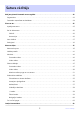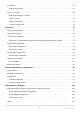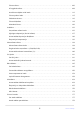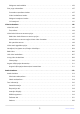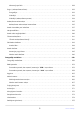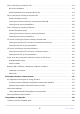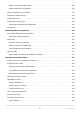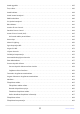DIGITĀLĀ KAMERA Atsauces vadlīnijas Google Translate ŠIS SERVISS VAR SATURĒT GOOGLE NODROŠINĀTUS TULKOJUMUS. GOOGLE NESNIEDZ NEKĀDAS TIEŠAS VAI NETIEŠAS GARANTIJAS SAISTĪBĀ AR TULKOJUMIEM, TOSTARP UZ JEBKĀDAS GARANTIJAS ATTIECĪBĀ UZ TULKOJUMU PAREIZĪBU, TICAMĪBU, KĀ ARĪ JEBKĀDAS NETIEŠAS GARANTIJAS ATTIECĪBĀ UZ PIEMĒROTĪBU PĀRDOŠANAI, PIEMĒROTĪBU KONKRĒTAM MĒRĶIM UN AUTORTIESĪBU IEVĒROŠANU.
Satura rādītājs Kad jūsu pirmais fotoattēls nevar sagaidīt. . . . . . . . . . . . . . . . . . . . . . . . . . . . . . . . . . . . . . . . . . . . 22 Sagatavoties. . . . . . . . . . . . . . . . . . . . . . . . . . . . . . . . . . . . . . . . . . . . . . . . . . . . . . . . . . . . . . . . . . . . . . . . . . . 22 Fotoattēlu uzņemšana un skatīšanās. . . . . . . . . . . . . . . . . . . . . . . . . . . . . . . . . . . . . . . . . . . . . . . . . . . . . . 24 Pirms tu sāc. . . . . . . . . . . . . . . . . . . . .
Poga MENU. . . . . . . . . . . . . . . . . . . . . . . . . . . . . . . . . . . . . . . . . . . . . . . . . . . . . . . . . . . . . . . . . . . . . . . . . . . . 63 Izvēlņu izmantošana. . . . . . . . . . . . . . . . . . . . . . . . . . . . . . . . . . . . . . . . . . . . . . . . . . . . . . . . . . . . . . . . . . 64 Poga i ( i izvēlne). . . . . . . . . . . . . . . . . . . . . . . . . . . . . . . . . . . . . . . . . . . . . . . . . . . . . . . . . . . . . . . . . . . . . . 69 Nekustīgā fotogrāfija i izvēlne.
Fokusa režīms . . . . . . . . . . . . . . . . . . . . . . . . . . . . . . . . . . . . . . . . . . . . . . . . . . . . . . . . . . . . . . . . . . . . . . 106 AF apgabala režīms . . . . . . . . . . . . . . . . . . . . . . . . . . . . . . . . . . . . . . . . . . . . . . . . . . . . . . . . . . . . . . . . . 108 Autofokusa objekta veida izvēle . . . . . . . . . . . . . . . . . . . . . . . . . . . . . . . . . . . . . . . . . . . . . . . . . . . . . . 112 Fokusa punkta izvēle . . . . . . . . . . . . . . . . . .
Pielāgotas attēla vadīklas. . . . . . . . . . . . . . . . . . . . . . . . . . . . . . . . . . . . . . . . . . . . . . . . . . . . . . . . . . . . . 183 Divu pogu atiestatīšana. . . . . . . . . . . . . . . . . . . . . . . . . . . . . . . . . . . . . . . . . . . . . . . . . . . . . . . . . . . . . . . . 187 Fotoattēlu uzņemšanas izvēlne. . . . . . . . . . . . . . . . . . . . . . . . . . . . . . . . . . . . . . . . . . . . . . . . . . . . . . . . 187 Video ierakstīšanas izvēlne. . . . . . . . . . . . . . . . .
Informācija par failu. . . . . . . . . . . . . . . . . . . . . . . . . . . . . . . . . . . . . . . . . . . . . . . . . . . . . . . . . . . . . . . . . 228 Poga i (atskaņošanas režīms). . . . . . . . . . . . . . . . . . . . . . . . . . . . . . . . . . . . . . . . . . . . . . . . . . . . . . . . . . . 229 Fotogrāfijas. . . . . . . . . . . . . . . . . . . . . . . . . . . . . . . . . . . . . . . . . . . . . . . . . . . . . . . . . . . . . . . . . . . . . . . . 229 Videoklipi. . . . . . . . . . . . . . . . . . .
“Apgaismot” un “Patumšot”. . . . . . . . . . . . . . . . . . . . . . . . . . . . . . . . . . . . . . . . . . . . . . . . . . . . . . . . . . . . . 277 Kustības maisījums. . . . . . . . . . . . . . . . . . . . . . . . . . . . . . . . . . . . . . . . . . . . . . . . . . . . . . . . . . . . . . . . . . . . . 280 Videoklipu rediģēšana. . . . . . . . . . . . . . . . . . . . . . . . . . . . . . . . . . . . . . . . . . . . . . . . . . . . . . . . . . . . 282 Videoklipu rediģēšana. . . . . . . . . . . . . . . . . .
Datori: savienojums, izmantojot USB. . . . . . . . . . . . . . . . . . . . . . . . . . . . . . . . . . . . . . . . . . . . . . . . . . . . . 313 NX Studio instalēšana. . . . . . . . . . . . . . . . . . . . . . . . . . . . . . . . . . . . . . . . . . . . . . . . . . . . . . . . . . . . . . . 313 Attēlu kopēšana datorā, izmantojot NX Studio. . . . . . . . . . . . . . . . . . . . . . . . . . . . . . . . . . . . . . . . . . 314 Datori: savienojums, izmantojot bezvadu LAN. . . . . . . . . . . . . . . . . . . .
Kamerā montējamas zibspuldzes. . . . . . . . . . . . . . . . . . . . . . . . . . . . . . . . . . . . . . . . . . . . . . . . . . . . . . 390 Attālā zibspuldzes fotografēšana. . . . . . . . . . . . . . . . . . . . . . . . . . . . . . . . . . . . . . . . . . . . . . . . . . . . . . 390 Kameras zibspuldzes izmantošana. . . . . . . . . . . . . . . . . . . . . . . . . . . . . . . . . . . . . . . . . . . . . . . . . . . . . . . 391 Zibspuldzes vadības režīms. . . . . . . . . . . . . . . . . . . . . . . . . . . .
Attēla apgabals. . . . . . . . . . . . . . . . . . . . . . . . . . . . . . . . . . . . . . . . . . . . . . . . . . . . . . . . . . . . . . . . . . . . . . . . 435 Toņu režīms. . . . . . . . . . . . . . . . . . . . . . . . . . . . . . . . . . . . . . . . . . . . . . . . . . . . . . . . . . . . . . . . . . . . . . . . . . . 436 Attēla kvalitāte. . . . . . . . . . . . . . . . . . . . . . . . . . . . . . . . . . . . . . . . . . . . . . . . . . . . . . . . . . . . . . . . . . . . . . . .
Fokusa režīms. . . . . . . . . . . . . . . . . . . . . . . . . . . . . . . . . . . . . . . . . . . . . . . . . . . . . . . . . . . . . . . . . . . . . . . . . 470 AF apgabala režīms. . . . . . . . . . . . . . . . . . . . . . . . . . . . . . . . . . . . . . . . . . . . . . . . . . . . . . . . . . . . . . . . . . . . 471 AF objekta noteikšanas opcijas. . . . . . . . . . . . . . . . . . . . . . . . . . . . . . . . . . . . . . . . . . . . . . . . . . . . . . . . . . 472 Vibrāciju samazināšana. . . . . . . . . .
Aktīvā D-Lighting. . . . . . . . . . . . . . . . . . . . . . . . . . . . . . . . . . . . . . . . . . . . . . . . . . . . . . . . . . . . . . . . . . . . . . 530 Augsts ISO NR. . . . . . . . . . . . . . . . . . . . . . . . . . . . . . . . . . . . . . . . . . . . . . . . . . . . . . . . . . . . . . . . . . . . . . . . 531 Vinjetes kontrole. . . . . . . . . . . . . . . . . . . . . . . . . . . . . . . . . . . . . . . . . . . . . . . . . . . . . . . . . . . . . . . . . . . . . . 532 Difrakcijas kompensācija. . .
Noklusējuma iestatījumu atjaunošana. . . . . . . . . . . . . . . . . . . . . . . . . . . . . . . . . . . . . . . . . . . . . . . . . 562 a1: AF-C prioritātes izvēle. . . . . . . . . . . . . . . . . . . . . . . . . . . . . . . . . . . . . . . . . . . . . . . . . . . . . . . . . . . . . . . 563 a2: AF-S prioritātes izvēle. . . . . . . . . . . . . . . . . . . . . . . . . . . . . . . . . . . . . . . . . . . . . . . . . . . . . . . . . . . . . . . 564 a3: fokusa izsekošana ar bloķēšanu. . . . . . . . . . . . . .
c1: aizvara atbrīvošanas poga AE-L. . . . . . . . . . . . . . . . . . . . . . . . . . . . . . . . . . . . . . . . . . . . . . . . . . . . . . . 587 c2: automātiskais taimeris. . . . . . . . . . . . . . . . . . . . . . . . . . . . . . . . . . . . . . . . . . . . . . . . . . . . . . . . . . . . . . . 588 c3: Izslēgšanās aizkave. . . . . . . . . . . . . . . . . . . . . . . . . . . . . . . . . . . . . . . . . . . . . . . . . . . . . . . . . . . . . . . . . 589 d1: nepārtrauktas uzņemšanas ātrums. . . . . . . .
f1: Pielāgojiet i izvēlni. . . . . . . . . . . . . . . . . . . . . . . . . . . . . . . . . . . . . . . . . . . . . . . . . . . . . . . . . . . . . . . . . 624 Skatīt atmiņas kartes informāciju. . . . . . . . . . . . . . . . . . . . . . . . . . . . . . . . . . . . . . . . . . . . . . . . . . . . . . 626 Dalīta ekrāna tālummaiņa. . . . . . . . . . . . . . . . . . . . . . . . . . . . . . . . . . . . . . . . . . . . . . . . . . . . . . . . . . . . 627 MB-N12 informācija. . . . . . . . . . . . . . . . . . . . .
g8: augstas izšķirtspējas tālummaiņas ātrums. . . . . . . . . . . . . . . . . . . . . . . . . . . . . . . . . . . . . . . . . . . . . 683 g9: smalka ISO vadība (režīms M). . . . . . . . . . . . . . . . . . . . . . . . . . . . . . . . . . . . . . . . . . . . . . . . . . . . . . . . 684 g10: pagarināti aizvara ātrumi (režīms M). . . . . . . . . . . . . . . . . . . . . . . . . . . . . . . . . . . . . . . . . . . . . . . . . 685 g11: View Assist. . . . . . . . . . . . . . . . . . . . . . . . . . . . . . . . . .
Attēlu kopēšana. . . . . . . . . . . . . . . . . . . . . . . . . . . . . . . . . . . . . . . . . . . . . . . . . . . . . . . . . . . . . . . . . . . . . 710 Iestatīšanas izvēlne. . . . . . . . . . . . . . . . . . . . . . . . . . . . . . . . . . . . . . . . . . . . . . . . . . . . . . . . . . . . . . 715 Izvēlnes vienumi un noklusējuma iestatījumi. . . . . . . . . . . . . . . . . . . . . . . . . . . . . . . . . . . . . . . . . . . . . . 715 Formatējiet atmiņas karti. . . . . . . . . . . . . . . . . . . . . .
Iepriekšējo iestatījumu izveide, pārdēvēšana, rediģēšana un kopēšana . . . . . . . . . . . . . . . . . . . . 743 Sākotnējo iestatījumu dzēšana . . . . . . . . . . . . . . . . . . . . . . . . . . . . . . . . . . . . . . . . . . . . . . . . . . . . . . . 743 Iepriekšējo iestatījumu iegulšana . . . . . . . . . . . . . . . . . . . . . . . . . . . . . . . . . . . . . . . . . . . . . . . . . . . . . 744 Iepriekšējo iestatījumu kopēšana atmiņas kartē . . . . . . . . . . . . . . . . . . . . . . . . . . . . . . .
Ielādēt izvēlnes iestatījumus. . . . . . . . . . . . . . . . . . . . . . . . . . . . . . . . . . . . . . . . . . . . . . . . . . . . . . . . . . 769 Atiestatīt visus iestatījumus. . . . . . . . . . . . . . . . . . . . . . . . . . . . . . . . . . . . . . . . . . . . . . . . . . . . . . . . . . . . . 770 Programmaparatūras versija. . . . . . . . . . . . . . . . . . . . . . . . . . . . . . . . . . . . . . . . . . . . . . . . . . . . . . . . . . . . 771 Tīkla izvēlne. . . . . . . . . . . . . . . . . . . . . . .
Mana izvēlne: pielāgotas izvēlnes izveide. . . . . . . . . . . . . . . . . . . . . . . . . . . . . . . . . . . . . . . . . . . . . . . . . 799 Vienumu pievienošana manai izvēlnei. . . . . . . . . . . . . . . . . . . . . . . . . . . . . . . . . . . . . . . . . . . . . . . . . 799 Vienumu noņemšana no Manas izvēlnes. . . . . . . . . . . . . . . . . . . . . . . . . . . . . . . . . . . . . . . . . . . . . . . 801 Vienumu pārkārtošana manā izvēlnē. . . . . . . . . . . . . . . . . . . . . . . . . . . . . . . . .
Bateriju ievietošana MB-N12. . . . . . . . . . . . . . . . . . . . . . . . . . . . . . . . . . . . . . . . . . . . . . . . . . . . . . . . . 886 Akumulatoru uzlāde, izmantojot papildu EH-7P uzlādes maiņstrāvas adapteri vai EH-8P maiņstrāvas adapteri. . . . . . . . . . . . . . . . . . . . . . . . . . . . . . . . . . . . . . . . . . . . . . . . . . . . . . . . . . . . . . . . 890 Papildu EH-7P uzlādes maiņstrāvas adaptera vai EH-8P maiņstrāvas adaptera izmantošana kā barošanas avots. . . . . . . . . . . . .
Kad jūsu pirmais fotoattēls nevar sagaidīt Sagatavoties 1 Ievietojiet akumulatoru ( 0 81 ). Informāciju par akumulatora uzlādi skatiet sadaļā “Akumulatora uzlāde” ( 0 76 ). Ievietojiet atmiņas karti ( 0 83 ). 3 Pievienojiet objektīvu ( 0 86 ). 128GB 2 Izlīdziniet stiprinājuma atzīmi uz objektīva ar atbilstošo atzīmi uz kameras korpusa ( q ) un pagrieziet objektīvu norādītajā virzienā ( w ). Kamerai var piestiprināt siksnu. Papildinformāciju skatiet sadaļā “Siksnas pievienošana” ( 0 75 ).
4 Ieslēdziet kameru un pēc tam izvēlieties valodu un iestatiet pulksteni ( 0 88 ).
Fotoattēlu uzņemšana un skatīšanās 1 Lai fokusētu, nospiediet aizvara atbrīvošanas pogu līdz pusei (ti, viegli nospiediet aizvara atbrīvošanas pogu, apstājoties, kad tā tiek nospiesta līdz pusei; 0 90 ). 2 Neatceļot pirkstu no aizvara atbrīvošanas pogas, nospiediet pogu līdz galam, lai uzņemtu attēlu. 3 Skatīt attēlu ( 0 96 ).
Pirms tu sāc Iepakojuma saturs Pārliecinieties, vai visas šeit uzskaitītās preces ir iekļautas jūsu kamerā.
Par šo dokumentu Simboli Šajā dokumentā ir izmantoti šādi simboli. Izmantojiet tos, lai palīdzētu atrast nepieciešamo informāciju. D Padoms 0 Šī ikona apzīmē piezīmes, informāciju, kas jāizlasa pirms šī izstrādājuma lietošanas. Šī ikona apzīmē padomus, papildu informāciju, kas var būt noderīga, lietojot šo produktu. Šī ikona apzīmē atsauces uz citām šī dokumenta sadaļām. konvencijas Šajā kamerā tiek izmantotas CFexpress (B tips), XQD , SD, SDHC un SDXC atmiņas kartes.
Jūsu drošībai Lai nepieļautu kaitējuma nodarīšanu īpašumam vai nesavainotos paši, pirms šī izstrādājuma lietošanas uzmanīgi izlasiet visu sadaļu „Jūsu drošībai”. Pēc šo drošības instrukciju izlasīšanas uzglabājiet tās viegli pieejamā vietā turpmākām uzziņām. BRIESMAS! Brīdinājumu, kas apzīmēti ar šo ikonu, neievērošana, var radīt nāvējošu vai smagu ievainojumu riskus. BRĪDINĀJUMS! Brīdinājumu, kas apzīmēti ar šo ikonu, neievērošana, var būt nāvējošu vai smagu ievainojumu cēlonis.
BRĪDINĀJUMS! Nelietojiet šo izstrādājumu vidē, kas satur uzliesmojošus putekļus vai gāzes, piemēram, propānu, benzīna tvaikus vai uzliesmojošus aerosolus. Šī brīdinājuma neievērošana var būt eksplozijas vai aizdegšanās cēlonis. Neskatieties caur objektīvu tieši uz sauli vai citu spilgtu gaismas avotu. Šī brīdinājuma neievērošana var būt redzes bojājumu cēlonis. Nevērsiet zibspuldzi vai AF palīggaismotāju pret transportlīdzekļa vadītāju. Šī brīdinājuma neievērošana var būt nelaimes gadījumu cēlonis.
ESIET PIESARDZĪGI! Neatstājiet objektīvu pavērstu pret sauli vai citu spēcīgu gaismas avotu. Objektīva fokusētā gaisma var izraisīt aizdegšanos vai izstrādājuma iekšējo daļu bojājumus. Uzņemot objektus pretgaismā, neļaujiet kadrā iekļūt saulei. Saules gaisma, fokusējoties kamerā, kad saule ir tuvu kadram, vai izraisīt aizdegšanos. Izslēdziet izstrādājumu, ja to ir aizliegts lietot. Atspējojiet bezvadu funkcijas, ja bezvadu iekārtu izmantošana ir aizliegta.
BRIESMAS! (Akumulatori) Neapejieties ar akumulatoriem nepareizi. Tālāk sniegto brīdinājumu neievērošana var būt akumulatoru sūces, pārkaršanas, saplīšanas vai aizdegšanās cēlonis: Izmantojiet tikai šim izstrādājumam paredzētos uzlādējamos akumulatorus. Nepakļaujiet akumulatorus liesmu vai pārmērīga karstuma iedarbībai. Neizjauciet tos. Nesavienojiet spailes īssavienojumā, pieskaroties tām ar kaklarotām, matadatām un citiem metāla priekšmetiem.
BRĪDINĀJUMS! (Akumulatori) Ja pamanāt akumulatoriem jebkādas izmaiņas, piemēram, krāsas noplukšanu vai deformēšanos, nekavējoties pārtrauciet to lietošanu. Pārtrauciet uzlādēt uzlādējamos akumulatorus EN‑EL15c, ja tie norādītajā laika periodā neuzlādējas. Šo brīdinājumu neievērošana var būt akumulatoru sūces, pārkaršanas, saplīšanas vai aizdegšanās cēlonis. Kad akumulatori vairs nav vajadzīgi, izolējiet kontaktus ar lenti.
Paziņojumi Nevienu šajā izstrādājumā iekļautās dokumentācijas daļu nedrīkst reproducēt, pārsūtīt, pārrakstīt, glabāt izguves sistēmā vai tulkot jebkurā valodā nekādā veidā un nekādā veidā bez Nikon iepriekšējas rakstiskas atļaujas. Nikon patur tiesības jebkurā laikā un bez iepriekšēja brīdinājuma mainīt šajā dokumentācijā aprakstītās aparatūras un programmatūras izskatu un specifikācijas. Nikon neuzņemas atbildību par bojājumiem, kas radušies šī izstrādājuma lietošanas rezultātā.
● Izmantojiet tikai Nikon zīmola elektroniskos piederumus Nikon kamerās ir sarežģītas elektroniskās shēmas. Tikai Nikon zīmola elektroniskie piederumi (tostarp objektīvi, lādētāji, akumulatori, maiņstrāvas adapteri un zibspuldzes piederumi), ko Nikon ir īpaši sertificējis lietošanai ar šo Nikon digitālo kameru, ir izstrādāti un pierādīti, ka tie darbojas saskaņā ar šīs elektroniskās shēmas darbības un drošības prasībām.
D Pirms svarīgu attēlu uzņemšanas Pirms fotografēšanas svarīgos gadījumos (piemēram, kāzās vai pirms kameras uzņemšanas ceļojumā), uzņemiet testa uzņēmumu, lai pārliecinātos, ka kamera darbojas normāli. Nikon neuzņemas atbildību par bojājumiem vai negūto peļņu, kas var rasties izstrādājuma nepareizas darbības rezultātā.
Kameras daļas Kameras korpuss 1 2 3 4 5 6 7 8 9 10 9 11 15 14 1 2 3 4 5 6 7 13 12 8 BKT poga ( D ; 0 164 ) WB poga ( U ; 0 145 ) Stereo mikrofons ( 0 93 ) Video ierakstīšanas poga ( 0 93 ) Barošanas slēdzis ( 0 88 ) Aizvara atbrīvošanas poga ( 0 90 ) 9 10 11 12 13 ISO jutības poga ( S ; 0 141 ) FORMAT poga ( Q ; 0 718 ) 14 15 35 Ekspozīcijas kompensācijas poga ( E ; 0 132 ) Cilpa kameras siksniņai ( 0 75 ) Skaļrunis Fokālās plaknes atzīme ( E ; 0 121 ) Vadības panelis ( 0 41 , 0 838 ) Pied
1 2 3 8 9 10 11 4 5 7 12 13 14 15 6 16 1 2 3 4 5 6 7 8 9 10 11 12 13 14 AF palīggaismotājs ( 0 91 , 0 576 ) Sarkano acu efekta samazināšanas lampiņa ( 0 396 ) Taimera lampiņa ( 0 140 ) Monitora režīma poga ( M ; 0 51 , 0 727 ) Desmit kontaktu tālvadības spailes vāciņš Vāciņš mikrofonam, austiņām un HDMI savienotājiem USB savienotāja vāciņš Fokusa režīma poga ( 0 106 ) Objektīva stiprinājuma atzīme ( 0 86 ) 15 16 36 Desmit kontaktu tālvadības terminālis Uzlādes indikators ( 0 78 ) Savienotājs ā
7 6 5 4 3 2 1 1 2 3 Monitors ( 0 55 , 0 116 ) Okulāra atbrīvošana ( 0 875 ) 4 Aizsargāt poga ( g ; 0 237 ) 5 6 7 Dzēst poga ( O ; 0 99 , 0 245 ) FORMAT poga ( Q ; 0 718 ) Gumijas okulāra uzgalis ( 0 875 ) Skatu meklētājs ( 0 47 ) Acu sensors ( 0 51 ) Fn3 poga ( l ; 0 177 ) 37 Kameras korpuss
123 4 5 6 7 8 9 10 11 12 13 14 1 2 3 4 5 6 7 8 Dioptriju regulēšanas vadība ( 0 54 ) DISP poga ( d ; 0 44 ) Fotoattēlu/video atlasītājs ( 0 90 , 0 93 ) AF-ON poga ( B ; 0 119 ) Apakš selektors ( 0 115 , 0 118 , 0 130 ) Galvenā komandu skala “i” poga ( i ; 0 69 , 0 229 ) Atmiņas kartes piekļuves indikators ( 0 92 , 0 94 ) 9 10 11 Poga OK ( J ; 0 64 ) Kursortaustiņš ( 0 64 ) 12 13 MENU poga ( G ; 0 63 ) 14 Atskaņošanas tālummaiņas/sīktēlu poga Atskaņošanas tuvināšanas poga ( X ; 0 120 , 0 214 , 0 235
1 11 2 3 4 10 9 5 8 6 7 1 2 3 4 5 6 7 8 9 10 11 Objektīva atbrīvošanas poga ( 0 87 ) Objektīva stiprinājums ( 0 86 , 0 121 ) CPU kontakti Attēla sensors ( 0 907 ) Statīva ligzda Akumulatora nodalījuma vāks Akumulatora nodalījuma vāka aizbīdnis Atmiņas kartes slota vāks ( 0 83 ) Fn2 poga ( k ; 0 62 ) Fn1 poga ( j ; 0 62 ) Apakškomandu skala D Nepieskarieties attēla sensoram vai sensora vairogam Nekādā gadījumā nedrīkst bakstīt vai izdarīt spiedienu uz attēla sensoru vai sensora vairogu ( 0 736 ) vai
Tip: Piezīmes par monitoru Monitora leņķi var regulēt. Tip: Produkta sērijas numurs Šī izstrādājuma sērijas numuru var atrast, atverot monitoru. Tip: LCD apgaismotājs Pagriežot barošanas slēdzi uz D , tiek aktivizēts pogu un vadības paneļu fona apgaismojums (LCD apgaismotājs). Pēc barošanas slēdža atlaišanas fona apgaismojums paliks ieslēgts dažas sekundes. Fona apgaismojums izslēdzas, kad slēdzis tiek otrreiz pagriezts uz D vai aizvara atbrīvošanas poga tiek nospiesta līdz pusei.
Vadības panelis Vadības panelis iedegas, kad kamera ir ieslēgta. Pēc noklusējuma iestatījumiem tiek parādīti šādi indikatori. Pilnu indikatoru sarakstu, kas var tikt parādīti, skatiet nodaļas “Tehniskās piezīmes” sadaļā “Vadības panelis” ( 0 838 ) sadaļā “Kameras displeji”.
Monitors Pēc noklusējuma iestatījumiem monitorā parādās šādi indikatori. Pilnu sarakstu ar indikatoriem, kas var tikt parādīti, skatiet sadaļas “Tehniskās piezīmes” sadaļā “Monitors” sadaļā “Kameras displeji” ( 0 826 ).
13 12 11 10 1 2 3 9 1 2 3 4 5 6 8 7 6 7 8 9 10 11 Ekspozīcijas indikators Ekspozīcija ( 0 125 ) Ekspozīcijas kompensācija ( 0 132 ) i ikona ( 0 69 , 0 229 ) Akumulatora indikators ( 0 82 ) Atlikušo ekspozīciju skaits ( 0 84 , 0 934 ) ISO jutība ( 0 141 ) ISO jutības indikators ( 0 141 ) Automātiskais ISO jutības indikators ( 0 143 ) 12 13 43 5 4 Diafragmas atvērums ( 0 123 , 0 124 ) Aizvara ātrums ( 0 123 , 0 124 ) Mērīšana ( 0 464 ) Pieskāriena fotografēšana ( 0 116 ) Vibrāciju samazināšanas ind
Tip: Monitora izmantošana ar kameru “augstā” orientācijā Fotoattēlu režīmā atskaņošanas, i izvēlnes un uzņemšanas displeji rotē, lai atbilstu kameras orientācijai. Tip: Displeja izvēle Nospiediet pogu DISP , lai pārslēgtu fotografēšanas displeju. Izvēlieties no līdz pat pieciem displejiem, katrs ar pielāgojamu ikonu un indikatoru izvēli. Parādītos vienumus var atlasīt, izmantojot pielāgoto iestatījumu d17 [ Custom monitor shooting display ] ( 0 611 ).
Video režīms 1 2 3 4 5 6 7 8 10 9 1 2 Ierakstīšanas indikators Indikators “Nav video” ( 0 94 ) Ierakstīšanas indikators (sarkana apmale; 3 4 5 Ierakstītā materiāla garums Kadra izmērs un ātrums ( 0 195 ) Galamērķis ( 0 519 ) 6 7 8 9 10 0 695 ) 45 Pieejamais ierakstīšanas laiks Attēla apgabals ( 0 202 ) Video faila tips ( 0 192 ) Skaņas līmenis ( 0 545 ) Mikrofona jutība ( 0 545 ) Monitors
Tip: Monitora izmantošana ar kameru “augstā” orientācijā Video režīmā atskaņošanas un atskaņošanas i izvēlnes displeji tiek pagriezti, lai tie atbilstu kameras orientācijai.
Skatu meklētājs Pēc noklusējuma iestatījumiem skatu meklētājā tiek parādīti šādi indikatori. Pilnu sarakstu ar indikatoriem, kas var tikt parādīti, skatiet sadaļas “Tehniskās piezīmes” sadaļā “Skatu meklētājs” sadaļā “Kameras displeji” ( 0 834 ).
11 10 9 8 7 1 2 3 4 5 6 5 4 6 7 8 9 Akumulatora indikators ( 0 82 ) Atlikušo ekspozīciju skaits ( 0 84 , 0 934 ) ISO jutība ( 0 141 ) ISO jutības indikators ( 0 141 ) Automātiskais ISO jutības indikators ( 0 143 ) 10 11 Ekspozīcijas indikators Ekspozīcija ( 0 125 ) 3 2 1 Diafragmas atvērums ( 0 123 , 0 124 ) Aizvara ātrums ( 0 123 , 0 124 ) Fotografēšanas režīms ( 0 122 ) Vibrācijas samazināšanas indikators ( 0 473 ) Mērīšana ( 0 464 ) Fokusa punkts ( 0 115 ) Ekspozīcijas kompensācija ( 0 132
Tip: Skatu meklētāja izmantošana ar kameru “augstajā” orientācijā Fotoattēlu režīmā atskaņošanas, i izvēlnes un uzņemšanas displeji rotē, lai atbilstu kameras orientācijai. Tip: Displeja izvēle Nospiediet pogu DISP , lai pārslēgtu fotografēšanas displeju. Izvēlieties no līdz pat četriem displejiem, katrs ar pielāgojamu ikonu un indikatoru izvēli. Parādītos vienumus var atlasīt, izmantojot pielāgoto iestatījumu d18 [ Pielāgots skatu meklētāja fotografēšanas displejs ] ( 0 613 ).
Video režīms 1 2 3 4 56 7 8 10 9 1 2 3 4 5 6 7 8 Ierakstīšanas indikators Indikators “Nav video” ( 0 94 ) Ierakstītā materiāla garums Galamērķis ( 0 519 ) 9 10 Pieejamais ierakstīšanas laiks Kadra izmērs un ātrums ( 0 195 ) 50 Attēla apgabals ( 0 202 ) Video faila tips ( 0 192 ) Ierakstīšanas indikators (sarkana apmale; 0 695 ) Skaņas līmenis ( 0 545 ) Mikrofona jutība ( 0 545 ) Skatu meklētājs
Tip: Skatu meklētāja izmantošana ar kameru “augstajā” orientācijā Video režīmā atskaņošanas un atskaņošanas i izvēlnes displeji tiek pagriezti, lai tie atbilstu kameras orientācijai. Monitora režīma poga un acu sensors Pieliekot aci skatu meklētājam, tiek aktivizēts acs sensors, pārslēdzot displeju no monitora uz skatu meklētāju. Ņemiet vērā, ka acu sensors reaģēs arī uz citiem objektiem, piemēram, pirkstiem. Skatu meklētāju var izmantot izvēlnēm un atskaņošanai, ja nepieciešams.
Nospiediet pogu M , lai pārvietotos pa displejiem, kā norādīts tālāk. [ Automātiskais displeja slēdzis ]: kamera automātiski pārslēdzas starp skatu meklētāju un monitora displeju, pamatojoties uz informāciju no acs sensora. [ Tikai skatu meklētājs ]: monitors paliek tukšs. Skatu meklētājs tiek izmantots fotografēšanai, izvēlnēm un atskaņošanai.
[ Prioritize viewfinder (1) ]: foto režīmā kamera darbojas līdzīgi esošajām digitālajām SLR kamerām. Pieliekot aci skatu meklētājam, skatu meklētājs tiek ieslēgts; monitors paliek izslēgts pēc tam, kad noņemat aci. Video režīmā displeji darbojas saskaņā ar [ Automātiskais displeja slēdzis ].
D Dioptriju regulēšanas vadība Skatu meklētāju var fokusēt, paceļot un pagriežot dioptriju regulēšanas vadību. Esiet uzmanīgi, lai neiebāztu acīs pirkstus vai nagus. Pēc dioptriju regulēšanas nospiediet dioptriju regulēšanas slēdzi atpakaļ sākotnējā pozīcijā. D Monitora noliekšana Skatoties uz kameru, kad monitors ir sasvērts, skatu meklētājs netiks aktivizēts, ja ir izpildīti abi tālāk minētie nosacījumi.
Pieskarieties vadīklām Skārienjutīgais monitors piedāvā dažādas vadības ierīces, kuras var vadīt, pieskaroties displejam ar pirkstiem. Fotografējot ar skatu meklētāju, skārienvadības ir atspējotas, un tās nevar izmantot fokusēšanai vai tamlīdzīgi. Fokusēšana un aizvara atlaišana Pieskarieties monitoram, lai fokusētu atlasīto punktu (pieskarieties AF). Fotoattēlu režīmā aizvars tiks atbrīvots, kad pacelsiet pirkstu no displeja (skāriena aizvars).
Iestatījumu pielāgošana Displejā pieskarieties iezīmētajiem iestatījumiem. Pēc tam varat izvēlēties vajadzīgo opciju, pieskaroties ikonām vai slīdņiem. Pieskarieties Z vai nospiediet J , lai atlasītu izvēlēto opciju un atgrieztos iepriekšējā displejā.
Atskaņošana Velciet pa kreisi vai pa labi, lai pilnrāmja kadra atskaņošanas laikā skatītu citus attēlus. Pilnrāmja kadra atskaņošanas režīmā, pieskaroties displeja apakšdaļai, tiek parādīta kadra pārslēgšanas josla. Velciet ar pirkstu pa kreisi vai pa labi virs joslas, lai ātri ritinātu uz citiem attēliem. Lai tuvinātu attēlu, kas tiek rādīts pilnrāmja kadra atskaņošanas laikā, izmantojiet izstiepšanas žestu vai ātri piesitiet displejam.
Videoklipu skatīšana Videoklipi ir apzīmēti ar ikonu 1 ; lai sāktu atskaņošanu, pieskarieties ikonai a . Pieskarieties Z , lai izietu uz pilnrāmja kadra atskaņošanu. i izvēlne Pieskarieties ikonai i , lai fotografēšanas laikā parādītu i izvēlni ( 0 69 ). Pieskarieties vienumiem, lai skatītu un mainītu opcijas. Varat izvēlēties i izvēlnē parādītos vienumus ( 0 74 ).
Teksta ievade Kad tiek parādīta tastatūra, varat ievadīt tekstu, pieskaroties taustiņiem. 1 2 3 1 Teksta displeja apgabals Tastatūras zona Tastatūras izvēle 2 3 Lai novietotu kursoru, pieskarieties e vai f vai pieskarieties tieši teksta displeja apgabalā. Lai pārvietotos pa lielo un mazo burtu un simbolu tastatūru, pieskarieties tastatūras izvēles pogai.
Navigācija izvēlnēs Lai ritinātu, velciet uz augšu vai uz leju. Pieskarieties izvēlnes ikonai, lai izvēlētos izvēlni. Pieskarieties izvēlnes vienumiem, lai parādītu opcijas. Pēc tam varat izvēlēties vajadzīgo opciju, pieskaroties ikonām vai slīdņiem. Lai izietu, nemainot iestatījumus, pieskarieties Z .
D Brīdinājumi: skārienekrāns Skārienekrāns reaģē uz statisko elektrību. Tas var nereaģēt, pieskaroties ar nagiem vai cimdu rokām. Lai uzlabotu reakciju, lietojot skārienekrānu ar cimdiem, iestatīšanas izvēlnē atlasiet [ IESLĒGTS ] vienumam [ Touch controls ] > [ Glove mode ]. Nepieskarieties ekrānam ar asiem priekšmetiem. Neizmantojiet pārmērīgu spēku. Ekrāns var nereaģēt, ja tas ir pārklāts ar trešās puses aizsargplēvēm. Ekrāns var nereaģēt, ja tam pieskaras vienlaikus vairākās vietās.
Fn1 un Fn2 pogas Izmantojiet pogu Fn1 vai Fn2 , lai fotografēšanas laikā ātri piekļūtu atlasītajiem iestatījumiem. Pēc noklusējuma poga Fn1 tiek izmantota, lai izvēlētos uzņemšanas izvēlnes banku ( 0 424 ) un pogu Fn2 , attēla apgabalu ( 0 100 ). Piešķirto iestatījumu var pielāgot, turot nospiestu pogu Fn1 vai Fn2 un griežot komandu ciparripas. Dažos gadījumos pielāgojumus var veikt, izmantojot gan galveno, gan apakškomandu ciparripu. Šo un citu vadīklu lomas var izvēlēties pielāgoto iestatījumu izvēlnē.
Izvēlņu izmantošana Poga MENU Nospiediet pogu G , lai skatītu izvēlnes. 1 2 3 4 5 6 7 1 8 2 9 3 4 5 6 7 8 9 C FOTO UZŅEMŠANAS IZVĒLNE ( 0 421 ) 1 VIDEO IERAKSTĪŠANAS IZVĒLNE ( 0 513 ) A IESTATĪJUMU IZVĒLNE ( 0 555 ) D ATSKAŅOŠANAS IZVĒLNE ( 0 696 ) B IESTATĪŠANAS IZVĒLNE ( 0 715 ) F TĪKLA IZVĒLNE ( 0 772 ) O MANA IZVĒLNE/ m PĒDĒJIE IESTATĪJUMI * ( 0 798 ) d (palīdzības) ikona ( 0 67 ) Pašreizējie iestatījumi * Varat izvēlēties parādīto izvēlni. Noklusējums ir [ MY MENU ].
Izvēlņu izmantošana Varat pārvietoties pa izvēlnēm, izmantojot kursortaustiņu un pogu J 1 2 3 4 5 1 Pārvietot kursoru uz augšu Atlasiet iezīmēto vienumu Parādiet apakšizvēlni, atlasiet iezīmēto vienumu vai pārvietojiet kursoru pa labi Pārvietojiet kursoru uz leju Atcelt un atgriezties iepriekšējā izvēlnē vai pārvietot kursoru pa kreisi Iezīmējiet pašreizējās izvēlnes ikonu. Nospiediet 4 , lai novietotu kursoru izvēlnes izvēles apgabalā. 2 Izvēlieties izvēlni.
3 Novietojiet kursoru atlasītajā izvēlnē. Nospiediet 2 , lai novietotu kursoru atlasītajā izvēlnē. 4 Iezīmējiet izvēlnes vienumu. Nospiediet 1 vai 3 , lai iezīmētu izvēlnes vienumu. 5 Displeja opcijas. Nospiediet 2 , lai parādītu opcijas atlasītajam izvēlnes elementam.
6 Iezīmējiet opciju. Nospiediet 1 vai 3 , lai iezīmētu opciju. 7 Atlasiet iezīmēto opciju. Nospiediet J , lai saglabātu izmaiņas un izietu. Lai izietu, neveicot atlasi, nospiediet pogu G Lai izietu no izvēlnēm un atgrieztos uzņemšanas režīmā, līdz pusei nospiediet aizvara atbrīvošanas pogu.
D Pelēkās krāsas vienumi Daži vienumi un izvēlnes opcijas var nebūt pieejamas atkarībā no kameras statusa. Nepieejamie vienumi tiek parādīti pelēkā krāsā. Dažos gadījumos, nospiežot J , kad ir iezīmēts pelēkots vienums, tiks parādīts ziņojums, kurā paskaidrots, kāpēc vienums nav pieejams.
Tip: Pieskarieties vadīklām Varat arī pārvietoties pa izvēlnēm, izmantojot skārienvadības ( 0 55 ). Tip: Teksta ievade Tastatūra tiek parādīta, kad ir jāievada teksts, piemēram, ja jums ir jāievada faila nosaukums vai tamlīdzīgi. Ievadiet tekstu, kā aprakstīts tālāk. 1 2 3 1 Teksta displeja apgabals Tastatūras zona Tastatūras izvēle 2 3 Ievadiet rakstzīmes pašreizējā kursora pozīcijā, iezīmējot tās ar kursora bulttaustiņiem un pēc tam nospiežot J .
Poga i ( i izvēlne) Lai ātri piekļūtu bieži izmantotajiem iestatījumiem, nospiediet pogu i vai pieskarieties ikonai i , lai skatītu i izvēlni. Foto un video režīmos tiek parādītas dažādas izvēlnes. Opcijas var apskatīt, pieskaroties vienumiem displejā vai iezīmējot vienumus un nospiežot J ; pēc tam atlasi var veikt, izmantojot kursortaustiņu. Vienumus, kuriem kamera parāda komandu skalas ceļvedi, var pielāgot, izceļot tos izvēlnē i un pagriežot komandu ciparripu.
Tip: Izvēlnes i izmantošana ar kameru “augstajā” orientācijā Kad kamera tiek pagriezta, lai uzņemtu vai skatītu attēlus “augstā” (portreta) orientācijā foto režīmā, monitorā tiek parādīta izvēlne i , un skatu meklētājs pagriežas, lai tie atbilstu. Video režīmā griežas tikai atskaņošanas i izvēlne, lai tā atbilstu kameras orientācijai.
Nekustīgā fotogrāfija i izvēlne Fotoattēlu režīmā nospiežot pogu i , tiek parādīti tālāk norādītie vienumi. Iezīmējiet vajadzīgo vienumu, izmantojot kursortaustiņu, un nospiediet J , lai skatītu opcijas. 1 2 3 4 5 6 1 2 3 4 5 6 7 8 9 10 11 12 7 8 9 10 Iestatīt Picture Control ( 0 177 ) Baltā balanss ( 0 145 ) Attēla kvalitāte ( 0 102 ) Attēla izmērs ( 0 104 ) AF apgabala režīms/subj.
Video i izvēlne Nospiežot pogu i video režīmā, tiek parādīti tālāk norādītie vienumi. Iezīmējiet vajadzīgo vienumu, izmantojot kursortaustiņu, un nospiediet J , lai skatītu opcijas. 1 2 3 4 5 1 2 3 4 5 6 7 8 9 10 11 12 6 7 8 9 10 11 12 Iestatīt Picture Control ( 0 177 ) Baltā balanss ( 0 145 ) Kadru lielums/kadru nomaiņas ātrums ( 0 195 ) Mikrofona jutība ( 0 545 ) AF apgabala režīms/subj.
Izvēlne Atskaņošana i Nospiežot pogu i atskaņošanas laikā, tiek parādīta kontekstjutīga i atskaņošanas opciju izvēlne.
i izvēlnes pielāgošana Uzņemšanas laikā izvēlnē i redzamos vienumus var izvēlēties, izmantojot pielāgoto iestatījumu f1 vai g1 [ Customize i menu ]. 1 Iezīmējiet Custom Setting f1 vai g1 [ Customize i menu ] un nospiediet J . Informāciju par izvēļņu lietošanu skatiet sadaļā “Poga G ” ( 0 63 ). 2 Iezīmējiet pozīciju, kuru vēlaties mainīt, un nospiediet J . Tiks parādīts atlasītajai pozīcijai pieejamo vienumu saraksts. 3 Iezīmējiet vajadzīgo vienumu un nospiediet J .
Pirmie soļi Siksnas piestiprināšana Lai piestiprinātu siksnu, veiciet tālāk norādītās darbības.
Akumulatora uzlāde Pirms lietošanas uzlādējiet komplektācijā iekļauto EN-EL15c akumulatoru. D Uzmanību: akumulators un lādētājs Izlasiet un ievērojiet brīdinājumus un brīdinājumus sadaļās “Jūsu drošībai” ( 0 27 ) un “Rūpes par kameru un akumulatoru: brīdinājumi” ( 0 911 ). Akumulatora lādētājs Atkarībā no valsts vai reģiona lādētājam ir pievienots maiņstrāvas sienas adapteris vai strāvas kabelis.
Strāvas kabelis : pēc strāvas kabeļa pievienošanas ar spraudni norādītajā virzienā, ievietojiet akumulatoru un pievienojiet kabeli. Izlādējies akumulators pilnībā uzlādējas aptuveni 2 stundu un 35 minūšu laikā. Akumulatora uzlāde (mirgo) Uzlāde pabeigta (nepārtraukti) D Ja CHARGE lampiņa ātri mirgo Ja indikators CHARGE mirgo ātri (8 reizes sekundē): Akumulators nav ievietots pareizi : Atvienojiet lādētāju un izņemiet un ievietojiet akumulatoru no jauna.
Izvēles EH-7P uzlādes maiņstrāvas adapteri/EH-8P maiņstrāvas adapteri: uzlāde Kad akumulators ir ievietots kamerā, to var uzlādēt, izmantojot papildu EH-7P uzlādes maiņstrāvas adapteri vai EH-8P maiņstrāvas adapteri. Izlādējies akumulators pilnībā uzlādējas aptuveni 2 stundu un 40 minūšu laikā. Kad uzlāde ir pabeigta, atvienojiet EH-7P vai EH-8P un atvienojiet to no kameras.
Izmantojot EH-8P maiņstrāvas adapteri Pievienojiet papildu UC-E25 USB kabeli (ar C tipa savienotājiem abos galos) ar EH-8P maiņstrāvas adapteri ( q ). Kad esat pārliecināts, ka kamera ir izslēgta, pievienojiet otru kabeļa galu kameras USB strāvas padeves savienotājam ( w ) un pievienojiet adapteri. Akumulators tiks uzlādēts, kamēr kamera ir izslēgta. Ievietošanas un izņemšanas laikā turiet kontaktdakšu taisni. Kameras uzlādes indikators ( e ) deg dzintara krāsā, kamēr notiek uzlāde.
D Brīdinājumi: EH-7P/EH-8P Akumulators netiks uzlādēts, ja kabelis ir pievienots kameras USB datu savienotājam. EH-7P un EH-8P var izmantot tikai ar akumulatoriem EN-EL15c un EN-EL15b. Akumulatorus EN‑EL15a var uzlādēt, izmantojot MH‑25a akumulatoru lādētāju. Uzlādes kļūdas, ko izraisa, piemēram, paaugstināta kameras temperatūra vai mēģinājumi uzlādēt EN-EL15a, tiek apzīmētas ar uzlādes indikatoru, kas ātri mirgo aptuveni 30 sekundes pirms izslēgšanas.
Akumulatora ievietošana Pirms akumulatora ievietošanas vai izņemšanas izslēdziet kameru. Izmantojot akumulatoru, lai oranžo akumulatora fiksatoru turētu nospiestu vienā pusē, iebīdiet akumulatoru akumulatora nodalījumā, līdz fiksators to nofiksē vietā. Akumulatora izņemšana Lai izņemtu akumulatoru, izslēdziet kameru un atveriet akumulatora nodalījuma vāku. Nospiediet akumulatora fiksatoru bultiņas norādītajā virzienā, lai atbrīvotu akumulatoru, un pēc tam izņemiet akumulatoru ar roku.
Akumulatora līmenis Akumulatora līmenis tiek parādīts uzņemšanas displejā un vadības panelī, kamēr kamera ir ieslēgta. Vadības panelis Monitors Skatu meklētājs Akumulatora līmeņa displejs mainās, kad akumulatora līmenis samazinās, no L līdz K , J , I un H . Kad akumulatora līmenis nokrītas līdz H , apturiet fotografēšanu un uzlādējiet akumulatoru vai sagatavojiet rezerves akumulatoru. Ja tiek parādīts ziņojums [ Aizvara atbrīvošana atspējota. Uzlādējiet akumulatoru.
Atmiņas karšu ievietošana Kamera ir aprīkota ar diviem atmiņas karšu slotiem: slotu, kurā var ievietot vienu CFexpress vai XQD atmiņas karti ( q ), un otru, kurā var ievietot vienu SD atmiņas karti ( w ), kopā divām kartēm, pa vienai no katra veida. Pirms atmiņas karšu ievietošanas vai izņemšanas izslēdziet kameru. Turot atmiņas karti norādītajā virzienā, iebīdiet to tieši slotā, līdz tā nofiksējas vietā.
Tip: Atlikušo ekspozīciju skaits Uzņemšanas displejs un vadības panelis parāda fotoattēlu skaitu, ko var uzņemt ar pašreizējiem iestatījumiem. Vērtības, kas pārsniedz 1000, tiek noapaļotas uz leju līdz tuvākajam simtam. Piemēram, vērtības no 8000 līdz 8099 tiek parādītas kā 8,0 k. Ja nav ievietota neviena atmiņas karte, tiks parādīts indikators [–E–] . Tip: Rakstīšanas aizsardzības slēdzis SD atmiņas kartes ir aprīkotas ar rakstīšanas aizsardzības slēdzi.
Atmiņas karšu izņemšana nospiediet karti, lai to izņemtu ( q ). Pēc tam karti var izņemt ar roku ( w ). 128GB Kad esat pārliecinājies, ka atmiņas kartes piekļuves indikators ir izslēgts, izslēdziet kameru, atveriet atmiņas kartes slota vāku un D Atmiņas kartes augstas temperatūras brīdinājums Kā norādīts uz etiķetes atmiņas kartes slota vāka iekšpusē, atmiņas kartes var sakarst, kamēr tās tiek ievietotas kamerā.
Objektīva pievienošana Kamera var tikt izmantota ar Z stiprinājuma objektīviem. Papildinformāciju par objektīviem skatiet objektīva dokumentācijā, kas pieejama Nikon lejupielādes centrā. Šajā dokumentā ilustratīviem nolūkiem parasti tiek izmantots objektīvs NIKKOR Z 50 mm f/1.8 S. Esiet uzmanīgi, lai kamerā neiekļūtu putekļi. Pirms objektīva pievienošanas pārliecinieties, vai kamera ir izslēgta. - Noņemiet kameras korpusa vāciņu ( q , w ) un aizmugurējo objektīva vāciņu ( e , r ).
- Pagrieziet objektīvu, kā parādīts attēlā, līdz tas ar klikšķi nofiksējas vietā ( u ). Pirms fotografēšanas noņemiet priekšējo objektīva vāciņu. D F Stiprinājuma objektīvi Pirms F stiprinājuma objektīvu izmantošanas ( 0 876 ) noteikti pievienojiet kamerai FTZ II vai FTZ stiprinājuma adapteri (pieejams atsevišķi). Mēģinot pievienot objektīvus ar F stiprinājumu tieši kamerai, var tikt bojāts objektīvs vai attēla sensors.
Kameras iestatīšana Ieslēdziet kameru, izvēlieties valodu un iestatiet pulksteni. Pirms kameras pirmās izmantošanas veiciet tālāk norādītās darbības, lai izvēlētos valodu un laika joslu un iestatītu pulksteni tā, lai ar visiem uzņemtajiem attēliem tiktu ierakstīts pareizs laiks un datums. 1 Nospiediet G un iestatīšanas izvēlnē iezīmējiet [ Valoda ] un nospiediet 2 . Informāciju par izvēļņu lietošanu skatiet sadaļā “Izvēlņu lietošana” ( 0 64 ). 2 Izvēlieties valodu.
5 Ieslēdziet vai izslēdziet vasaras laiku. Displejā [ Laika josla un datums ] atlasiet [ Vasaras laiks ]. Izvēlieties [ ON ] (ieslēgts vasaras laiks) vai [ OFF ] (izslēgts vasaras laiks). Izvēloties [ ON ], pulkstenis tiek pārvietots par vienu stundu uz priekšu; lai atsauktu efektu, izvēlieties [ OFF ]. 6 Uzstādiet pulksteni. Displejā [Laika josla un datums ] atlasiet [ Datums un laiks].
Pamata fotografēšana un atskaņošana Fotografēšana Tālāk ir aprakstītas fotoattēlu uzņemšanas pamatdarbības. D Lēcas ar ievelkamām mucām Lēcas ar ievelkamu cilindru pirms lietošanas ir jāpagarina. Pagrieziet tālummaiņas gredzenu, kā parādīts attēlā, līdz objektīvs ar klikšķi nofiksējas vietā izbīdītā pozīcijā. 1 Izvēlieties fotoattēla režīmu, pagriežot fotoattēlu/video 2 Sagatavojiet kameru. atlasītāju uz C .
3 Ierāmējiet fotogrāfiju. Novietojiet galveno objektu tuvu kadra centram. 4 Lai fokusētu, nospiediet aizvara atbrīvošanas pogu līdz pusei (ti, viegli nospiediet aizvara atbrīvošanas pogu, apstājoties, kad tā tiek nospiesta līdz pusei). Fokusa punkts tiks parādīts zaļā krāsā, kad objekts ir fokusā. Ja kamera nespēj fokusēties, fokusa punkts mirgos sarkanā krāsā. AF palīggaismotājs var iedegties, lai atvieglotu fokusa darbību, ja objekts ir slikti apgaismots. Varat arī fokusēties, nospiežot AF-ON pogu.
D Atmiņas kartes piekļuves indikators Fotoattēla ierakstīšanas laikā iedegsies atmiņas kartes piekļuves indikators. Neizņemiet atmiņas karti vai akumulatoru. Tip: Pieskāriena aizvars Varat arī uzņemt fotoattēlu, pieskaroties monitoram. Pieskarieties objektam, lai fokusētu, un paceliet pirkstu, lai atbrīvotu aizvaru ( 0 116 ).
Videoklipu ierakstīšana Tālāk ir aprakstītas video ierakstīšanas pamatdarbības. 1 Izvēlieties video režīmu, pagriežot fotoattēlu/video atlasītāju uz 1 . Ņemiet vērā, ka papildu zibspuldzes nevar izmantot, kad kamera ir video režīmā. 2 Nospiediet video ierakstīšanas pogu, lai sāktu ierakstīšanu. Tiks parādīts ierakstīšanas indikators, un fotografēšanas displeja apmales kļūs sarkanas.
Ierakstīšanas laikā kameru var pārfokusēt, nospiežot AF-ON pogu. Skaņa tiek ierakstīta, izmantojot iebūvēto mikrofonu. Ierakstīšanas laikā neaizsedziet mikrofonu. Varat arī fokusēties, pieskaroties objektam monitorā. 3 Lai beigtu ierakstīšanu, vēlreiz nospiediet video ierakstīšanas pogu. D Atmiņas kartes piekļuves lampiņa Video ierakstīšanas laikā iedegsies atmiņas kartes piekļuves indikators. Neizņemiet atmiņas karti vai akumulatoru. D 0 ikona Ikona 0 norāda, ka nevar ierakstīt videoklipus.
D Brīdinājumi par augstu temperatūru Uzņemšanas displejā var parādīties atmiņas kartes brīdinājums par augstu temperatūru ( X ) vai brīdinājums par augstu temperatūru ( K ), ja video ierakstīšanas laikā paaugstinās kameras iekšējā temperatūra vai atmiņas kartes kļūst karstas. Kad kamera parāda brīdinājumu par atmiņas kartes augstu temperatūru ( X ), pirms atmiņas karšu izņemšanas pagaidiet, līdz kamera atdziest un brīdinājums nodziest.
Atskaņošana Nospiediet pogu K , lai pēc uzņemšanas skatītu fotoattēlus un videoklipus monitorā vai skatu meklētājā. Nospiediet 4 vai 2 vai švīkājiet pa kreisi vai pa labi, lai skatītu papildu attēlus. Videoklipi tiek apzīmēti ar ikonu 1 displeja augšējā kreisajā stūrī. Displejā pieskarieties ikonai a vai nospiediet pogu J , lai sāktu atskaņošanu. Lai beigtu atskaņošanu un atgrieztos uzņemšanas režīmā, līdz pusei nospiediet aizvara atbrīvošanas pogu.
Videoklipu skatīšana Video atskaņošanas displejs un vadīklas ir aprakstītas tālāk. Video atskaņošanas displejs Videoklipa atskaņošanas laikā displejā tiek rādīts video garums, pašreizējā atskaņošanas pozīcija un citi tālāk norādītie indikatori. Jūsu aptuveno atrašanās vietu videoklipā var noskaidrot arī no video progresa joslas.
Video atskaņošanas vadīklas Atskaņošanas laikā var veikt šādas darbības: Darbība Pauze Turpināt Attīt/virzīt uz priekšu Sāciet lēnas kustības atskaņošanu Jog attīšana/uz priekšu Apraksts Nospiediet 3 , lai pauzētu atskaņošanu. Nospiediet pogu J , lai atsāktu atskaņošanu, kad atskaņošana ir apturēta vai attīšanas/uz priekšu laikā. Nospiediet 4 , lai attītu atpakaļ, 2 lai pārtītu uz priekšu. Ar katru nospiešanu ātrums palielinās no 2× līdz 4× līdz 8× līdz 16×.
Nevēlamo attēlu dzēšana Nospiediet pogu O ( Q ), lai dzēstu pašreizējo attēlu. Ņemiet vērā, ka attēlus nevar atgūt pēc dzēšanas. Parādiet attēlu, kuru vēlaties dzēst, un nospiediet pogu O ( Q ), lai parādītu apstiprinājuma dialoglodziņu. Vēlreiz nospiediet pogu O ( Q ), lai dzēstu attēlu un atgrieztos atskaņošanas režīmā. Lai izietu, neizdzēšot attēlu, nospiediet K . Tip: Atskaņošanas izvēlnes vienums “ Dzēst ”.
Fotografēšanas iestatījumi Attēlu ierakstīšanas iespējas (attēla laukums, kvalitāte un izmērs) Attēla apgabala iestatījumu pielāgošana Pēc noklusējuma iestatījumiem attēla apgabalu var atlasīt, turot nospiestu pogu Fn2 un griežot komandu ciparripu. Attēla apgabala iestatījumus var parādīt, fotoattēlu uzņemšanas izvēlnē atlasot [ Attēla apgabals ].
Izvēlieties attēla apgabalu Izvēlieties attēla apgabalu. Ir pieejamas šādas opcijas: Opcija c [ FX (36 × 24) ] Apraksts Ierakstiet attēlus FX formātā ar skata leņķi, kas atbilst 35 mm formāta kamerai. Attēli tiek ierakstīti DX formātā. Lai aprēķinātu aptuveno objektīva fokusa attālumu 35 mm formātā, reiziniet ar 1,5. Ja ir pievienots DX objektīvs, attēla apgabala izvēle ir fiksēta uz [ DX (24 × 16) ]. a [ DX (24 × 16) ] m [ 1:1 (24×24) ] Attēli tiek ierakstīti ar malu attiecību 1:1.
Attēla kvalitātes pielāgošana Izvēlieties attēla kvalitātes opciju, kas tiek izmantota, ierakstot fotogrāfijas. Attēla kvalitātes opcijas izvēle Attēla kvalitāti var pielāgot, izmantojot fotoattēlu uzņemšanas izvēlnes vienumu [ Attēla kvalitāte ]. Opcija [ RAW + JPEG / HEIF smalks m ] [ RAW + JPEG / HEIF labi ] [ RAW + JPEG / HEIF parastais m ] [ RAW + JPEG / HEIF normāls ] Apraksts Ierakstiet divas katra fotoattēla kopijas: NEF ( RAW ) attēlu un JPEG vai HEIF kopiju.
Opcija [ JPEG / HEIF fine m ] [ JPEG /HEIF labi ] [ JPEG / HEIF normāls m ] [ JPEG /HEIF normāls ] [ JPEG / HEIF pamata m ] [ JPEG /HEIF pamata ] Apraksts Ierakstiet fotoattēlus JPEG vai HEIF formātā. “Fine” rada augstākas kvalitātes attēlus nekā “parastie” un “normāli” augstākas kvalitātes attēli nekā “pamata”. Fotogrāfijas tiek ierakstītas JPEG formātā, ja fotoattēlu uzņemšanas izvēlnē [ Tone mode ] ir atlasīts [ SDR ].
Attēla izmēra izvēle Izmantojiet [ Attēla izmēra iestatījumi ] fotoattēlu uzņemšanas izvēlnē, lai izvēlētos izmēru jaunajām fotogrāfijām. Attēla izmērs Izvēlieties izmēru jauniem JPEG un HEIF attēliem. JPEG un HEIF attēlu izmērus var izvēlēties no [ Large ], [ Medium ] un [ Small ]. NEF ( RAW ) attēli tiek ierakstīti izmērā [ Large ]. Pikseļu skaits attēlā ir atkarīgs no attēla apgabalam atlasītās opcijas ( 0 100 ).
Attēla apgabals [ 16:9 (36×20) ] Attēla izmērs Izmērs, drukājot ar 300 dpi Liels (8256 × 4640 pikseļi) Apm. 69,9 × 39,3 cm/27,5 × 15,5 collas. Vidējs (6192 × 3480 pikseļi) Apm. 52,4 × 29,5 cm/20,6 × 11,6 collas. Mazs (4128 × 2320 pikseļi) Apm. 35,0 × 19,6 cm/13,8 ×7,7 collas. Tip: Drukas izmērs Drukas izmērs collās ir vienāds ar attēla izmēru pikseļos, kas dalīts ar printera izšķirtspēju punkti collā (dpi; 1 colla = 2,54 cm).
Fokuss Fokusa režīms Kontrolējiet, kā kamera fokusējas. Fokusa režīma izvēle Fokusa režīmu var izvēlēties, turot nospiestu fokusa režīma pogu un griežot galveno komandu ciparripu. Tip: " Fokusa režīms " Fokusa režīmu var atlasīt arī, izmantojot vienumus [ Focus mode ] foto uzņemšanas un video ierakstīšanas izvēlnēs. Opcija Apraksts Izmantojiet ar nekustīgiem objektiem.
Opcija Apraksts Kamera nepārtraukti pielāgo fokusu, reaģējot uz objekta kustību vai kompozīcijas izmaiņām. AF-F MF [ Pilna laika AF ] [ Manuālais fokuss ] Kad līdz pusei nospiežat aizvara atbrīvošanas pogu, lai fokusētu, fokusa punkts kļūs no sarkana uz zaļu un fokuss tiks fiksēts. Šī opcija ir pieejama tikai video režīmā. Fokuss manuāli ( 0 120 ). Aizvaru var atbrīvot neatkarīgi no tā, vai objekts ir vai nav fokusā.
AF apgabala režīms Izvēlieties, kā kamera izvēlas fokusa punktu autofokusam. Citos režīmos, nevis [ Auto-area AF ], fokusa punktu var novietot, izmantojot apakšizvēlni vai kursortaustiņu ( 0 115 ). AF apgabala režīma izvēle Lai izvēlētos AF apgabala režīmu, turiet nospiestu fokusa režīma pogu un grieziet apakškomandu ciparripu. Tip: " AF apgabala režīms " AF apgabala režīmu var atlasīt arī, izmantojot [ AF-area mode ] vienumus fotoattēlu uzņemšanas un video ierakstīšanas izvēlnēs.
Opcija d [ Dinamiskā apgabala AF (S) ] e [ Dinamiskā apgabala AF (M) ] f [ Dinamiskā apgabala AF (L) ] f [ Plaša apgabala AF (S) ] g [ Plaša apgabala AF (L) ] 8 [ Plaša apgabala AF (C1) ] 9 [ Plaša apgabala AF (C2) ] Apraksts Kamera fokusējas uz lietotāja izvēlētu punktu. Ja objekts uz īsu brīdi atstāj izvēlēto punktu, kamera fokusēsies, pamatojoties uz informāciju no apkārtējiem fokusa punktiem.
Opcija u [ 3D izsekošana ] Apraksts Kamera izseko fokusu uz atlasīto objektu. Novietojiet fokusa punktu virs objekta un sāciet izsekošanu, nospiežot AF-ON vai līdz pusei nospiežot aizvara atbrīvošanas pogu; fokuss izsekos atlasītajam objektam, kad tas pārvietojas rāmī. Atlaidiet pogu, lai beigtu izsekošanu un atjaunotu iepriekš atlasīto fokusa punktu. Ja objekts iziet no kadra, noņemiet pirkstu no aizvara atbrīvošanas pogas un pārveidojiet fotoattēlu ar objektu atlasītajā fokusa punktā.
D Uzmanību: 3D izsekošana un priekšmetu izsekošana Kamera var nespēt izsekot objektus, kas: pēc krāsas, spilgtuma vai raksta ir līdzīgi fonam, redzami mainīt izmēru, krāsu vai spilgtumu, ir pārāk lieli vai pārāk mazi, pārāk gaišs vai pārāk tumšs, ātri pārvietoties vai tos aizsedz citi objekti vai atstāj rāmi. Tip: s : centra fokusa punkts Visos AF apgabala režīmos, izņemot [ Auto-area AF ], [ 3D-tracking ] un [ Subject-tracking AF ], fokusa punktā parādās punkts, kad tas atrodas kadra centrā.
Autofokusa objekta veida izvēle Autofokusa laikā prioritāro objektu klasi var izvēlēties, izmantojot vienumus [ AF object detection options ] foto uzņemšanas un video ierakstīšanas izvēlnēs, kas piedāvā iespēju izvēlēties [ Auto ], [ People ], [ Animal ], [ Vhicle ], [ Lidmašīnas ] un [ Objekta noteikšana izslēgta ]. Kameras uztvertais objekts tiek norādīts ar fokusa punktu.
Ja, atlasot [ Lidmašīnas ], tiek konstatēts gaisa kuģis, virs attiecīgās lidmašīnas tiks parādīts fokusa punkts. Kamera noteiks ķermeni, degunu vai kabīni atkarībā no lidmašīnas izmēra. Ja ir atlasīts [ Auto ], kamera noteiks cilvēkus, dzīvniekus un transportlīdzekļus un automātiski izvēlēsies fokusējamo objektu. Lai pilnībā atspējotu AF objekta noteikšanu, izvēlieties [ Objekta noteikšana izslēgta ].
D Uzmanību: sejas/acu noteikšanas AF Objekta noteikšana var nedarboties, kā paredzēts, ja: objekta seja ir pārāk liela vai maza attiecībā pret kadru, objekta seja ir pārāk spilgti vai vāji apgaismota, objekts nēsā brilles vai saulesbrilles, objekta seju vai acis aizsedz mati vai citi priekšmeti, vai fotografēšanas laikā objekts pārmērīgi kustās.
Fokusa punkta izvēle Izņemot gadījumus, kad AF apgabala režīmam ir atlasīts [ Auto-area AF ], fokusa punktu var izvēlēties manuāli, ļaujot uzņemt fotogrāfijas, kad objekts atrodas gandrīz jebkurā kadra vietā. Izmantojiet kursortaustiņu, lai atlasītu fokusa punktu, kamēr ir ieslēgts gaidstāves taimeris. Nospiežot J tiek atlasīts centrālais fokusa punkts. Tip: Apakš selektors Apakšselektoru var izmantot fokusa punkta izvēlei kursortaustiņa vietā.
Pieskāriena aizvars Pieskarieties displejam, lai fokusētu atlasīto punktu. Aizvars tiks atbrīvots, kad pacelsiet pirkstu no displeja. Pieskarieties ikonai, kas parādīta attēlā, lai izvēlētos darbību, kas jāveic, pieskaroties displejam. Opcija W [ Pieskāriena aizvars/ pieskāriena AF ] Apraksts Pieskarieties displejam, lai fokusētos uz atlasīto punktu, un paceliet pirkstu, lai atbrīvotu aizvaru.
D Brīdinājumi: Fotografēšana, izmantojot skārienjutīgās fotografēšanas opcijas Skārienvadības ierīces nevar izmantot manuālai fokusēšanai. Aizvara atbrīvošanas pogu var izmantot, lai uzņemtu attēlus, kad tiek parādīta ikona W Sērijveida fotografēšanas laikā skārienvadības var izmantot tikai viena attēla uzņemšanai. Sērijveida fotografēšanai izmantojiet aizvara atbrīvošanas pogu.
Fokusa bloķēšana Izmantojiet fokusa fiksatoru gadījumos, kad kamerai ir problēmas ar fokusēšanu, izmantojot autofokusu. Izmantojiet fokusa fiksatoru, lai bloķētu fokusu uz pašreizējo objektu, kad fokusa režīmam ir atlasīts AF-C . Izmantojot fokusa fiksatoru, izvēlieties AF apgabala režīmu, kas nav [ Auto-area AF ]. 1 Novietojiet objektu izvēlētajā fokusa punktā un nospiediet aizvara atbrīvošanas pogu līdz pusei. 2 Nospiediet apakšselektora centru.
3 Turot nospiestu apakšselektora centru, pārveidojiet fotoattēlu un fotografējiet. Nemainiet attālumu starp kameru un objektu. Ja attālums līdz objektam mainās, atlaidiet fiksatoru un vēlreiz fokusējieties jaunajā attālumā. D Fokusa bloķēšana, kad fokusa režīmam ir atlasīts AF-S Fokuss fiksējas, kamēr aizvara atbrīvošanas poga ir nospiesta līdz pusei. Varat arī bloķēt fokusu, nospiežot apakšselektora centru.
Manuālais fokuss Manuālais fokuss ir pieejams manuālā fokusa režīmā. Izmantojiet manuālo fokusu, ja, piemēram, autofokuss nesniedz vēlamos rezultātus. Novietojiet fokusa punktu virs objekta un pagrieziet fokusa vai vadības gredzenu, līdz objekts ir fokusā. Lai iegūtu lielāku precizitāti, nospiediet pogu X , lai tuvinātu skatu caur objektīvu. Fokusa indikatoru ( I ) uzņemšanas displejā var izmantot, lai pārbaudītu, vai objekts atlasītajā fokusa punktā ir fokusā (elektroniskā attāluma noteikšana).
Fokusa indikators (stāvīgi) (mirgo) Apraksts Fokuss atrodas aiz objekta. Kamera nespēj fokusēties. Izmantojot manuālo fokusu ar objektiem, kas nav piemēroti autofokusam, ņemiet vērā, ka fokusa indikators ( I ) var tikt parādīts, ja objekts nav fokusā. Tuviniet skatu caur objektīvu un pārbaudiet fokusu. Ja kamerai ir problēmas ar fokusēšanu, ieteicams izmantot statīvu.
Iedarbība Uzņemšanas režīma izvēle Lai izvēlētos fotografēšanas režīmu, turiet nospiestu pogu I un grieziet galveno komandu ciparripu. Atlasītā opcija tiek parādīta uzņemšanas displejā un vadības panelī. Režīms P S A Apraksts Ieprogrammēts automātiskais režīms ( 0 123 ) Izmantojiet momentuzņēmumiem un citās situācijās, kad ir maz laika kameras iestatījumu pielāgošanai. Kamera automātiski izvēlas gan aizvara ātrumu, gan diafragmas atvērumu.
P (ieprogrammēts automātisks) Šajā režīmā kamera automātiski pielāgo aizvara ātrumu un diafragmas atvērumu atbilstoši iebūvētai programmai, lai nodrošinātu optimālu ekspozīciju lielākajā daļā situāciju. Pagriežot galveno komandu ciparripu, var izvēlēties dažādas aizvara ātruma un diafragmas atvēruma kombinācijas, kas nodrošina vienādu ekspozīciju (“elastīgā programma”). - Kamēr darbojas elastīgā programma, tiek parādīts elastīgās programmas indikators ( U ).
M (manuāli) Jūs kontrolējat gan aizvara ātrumu, gan diafragmas atvērumu. Izvēlieties šo režīmu, lai ilgstoši eksponētu tādus objektus kā uguņošana vai naksnīgās debesis (fotografēšana "Bulb" vai "Time", 0 127 ). Aizvara ātrumu un diafragmas atvērumu var pielāgot, atsaucoties uz ekspozīcijas indikatoriem, griežot komandu ciparripas. Pagrieziet galveno komandu ciparripu, lai izvēlētos aizvara ātrumu. Aizvara ātrumu var iestatīt uz vērtībām no ¹⁄₃₂₀₀₀ s līdz 30 s vai uz “Bulb” vai “Time” .
D Iedarbības indikatori Ekspozīcijas indikatori monitorā, skatu meklētājā un vadības panelī parāda, vai fotogrāfija būtu nepietiekami vai pāreksponēta ar pašreizējiem iestatījumiem. Ekspozīcijas indikatorus var nolasīt šādi (displejs mainās atkarībā no opcijas, kas atlasīta pielāgotajam iestatījumam b2 [ EV steps forexposition cntrl ]): [ 1/3 solis ] atlasīts vienumam [ EV soļi ekspozīcijas kontrolei ].
Tip: Pagarināti aizvara ātrumi Ja aizvara ātrums ir līdz 900 s (15 minūtes), pielāgotajam iestatījumam d5 [ Pagarināts aizvara ātrums (M) ] atlasiet [ ON ]. Tip: Ilgas ekspozīcijas Ja ātrums ir mazāks par 1 s, kameras parādītais aizvara ātrums var atšķirties no faktiskā ekspozīcijas laika. Faktiskais ekspozīcijas laiks, piemēram, ja aizvara ātrums ir 15 un 30 sekundes, ir attiecīgi 16 un 32 sekundes. Ekspozīcijas laiks atkal atbildīs izvēlētajam aizvara ātrumam, ja ātrums ir 60 sekundes un mazāks.
Ilglaicīgas ekspozīcijas (tikai M režīmā) Kamera piedāvā divas iespējas ilgstošai ekspozīcijai: “Bulb” un “Time”. Ilgu ekspozīciju var izmantot uguņošanas, nakts ainavu, zvaigžņu vai kustīgu gaismu attēliem. 35 sekunžu ekspozīcijas kadrs ar aizvara ātrumu “Bulb” un diafragmas atvērumu f/25 Slēdža ātrums Spuldze Laiks Apraksts Aizvars paliek atvērts, kamēr tiek turēta nospiesta aizvara atbrīvošanas poga.
3 Pagrieziet galveno komandu ciparripu, lai izvēlētos aizvara ātrumu Bulb (“Bulb”) vai Time (“Time”). Spuldze Laiks Ņemiet vērā, ka ekspozīcijas indikatori netiek rādīti, ja aizvara ātrums ir Bulb vai Time . 4 Fokusējiet un sāciet ekspozīciju. “Bulb” : nospiediet aizvara atbrīvošanas pogu līdz galam, lai sāktu ekspozīciju. Ekspozīcijas laikā turiet nospiestu aizvara atbrīvošanas pogu. “Laiks” : nospiediet aizvara atbrīvošanas pogu līdz galam, lai sāktu ekspozīciju.
D Ilgstoša ekspozīcija Ņemiet vērā, ka ilgstošas ekspozīcijas laikā var būt “troksnis” (spilgti plankumi, nejauši izvietoti spilgti pikseļi vai migla). Spilgtos plankumus un miglu var samazināt, fotoattēlu uzņemšanas izvēlnē izvēloties [ Ieslēgts ] vienumam [ Longexposition NR ].
Automātiskās ekspozīcijas bloķēšana Izmantojiet automātiskās ekspozīcijas fiksatoru, lai pārkomponētu fotogrāfijas pēc ekspozīcijas iestatīšanas noteiktam objekta apgabalam. Ekspozīcijas fiksators noder, ja ekspozīcijas iestatīšanai izmantotais laukums ir daudz gaišāks vai tumšāks par apkārtējo vidi. 1 Kad objekts ir novietots atlasītajā fokusa punktā un aizvara atbrīvošanas poga ir nospiesta līdz pusei, nospiediet pakārtotā selektora centru, lai bloķētu ekspozīciju.
Tip: Ekspozīcijas bloķēšana ar aizvara atbrīvošanas pogu Ja pielāgotajam iestatījumam c1 [ Aizvara atbrīvošanas poga AE-L ] ir atlasīts [ On (pusi nospiešana) ], ekspozīcija tiks bloķēta, kamēr aizvara atbrīvošanas poga tiek nospiesta līdz pusei. Tip: Mērītais laukums Izmantojot [ Spot metering ], ekspozīcija tiks fiksēta ar vērtību, kas mērīta aplī, kura centrā ir pašreizējais fokusa punkts.
Ekspozīcijas kompensācija Ekspozīcijas kompensācija tiek izmantota, lai mainītu ekspozīciju no kameras ieteiktās vērtības. To var izmantot, lai attēlus padarītu gaišākus vai tumšākus. −1 EV Nav ekspozīcijas kompensācijas +1 EV Ekspozīcijas kompensācijas pielāgošana Turiet nospiestu pogu E un grieziet komandu ciparripu. Izvēlieties kādu no vērtībām no –5 EV (nepietiekama ekspozīcija) līdz +5 EV (pārekspozīcija). Video režīmā ir pieejamas vērtības no –3 EV līdz +3 EV.
E ikonas un ekspozīcijas indikatori parādās uzņemšanas displejā un vadības panelī. Režīmos, kas nav M , ekspozīcijas indikatora centrā mirgo nulle (“ 0 ”). Pašreizējo ekspozīcijas kompensācijas vērtību var apstiprināt, nospiežot pogu E Monitors Vadības panelis Skatu meklētājs Normālu ekspozīciju var atjaunot, iestatot ekspozīcijas kompensāciju uz ±0,0. Ekspozīcijas kompensācija netiek atiestatīta, kad kamera tiek izslēgta.
Atbrīvošanas režīms Atbrīvošanas režīma izvēle Lai izvēlētos darbību, kas tiek veikta, kad aizvara atbrīvošanas poga ir nospiesta līdz galam, turiet pogu c un grieziet galveno komandu ciparripu. Atlasītā iestatījuma opcijas, ja tādas ir, var izvēlēties, turot nospiestu pogu c un griežot apakškomandu skalu.
Režīms E Taimeris Apraksts Uzņemiet attēlus, izmantojot taimeri ( 0 140 ).
D Kadru pavēršanas ātrums Kadru nomaiņas ātrumu nepārtrauktam zema ātruma un nepārtraukta liela ātruma režīmam var atlasīt arī, izmantojot pielāgoto iestatījumu d1 [ Nepārtrauktas fotografēšanas ātrums ]. Faktiskais kadru nomaiņas ātrums, kad nepārtrauktā mazā ātruma režīmā ir atlasīts 8 kadru padeves ātrums, ir 7,5 kadri sekundē.
Tip: Atmiņas buferis Kamēr aizvara atbrīvošanas poga ir nospiesta līdz pusei, kadru skaitīšanas displejs parāda attēlu skaitu, ko var saglabāt atmiņas buferī. Kad buferis ir pilns, displejā parādīsies r000 un kadru ātrums samazināsies. Parādītais skaitlis ir aptuvens. Faktiskais fotoattēlu skaits, ko var saglabāt atmiņas buferī, ir atkarīgs no kameras iestatījumiem un fotografēšanas apstākļiem.
Ātrgaitas kadru uzņemšana + (C30/C60/C120) Lai uzņemtu ātrdarbīgu sērijveida fotoattēlu ar kadru ātrumu 30, 60 vai 120 kadri sekundē (ātrdarbīga kadru uzņemšana +), turiet nospiestu pogu c un grieziet galveno komandu ciparripu, lai izvēlētos [ C30 ], [ C60 ] vai [ C120 ]. . Maksimālais sēriju ilgums, kas uzņemts, izmantojot ātrdarbīgu kadru uzņemšanu +, ir aptuveni četras sekundes.
D Ātrgaitas kadru uzņemšana +: ierobežojumi Attēla apgabalam pieejamās opcijas atšķiras atkarībā no kadru virzīšanas ātruma. - [ C30 ]: izvēlieties no [ FX (36×24) ] un [ DX (24×16) ]. - [ C60 ]: vienīgā pieejamā opcija ir [ DX (24 × 16) ] - [ C120 ]: vienīgā pieejamā opcija ir [ FX (36×24) ]. Ja ir pievienots DX objektīvs, kad ir atlasīts [ C120 ], atbrīvošanas režīms mainīsies uz [ C60 ] un attēla apgabals tiks fiksēts uz [ DX (24×16) ].
Automātiskā taimera izmantošana ( E ) Taimera režīmā, nospiežot aizvara atbrīvošanas pogu līdz galam, tiek palaists taimeris, un tiek uzņemts fotoattēls, kad taimeris beidzas. 1 Turiet nospiestu pogu c un grieziet galveno komandu ciparripu, lai atlasītu E . 2 Turiet nospiestu pogu c un grieziet apakškomandu skalu, lai izvēlētos automātiskā taimera aizkavi. 3 Kadrējiet fotoattēlu un fokusējiet.
ISO jutība Par ISO jutību Kameras jutību pret gaismu (ISO jutību) var noregulēt atbilstoši pieejamās gaismas daudzumam. Parasti augstāku vērtību izvēle ļauj palielināt aizvara ātrumu ar tādu pašu diafragmas atvērumu. Izvēlieties kādu no iestatījumiem no ISO 64 līdz 25600. Ir pieejami arī paplašināti iestatījumi no aptuveni 0,3 līdz 1 EV (ISO 32 ekvivalents) zem ISO 64 un 0,3 līdz 2 EV (ISO 102400 ekvivalents) virs ISO 25600.
Tip: Fotoattēlu uzņemšanas izvēlne [ ISO jutības iestatījumi ] ISO jutību var regulēt arī, izmantojot fotoattēlu uzņemšanas izvēlnes vienumu [ ISO jutības iestatījumi ]. Tip: Sveiki, 0,3–Sveiki, 2,0 Iestatījums [ Hi 0.3 ] atbilst ISO jutībai, kas ir aptuveni par 0,3 EV augstāka nekā ISO 25600 (ekvivalents ISO 32000), un [ Hi 2.0 ] atbilst ISO jutībai, kas ir aptuveni par 2 EV augstāka (ISO 102400 ekvivalents).
Automātiskā ISO jutības kontrole Automātiskā ISO jutības kontrole automātiski pielāgo ISO jutību, ja optimālu ekspozīciju nevar sasniegt ar lietotāja izvēlēto vērtību. Varat izvēlēties automātiskās ISO jutības kontroles augšējo robežu (100–Hi 2.0), lai novērstu pārāk augstu ISO jutības paaugstināšanu.
D Brīdinājumi: Automātiskā ISO jutības kontrole Ja pašlaik [ ISO jutība ] atlasītā vērtība ir augstāka par vērtību, kas izvēlēta opcijai [ Maksimālā jutība ], vērtība, kas izvēlēta opcijai [ ISO jutība ], tiks izmantota kā automātiskās ISO jutības kontroles augšējā robeža. Fotografējot ar zibspuldzi, aizvara ātrums ir ierobežots līdz diapazonam, ko nosaka vērtības, kas atlasītas pielāgotajiem iestatījumiem e1 [ Zibspuldzes sinhronizācijas ātrums ] un e2 [ Zibspuldzes aizvara ātrums ].
Baltā balanss Par baltā balansu Baltā balanss nodrošina, ka krāsas izskatās dabiskas neatkarīgi no gaismas avota krāsas. Noklusējuma iestatījums ( 4 ) ir piemērots lietošanai ar lielāko daļu gaismas avotu, taču, ja tas nedod vēlamos rezultātus, var izvēlēties citus iestatījumus atbilstoši laikapstākļiem vai gaismas avotam. Baltā balansa pielāgošana Lai izvēlētos baltā balansa opciju, turiet nospiestu pogu U un grieziet galveno komandu ciparripu. Izvēlētā opcija tiek parādīta ar ikonu uzņemšanas displejā.
Opcija Krāsu temperatūra * Apraksts Kamera pielāgo baltā balansu, lai iegūtu optimālus rezultātus ar lielāko daļu gaismas avotu. Ja tiek izmantota papildu zibspuldze, baltā balanss tiks noregulēts atbilstoši apstākļiem, kas ir spēkā zibspuldzes darbības laikā. 4 [ Auto ] i [ Saglabāt baltu (samazināt siltās krāsas) ] Apm. 3500–8000 K Novērsiet kvēlspuldzes radītās siltās krāsas. j [ Saglabājiet kopējo atmosfēru ] Apm.
Opcija Krāsu temperatūra * Apraksts I [ Fluorescējoša ] m [ Vēsi balta fluorescējoša ] Apm. 4200 K n [ Dienas balta fluorescējoša ] Apm. 5000 K o [ dienasgaismas dienasgaismas spuldze ] Apm. 6500 K 5 [ Zibspuldze ] Apm. 5400 K K [ Izvēlieties krāsas temperatūru ] Apm. 2500–10 000 K Izmantojiet dienasgaismas apgaismojumā; izvēlieties spuldzes veidu atbilstoši gaismas avotam. Izmantojiet fotografēšanai ar zibspuldzi. Tieša krāsu un temperatūras izvēle.
D D “ Dabiskā apgaismojuma automātiskais režīms ” D [ Natural light auto ] mākslīgajā apgaismojumā var nesniegt vēlamos rezultātus. Izvēlieties 4 [ Auto ] vai opciju, kas atbilst gaismas avotam. D Studijas zibspuldzes apgaismojums 4 Funkcija [ Auto ] var nesniegt vēlamos rezultātus ar lielām studijas zibspuldzēm. Izmantojiet iepriekš iestatīto manuālo baltā balansu vai iestatiet baltā balansu uz 5 [ Zibspuldze ] un izmantojiet precīzo regulēšanu, lai pielāgotu baltā balansu.
Tip: Auto Fotoattēlu informācijas lapā [ Basic shooting data ] attēliem, kas uzņemti ar 4 [ Auto ], D [ Natural light auto ] vai L [ Preset manual ], kas atlasīti baltā balansam, ir norādīta krāsu temperatūra, kas bija spēkā attēla uzņemšanas laikā ( 0 221 ). Varat to izmantot kā atsauci, izvēloties K vērtību [ Izvēlēties krāsu temperatūru ].
Precīza baltā balansa noregulēšana Katru baltā balansa opciju var precīzi noregulēt līdz sešiem soļiem abos virzienos no centra gan pa A (dzintara)–B (zila), gan G (zaļa)–M (fuksīna) asīm. Izmantojot pogas 1 Izvēlieties baltā balansa opciju, turot nospiestu pogu U un griežot komandu ciparripu. 2 Turot nospiestu pogu U , precīzi noregulējiet baltā balansu, izmantojot kursortaustiņu. Izmantojiet kursortaustiņu, lai novietotu kursoru uz režģa. Atlasītā vērtība tiek parādīta režģa labajā pusē.
Izvēlņu izmantošana 1 Fotografēšanas izvēlnē atlasiet [ Baltā balanss ], iezīmējiet vajadzīgo opciju un nospiediet 2 tik bieži, cik nepieciešams, lai parādītu precīzās regulēšanas opcijas. Informāciju par baltā balansa [ Iepriekš iestatīts manuāli ] precizēšanu skatiet sadaļā “Baltā balansa manuāla precīza noregulēšana” ( 0 163 ). 2 Precīzi noregulējiet baltā balansu. Izmantojiet kursortaustiņu, lai novietotu kursoru uz režģa. Atlasītā vērtība tiek parādīta režģa labajā pusē.
Tip: i izvēlne Nospiežot J , kad izvēlnē i ir iezīmēts [ White balance ], tiek parādīts baltā balansa opciju saraksts. Ja ir iezīmēta cita opcija, nevis K [ Izvēlēties krāsu temperatūru ], precīzās regulēšanas opcijas var parādīt, nospiežot 3 . Visas izmaiņas precizēšanas opcijās var priekšskatīt displejā.
Tip: Baltā balansa precīza regulēšana Precizēšanas asu krāsas ir relatīvas, nevis absolūtas. Izvēloties vairāk krāsas uz noteiktās ass, šī krāsa ne vienmēr tiek parādīta attēlos. Piemēram, pārvietojot kursoru uz “B” (zilu), kad ir atlasīts “siltais” iestatījums, piemēram, J [ Incandescent ], attēli kļūs nedaudz “vēsāki”, bet patiesībā tie netiks padarīti zili. Tip: “Mired” Vērtības mired tiek aprēķinātas, reizinot krāsas temperatūras apgriezto vērtību ar 10 6 .
Krāsu temperatūras izvēle Izvēlieties krāsu temperatūru, ievadot vērtības asij A (dzintars)–B (zils) un G (zaļš)–M (fuksīns). Izmantojot pogas 1 Turiet nospiestu pogu U un grieziet galveno komandu ciparripu, lai atlasītu K [ Izvēlieties krāsu temperatūru ]. 2 Turot nospiestu pogu U , grieziet apakškomandu skalu, lai izvēlētos krāsu temperatūru. Krāsu temperatūra mainīsies ar soli 1 mired. 3 Turot nospiestu pogu U , precīzi noregulējiet baltā balansu, izmantojot kursortaustiņu.
4 Saglabāt izmaiņas. Atlasītais iestatījums stājas spēkā, kad tiek atlaista poga U Ja krāsu temperatūra ir precīzi noregulēta, baltā balansa ikonā tiks parādīta zvaigznīte (“ U ”). Izvēlņu izmantošana 1 Fotografēšanas izvēlnē atlasiet [ Baltā balanss ], pēc tam iezīmējiet K [ Izvēlēties krāsu temperatūru ] un nospiediet 2 . 2 Izvēlieties krāsu temperatūru. Nospiediet 4 vai 2 , lai iezīmētu ciparus, un nospiediet 1 vai 3 , lai mainītu. 3 Precīzi noregulējiet baltā balansu.
4 Saglabāt izmaiņas. Nospiediet J , lai saglabātu izmaiņas un izietu uz izvēlnēm. Ja krāsu temperatūra ir precīzi noregulēta, baltā balansa ikonā tiks parādīta zvaigznīte (“ U ”).
D Brīdinājumi: Krāsas temperatūras izvēle Neizmantojiet krāsu temperatūras izvēli ar dienasgaismas gaismas avotiem; tā vietā izmantojiet opciju I [ Fluorescent ]. Izmantojot krāsu temperatūras atlasi ar citiem gaismas avotiem, veiciet testa uzņēmumu, lai noteiktu, vai izvēlētā vērtība ir piemērota. Tip: i izvēlne Nospiežot J , kad izvēlnē i ir iezīmēts [ White balance ], tiek parādīts baltā balansa opciju saraksts.
Iepriekš iestatīta rokasgrāmata Baltā balansa iestatījumi, piemēram, 4 [ Auto ], J [ Incandescent ] un K [ Choose color temperature ], var nesniegt vēlamos rezultātus jauktā apgaismojumā vai apgaismojumā ar spēcīgu krāsu noskaņu. Ja tas notiek, baltā balansu var iestatīt uz vērtību, kas mērīta zem galīgajā fotoattēlā izmantotā gaismas avota. Iepriekš iestatītā baltā balansa iestatīšanai ir pieejamas divas metodes: Metode Apraksts Tiešā mērīšana Izmēriet baltā balansu atlasītajā kadra apgabalā ( 0 158 ).
2 Izvēlieties sākotnējo iestatījumu. Turiet nospiestu pogu U un grieziet apakškomandu ciparripu, līdz tiek parādīts vēlamais baltā balansa iepriekšējais iestatījums (d-1 līdz d-6). 3 Izvēlieties tiešās mērīšanas režīmu. Īsi atlaidiet pogu U un pēc tam nospiediet to vēlreiz, lai pārietu uz tiešās mērīšanas režīmu. Uzņemšanas displejā mirgos L Kadra centrā parādīsies baltā balansa mērķis ( r ).
4 Novietojiet baltā balansa mērķi ( r ) virs balta vai pelēka objekta un izmēriet iepriekš iestatītā manuālā baltā balansa vērtību. Novietojiet mērķi ( r ), izmantojot kursortaustiņu. Lai izmērītu baltā balansu, nospiediet aizvara atbrīvošanas pogu līdz galam vai nospiediet J . Baltās krāsas balansu var izmērīt vairākas reizes, kamēr darbojas tiešās mērīšanas režīms. Varat arī novietot mērķi ( r ) un izmērīt baltā balansu, pieskaroties displejam.
D Iepriekš iestatītā manuālā baltā balansa izvēlne Iepriekš iestatītajai manuālajai baltā balansa izvēlnei var piekļūt, fotoattēlu uzņemšanas izvēlnē atlasot [ White balance ] > L [ Preset manual ]. Iepriekš iestatītā manuālā baltā balansa izvēlne piedāvā opcijas iepriekš iestatīta manuāla baltā balansa vērtību kopēšanai no esošas fotogrāfijas vai komentāru pievienošanai vai baltā balansa sākotnējiem iestatījumiem.
Baltā balansa kopēšana no fotogrāfijas Veiciet tālāk norādītās darbības, lai kopētu baltā balansa vērtību no esošas fotogrāfijas uz atlasīto sākotnējo iestatījumu. 1 Fotografēšanas izvēlnē atlasiet [ Baltā balanss ], pēc tam iezīmējiet [ Preset manual ] un nospiediet 2 . 2 Izvēlieties galamērķi. Izmantojot kursortaustiņu, iezīmējiet galamērķa sākotnējo iestatījumu (d-1 līdz d-6). Nospiediet X , lai skatītu iepriekš iestatīto manuālo baltā balansa izvēlni. 3 Izvēlieties [ Atlasīt attēlu ].
5 Kopēt baltā balansu. Nospiediet J , lai kopētu baltās krāsas balansa vērtību iezīmētajai fotogrāfijai atlasītajā priekšiestatījumā. Ja iezīmētajai fotogrāfijai ir komentārs, komentārs tiks kopēts komentārā atlasītajam iepriekš iestatītajam. Tip: Precīzāka manuāla baltā balansa iestatīšana Atlasīto sākotnējo iestatījumu var precīzi noregulēt, iepriekš iestatītajā manuālajā baltā balansa izvēlnē atlasot [ Fine-tune ].
Iekavēšana Kadru dublēšana katrā kadrā automātiski maina ekspozīciju, zibspuldzes līmeni, aktīvo D-Lighting (ADL) vai baltā balansu, “kadru dublējot” pašreizējo vērtību. Dublēšanu var izmantot situācijās, kad ir grūti iegūt pareizos iestatījumus un nav laika pārbaudīt rezultātus un pielāgot iestatījumus katrā kadrā vai eksperimentēt ar dažādiem iestatījumiem vienam un tam pašam objektam.
Ekspozīcija un zibspuldzes dublēšana Mainiet ekspozīciju un/vai zibspuldzes līmeni vairākās fotogrāfiju sērijās. Lai veiktu ekspozīciju un/vai zibspuldzes dublēšanu, veiciet tālāk norādītās darbības. Nav ekspozīcijas kompensācijas 1 −1 EV +1 EV Izvēlieties kadru skaitu. Turiet nospiestu pogu BKT un grieziet galveno komandu ciparripu, lai izvēlētos kadru skaitu vairāku dublēšanas secībā.
2 Izvēlieties ekspozīcijas soli. Turiet nospiestu pogu BKT un grieziet apakškomandu skalu, lai izvēlētos ekspozīcijas soli. Ja pielāgotajam iestatījumam b2 [ EV soļi ekspozīcijas regulēšanai ] ir atlasīts [ 1/3 solis ], pieauguma lielumu var izvēlēties no 0,3 (¹⁄₃), 0,7 (²⁄₃), 1,0, 2,0 un 3,0. EV. Dublēšanas programmas ar soli 2,0 vai 3,0 EV piedāvā ne vairāk kā 5 kadrus. Ja 1. darbībā tika atlasīta vērtība 7 vai 9, kadru skaits tiks automātiski iestatīts uz 5.
3 Fotografēt. Uzņemiet attēlu skaitu dublēšanas programmā. Displejā tiek parādītas modificētās aizvara ātruma un diafragmas atvēruma vērtības. Kamēr ir aktivizēta kadru dublēšana, uzņemšanas displejā tiek parādīta kadru dublēšanas ikona, kadru dublēšanas norises indikators un kadru skaits, kas ir atlikušas kadru dublēšanas secībā. Pēc katra kadra no indikatora pazudīs segments, un atlikušo kadru skaits tiks samazināts par vienu.
Tip: Dublēšanas opcijas Ja ir atlasīts [ AE & flash bracketing ], kamera maina gan ekspozīciju, gan zibspuldzes līmeni. Atlasiet [ AE bracketing ], lai mainītu tikai ekspozīciju, un [ Flash bracketing ], lai mainītu tikai zibspuldzes līmeni. Ņemiet vērā, ka zibspuldzes kadru dublēšana ir pieejama tikai i-TTL un, kur tas tiek atbalstīts, automātiskās apertūras ( q A ) zibspuldzes vadības režīmos ( 0 393 , 0 841 ).
Dublēšanas atcelšana Lai atceltu kadru dublēšanu, nospiediet pogu BKT un grieziet galveno komandu ciparripu, līdz kadru skaits kadru dublēšanas secībā ir nulle ( 0F ). Programma, kas stājusies spēkā pēdējā, tiks atjaunota nākamreiz, kad tiks aktivizēta dublēšana. Dublēšanu var arī atcelt, veicot divu pogu atiestatīšanu ( 0 187 ), lai gan šajā gadījumā dublēšanas programma netiks atjaunota nākamajā kadru dublēšanas aktivizēšanas reizē.
Baltā balansa dublēšana Kamera izveido vairākas katras fotogrāfijas kopijas, katrai no kurām ir atšķirīgs baltā balanss. Lai izmantotu baltā balansa dublēšanu: 1 Izvēlieties kadru skaitu. Turiet nospiestu pogu BKT un grieziet galveno komandu ciparripu, lai izvēlētos kadru skaitu vairāku dublēšanas secībā. Citos iestatījumos, nevis [ 0F ], uzņemšanas displejā un vadības panelī tiks parādīta vairāku dublēšanas ikona un indikators.
2 Izvēlieties baltā balansa soli. Turiet nospiestu pogu BKT un grieziet apakškomandu skalu, lai izvēlētos baltā balansa soli. Pieauguma lielumu var izvēlēties no 1 (1 solis), 2 (2 soļi) vai 3 (3 soļi). Katrs solis ir līdzvērtīgs 5 mired. Augstākas “A” vērtības atbilst palielinātam dzintara daudzumam. Augstākas “B” vērtības atbilst palielinātam zilās krāsas daudzumam. Tālāk ir norādītas dublēšanas programmas ar soli 1.
D Baltā balansa dublēšanas ierobežojumi Baltā balansa dublēšana nav pieejama, ja attēla kvalitātes iestatījumi ir NEF ( RAW ) vai RAW + JPEG / HEIF. Tip: Baltā balansa dublēšana [ Katru skaits ] un [ Pieaugums ] var atlasīt arī, izmantojot fotoattēlu uzņemšanas izvēlnes vienumu [ Auto bracketing ]. Baltā balansa vairāku dublēšana ietekmē tikai krāsu temperatūru (dzintara-zilā ass baltā balansa precīzās noregulēšanas displejā). Zaļās-fuksīnas ass regulējumi netiek veikti.
ADL iekavās Kamera maina aktīvo D-Lighting (ADL) vairākās ekspozīciju sērijās. Lai izmantotu ADL iekavu: 1 Izvēlieties kadru skaitu. Turiet nospiestu pogu BKT un grieziet galveno komandu ciparripu, lai izvēlētos kadru skaitu vairāku dublēšanas secībā. Citos iestatījumos, nevis [ 0F ], uzņemšanas displejā un vadības panelī tiks parādīta vairāku dublēšanas ikona un indikators.
Kadru skaits nosaka kadru dublēšanas secību: Šāvienu skaits Braukšanas secība 2 Izslēgts → Vērtība atlasīta 2. darbībā 3 Izslēgts → Zems → Normāls 4 Izslēgts → Zems → Normāls → Augsts [ H1 ] Izslēgts → Zems → Normāls → Augsts → Īpaši augsts 1 [ H2 ] Zems → Normāls → Augsts → Īpaši augsts 1 → Īpaši augsts 2 5 Ja atlasījāt 5 uzņēmumus, varat izvēlēties no vairāku dublēšanas secībām [ H1 ] un [ H2 ], turot BKT pogu un griežot apakškomandu skalu.
2 Izvēlieties Active D-Lighting apjomu. Turiet nospiestu pogu BKT un grieziet apakškomandu ciparripu, lai izvēlētos Active DLighting iestatījumu otrajam kadram, kad kadru skaits dublēšanas secībā ir 2.
3 Fotografēt. Uzņemiet attēlu skaitu dublēšanas programmā. Kamēr ir aktivizēta kadru dublēšana, uzņemšanas displejā tiek parādīta ADL kadru dublēšanas ikona un kadru skaits, kas ir atlikušas kadru dublēšanas secībā. Pēc katra kadra atlikušo kadru skaits tiks samazināts par vienu. Vadības panelī ir redzama ikona M un dublēšanas progresa indikators. Pēc katra kadra no indikatora pazūd segments.
Picture Controls Par attēla vadīklām Izvēlieties attēla apstrādes (“ Picture Control ”) opcijas jauniem fotoattēliem atbilstoši sižetam vai radošajiem nolūkiem. Picture Control izvēle Pēc noklusējuma iestatījumiem Picture Controls var atlasīt, turot nospiestu pogu g ( Fn3 ) un griežot galveno komandu ciparripu. Izvēlētā opcija tiek parādīta ar ikonu uzņemšanas displejā. Ja ir atlasīta Creative Picture Control , efekta līmeni var izvēlēties, turot nospiestu pogu g ( Fn3 ) un griežot apakškomandu skalu.
Opcija Apraksts o [ Portrets ] Gluda sejas krāsa dabiska izskata portretiem. p [ Ainava ] Uzņemiet dinamiskas ainavas un pilsētas ainavas. q [ Dzīvoklis ] Detaļas tiek saglabātas plašā toņu diapazonā, sākot no izgaismotajiem līdz ēnām. Izvēlieties fotogrāfijām, kuras vēlāk tiks plaši apstrādātas vai retušētas. Creative Picture Control Radošās attēla kontroles piedāvā unikālas nokrāsu, toņu, piesātinājuma un citu iestatījumu kombinācijas, kas pielāgotas konkrētiem efektiem.
Attēla vadības pārveidošana Picture Controls var pielāgot sižetam vai fotogrāfa radošajiem nolūkiem. 1 Izvēlieties Picture Control . Fotografēšanas vai video ierakstīšanas izvēlnē atlasiet [ Iestatīt Picture Control ] un pēc tam iezīmējiet vajadzīgo Picture Control un nospiediet 2 . 2 Pielāgojiet iestatījumus. Nospiediet 1 vai 3 , lai iezīmētu iestatījumus. Nospiediet 4 vai 2 , lai izvēlētos vērtību ar soli 1, vai grieziet apakškomandu skalu, lai izvēlētos vērtību ar soli 0,25.
Picture Control iestatījumi Opcija Apraksts [ Efekta līmenis ] Izslēdziet vai pastipriniet radošo attēla vadīklu efektu. [ Ātri asa ] Izmantojiet [ Ātri asums ], lai ātri pielāgotu līmeņus līdzsvarotiem [ Asināšana ], [ Vidējā diapazona asināšana ] un [ Cidrība ]. Šos parametrus var pielāgot arī atsevišķi. [ Asināšana ] Kontrolējiet detaļu un kontūru asumu. [ Vidēja diapazona asināšana ] Pielāgojiet rakstu un līniju asumu diapazonā no [ Asināšana ] un [ Cidrums ].
D j indikators Indikators j zem vērtību displeja Picture Control iestatījumu izvēlnē norāda iestatījuma iepriekšējo vērtību. D “ A ” (automātiski) Izvēloties dažiem iestatījumiem pieejamo [ A ] (automātisko) opciju, kamera var automātiski pielāgot iestatījumu. Rezultāti atšķiras atkarībā no ekspozīcijas un objekta pozīcijas kadrā.
Tip: i izvēlne i i iezīmējot [ Set Picture Control ] un nospiežot J tiek parādīts Picture Control saraksts. Iezīmējiet Picture Control un nospiediet 3 , lai rediģētu iestatījumus, vienlaikus skatot efektu displejā. Nospiediet 1 vai 3 , lai iezīmētu iestatījumus. Nospiediet 4 vai 2 , lai izvēlētos vērtību ar soli 1, vai grieziet apakškomandu skalu, lai izvēlētos vērtību ar soli 0,25. Pieejamās opcijas atšķiras atkarībā no atlasītās Picture Control .
Pielāgotas attēla vadīklas Saglabājiet pārveidotās attēla vadīklas kā pielāgotas attēla vadīklas. Opcija Apraksts [ Saglabāt/rediģēt ] Izveidojiet jaunu pielāgotu Picture Control , pamatojoties uz esošu iepriekš iestatītu vai pielāgotu Picture Control , vai rediģējiet esošās pielāgotās attēla vadīklas. [ Pārdēvēt ] Pārdēvējiet pielāgotās attēla vadīklas. [ Dzēst ] Izdzēsiet pielāgotās attēla vadīklas. [ Ielādēt/saglabāt ] Kopējiet pielāgotās attēla vadīklas atmiņas kartē un no tās.
3 Izvēlieties Picture Control . Iezīmējiet esošu Picture Control un nospiediet 2 , lai parādītu rediģēšanas opcijas. Lai saglabātu iezīmētās Picture Control kopiju bez turpmākām izmaiņām, nospiediet J . tiks parādītas opcijas [ Saglabāt kā ]; pārejiet uz 5. darbību. 4 Pielāgojiet iestatījumus. Opcijas un procedūra ir tāda pati kā opcijai [ Set Picture Control ]. Kad iestatījumi ir pabeigti, nospiediet J , lai parādītu opcijas [ Saglabāt kā ].
7 Nospiediet pogu X Teksta ievade beigsies. Jaunā Picture Control tiks pievienota Picture Control sarakstam.
D Sākotnējā Picture Control ikona Sākotnējā iepriekš iestatītā Picture Control , uz kuru balstās pielāgotā Picture Control rediģēšanas displejā tiek norādīta ar ikonu. D Pielāgotas Picture Control opcijas Opcijas, kas pieejamas ar pielāgotām attēla vadīklām, ir tādas pašas kā tās, uz kurām balstījās pielāgotā Picture Control . D Pielāgoto attēla vadīklu kopīgošana Izvēlnes [ Manage Picture Control ] vienumu [ Load/save ] var izmantot, lai kopētu pielāgotas Picture Controls no kameras uz atmiņas karti.
Divu pogu atiestatīšana Tālāk uzskaitītos kameras iestatījumus var atjaunot uz noklusējuma vērtībām, vienlaikus nospiežot abas pogas, kas apzīmētas ar zaļiem I punktiem ( BKT un E ) un turot tās ilgāk par divām sekundēm (fotografēšanas displejs un vadības panelis īslaicīgi izslēdzas, kamēr iestatījumi ir iestatīti atiestatīt).
Opcija Noklusējums Iestatīt Picture Control (HLG) Standarta Aktīvā D-Lighting Izslēgts Ādas mīkstināšana Izslēgts Portreta iespaidu līdzsvars Izslēgts Fotoattēlu mirgošanas samazināšana IZSLĒGTS Augstas frekvences mirgošanas samazināšana Izslēgts Mērīšana Matricas mērīšana Zibspuldzes režīms Uzpildes zibspuldze Zibspuldzes kompensācija Izslēgts (0,0) Fokusa režīms Viens AF AF apgabala režīms Viena punkta AF Automātiska dublēšana Izslēgts 1 Vairākkārtēja ekspozīcija Izslēgts 2 HDR
Video ierakstīšanas izvēlne Opcija Noklusējums ISO jutības iestatījumi Maksimālā jutība 25600 Automātiskā ISO kontrole (režīms M) IESLĒGTS ISO jutība (režīms M) 100 baltā balanss Tāpat kā fotoattēlu iestatījumi Iestatiet Picture Control Tāpat kā fotoattēlu iestatījumi HLG kvalitāte Ātri asa 0 Kontrasts 0 Piesātinājums 0 Nokrāsa 0 Aktīvā D-Lighting Izslēgts Ādas mīkstināšana Tāpat kā fotoattēlu iestatījumi Portreta iespaidu līdzsvars Izslēgts Augstas frekvences mirgošanas samazināša
Pielāgotu iestatījumu izvēlne Opcija Noklusējums a9 [ Fokusa režīma ierobežojumi ] Nav ierobežojumu d8 [ Skatīšanas režīms (foto Lv) ] Rādīt iestatījumu efektus d9 [ Starlight skats (foto Lv) ] IZSLĒGTS d10 [ Siltās displeja krāsas ] IZSLĒGTS e2 [ Zibspuldzes aizvara ātrums ] 1/60 s f4 [ Vadības bloķēšana ] [ Aizvara ātruma fiksators ] IZSLĒGTS [ Apertūras bloķēšana ] IZSLĒGTS [ Fokusa punkta bloķēšana ] IZSLĒGTS g3 [ Vadības bloķēšana ] [ Aizvara ātruma fiksators ] IZSLĒGTS [ Apertūras
Citi iestatījumi Opcija Noklusējums Fokusa punkts Centrs Iepriekš iestatīts fokusa punkts Centrs Fotografēšanas režīms P Elastīga programma Izslēgts Atbrīvošanas režīms Viens rāmis Ekspozīcijas kompensācija Izslēgts (0,0) AE bloķēšana (turēšana) Izslēgts FV slēdzene Izslēgts 191 Divu pogu atiestatīšana
Video ierakstīšana Video failu veidi Video ierakstīšanas izvēlnē izmantojiet [ Video faila veids ], lai izvēlētos video faila veidu. Jums ir iespēja izvēlēties NEV, MOV un MP4 formātus. Opcija YCbCr/ Bayer Apraksts Šī opcija paredz, ka videomateriāls vēlāk tiks apstrādāts un rediģēts RAW , izmantojot profesionālu augstas veiktspējas datorsistēmu, kas parasti tiek izmantota video rediģēšanai ( 0 206 ). Kamera vienlaikus ieraksta H.
Opcija Apraksts YCbCr/ Bayer Izvēlieties materiālu, kas paredzēts pēcapstrādes [ ProRes 422 HQ 10 bitu (MOV) ] rediģēšanai. Varat izvēlēties divus toņu režīmus: [ SDR ] un [ N-Log ]. Filmētais materiāls tiek ierakstīts, izmantojot All-I iekšējo kadra saspiešanu. Audio tiek ierakstīts Lineārā PCM formātā. YCbCr (4:2:2) Šī opcija paredz, ka videomateriāls vēlāk tiks rediģēts, izmantojot profesionālu augstas [ H.265 10-bit (MOV) ] veiktspējas datorsistēmu, kas parasti tiek izmantota video rediģēšanai.
Toņu režīms Lai izvēlētos toņa režīmu, iezīmējiet [ N-RAW 12-bit (NEV) ], [ ProRes RAW HQ 12-bit (MOV) ], [ ProRes 422 HQ 10-bit (MOV) ] vai [ H.265 10- bits (MOV) ] un nospiediet 2 . Videoklipi, kas uzņemti, izmantojot [ H.265 8-bit (MOV) ] un [ H.264 8-bit (MP4) ], izmanto [ SDR ]; toņu režīma izvēle nav pieejama. Opcija Apraksts [ SDR ] Šis režīms atbalsta normālu spilgtuma diapazonu (dinamisko diapazonu). [ HLG ] Šis režīms atbalsta HDR (augstu dinamisko diapazonu; 0 207 ).
Video kadra lieluma un ātruma opcijas Video kadru lielumu (pikseļos) un kadru nomaiņas ātrumu var atlasīt, izmantojot video ierakstīšanas izvēlnē [ Kadru lielums/kadru ātrums ]. Kadra izmēram pieejamās opcijas atšķiras atkarībā no iestatījumiem, kas izvēlēti [ Video faila tips ] video ierakstīšanas izvēlnē.
Video faila tips Opcija N-RAW 12 bitu ProRes RAW HQ 12 bitu [ [ DX ] 5392 × 3032; 25p ] 4 4 [ [ DX ] 5392 × 3032; 24p ] 4 4 [ [2,3 ×] 3840 × 2160; 120p ] 4 — [ [2,3 ×] 3840 × 2160; 100p ] 4 — [ [2,3 ×] 3840 × 2160; 60p ] — 4 [ [2,3 ×] 3840 × 2160; 50p ] — 4 Neatkarīgi no iestatījuma, kas izvēlēts [ Attēla apgabals ] > [ Izvēlēties attēla apgabalu ] video ierakstīšanas izvēlnē, opcijas “ FX ” tiks ierakstītas, izmantojot [ FX ] attēla apgabalu, un “ DX ” opcijas, izmantojot [ DX ] attēla
Video faila tips 1. iespēja ProRes 422 HQ 10 bitu H.265 10-bit/8-bit H.
Bitu pārraides ātrums Bitu pārraides ātrums mainās atkarībā no video faila veida. [ N-RAW 12-bit (NEV) ] gadījumā bitu pārraides ātrums mainās atkarībā no opcijas, kas atlasīta [ Video kvalitāte ( N-RAW ) ] video ierakstīšanas izvēlnē. ProRes RAW HQ 12 bitu un ProRes 422 HQ 10 bitu datu specifikācijas ir pieejamas Apple vietnē.
Opcija NEV MP4 [ [ DX ] 5392 × 3032; 30p ] Apm. 1480 Mbps [ [ DX ] 5392 × 3032; 25p ] Apm. 1240 Mbps [ [ DX ] 5392 × 3032; 24p ] Apm. 1190 Mbps [ [2,3 ×] 3840 × 2160; 120p ] Apm. 3020 Mbps [ [2,3 ×] 3840 × 2160; 100p ] Apm. 2510 Mbps Apm. 28 Mbps Apm. 120 Mbps Normālas kvalitātes N-RAW 12 bitu NEV Vidējais bitu pārraides ātrums NEV videoklipiem un MP4 videoklipiem, kas ierakstīti atskaņošanas nolūkos, ja [ Video kvalitāte ( N-RAW ) ] ir atlasīta [ Normal ], ir šādi.
Opcija NEV MP4 [ [ DX ] 5392 × 3032; 60p ] Apm. 1490 Mbps [ [ DX ] 5392 × 3032; 50p ] Apm. 1240 Mbps [ [ DX ] 5392 × 3032; 30p ] Apm. 750 Mbps [ [ DX ] 5392 × 3032; 25p ] Apm. 620 Mbps [ [ DX ] 5392 × 3032; 24p ] Apm. 600 Mbps [ [2,3 ×] 3840 × 2160; 120p ] Apm. 1510 Mbps [ [2,3 ×] 3840 × 2160; 100p ] Apm. 1260 Mbps Apm. 56 Mbps Apm. 28 Mbps Apm. 120 Mbps H.265 10 bitu, H.265 8 bitu un H.264 8 bitu Katras opcijas vidējais bitu pārraides ātrums ir parādīts zemāk. Video faila tips Opcija H.
Video faila tips Opcija H.265 10 bitu H.265 8 bitu H.264 8 bitu [ 3840 × 2160; 30p ] — [ 3840 × 2160; 25p ] — [ 3840 × 2160; 24p ] Apm. 190 Mbps Apm. 150 Mbps — [ 1920 × 1080; 120p ] — [ 1920 × 1080; 100p ] — [ 1920 × 1080; 60p ] Apm. 100 Mb/s Apm. 80 Mbps Apm. 50 Mb/s Apm. 50 Mb/s Apm. 40 Mbps Apm.
Video attēla apgabala opcijas Videoklipu attēla apgabalu var atlasīt, izmantojot [ Attēla apgabals ] > [ Izvēlēties attēla apgabalu ] video ierakstīšanas izvēlnē. Video filmēšanai izmantotā apgriešana atšķiras atkarībā no atlasītās opcijas. Neatkarīgi no atlasītās opcijas malu attiecība ir 16:9. Izvēlieties [ FX ], lai uzņemtu video tā dēvētajā “ FX video formātā”, [ DX ], lai uzņemtu “ DX video formātā”.
Pašlaik izvēlētā opcija tiek parādīta ar ikonu displejā. Ja [ Ieslēgts ] ir izvēlēts [ Attēla apgabals ] > [ DX apgriešanas brīdinājums ] video ierakstīšanas izvēlnē, fotografēšanas displejā mirgos attēla apgabala ikona, kad ir atlasīts DX vai 2,3× apgriešana. Dažādu kultūru izmēri ir parādīti zemāk. Formāts Izmērs Uz FX balstīts video formāts Apm. 35,9 × 20,2 mm Uz DX balstīts video formāts Apm. 23,5 × 13,2 mm 2,3× Apm.
Norādījumi, kas jāņem vērā, filmējot videoklipus Ierakstot videoklipus, ņemiet vērā šādus punktus: Katrs videoklips var būt līdz 125 minūtēm garš. Katrs video, kas ierakstīts kartē ar ietilpību 32 GB vai mazāku, tiks saglabāts ne vairāk kā 8 failos. Katrs no šiem failiem būs ne vairāk kā 4 GB liels. Failu skaits un katra faila garums atšķiras atkarībā no opcijām, kas atlasītas vienumam [ Frame size/frame rate ].
Tip: Baltā balansa pielāgošana video ierakstīšanas laikā Baltā balansu var regulēt video ierakstīšanas laikā, turot nospiestu pogu U un griežot komandu ciparripu. Tip: Fiksēta slēdža ātruma izmantošana Režīmā M slēdža ātrumu var iestatīt uz vērtībām no ¹⁄2₅ s līdz ¹⁄₃₂₀₀₀ s (lēnākais pieejamais aizvara ātrums mainās atkarībā no kadru ātruma).
RAW video “ RAW video” attiecas uz video, kas ierakstīts ar [ N-RAW 12-bit (NEV) ] vai [ ProRes RAW HQ 12-bit (MOV) ], kas atlasīts kā [ Video file type ] video ierakstīšanas izvēlnē. D Brīdinājumi: RAW video ierakstīšana Ja ir atlasīts [ N-RAW 12-bit (NEV) ] vai [ ProRes RAW HQ 12-bit (MOV) ], tiek piemēroti šādi ierobežojumi. ISO jutība no Hi 0.3 līdz Hi 2.0 nav pieejama.
HLG video ierakstīšana Video, kas ierakstīts Hybrid Log Gamma (HLG) formātā, var tikt izmantots HDR apraidei un tamlīdzīgi. Lai ierakstītu HLG video, video ierakstīšanas izvēlnē atlasiet [ H.265 10-bit (MOV) ] [ Video file type ] un izvēlieties [ HLG ] toņa režīmu. o parādīsies uzņemšanas displejā. Optimālai krāsu atveidei, skatoties HLG videomateriālu, izmantojiet monitorus, datorus, operētājsistēmas, lietojumprogrammas un citu aprīkojumu, kas ir saderīgs ar HLG.
D Kameras uzņemšanas un atskaņošanas displeji Ja toņu režīmam ir atlasīts [ HLG ], fotografēšanas un atskaņošanas displejos kameras monitorā un skatu meklētājā var būt “troksnis” nejauši izvietotu spilgtu pikseļu, miglas vai līniju veidā, vai arī var neizdoties precīzi reproducēt spilgtas vietas un ļoti piesātinātas krāsas. Precīzai toņu reproducēšanai izmantojiet monitorus, datorus, operētājsistēmas, lietojumprogrammas un citu aprīkojumu, kas ir saderīgs ar HLG.
N-Log video ierakstīšana Žurnāla ierakstīšanai tiek izmantoti gaismas līmeņi, kas digitalizēti, izmantojot žurnāla funkciju. Lai iespējotu žurnāla ierakstīšanu, izmantojot Nikon unikālo “N-Log” žurnāla funkciju, atlasiet [ N-RAW 12-bit (NEV) ], [ ProRes RAW HQ 12-bit (MOV) ], [ ProRes 422 HQ 10-bit ( MOV) ] vai [ H.265 10-bit (MOV) ] video ierakstīšanas izvēlnē opcijai [ Video file type ] un izvēlieties [ N-Log ] kā toņa režīmu.
Skatīt palīgu N-Log ierakstīšanas laikā var gadīties, ka priekšskatījumam uzņemšanas displejā trūkst kontrasta. Izvēloties [ ON ] pielāgotajam iestatījumam g11 [ View assist ], krāsas tiek vienkāršotas, lai uzlabotu kontrastu. Uzņemšanas displejā parādīsies p . Faktiski ierakstītā materiāla krāsas netiek ietekmētas. Kontrasts tiek uzlabots arī tad, kad kamerā tiek skatīts N-Log materiāls.
Augstas izšķirtspējas tālummaiņa Video ierakstīšanas izvēlnē atlasot [ ON ] opciju [ Hi-Res Zoom ], varat tuvināt objektu, nezaudējot izšķirtspēju, pat bez tālummaiņas objektīva. Augstas izšķirtspējas tālummaiņa ir pieejama, ja ir izpildīti visi tālāk minētie nosacījumi: - [ FX ] ir atlasīts [ Attēla apgabals ] > [ Izvēlēties attēla apgabalu ] video ierakstīšanas izvēlnē, - Ir atlasīts [ ProRes 422 HQ 10-bit (MOV) ], [ H.265 10-bit (MOV) ], [ H.265 8-bit (MOV) ] vai [ H.
Tip: Pielāgotas vadīklas augstas izšķirtspējas tālummaiņai Augstās izšķirtspējas tālummaiņas tālummaiņas pozīciju var regulēt arī, izmantojot vadīklas, kurām [ Hi-Res Zoom + ] un [ Hi-Res Zoom − ] ir piešķirtas, izmantojot pielāgoto iestatījumu g2 [ Custom controls ].
Attēlu skatīšana Attēlu skatīšana Pilna kadra atskaņošana Nospiediet pogu K , lai displejā skatītu jaunāko attēlu pilnrāmja kadrā. Nospiediet 4 , lai atgrieztos iepriekšējā kadrā, 2 , lai pārietu uz nākamo kadru. Nospiediet 1 , 3 vai pogu DISP , lai skatītu vairāk informācijas par pašreizējo attēlu ( 0 216 ).
Sīktēlu atskaņošana Lai skatītu vairākus attēlus, nospiediet pogu W ( Q ), kad attēls tiek parādīts pilnrāmja kadrā. Parādīto attēlu skaits palielinās no 4 līdz 9 līdz 72 katru reizi, kad tiek nospiesta poga W ( Q ), un samazinās, katru reizi nospiežot pogu X Iezīmējiet attēlus, izmantojot 1 , 3 , 4 vai 2 .
D Pieskarieties vadīklām Skārienvadības var izmantot, kad attēli tiek rādīti monitorā ( 0 57 ). D Automātiska attēla pagriešana Lai attēlotu “augstas” (portreta orientācijas) fotogrāfijas augstā orientācijā, atskaņošanas izvēlnē atlasiet [ ON ] opciju [ Autorotate images ].
Foto informācija Fotoattēlu informācija tiek uzklāta uz attēliem, kas tiek rādīti pilnrāmja kadra atskaņošanas režīmā. Nospiediet 1 , 3 vai pogu DISP , lai pārvietotos pa fotoattēla informāciju, kā parādīts zemāk. 1 2 3 4 5 6 7 8 Pamatinformācija Ekspozīcijas dati * Izcelt displeju * RGB histogramma * Šaušanas dati * Pārskata dati * Nav (tikai attēls) * Informācija par failu * * Tiek parādīts tikai tad, ja atskaņošanas izvēlnē ir atlasīta atbilstošā opcija [ Playback display options ].
Pamatinformācija 12 34 5 6 7 8 18 17 16 15 9 14 13 12 11 10 1 2 3 4 5 6 7 8 9 10 11 12 13 14 15 16 17 18 Balss piezīmju indikators ( 0 291 ) Aizsardzības statuss ( 0 237 ) Retušu indikators ( 0 250 ) Augšupielādes atzīme ( 0 240 ) IPTC priekšiestatījuma indikators ( 0 743 ) Fokusa punkts ( 0 115 ) 1 Pirmais attēls sērijā/kopējais attēlu skaits sērijā ( 0 705 ) 2 Kadru skaits/kopējais kadru skaits Attēla kvalitāte ( 0 102 ) Attēla izmērs ( 0 104 ) Attēla apgabals ( 0 100 ) HLG ikona ( 0 437 ) Ieraksta
Ekspozīcijas dati 1 2 3 4 1 2 3 4 5 6 7 5 6 Pašreizējais kartes slots Mapes numurs – kadra numurs ( 0 427 ) Fotografēšanas režīms ( 0 122 ) Aizvara ātrums ( 0 123 , 0 124 ) 7 Diafragmas atvērums ( 0 123 , 0 124 ) Ekspozīcijas kompensācijas vērtība ( 0 132 ) ISO jutība ( 0 141 ) * * Tiek rādīts sarkanā krāsā, ja attēls tika uzņemts ar iespējotu automātisko ISO jutības vadību. Iezīmējiet Displejs 1 1 Izceltie objekti (apgabali, kas var būt pārgaismoti) mirgo displejā.
RGB histogramma 2 3 4 5 1 1 Baltā balanss ( 0 145 ) Krāsu temperatūra ( 0 154 ) Iepriekš iestatīta rokasgrāmata ( 0 158 ) Baltā balansa precīza regulēšana ( 0 150 ) 219 2 3 4 5 Histogramma (RGB kanāls) Histogramma (sarkanais kanāls) Histogramma (zaļais kanāls) Histogramma (zils kanāls) Foto informācija
D Atskaņošanas tālummaiņa Lai tuvinātu attēlu histogrammas displejā, nospiediet X . Histogramma tiks atjaunināta, lai parādītu tikai displejā redzamās attēla daļas datus. Izmantojiet kursortaustiņu, lai ritinātu uz kadra apgabaliem, kas nav redzami monitorā. Nospiediet W ( Q ), lai tālinātu. D Histogrammas Histogrammas parāda toņu sadalījumu. Pikseļu spilgtums (tonis) tiek attēlots uz horizontālās ass un pikseļu skaits uz vertikālās ass.
Šaušanas dati Skatiet iestatījumus, kas bija spēkā attēla uzņemšanas laikā. Uzņemšanas datu sarakstā ir vairākas lapas, kuras var apskatīt, nospiežot 1 vai 3 . Parādīto informāciju var atlasīt atskaņošanas izvēlnē, izmantojot [ Atskaņošanas displeja opcijas ] > [ Detalizēti fotografēšanas dati ].
Flash dati Tiek rādīts tikai tad, ja fotoattēls tika uzņemts ar papildu zibspuldzi ( 0 390 , 0 401 ).
Citi fotografēšanas dati 1 2 3 4 5 6 1 2 3 4 5 Augsts ISO NR ( 0 453 ) Ilgas ekspozīcijas trokšņu samazināšana ( 0 452 ) Aktīvā D-Lighting ( 0 450 ) HDR stiprums ( 0 482 ) 6 Vinjetes vadība ( 0 454 ) Retušu vēsture, kas veikta, izmantojot opciju [ Retuša ] atskaņošanas i izvēlnē ( 0 250 ). Izmaiņas ir norādītas to piemērošanas secībā.
Atrašanās vietas dati Atrašanās vietas dati ir jālejupielādē no viedierīces vai GPS uztvērēja, un tie tiek rādīti tikai tad, ja tie ir iegulti attēlā tā uzņemšanas laikā. Norādītie vienumi atšķiras atkarībā no viedierīces vai GPS uztvērēja, no kura dati tika iegūti. Kopā ar videoklipiem ierakstītie atrašanās vietas dati ir tie, par kuriem ziņots ierakstīšanas sākumā.
IPTC dati 1 2 3 4 5 6 7 8 9 10 11 12 13 14 1 2 3 4 5 6 7 8 9 10 11 12 13 14 Paraksts Pasākuma ID Virsraksts Objekta nosaukums Pilsēta Valsts Valsts 225 Kategorija Supp. kat.
Pārskats 1 2 3 13 12 11 10 4 9 1 2 3 4 5 6 7 8 7 6 5 8 9 10 11 12 13 Kadru skaits/kopējais kadru skaits Kameras nosaukums Histogramma ( 0 220 ) Attēla kvalitāte ( 0 102 ) Attēla izmērs ( 0 104 ) Attēla apgabals ( 0 100 ) HLG ikona ( 0 437 ) 226 Ieraksta laiks ( 0 721 ) Ieraksta datums ( 0 721 ) Pašreizējais kartes slots Mapes nosaukums ( 0 427 ) Faila nosaukums ( 0 430 ) Vērtējums ( 0 239 ) Foto informācija
1 2 3 4 5 6 7 8 9 10 11 12 13 20 19 14 18 1 2 3 4 5 6 7 8 9 10 11 12 13 14 15 16 17 18 Balss piezīmju indikators ( 0 291 ) Aizsardzības statuss ( 0 237 ) Retušu indikators ( 0 250 ) Augšupielādes atzīme ( 0 240 ) IPTC priekšiestatījuma indikators ( 0 743 ) Atrašanās vietas datu indikators Attēla komentāra indikators ( 0 741 ) Mērīšana ( 0 464 ) Fotografēšanas režīms ( 0 122 ) Aizvara ātrums ( 0 123 , 0 124 ) 19 20 17 16 15 Diafragmas atvērums ( 0 123 , 0 124 ) ISO jutība ( 0 141 ) 1 Fokusa attālu
Informācija par failu 12 34 5 6 7 9 1 2 3 4 8 5 Balss piezīmju indikators ( 0 291 ) Aizsardzības statuss ( 0 237 ) Retušu indikators ( 0 250 ) Augšupielādes atzīme ( 0 240 ) 6 7 8 9 IPTC priekšiestatījuma indikators ( 0 743 ) Fokusa punkts ( 0 115 ) 1 Kadru skaits/kopējais kadru skaits Pirmais attēls sērijā/kopējais attēlu skaits sērijā ( 0 705 ) 2 Vērtējums ( 0 239 ) 1 Tiek rādīts tikai tad, ja atskaņošanas izvēlnē [ Atskaņošanas displeja opcijas ] ir atlasīts [ Fokusa punkts ].
Poga i (atskaņošanas režīms) Nospiežot pogu i atskaņošanas tālummaiņas vai pilnrāmja vai sīktēlu atskaņošanas laikā, tiek parādīta atskaņošanas režīma i izvēlne. Iezīmējiet vienumus un nospiediet J vai 2 , lai atlasītu. Vēlreiz nospiediet pogu i , lai atgrieztos atskaņošanas režīmā. Fotogrāfijas Opcija Apraksts [ Ātrā apgriešana ] 1 Saglabājiet pašreizējā attēla kopiju, kas apgriezta displejā redzamajā apgabalā. Šī opcija nav pieejama, ja tiek rādītas RGB histogrammas ( 0 219 ).
Opcija Apraksts [ Atlasīt augšupielādei viedierīcē ] [ Atlasīt augšupielādei datorā ] Izvēlieties pašreizējo attēlu augšupielādei ( 0 240 ). Parādītā opcija atšķiras atkarībā no pašlaik augšupielādei atlasītā galamērķa. [ Atlasīt augšupielādei (FTP) ] [ Atlasīt visu datora augšupielādei ] [ Atlasīt visu augšupielādei (FTP) ] Atzīmējiet augšupielādei visus attēlus, kas atbilst pašreizējiem filtra kritērijiem ( 0 241 ).
Opcija [ Izvēlieties slotu un mapi ] Apraksts Izvēlieties slotu un mapi atskaņošanai. Iezīmējiet slotu un nospiediet 2 , lai parādītu atlasītajā slotā esošās atmiņas kartes mapju sarakstu. Pēc tam varat iezīmēt mapi un nospiest J lai skatītu tajā esošos attēlus. [ Aizsargāt ] Pievienojiet vai noņemiet aizsardzību pašreizējam attēlam ( 0 237 ). [ Noņemt visu aizsardzību ] 2 Noņemiet aizsardzību visiem attēliem mapē, kas pašlaik ir atlasīta atskaņošanas izvēlnē [ Playback folder ].
Tip: "Salīdzinājums līdzās" Izvēlieties [ Side-by-side salīdzināt ], lai salīdzinātu retušētās kopijas ar neretušētajiem oriģināliem. 1 2 3 1 2 Opcijas, ko izmanto, lai izveidotu kopiju 3 Retušēta kopija Avota attēls Avota attēls tiek parādīts kreisajā pusē, retušētā kopija labajā pusē. Kopijas izveidei izmantotās opcijas ir norādītas displeja augšdaļā. Nospiediet 4 vai 2 , lai pārslēgtos starp avota attēlu un retušēto kopiju.
Videoklipi Opcija [ Vērtējums ] [ Atlasīt augšupielādei datorā ] [ Atlasīt augšupielādei (FTP) ] [ Atlasīt visu datora augšupielādei ] [ Atlasīt visu augšupielādei (FTP) ] Apraksts Novērtējiet pašreizējo attēlu ( 0 239 ). Izvēlieties pašreizējo attēlu augšupielādei ( 0 240 ). Šīs opcijas tiek parādītas tikai tad, ja kamera ir savienota ar datoru vai FTP serveri. Atzīmējiet augšupielādei visus attēlus, kas atbilst pašreizējiem filtra kritērijiem ( 0 241 ).
Videoklipi (atskaņošana apturēta) Opcija Apraksts 9 [ Apgriezt video ] Apgrieziet nevēlamos kadrus ( 0 283 ). 4 [ Saglabāt pašreizējo kadru ] Saglabājiet atlasīto kadru kā JPEG fotoattēlu ( 0 286 ). 1 [ Saglabāt secīgus kadrus ] Saglabājiet kadrus izvēlētajā videomateriāla garumā kā atsevišķu JPEG attēlu sēriju ( 0 287 ). [ Skaļuma kontrole ] Pielāgojiet atskaņošanas skaļumu.
Atskaņošanas tālummaiņa Lai tuvinātu fotoattēlu, kas tiek rādīts pilnrāmja kadra atskaņošanas režīmā, nospiediet X vai J vai ātri piesitiet displejam. [ FX (36 × 24) ] formāta fotoattēlus var tuvināt maksimāli līdz aptuveni 32 × ([ Lieli ] attēli), 24 × ([ Vidēji ]) vai 16 × ([ Small ]). Tālummaiņas laikā konstatētās sejas ir apzīmētas ar baltām apmalēm; pagrieziet apakškomandu ciparripu, lai skatītu citas sejas.
Darbība Apraksts Tālummaiņas laikā konstatētās sejas navigācijas logā ir apzīmētas ar baltām apmalēm. Pagrieziet Atlasiet sejas Skatīt citus attēlus apakškomandu ciparripu vai pieskarieties ekrāna ceļvedim, lai skatītu citas sejas. Pagrieziet galveno komandu ciparripu, lai skatītu to pašu vietu citos fotoattēlos, nemainot tālummaiņas koeficientu (izvēloties video, tālummaiņa tiek atcelta). Varat arī skatīt citus fotoattēlus, pieskaroties e vai f ikonai displeja apakšā.
Attēlu aizsardzība pret izdzēšanu Attēlus var aizsargāt, lai tie netiktu nejauši izdzēsti. Tomēr aizsargātie attēli tiks dzēsti, formatējot atmiņas karti ( 0 718 ). 1 Izvēlieties attēlu. Parādiet attēlu pilnrāmja kadra atskaņošanā vai atskaņošanas tālummaiņā. Varat arī izcelt attēlu sīktēlu sarakstā, izmantojot kursortaustiņu. 2 Nospiediet pogu g ( Fn3 ). Aizsargātie attēli ir atzīmēti ar P ikonu.
D Balss piezīmes Fotoattēlu aizsardzība aizsargā arī visas balss piezīmes, kas ierakstītas kopā ar attēliem. Balss piezīmes nevar aizsargāt atsevišķi. D Uzmanību: Aizsargātu attēlu augšupielāde, izmantojot FTP FTP serverī esošās kopijas netiks aizsargātas pat tad, ja oriģināli ir. Atzīmes var pievienot, izmantojot vērtējumus.
Vērtējums Bildes Novērtējiet attēlus. 1 Izvēlieties vajadzīgo attēlu ar kursortaustiņu un nospiediet 2 Iezīmējiet [ Rating ] un nospiediet 2 . 3 Izvēlieties vērtējumu. pogu i . Pagrieziet galveno komandu ciparripu, lai iezīmētu vajadzīgo vērtējumu, un nospiediet J , lai atlasītu. Izvēlieties kādu no vērtējumiem no nulles līdz piecām zvaigznēm vai atlasiet d , lai atzīmētu attēlu kā kandidātu vēlākai dzēšanai. Tip: Vērtējumi Vērtējumus var apskatīt arī NX Studio .
Attēlu atlase augšupielādei Veiciet tālāk norādītās darbības, lai atlasītu pašreizējo attēlu augšupielādei viedierīcē, datorā vai FTP serverī. i izvēlnes vienumi, ko izmanto, lai atlasītu attēlus augšupielādei, atšķiras atkarībā no pievienotās ierīces veida: - [ Atlasīt augšupielādei viedierīcē ]: tiek rādīts, kad kamera ir savienota ar viedierīci, izmantojot tīkla izvēlnē [ Savienot ar viedierīci ] ( 0 775 ).
Filtrēta atskaņošana Izvēlnē i atlasiet [ Filtrēta atskaņošana ], lai skatītu tikai tos attēlus, kas atbilst kritērijiem, kas atlasīti [ Filtrētās atskaņošanas kritēriji ] atskaņošanas izvēlnē vai atskaņošanas i izvēlnē. “Filtrētie atskaņošanas kritēriji” Iezīmējiet opcijas un nospiediet J , lai atlasītu ( M ) vai atceltu atlasi ( U ). Filtrētās atskaņošanas laikā tiks parādīti tikai tie attēli, kas atbilst visiem kritērijiem, kas atzīmēti ar atzīmi ( M ).
Filtrētās atskaņošanas laikā ap displeju parādās balta apmale. Lai beigtu filtrēto atskaņošanu, vēlreiz atlasiet [ Filtrēta atskaņošana ].
Slaidrādes skatīšana Lai skatītu slaidrādi, kurā attēli tiek atskaņoti pa vienam ierakstīšanas secībā, i i atlasiet [ Slide show ]. Varat arī izvēlēties, cik ilgi visi šova fotoattēli tiks rādīti. 1 Izvēlieties sākuma attēlu, izmantojot kursortaustiņu, un nospiediet pogu i . Slaidrāde sākas ar atlasīto attēlu un turpinās ar visiem attēliem, kas ierakstīti pēc tā. 2 Iezīmējiet [ Slide show ] un nospiediet 2 . Lai izvēlētos, cik ilgi fotoattēli tiks rādīti, iezīmējiet [ Kadru intervāls ] un nospiediet 2 .
Izrādes laikā Izrādes laikā var veikt šādas darbības: Darbība Pāriet atpakaļ/izlaist uz priekšu Skatīt papildu informāciju par fotoattēlu Apraksts Nospiediet 4 , lai atgrieztos iepriekšējā kadrā, 2 , lai pārietu uz nākamo kadru. Nospiediet 1 , 3 vai DISP , lai izvēlētos parādīto informāciju par fotoattēlu. Lai paslēptu fotoattēlu informāciju, atlasiet [ Nav (tikai attēls) ]. Pielāgojiet skaļumu Nospiediet X , lai palielinātu skaļumu, W ( Q ), lai samazinātu.
Attēlu dzēšana Veiciet tālāk norādītās darbības, lai izdzēstu attēlus no atmiņas kartēm. Ņemiet vērā, ka attēlus nevar atgūt pēc dzēšanas. Tomēr aizsargātos attēlus nevar izdzēst. Izmantojot pogu Dzēst Nospiediet pogu O ( Q ), lai dzēstu pašreizējo attēlu. 1 Izvēlieties vajadzīgo attēlu ar kursortaustiņu un nospiediet pogu O ( Q ). Tiks parādīts apstiprinājuma dialoglodziņš. Lai izietu, neizdzēšot attēlu, nospiediet K . 2 Vēlreiz nospiediet O ( Q ). Attēls tiks izdzēsts.
Vairāku attēlu dzēšana Lai dzēstu vairākus attēlus vienlaikus, atskaņošanas izvēlnē izmantojiet [ Dzēst ]. Ņemiet vērā, ka atkarībā no attēlu skaita dzēšanai var būt nepieciešams zināms laiks. Opcija Apraksts Q [ Atlasītie attēli ] Dzēst atlasītos attēlus. d [ Kandidāti dzēšanai ] Dzēst attēlus, kas novērtēti d (pretendē uz dzēšanu). i [ Attēli, kas uzņemti atlasītajos datumos ] Dzēsiet visus atlasītajos datumos uzņemtos attēlus.
Atlasīto attēlu dzēšana 1 Izvēlieties attēlus. Iezīmējiet attēlus un nospiediet pogu W ( Q ), lai atlasītu; atlasītie attēli ir atzīmēti ar ķeksīti ( ). Lai noņemtu čeku ( ) un noņemiet pašreizējā attēla atlasi, vēlreiz nospiediet pogu W ( Q ). Atkārtojiet, līdz ir atlasīti visi vēlamie attēli. Lai skatītu iezīmēto attēlu pilnekrāna režīmā, nospiediet un turiet pogu X 2 Izdzēsiet attēlus. Nospiediet J ; tiks parādīts apstiprinājuma dialoglodziņš.
Kandidāti svītrošanai 1 Izvēlieties attēlus. Kamera parādīs visus attēlus, kas novērtēti d (kandidāti uz dzēšanu). Attēlus, kurus pašlaik nevēlaties dzēst, var atcelt, iezīmējot tos, izmantojot kursortaustiņu, un nospiežot W ( Q ). Lai skatītu iezīmēto attēlu pilnekrāna režīmā, nospiediet un turiet pogu X 2 Izdzēsiet attēlus. Nospiediet J ; tiks parādīts apstiprinājuma dialoglodziņš. Iezīmējiet [ Jā ] un nospiediet J , lai izdzēstu atlasītos attēlus.
Visu attēlu dzēšana 1 Izvēlieties atmiņas karti. Nospiediet 1 vai 3 , lai iezīmētu slotu ar atmiņas karti, no kuras tiks dzēsti attēli, un nospiediet J . 2 Izdzēsiet attēlus. Tiks parādīts apstiprinājuma dialoglodziņš, kurā būs redzams tās mapes nosaukums, kurā ir dzēšamie fotoattēli. Iezīmējiet [ Jā ] un nospiediet J , lai izdzēstu visus attēlus no mapes. Mape ir tā, kas iepriekš atlasīta atskaņošanas izvēlnē, izmantojot [ Playback folder ].
Fotogrāfiju retušēšana Fotogrāfiju retušēšana No esošajiem attēliem var izveidot retušētas kopijas. Retušētās kopijas tiek saglabātas jaunos failos atsevišķi no oriģinālajiem attēliem. Opcija Apraksts [ RAW apstrāde (pašreizējais attēls) ] Saglabājiet pašreizējā NEF ( RAW ) attēla kopiju citā formātā, piemēram, JPEG ( 0 253 ). [ RAW apstrāde (vairāki attēli) ] Atlasiet vairākus esošos NEF ( RAW ) attēlus konvertēšanai uz JPEG vai citiem formātiem ( 0 253 ).
Opcija Apraksts [ Pārklājums (pievienot) ] Pārklājiet divus attēlus, lai izveidotu jaunu attēlu JPEG formātā ( 0 275 ). [ Izgaismot ] Salīdziniet pikseļus katrā vairāku attēlu punktā un atlasiet spilgtāko, lai izveidotu jaunu attēlu JPEG formātā ( 0 277 ). [ Aptumšot ] Salīdziniet pikseļus katrā vairāku attēlu punktā un atlasiet tumšāko, lai izveidotu jaunu attēlu JPEG formātā ( 0 277 ).
D Brīdinājumi: retušēšana Kamera, iespējams, nevarēs parādīt vai retušēt attēlus, kas uzņemti vai retušēti, izmantojot citas kameras, vai kas ir retušēti datorā. Ja īsu laiku netiks veiktas nekādas darbības, displejs izslēgsies un visas nesaglabātās izmaiņas tiks zaudētas. Lai palielinātu laiku, kad displejs paliek ieslēgts, izvēlieties ilgāku izvēlnes displeja laiku, izmantojot pielāgoto iestatījumu c3 [ Izslēgšanās aizkave ] > [ Izvēlnes ].
RAW apstrāde RAW apstrāde tiek izmantota, lai saglabātu NEF ( RAW ) attēlus citos formātos, piemēram, JPEG . Atkarībā no attēla uzņemšanas laikā atlasītā toņa režīma kopijas var saglabāt JPEG vai HEIF formātā. D Uzmanību: RAW apstrāde RAW apstrāde ir pieejama tikai NEF ( RAW ) attēliem, kas izveidoti ar šo kameru. Nevar atlasīt attēlus citos formātos un NEF ( RAW ) fotoattēlus, kas uzņemti ar citām kamerām, Camera Control Pro 2 vai NX Tether .
3 Izvēlieties galamērķi. Nospiediet 1 vai 3 , lai iezīmētu kartes slotu, un nospiediet J. Ja ir ievietota tikai viena atmiņas karte, jums netiks prasīts izvēlēties slotu. 4 Izvēlieties iestatījumus JPEG kopijai [ RAW apstrādes ] displejā.
Vairāku attēlu apstrāde 1 Parādiet NEF ( RAW ) attēlu, kas uzņemts ar [ SDR ], kas 2 Izvēlnē i atlasiet [ Retouch ], pēc tam iezīmējiet [ RAW 3 Izvēlieties, kā tiks atlasīti attēli un kur tiks saglabātas kopijas. atlasīts toņu režīmam, un pēc tam nospiediet pogu i . apstrāde (vairāki attēli) ] un nospiediet 2 . Opcija [ Atlasīt attēlu(s) ] Apraksts Izveidojiet atlasīto NEF ( RAW ) attēlu JPEG kopijas. Var atlasīt vairākus NEF ( RAW ) attēlus.
4 Atlasiet avota slotu. Iezīmējiet slotu ar karti, kurā ir NEF ( RAW ) attēli, un nospiediet 2 . Ja ir ievietota tikai viena atmiņas karte, jums netiks prasīts izvēlēties slotu. 5 Izvēlieties fotogrāfijas. Ja izvēlējāties [ Atlasīt attēlu(s) ]: Iezīmējiet attēlus, izmantojot kursortaustiņu. Lai skatītu iezīmēto attēlu pilnekrāna režīmā, nospiediet un turiet pogu X Lai atlasītu iezīmēto attēlu, nospiediet pogu W ( Q ). ).
6 Izvēlieties iestatījumus JPEG kopijām [ RAW apstrādes ] displejā.
Fotoattēlu apstrāde, kas uzņemta, izmantojot “ HLG ” toņu režīmu Lietojot RAW apstrādi fotoattēliem, kas uzņemti ar [ HLG ], kas atlasīts toņu režīmam, tiek izveidotas HEIF kopijas. NEF ( RAW ) attēlus, kas uzņemti ar [ HLG ] atlasīto toņu režīmu, var arī saglabāt JPEG formātā ( 0 260 ). Tomēr ņemiet vērā, ka JPEG kopijās var būt vairāk "trokšņu" nejauši izvietotu spilgtu pikseļu, miglas vai līniju veidā nekā JPEG kopijām, kas izveidotas no NEF ( RAW ) attēliem, kas uzņemti, toņu režīmam izvēloties [ SDR ].
4 Izvēlieties iestatījumus HEIF kopijai [ RAW apstrādes (HEIF) ] displejā.
Tip: JPEG kopiju izveide no RAW fotoattēliem, kas uzņemti, izmantojot HLG toņu režīmu Izvēloties [ To RAW processing ( JPEG ) ] 4. darbībā, tiek parādīts dialoglodziņš [ RAW process ( JPEG ) ], kurā varat pielāgot iestatījumus kopijas saglabāšanai JPEG formātā. Lai saglabātu JPEG kopiju, iezīmējiet [ EXE (save in JPEG format) ] un nospiediet J .
3 Izvēlieties, kā tiks atlasīti attēli un kur tiks saglabātas kopijas. Opcija [ Atlasīt attēlu(s) ] Apraksts Izveidojiet atlasīto NEF ( RAW ) attēlu HEIF kopijas. Var atlasīt vairākus NEF ( RAW ) attēlus. [ Izvēlēties datumu ] Izveidojiet HEIF kopijas visiem NEF ( RAW ) attēliem, kas uzņemti atlasītajos datumos. [ Izvēlēties mapi ] Izveidojiet visu NEF ( RAW ) attēlu HEIF kopijas atlasītajā mapē. [ Izvēlēties galamērķi ] Izvēlieties HEIF kopiju galamērķi.
5 Izvēlieties fotogrāfijas. Ja izvēlējāties [ Atlasīt attēlu(s) ]: Iezīmējiet attēlus, izmantojot kursortaustiņu. Lai skatītu iezīmēto attēlu pilnekrāna režīmā, nospiediet un turiet pogu X Lai atlasītu iezīmēto attēlu, nospiediet pogu W ( Q ). ). Lai noņemtu čeku Atlasītie attēli ir atzīmēti ar ķeksīti ( ( ) un noņemiet pašreizējā attēla atlasi, vēlreiz nospiediet pogu W ( Q ). Visi attēli tiks apstrādāti, izmantojot tos pašus iestatījumus. Kad atlase ir pabeigta, nospiediet J , lai turpinātu.
6 Izvēlieties iestatījumus HEIF kopijām [ RAW apstrādes (HEIF) ] displejā.
Tip: JPEG kopiju izveide no RAW fotoattēliem, kas uzņemti, izmantojot HLG toņu režīmu 6. darbībā atlasot [ To RAW process ( JPEG ) ], tiek parādīts dialoglodziņš [ RAW apstrāde ( JPEG ) ], kurā varat pielāgot iestatījumus kopiju saglabāšanai JPEG formātā.
Apgriezt Izveidojiet pašreizējās fotogrāfijas apgrieztu kopiju. Fotogrāfija tiek parādīta ar atlasīto apgriešanu dzeltenā krāsā; izveidojiet apgrieztu kopiju, kā aprakstīts tālāk. Darbība Apraksts Nosakiet ražas lielumu Nospiediet X vai W ( Q ), lai izvēlētos apgriešanas izmēru. Mainiet apgriešanas malu attiecību Pagrieziet galveno komandu ciparripu, lai izvēlētos apgriešanas malu attiecību. Novietojiet ražu Izmantojiet kursortaustiņu, lai novietotu apgriešanu.
Mainīt izmērus Izveidojiet nelielas atlasīto fotogrāfiju kopijas. Izmantojiet [ Resize (pašreizējais attēls) ], lai mainītu pašreizējā attēla izmēru, vai [ Resize (vairāki attēli) ], lai mainītu vairāku attēlu izmērus. D Uzmanību: mainiet izmērus Atkarībā no kopijas izmēra atskaņošanas tālummaiņa var nebūt pieejama, kad tiek rādītas mainītas kopijas. D Apgriezto attēlu izmēru maiņa Attēlu izmērus, kas apgriezti līdz 4 : 3 vai 3 : 4, nevar mainīt.
3 Iezīmējiet vajadzīgo izmēru un nospiediet J . Kopija tiks saglabāta izvēlētajā izmērā. Vairāku attēlu izmēru maiņa 1 Izvēlnē i atlasiet [ Retouch ], pēc tam iezīmējiet [ Resize 2 Izvēlieties izmēru. (multiple images) ] un nospiediet 2 . Iezīmējiet [ Izvēlēties izmēru ] un nospiediet 2 . Iezīmējiet vajadzīgo izmēru (garumu pikseļos), izmantojot 1 un 3 , un nospiediet J .
3 Izvēlieties, kā tiek atlasīti attēli. Opcija Apraksts [ Atlasīt attēlu(s) ] Mainiet atlasīto attēlu izmērus. Var atlasīt vairākus attēlus. [ Izvēlēties datumu ] Mainiet visu atlasītajos datumos uzņemto attēlu izmērus. [ Izvēlēties mapi ] Mainiet visu attēlu izmērus atlasītajā mapē. Ja izvēlējāties [ Atlasīt attēlu(s) ], pārejiet uz 5. darbību. 4 Atlasiet avota slotu. Iezīmējiet slotu ar karti, kurā ir vēlamie attēli, un nospiediet 2.
5 Izvēlieties attēlus. Ja izvēlējāties [ Atlasīt attēlu(s) ]: Iezīmējiet attēlus, izmantojot kursortaustiņu. Lai skatītu iezīmēto attēlu pilnekrāna režīmā, nospiediet un turiet pogu X Lai atlasītu iezīmēto attēlu, nospiediet pogu W ( Q ). ). Lai noņemtu čeku Atlasītie attēli ir atzīmēti ar ķeksīti ( ( ) un noņemiet pašreizējā attēla atlasi, vēlreiz nospiediet pogu W ( Q ). Visi atlasītie attēli tiks kopēti 2. darbībā izvēlētajā izmērā. Kad atlase ir pabeigta, nospiediet J , lai turpinātu.
D-Apgaismojums D-Lighting izgaismo ēnas. Tas ir ideāli piemērots tumšām vai aizmugurgaismotām fotogrāfijām. Pirms tam Pēc Efektu var priekšskatīt rediģēšanas displejā. Lai skatītu nerediģēto attēlu, nospiediet un turiet pogu DISP . Nospiediet 1 vai 3 , lai izvēlētos veiktās korekcijas apjomu. Efektu var priekšskatīt rediģēšanas displejā. Nospiediet J lai saglabātu retušēto kopiju.
Iztaisnojiet Pagrieziet attēlus līdz ±5° ar aptuveni 0,25° soli. Efektu var priekšskatīt rediģēšanas displejā. Lai skatītu nerediģēto attēlu, nospiediet un turiet pogu DISP . Jo lielāka rotācija, jo vairāk tiks apgriezts no malām. Nospiediet 1 vai 3 , lai izvēlētos veiktās iztaisnošanas apjomu. Nospiediet J lai saglabātu retušēto kopiju.
Izkropļojumu kontrole Izveidojiet kopijas ar samazinātu perifēro kropļojumu, samazinot stobra kropļojumus attēlos, kas uzņemti ar platleņķa objektīviem, vai adatas spilvena kropļojumus attēlos, kas uzņemti ar telefoto objektīviem. Ja kamera konstatē kropļojumus, tā piedāvās izvēli [ Auto ] un [ Manual ]. Izvēlieties [ Auto ], lai kamera automātiski labotu kropļojumus. Ja kamera nespēj noteikt kropļojumus, vienīgā pieejamā opcija būs [ Manual ]. Izvēlieties [ Manuāli ], lai manuāli samazinātu kropļojumus.
Perspektīva kontrole Izveidojiet kopijas, kas samazina perspektīvas horizontālos un vertikālos efektus fotoattēlos, kas uzņemti, skatoties uz augšu no augsta objekta pamatnes. Efektu var priekšskatīt rediģēšanas displejā. Lai skatītu nerediģēto attēlu, nospiediet un turiet pogu DISP . Ņemiet vērā, ka lielākas perspektīvas kontroles rezultātā tiek apgrieztas vairākas malas. Lai veiktu horizontālu korekciju, iezīmējiet J un nospiediet 2 . Nospiediet 1 lai izstieptu kreiso malu, 3 , lai izstieptu labo.
Vienkrāsains Kopējiet fotogrāfijas izvēlētā vienkrāsainā nokrāsā. Opcija Apraksts [ Melnbalts ] Kopējiet melnbaltās fotogrāfijas. [ Sēpija ] Kopējiet fotogrāfijas sēpijā. [ Cianotipa ] Kopējiet fotogrāfijas zili baltā melnbaltā krāsā. Efektu var priekšskatīt rediģēšanas displejā. Lai skatītu nerediģēto attēlu, nospiediet un turiet pogu DISP .
Pārklājums (pievienot) Apvienojiet divas esošās fotogrāfijas, lai izveidotu vienu attēlu, kas tiek saglabāts atsevišķi no oriģināliem. 1 Izvēlnē i atlasiet [ Retouch ], pēc tam iezīmējiet [ Overlay 2 Izvēlieties attēlus. (add) ] un nospiediet 2 . Iezīmējiet attēlus, izmantojot kursortaustiņu. Lai skatītu iezīmēto attēlu pilnekrāna režīmā, nospiediet un turiet pogu X Lai atlasītu iezīmēto attēlu, nospiediet pogu W ( Q ). ).
4 Saglabājiet pārklājumu. Nospiediet J , lai saglabātu pārklājumu. D Brīdinājumi: “ Pārklājums (pievienot) ” Priekšskatījuma krāsas un spilgtums var atšķirties no galīgā attēla. Var atlasīt tikai ar šo kameru izveidotos attēlus. Attēlus, kas izveidoti ar citiem modeļiem, nevar atlasīt. Pārklājums būs tāda paša izmēra kā mazākais no diviem komponentu attēliem.
“Apgaismot” un “Patumšot” Kamera salīdzina vairākus atlasītos attēlus un katrā attēla punktā atlasa tikai spilgtākos vai tumšākos pikseļus, lai izveidotu vienu jaunu JPEG kopiju. 1 i izvēlnē atlasiet [ Retouch ], pēc tam iezīmējiet [ Lighten ] vai [ Darken ] un nospiediet 2 . [ Lighten ]: kamera salīdzina pikseļus katrā attēlā un izmanto tikai spilgtākos. [ Darken ]: kamera salīdzina pikseļus katrā attēlā un izmanto tikai tumšākos. 2 Izvēlieties, kā tiek atlasīti attēli.
4 Izvēlieties attēlus. Ja izvēlējāties [ Atlasīt atsevišķus attēlus ]: Iezīmējiet attēlus, izmantojot kursortaustiņu. Lai skatītu iezīmēto attēlu pilnekrāna režīmā, nospiediet un turiet pogu X Lai atlasītu iezīmēto attēlu, nospiediet pogu W ( Q ). Atlasītie attēli ir atzīmēti ar ķeksīti ( ). Lai noņemtu čeku ( ) un noņemiet pašreizējā attēla atlasi, vēlreiz nospiediet pogu W ( Q ). Atlasītie attēli tiks apvienoti, izmantojot 1. darbībā atlasīto opciju.
D Brīdinājumi: “ Pagaismot ” un “ Patumšot ” Var atlasīt tikai ar šo kameru izveidotos attēlus. Attēlus, kas izveidoti ar citiem modeļiem, nevar atlasīt. Pārklājumā tiks iekļauti tikai attēli, kas izveidoti ar tām pašām opcijām, kas atlasītas fotoattēlu uzņemšanas izvēlnē [ Attēla apgabals ] > [ Izvēlēties attēla apgabalu ]. Pabeigtā pārklājuma attēla kvalitātes iestatījums ir augstākās kvalitātes attēla iestatījums, ko tas satur.
Kustības maisījums Kamera pārbauda atlasīto attēlu sēriju, lai noteiktu kustīgus objektus, un pārklāj tos, lai izveidotu vienu JPEG attēlu. 1 Izvēlnē i atlasiet [ Retouch ], pēc tam iezīmējiet [ Motion 2 Atlasiet avota slotu. blend ] un nospiediet 2 . Iezīmējiet slotu ar karti, kurā ir vēlamie attēli, un nospiediet 2 . Ja ir ievietota tikai viena atmiņas karte, jums netiks prasīts izvēlēties slotu. 3 Izvēlieties attēlus. Iezīmējiet attēlus, izmantojot kursortaustiņu.
5 Saglabājiet pārklājumu. Apstiprinājuma dialoglodziņā iezīmējiet [ Jā ] un nospiediet J , lai saglabātu pārklājumu. D Brīdinājumi: “ Motion Blend ” Galīgais attēls var atšķirties no priekšskatījuma gan pēc izskata (tostarp krāsu un spilgtuma), gan pēc attēlu apvienošanas. Var atlasīt tikai ar šo kameru izveidotos attēlus. Attēlus, kas izveidoti ar citiem modeļiem, nevar atlasīt. [ Motion Blend ] ir paredzēts sērijveida kadriem, kas uzņemti ar kameru uz statīva, ar fiksētu fonu un kustīgiem objektiem.
Videoklipu rediģēšana Videoklipu rediģēšana Videoklipus var rediģēt, izmantojot šādas opcijas: Opcija Apraksts 9 [ Apgriezt video ] Apgrieziet nevēlamos kadrus. 4 [ Saglabāt pašreizējo kadru ] Saglabājiet atlasīto kadru kā JPEG fotoattēlu. 1 [ Saglabāt secīgus kadrus ] Saglabājiet kadrus atlasītā materiāla garumā kā atsevišķu JPEG attēlu sēriju. Šīs opcijas ir pieejamas tikai videoklipiem, kas ierakstīti ar [ H.265 8-bit (MOV) ] vai [ H.
Videoklipu apgriešana Apgrieziet nevēlamos kadrus. 1 Parādīt video pilnu kadru. 2 Apturiet videoklipu jaunajā sākuma kadrā. Nospiediet J lai sāktu atskaņošanu. Nospiediet 3 lai apturētu. Jūsu aptuveno atrašanās vietu videoklipā var noskaidrot video norises joslā. Nospiediet 4 vai 2 vai grieziet komandu ciparripas, lai atrastu vajadzīgo rāmi. 3 Nospiediet pogu i , iezīmējiet [ Trim video ] un nospiediet 2.
4 Izvēlieties sākuma punktu. Lai izveidotu kopiju, kas sākas no pašreizējā kadra, iezīmējiet [ Start point ] un nospiediet J . 5 Apstipriniet jauno sākuma punktu. Ja vēlamais kadrs pašlaik netiek parādīts, nospiediet 4 vai 2 , lai vienlaikus pārtītu uz priekšu vai atpakaļ. Pagrieziet galveno komandu ciparripu par vienu pieturu, lai pārietu uz priekšu vai atpakaļ par 10 kadriem. Pagrieziet apakškomandu ciparripu par vienu pieturu, lai pārietu uz priekšu vai atpakaļ 10 s. 6 Izvēlieties beigu punktu.
8 Priekšskatiet kopiju. Lai priekšskatītu kopiju, iezīmējiet [ Priekšskatījums ] un nospiediet J (lai pārtrauktu priekšskatījumu un atgrieztos saglabāšanas opciju izvēlnē, nospiediet 1 ). Lai pamestu pašreizējo kopiju un atgrieztos 5. darbībā, iezīmējiet [ Cancel ] un nospiediet J . 9 Izvēlieties saglabāšanas opciju. Izvēlieties [ Saglabāt kā jaunu failu ], lai saglabātu rediģēto kopiju kā jaunu failu. Lai oriģinālo video aizstātu ar rediģēto kopiju, izvēlieties [ Pārrakstīt esošo failu ].
Pašreizējā kadra saglabāšana kā JPEG fotoattēls Kadrus var izveidot no atsevišķiem esošo videoklipu kadriem. Varat izveidot vienu kadru no pašreizējā kadra vai fotoattēlu sēriju no atlasītā garuma kadra. 1 Apturiet video vēlamajā kadrā. Nospiediet 3 , lai pauzētu atskaņošanu. Jūsu aptuveno atrašanās vietu videoklipā var noskaidrot video norises joslā. Nospiediet 4 vai 2 vai grieziet komandu ciparripas, lai atrastu vajadzīgo rāmi. 2 Nospiediet pogu i un iezīmējiet [ Saglabāt pašreizējo kadru ].
Fotoattēlu izveide no izvēlēta garuma kadra Kadrus atlasītajā videomateriāla garumā var saglabāt kā atsevišķu JPEG attēlu sēriju. 1 Apturiet video vēlamajā kadrā. Nospiediet 3 , lai pauzētu atskaņošanu. Jūsu aptuveno atrašanās vietu videoklipā var noskaidrot video norises joslā. Nospiediet 4 vai 2 vai grieziet komandu ciparripas, lai atrastu vajadzīgo rāmi. 2 Nospiediet pogu i , iezīmējiet [ Save consecutive frames ] un nospiediet 2 . 3 Izvēlieties galamērķi. Izvēlieties galamērķi.
5 Nospiediet J Atlasītie materiāli tiks saglabāti kā JPEG fotoattēlu sērija. Skaits mainās atkarībā no video kadru ātruma. D “ Saglabāt secīgos kadrus ” Fotoattēli tiek saglabāti tādos izmēros, kas atlasīti [ Kadru izmērs/kadru ātrums ] video ierakstīšanas izvēlnē, kad videoklips tika ierakstīts. Tos nevar retušēt.
Balss piezīmes Balss piezīmju ierakstīšana Fotogrāfijām var pievienot balss piezīmes līdz 60 sekundēm. 1 Izvēlieties fotogrāfiju. Katram attēlam var ierakstīt tikai vienu balss piezīmi; papildu balss piezīmes nevar ierakstīt attēliem, kas jau ir atzīmēti ar h ikonu. Esošā balss piezīme ir jāizdzēš, lai varētu ierakstīt citu ( 0 292 ). 2 i i atlasiet [ Ierakstīt balss piezīmi ]. Lai sāktu ierakstīšanu, nospiediet pogu i , iezīmējiet [ Record voice memo ] un nospiediet J .
D Ieraksts nav pieejams Balss piezīmes nevar pievienot videoklipiem vai attēla putekļu noņemšanas atsauces datiem. D Ierakstīšanas ierobežojumi Balss piezīmes nevar ierakstīt, ja: fotoattēlu/video atlasītājs ir pagriezts uz 1 vai tiek veikta vairākkārtēja ekspozīcija. D Uzmanību! Balss piezīmju ierakstīšana Skārienvadības ir atspējotas, un ierakstīšanas laikā nevar parādīt citus attēlus.
Balss piezīmju atskaņošana Lai atskaņotu balss piezīmes, skatot fotogrāfijas, kas apzīmētas ar h ikonām, nospiediet pogu i , iezīmējiet [ Play voice memo ] un nospiediet J . D Atskaņošanas pārtraukšana Nospiežot aizvara atbrīvošanas pogu vai darbinot citas kameras vadības ierīces, atskaņošana var beigties. Atskaņošana tiek automātiski pabeigta, kad tiek atlasīts cits attēls vai tiek izslēgta kamera.
Balss piezīmju dzēšana Lai izdzēstu balss piezīmi no pašreizējā fotoattēla, nospiediet pogu O ( Q ); tiks parādīts apstiprinājuma dialoglodziņš, kā parādīts attēlā. Lai izdzēstu gan fotoattēlu, gan balss piezīmi, iezīmējiet [ Attēls un balss atgādne ] un nospiediet O ( Q ). Lai dzēstu tikai balss piezīmi, iezīmējiet [ Tikai balss piezīme ] un nospiediet O ( Q ). Lai izietu, neizdzēšot fotoattēlu vai balss piezīmi, nospiediet D .
Savienojuma izveide ar HDMI televizoriem un ierakstītājiem Savienojuma izveide ar HDMI ierīcēm Kamera var tikt savienota ar televizoriem, ierakstītājiem un citām ierīcēm, kurām ir HDMI savienotāji. Izmantojiet trešās puses A tipa HDMI kabeli. Kabelis jāiegādājas atsevišķi. Pirms kabeļa pievienošanas vai atvienošanas vienmēr izslēdziet kameru.
televizori Kad televizors ir iestatīts uz HDMI ievades kanālu, ieslēdziet kameru un nospiediet pogu K , lai skatītu attēlus televizora ekrānā. Audio atskaņošanas skaļumu var regulēt, izmantojot televizora vadības pogas. Kameras vadības ierīces nevar izmantot. Ja kamera ir savienota pārī ar viedierīci, kurā darbojas lietotne SnapBridge , ierīci var izmantot, lai attālināti vadītu atskaņošanu, kamēr kamera ir pievienota televizoram. Plašāku informāciju skatiet SnapBridge tiešsaistes palīdzībā.
Ierakstītāji Video režīmā kamera var ierakstīt tieši pievienotajos HDMI ierakstītājos. Ja kamerā ir ievietota atmiņas karte, kad tā ir pievienota ierakstītājam, video tiks ierakstīts gan diktofonā, gan atmiņas kartē. Ja nav ievietota atmiņas karte, uzņemtais materiāls tiks ierakstīts tikai ārējā ierīcē.
Iestatījumu pielāgošana Izmantojiet [ HDMI ] vienumu iestatīšanas izvēlnē, lai pielāgotu HDMI izvades iestatījumus. Opcija Apraksts [ Izvades izšķirtspēja ] HDMI ierīču izvades formātu var izvēlēties no [ Auto ], [ 4320p (progressive) ], [ 2160p (progressive) ], [ 1080p (progressive) ], [ 1080i (interlaced) ], * un [ 720p (progressive) ]. [ Izvades diapazons ] RGB video signāla ievades diapazons atšķiras atkarībā no HDMI ierīces.
“ Izvades izšķirtspēja ” Ja iestatīšanas izvēlnē [ HDMI ] > [ Izvades izšķirtspēja ] ir atlasīts [ Auto ], kamera automātiski nosaka, vai ārējais ierakstītājs atbalsta kamerā atlasīto kadru izmēru un ātrumu. Ja tā nenotiek, kamera meklēs atbalstīto izšķirtspēju un kadru ātrumu tālāk norādītajā secībā. Ja netiek atrasta atbalstīta izšķirtspēja un kadru nomaiņas ātrums, izvade tiks apturēta.
Izvades izšķirtspējas/kadru ātruma meklēšanas secība Kadra izmērs/kadru nomaiņas ātrums [ 1920 × 1080; 25p ] 1080/25p [ 1920 × 1080; 24p ] 1080/24p - Kamerā ievietotā atmiņas karte: Izvades izšķirtspējas/kadru ātruma meklēšanas secība Kadra lielums/kadru nomaiņas ātrums [ 7680 × 4320; 30p ] 1080/30p [ 7680 × 4320; 25p ] 1080/25p [ 7680 × 4320; 24p ] 1080/24p [ 3840 × 2160; 120p ] 1080/60p V 1080/30p [ 3840 × 2160; 100p ] 1080/50p V 1080/25p [ 3840 × 2160; 60p ]–[ 1920 × 1080; 24p ] Tāpat kā
D Kadru ātrums “ Izvades izšķirtspējas ” opcijām, kas nav “ Auto ” Video ierakstīšanas ātrums 120p, 100p, 60p vai 50p tiks pielāgots šādi, ja tas nav saderīgs ar ārējam ierakstītājam izvēlēto kadru nomaiņas ātrumu. 120p: kadru nomaiņas ātrums vispirms samazināsies līdz 60p. Ja arī 60p netiek atbalstīts, tas samazināsies līdz 30p. 100p: kadru nomaiņas ātrums vispirms samazināsies līdz 50p. Ja arī 50p netiek atbalstīts, tas samazināsies līdz 25p. 60p: kadru ātrums samazināsies līdz 30p.
YCbCr un bitu dziļums YCbCr vērtība un bitu dziļums videomateriāla izvadei uz ārējām HDMI ierīcēm atšķiras atkarībā no opcijām, kas atlasītas [ Video faila veids ] un [ Kadru lielums/kadru ātrums ] video ierakstīšanas izvēlnē.
Video faila tips Kadra izmērs/kadru nomaiņas ātrums YCbCr un bitu dziļums 7680 × 4320 4:2:0 8 bitu 3840 × 2160 120p/100p H.265 8 bitu (MOV) 3840 × 2160 60p/50p/30p/ 25p/24p 4:2:2 8 bitu 1920 × 1080 H.264 8 bitu (MP4) 1920 × 1080 4:2:2 8 bitu D Ierakstīšana uz ārējiem ierakstītājiem, kas atbalsta 10 bitu bitu dziļumu HDMI signāls tiks izvadīts 10 bitu dziļumā tikai tiem HDMI ierakstītājiem, kas atbalsta šo opciju.
Ārējā ierakstīšanas kontrole Izvēloties [ ON ] opciju [ External rec. cntrl ( HDMI ) ] video ierakstīšanas izvēlnē ļauj izmantot kameras vadīklas, lai sāktu un apturētu ierakstīšanu ārējā ierakstītājā. Informāciju par to, vai jūsu ierakstītājs atbalsta ārējo ierakstīšanas vadību, sazinieties ar ražotāju. Kameras displejs automātiski izslēgsies, kad beidzas pielāgotajam iestatījumam c3 [ Izslēgšanās aizkave ] > [ Gaidstāves taimeris ] atlasītais laiks, pārtraucot HDMI izvadi.
Savienojuma izveide ar viedierīcēm Lietotne SnapBridge Izmantojiet lietotni SnapBridge bezvadu savienojumiem starp kameru un viedtālruni vai planšetdatoru (“viedierīce”). Lietotni SnapBridge var lejupielādēt no Apple App Store vai Google Play ™. Apmeklējiet Nikon vietni, lai uzzinātu jaunākās SnapBridge ziņas. Uzmanīgi izlasiet visus licences līgumus vai līdzīgus dokumentus, kas tiek parādīti, palaižot SnapBridge , un turpiniet tikai tad, ja vēlaties tos pieņemt.
Ko SnapBridge var darīt jūsu labā Uzdevumi, kurus var veikt, izmantojot lietotni SnapBridge ir izklāstīti tālāk. Plašāku informāciju skatiet SnapBridge lietotnes tiešsaistes palīdzībā: https://nikonimglib.com/snbr/onlinehelp/en/index.html Attēlu lejupielāde no kameras Lejupielādējiet esošos attēlus savā viedierīcē. Tos var arī lejupielādēt automātiski, tiklīdz tie tiek uzņemti. Attālā fotografēšana Vadiet kameru un fotografējiet no viedierīces.
Bezvadu savienojumi Izmantojiet SnapBridge lietotni bezvadu savienojumiem starp kameru un viedierīci. Varat izveidot savienojumu, izmantojot vai nu Bluetooth ( 0 305 ), vai Wi-Fi ( 0 308 ). Savienojuma izveide, izmantojot Bluetooth ļauj automātiski augšupielādēt attēlus, tiklīdz tie tiek uzņemti. Savienojuma izveide, izmantojot Bluetooth (savienošana pārī) Pirms pirmo reizi izveidojat savienojumu, izmantojot Bluetooth , kamera ir jāsavieno pārī ar viedierīci.
1 Kamera: tīkla izvēlnē atlasiet [ Connect to smart device ] > [ Pairing ( Bluetooth ) ], pēc tam iezīmējiet [ Sākt savienošanu pārī ] un nospiediet J . Kameras nosaukums tiks parādīts monitorā. 2 Viedierīce: palaidiet lietotni SnapBridge un ekrānā pieskarieties pie [ Connect to camera ] cilne. Ja šī ir pirmā reize, kad palaižat lietotni, sveiciena displejā pieskarieties pie [ Connect to camera ]. 3 Viedierīce: izpildiet ekrānā redzamos norādījumus.
D Savienošanas pārī kļūda Ja 4. darbībā gaidāt pārāk ilgi starp kameras pogas nospiešanu un viedierīces pogas pieskārienu, ierīce parādīs kļūdas ziņojumu un savienošana pārī neizdosies. Ja izmantojat Android ierīci, pieskarieties [ OK ] un atgriezieties pie 1. darbības. Ja izmantojat iOS ierīci, atlaidiet lietotni SnapBridge un pārbaudiet, vai tā nedarbojas fonā, pēc tam pieprasiet iOS “aizmirst” kameru pirms atgriešanās pie 1. darbības.
Savienojuma izveide, izmantojot Wi-Fi ( Wi-Fi režīms) Wi-Fi režīmā kamera izveido savienojumu tieši ar viedierīci, izmantojot Wi-Fi , un nav nepieciešama Bluetooth savienošana pārī. D Pirms savienojuma izveides ( Wi-Fi režīms) Iespējojiet Wi-Fi viedierīcē. Sīkāku informāciju skatiet ierīces komplektācijā iekļautajā dokumentācijā. Pārliecinieties, vai kameras un viedierīces akumulatori ir pilnībā uzlādēti, lai ierīces negaidīti neizslēgtos. Pārbaudiet, vai kameras atmiņas kartē ir brīva vieta.
3 Kamera: tīkla izvēlnē atlasiet [ Connect to smart device ] > [ Wi-Fi savienojums ], pēc tam iezīmējiet [ Establish Wi-Fi connection ] un nospiediet J . Tiks parādīts kameras SSID un parole. 4 Viedierīce: izpildiet ekrānā redzamos norādījumus, lai izveidotu Wi-Fi savienojumu. iOS ierīcēs tiks palaista lietotne “Iestatījumi”.
Kamera un viedierīce tagad ir savienotas, izmantojot Wi-Fi . Informāciju par lietotnes SnapBridge lietošanu skatiet tiešsaistes palīdzībā. D Wi-Fi režīma pārtraukšana Lai pārtrauktu Wi-Fi savienojumu, pieskarieties un atlasiet [ Iziet no Wi-Fi režīma. ]. SnapBridge 310 cilne.
Savienojuma izveide ar datoriem vai FTP serveriem Savienojuma izveide Kameru var savienot ar datoru vai FTP serveri, izmantojot jebkuru no tālāk norādītajām metodēm. Datori: savienojums, izmantojot USB Instalējiet datorā programmatūru NX Studio , lai lejupielādētu attēlus no kamerām, kas pievienotas, izmantojot USB ( 0 313 ). Varat arī vadīt kameru, izmantojot Camera Control Pro 2 Type-C (pieejams atsevišķi) vai bezmaksas NX Tether programmatūru.
Datori: savienojums, izmantojot Ethernet Izveidojiet savienojumu ar datoriem, izmantojot trešās puses USB -Ethernet adapteri, kas savienots ar kameras C tipa USB datu savienotāju ( 0 331 ). Savienojumu var izmantot, lai augšupielādētu attēlus ( 0 362 ) vai vadītu kameru attālināti no datoriem tīklā, kurā darbojas Camera Control Pro 2 (pieejams atsevišķi) vai bezmaksas NX Tether programmatūra ( 0 368 ).
Datori: savienojums, izmantojot USB Pievienojiet kameru, izmantojot komplektācijā iekļauto USB kabeli. Pēc tam varat izmantot NX Studio programmatūru, lai kopētu attēlus datorā apskatei un rediģēšanai. NX Studio instalēšana Instalējot NX Studio , jums būs nepieciešams interneta savienojums. Apmeklējiet Nikon vietni, lai iegūtu jaunāko informāciju, tostarp sistēmas prasības.
Attēlu kopēšana datorā, izmantojot NX Studio Detalizētus norādījumus skatiet tiešsaistes palīdzībā. 1 Pievienojiet kameru datoram. Pēc kameras izslēgšanas un atmiņas kartes ievietošanas pievienojiet komplektācijā iekļauto USB kabeli, kā parādīts attēlā. Noteikti pievienojiet kabeli kameras USB datu savienotājam. Dators neatklās kameras, kas pievienotas, izmantojot USB strāvas padeves savienotāju.
3 Noklikšķiniet uz [ Sākt pārsūtīšanu ]. Atmiņas kartē esošie attēli tiks kopēti datorā. 4 Izslēdziet kameru. Kad pārsūtīšana ir pabeigta, atvienojiet USB kabeli.
D Windows Daži datori var būt konfigurēti, lai parādītu automātiskās atskaņošanas uzvedni, kad kamera ir pievienota. Noklikšķiniet uz dialoglodziņa un pēc tam noklikšķiniet uz [ Nikon Transfer 2 ], lai atlasītu Nikon Transfer 2. D macOS Ja Nikon Transfer 2 netiek startēts automātiski, apstipriniet, ka kamera ir pievienota, un pēc tam palaidiet Image Capture (lietojumprogrammu, kas tiek piegādāta kopā ar macOS ) un atlasiet Nikon Transfer 2 kā lietojumprogrammu, kas tiek atvērta, kad kamera tiek noteikta.
Datori: savienojums, izmantojot bezvadu LAN Kamera var izveidot savienojumu ar datoriem, izmantojot Wi-Fi (iebūvēts bezvadu LAN). D Savienojuma izveide ar vairākām ierīcēm Kamera vienlaikus var izveidot savienojumu tikai ar viena veida ierīci (datoru, FTP serveri vai viedierīci). Pārtrauciet pašreizējo savienojumu, pirms mēģināt izveidot savienojumu ar cita veida ierīci.
Savienojuma izveide ar datoriem, izmantojot bezvadu LAN Kamera var izveidot savienojumu ar datoriem, izmantojot tiešu bezvadu saiti (piekļuves punkta režīms), vai izmantojot bezvadu maršrutētāju esošajā tīklā, tostarp mājas tīklos (infrastruktūras režīms). Tiešs bezvadu savienojums (piekļuves punkta režīms) Kamera un dators savienojas, izmantojot tiešu bezvadu savienojumu.
3 Nosauciet jauno profilu. Lai pārietu uz nākamo darbību, nemainot noklusējuma nosaukumu, nospiediet X . Neatkarīgi no izvēlētā nosaukuma tiks parādīts tīkla izvēlnes [ Savienojuma izveide ar datoru ] > [ Tīkla iestatījumi ] sarakstā. Lai pārdēvētu profilu, nospiediet J . Informāciju par teksta ievadi skatiet sadaļā “Teksta ievade” ( 0 68 ). Nospiediet X , lai turpinātu pēc nosaukuma ievadīšanas.
5 Izveidojiet savienojumu ar kameru. Windows : Uzdevumjoslā noklikšķiniet uz bezvadu LAN ikonas. 4. darbībā atlasiet kameras parādīto SSID. Kad tiek prasīts ievadīt tīkla drošības atslēgu, ievadiet šifrēšanas atslēgu, ko kamera parāda 4. darbībā. Dators sāks savienojumu ar kameru. macOS : Izvēļņu joslā noklikšķiniet uz bezvadu LAN ikonas. 4. darbībā atlasiet kameras parādīto SSID. Kad tiek prasīts ievadīt tīkla drošības atslēgu, ievadiet šifrēšanas atslēgu, ko kamera parāda 4. darbībā.
8 Programmā Wireless Transmitter Utility ievadiet kameras parādīto autentifikācijas kodu. Kamera parādīs autentifikācijas kodu. Wireless Transmitter Utility parādītajā dialoglodziņā ievadiet autentifikācijas kodu un noklikšķiniet uz [ Tālāk ]. 9 Pabeidziet savienošanas pārī procesu. Kad kamera parāda ziņojumu, ka savienošana pārī ir pabeigta, nospiediet J . Programmā Wireless Transmitter Utility noklikšķiniet uz [ Tālāk ]; jums tiks piedāvāts izvēlēties mērķa mapi.
10 Pārbaudiet savienojumu. Kad savienojums ir izveidots, profila nosaukums tiks parādīts zaļā krāsā kameras izvēlnē [ Connect to computer ]. Ja profila nosaukums netiek rādīts zaļā krāsā, izveidojiet savienojumu ar kameru, izmantojot datora bezvadu tīklu sarakstu. Tagad starp kameru un datoru ir izveidots bezvadu savienojums. Ar kameru uzņemtos attēlus var augšupielādēt datorā, kā aprakstīts sadaļā “Attēlu augšupielāde” ( 0 362 ) nodaļā “Ko var darīt, ja kamera ir savienota ar datoru vai FTP serveri”.
Savienojuma izveide infrastruktūras režīmā Kamera savienojas ar datoru esošā tīklā (tostarp mājas tīklos), izmantojot bezvadu maršrutētāju. Dators joprojām var izveidot savienojumu ar internetu, kamēr tas ir savienots ar kameru. Pirms turpināt, pārbaudiet, vai datorā ir instalēta Wireless Transmitter Utility ( 0 317 ). D Infrastruktūras režīms Savienojums ar datoriem ārpus lokālā tīkla netiek atbalstīts. Varat izveidot savienojumu tikai ar datoriem vienā tīklā.
4 Iezīmējiet [ Meklēt Wi-Fi tīklu ] un nospiediet J . Kamera meklēs tuvumā pašlaik aktīvos tīklus un uzskaitīs tos pēc nosaukuma (SSID). D “ Vienkāršs savienojums ” Lai izveidotu savienojumu, neievadot SSID vai šifrēšanas atslēgu, 4. darbībā nospiediet X Pēc tam nospiediet J un izvēlieties kādu no tālāk norādītajām opcijām. Pēc savienojuma izveides pārejiet uz 7. darbību. Opcija Apraksts Maršrutētāji, kas atbalsta spiedpogu WPS.
5 Izvēlieties tīklu. Iezīmējiet tīkla SSID un nospiediet J . Josla, kurā darbojas katrs SSID, ir norādīta ar ikonu. Šifrētie tīkli ir norādīti ar h ikonu. Ja atlasītais tīkls ir šifrēts ( h ), jums tiks piedāvāts ievadīt šifrēšanas atslēgu. Ja tīkls nav šifrēts, pārejiet uz 7. darbību. Ja vēlamais tīkls netiek parādīts, nospiediet X , lai meklētu vēlreiz. D Slēptie SSID Tīkli ar slēptiem SSID tiek norādīti ar tukšiem ierakstiem tīklu sarakstā.
6 Ievadiet šifrēšanas atslēgu. Nospiediet J un ievadiet bezvadu maršrutētāja šifrēšanas atslēgu. Papildinformāciju skatiet bezvadu maršrutētāja dokumentācijā. Kad ievadīšana ir pabeigta, nospiediet X Vēlreiz nospiediet X , lai sāktu savienojumu. Kad savienojums tiks izveidots, dažas sekundes tiks parādīts ziņojums.
7 Iegūstiet vai atlasiet IP adresi. Iezīmējiet vienu no tālāk norādītajām opcijām un nospiediet J. Opcija [ Iegūt automātiski ] Apraksts Atlasiet šo opciju, ja tīkls ir konfigurēts tā, lai IP adrese tiktu sniegta automātiski. Tiklīdz būs piešķirta IP adrese, tiks parādīts ziņojums “konfigurācija pabeigta”. Manuāli ievadiet IP adresi un apakštīkla masku. Nospiediet J ; jums tiks piedāvāts ievadīt IP adresi. Pagrieziet galveno komandu ciparripu, lai iezīmētu segmentus.
10 Wireless Transmitter Utility atlasiet kameru. Izvēlieties nosaukumu, ko kamera parāda 9. darbībā, un noklikšķiniet uz [ Nākamais ]. 11 Programmā Wireless Transmitter Utility ievadiet kameras parādīto autentifikācijas kodu. Kamera parādīs autentifikācijas kodu. Ievadiet autentifikācijas kodu dialoglodziņā, ko parāda Wireless Transmitter Utility un noklikšķiniet uz [ Tālāk ].
12 Pabeidziet savienošanas pārī procesu. Kad kamera parāda ziņojumu, ka savienošana pārī ir pabeigta, nospiediet J . Programmā Wireless Transmitter Utility noklikšķiniet uz [ Tālāk ]; jums tiks piedāvāts izvēlēties mērķa mapi. Lai iegūtu papildinformāciju, skatiet Wireless Transmitter Utility tiešsaistes palīdzību. Kad savienošana pārī būs pabeigta, starp kameru un datoru tiks izveidots bezvadu savienojums. 13 Pārbaudiet savienojumu.
Savienojuma ar datoru pārtraukšana Savienojumu var pārtraukt šādi: izslēdzot kameru, vai tīkla izvēlnē atlasot [ Beigt pašreizējo savienojumu ] vienumam [ Connect to computer ] > [ Network settings ]. D Piekļuves punkta režīms Ja datora bezvadu savienojums tiek atspējots pirms kameras, radīsies kļūda. Vispirms atspējojiet kameras savienojumu.
Datori: savienojums, izmantojot Ethernet Ethernet savienojumiem ir nepieciešams USB (C tipa) uz Ethernet adapteris (pieejams atsevišķi no trešo pušu avotiem). Noteikti pievienojiet adapteri kameras USB datu savienotājam.
Savienojuma izveide ar datoriem, izmantojot Ethernet Savienojiet ar datoriem, izmantojot trešās puses USB (C tipa) uz Ethernet adapteri, kas pievienots kameras USB datu savienotājam. Pirms turpināt, pārbaudiet, vai datorā ir instalēta Wireless Transmitter Utility ( 0 331 ). 1 Pievienojiet trešās puses USB -Ethernet adapteri kameras USB datu savienotājam un pēc tam pievienojiet datoram, izmantojot Ethernet kabeli. Pievienojiet Ethernet kabeli USB -Ethernet adapterim.
4 Iezīmējiet [ Izveidot profilu ] un nospiediet J 5 Nosauciet jauno profilu. Lai pārietu uz nākamo darbību, nemainot noklusējuma nosaukumu, nospiediet X . Neatkarīgi no izvēlētā nosaukuma tiks parādīts tīkla izvēlnes [ Savienojuma izveide ar datoru ] > [ Tīkla iestatījumi ] sarakstā. Lai pārdēvētu profilu, nospiediet J . Informāciju par teksta ievadi skatiet sadaļā “Teksta ievade” ( 0 68 ). Nospiediet X , lai turpinātu pēc nosaukuma ievadīšanas.
6 Iegūstiet vai atlasiet IP adresi. Iezīmējiet vienu no tālāk norādītajām opcijām un nospiediet J. Opcija [ Iegūt automātiski ] Apraksts Atlasiet šo opciju, ja tīkls ir konfigurēts tā, lai IP adrese tiktu sniegta automātiski. Tiklīdz būs piešķirta IP adrese, tiks parādīts ziņojums “konfigurācija pabeigta”. Manuāli ievadiet IP adresi un apakštīkla masku. Nospiediet J ; jums tiks piedāvāts ievadīt IP adresi. Pagrieziet galveno komandu ciparripu, lai iezīmētu segmentus.
9 Wireless Transmitter Utility atlasiet kameru. Izvēlieties nosaukumu, ko kamera parāda 8. darbībā, un noklikšķiniet uz [ Nākamais ]. 10 Programmā Wireless Transmitter Utility ievadiet kameras parādīto autentifikācijas kodu. Kamera parādīs autentifikācijas kodu. Wireless Transmitter Utility parādītajā dialoglodziņā ievadiet autentifikācijas kodu un noklikšķiniet uz [ Tālāk ].
11 Pabeidziet savienošanas pārī procesu. Kad kamera parāda ziņojumu, ka savienošana pārī ir pabeigta, nospiediet J . Programmā Wireless Transmitter Utility noklikšķiniet uz [ Tālāk ]; jums tiks piedāvāts izvēlēties mērķa mapi. Lai iegūtu papildinformāciju, skatiet Wireless Transmitter Utility tiešsaistes palīdzību. Kad savienošana pārī būs pabeigta, starp kameru un datoru tiks izveidots savienojums. 12 Pārbaudiet savienojumu.
Savienojuma ar datoru pārtraukšana Savienojumu var pārtraukt šādi: izslēdzot kameru, vai tīkla izvēlnē atlasot [ Beigt pašreizējo savienojumu ] vienumam [ Connect to computer ] > [ Network settings ].
FTP serveri: savienojuma izveide, izmantojot bezvadu LAN Kamera var izveidot savienojumu ar FTP serveriem, izmantojot Wi-Fi (iebūvēts bezvadu LAN). D Savienojuma izveide ar vairākām ierīcēm Kamera vienlaikus var izveidot savienojumu tikai ar viena veida ierīci (datoru, FTP serveri vai viedierīci). Pārtrauciet pašreizējo savienojumu, pirms mēģināt izveidot savienojumu ar cita veida ierīci.
Savienojuma izveide ar FTP serveriem, izmantojot bezvadu LAN Kamera var izveidot savienojumu ar FTP serveriem, izmantojot tiešu bezvadu saiti (piekļuves punkta režīms), vai izmantojot bezvadu maršrutētāju esošajā tīklā, tostarp mājas tīklos (infrastruktūras režīms). D FTP serveri Serverus var konfigurēt, izmantojot standarta FTP pakalpojumus, tostarp IIS (interneta informācijas pakalpojumus), kas pieejami operētājsistēmās Windows 11 un Windows 10 .
2 Iezīmējiet [ Izveidot profilu ] un nospiediet J 3 Iezīmējiet [ Connection Wizard ] un nospiediet 2 . Tiks palaists savienojuma vednis. D Manuāla konfigurācija Izvēlieties [ Konfigurēt manuāli ], lai manuāli konfigurētu iestatījumus. 4 Nosauciet jauno profilu. Lai pārietu uz nākamo darbību, nemainot noklusējuma nosaukumu, nospiediet X . Neatkarīgi no izvēlētā nosaukuma parādīsies tīkla izvēlne [ Savienojuma izveide ar FTP serveri ] > [ Tīkla iestatījumi ]. Lai pārdēvētu profilu, nospiediet J .
5 Iezīmējiet [ Tiešs savienojums ar datoru ] un nospiediet J Tiks parādīts kameras SSID un šifrēšanas atslēga. 6 Izveidojiet savienojumu ar kameru. Windows : Uzdevumjoslā noklikšķiniet uz bezvadu LAN ikonas. 5. darbībā atlasiet kameras parādīto SSID. Kad tiek prasīts ievadīt tīkla drošības atslēgu, ievadiet šifrēšanas atslēgu, ko kamera parāda 5. darbībā. Dators sāks savienojumu ar kameru. macOS : Izvēļņu joslā noklikšķiniet uz bezvadu LAN ikonas. 5. darbībā atlasiet kameras parādīto SSID.
7 Izvēlieties servera veidu. Iezīmējiet [ FTP ], [ SFTP ] (SSH FTP) vai [ FTPS ] (FTP-SSL) un nospiediet J , lai parādītu dialoglodziņu, kurā varat izvēlēties pieteikšanās metodi. 8 Pieslēgties. Iezīmējiet vienu no tālāk norādītajām opcijām un nospiediet J. Opcija [ Anonīms pieteikšanās ] [ Ievadiet lietotāja ID ] Apraksts Atlasiet šo opciju, ja serverim nav nepieciešams lietotāja ID vai parole. Šo opciju var izmantot tikai ar serveriem, kas ir konfigurēti anonīmai pieteikšanās funkcijai.
9 Izvēlieties mērķa mapi. Iezīmējiet vienu no tālāk norādītajām opcijām un nospiediet J. Opcija [ Mājas mape ] Apraksts Atlasiet šo opciju, lai atlasītu servera mājas mapi kā galamērķi attēliem, kas augšupielādēti no kameras. Ja darbība būs veiksmīga, tiks parādīts dialoglodziņš “Iestatīšana pabeigta”. [ Ievadiet mapes nosaukumu ] 10 Manuāli ievadiet mērķa mapes nosaukumu. Mapei jau ir jābūt serverī.
Savienojuma izveide infrastruktūras režīmā Kamera savienojas ar FTP serveri esošajā tīklā (tostarp mājas tīklos), izmantojot bezvadu maršrutētāju. FTP Izveidojiet resursdatora profilu, izmantojot kameras savienojuma vedni. Tip: Infrastruktūras režīms Infrastruktūras režīms atbalsta savienojumu ar FTP serveriem dažādos tīklos. 1 Tīkla izvēlnē atlasiet [ Savienot ar FTP serveri ], pēc tam iezīmējiet [ Tīkla iestatījumi ] un nospiediet 2 .
3 Iezīmējiet [ Connection Wizard ] un nospiediet 2 . Tiks palaists savienojuma vednis. D Manuāla konfigurācija Izvēlieties [ Konfigurēt manuāli ], lai manuāli konfigurētu iestatījumus. 4 Nosauciet jauno profilu. Lai pārietu uz nākamo darbību, nemainot noklusējuma nosaukumu, nospiediet X . Neatkarīgi no izvēlētā nosaukuma tiks parādīts tīkla izvēlnes [ Savienojums ar FTP serveri ] > [ Tīkla iestatījumi ] sarakstā. Lai pārdēvētu profilu, nospiediet J .
5 Iezīmējiet [ Meklēt Wi-Fi tīklu ] un nospiediet J . Kamera meklēs tuvumā pašlaik aktīvos tīklus un uzskaitīs tos pēc nosaukuma (SSID). D “ Vienkāršs savienojums ” Lai izveidotu savienojumu, neievadot SSID vai šifrēšanas atslēgu, 5. darbībā nospiediet X Pēc tam nospiediet J un izvēlieties kādu no tālāk norādītajām opcijām. Pēc savienojuma izveides pārejiet uz 8. darbību. Opcija Apraksts Maršrutētāji, kas atbalsta spiedpogu WPS.
6 Izvēlieties tīklu. Iezīmējiet tīkla SSID un nospiediet J . Josla, kurā darbojas katrs SSID, ir norādīta ar ikonu. Šifrētie tīkli ir norādīti ar h ikonu. Ja atlasītais tīkls ir šifrēts ( h ), jums tiks piedāvāts ievadīt šifrēšanas atslēgu. Ja tīkls nav šifrēts, pārejiet uz 8. darbību. Ja vēlamais tīkls netiek parādīts, nospiediet X , lai meklētu vēlreiz. D Slēptie SSID Tīkli ar slēptiem SSID tiek norādīti ar tukšiem ierakstiem tīklu sarakstā.
7 Ievadiet šifrēšanas atslēgu. Nospiediet J un ievadiet bezvadu maršrutētāja šifrēšanas atslēgu. Papildinformāciju skatiet bezvadu maršrutētāja dokumentācijā. Kad ievadīšana ir pabeigta, nospiediet X Vēlreiz nospiediet X , lai sāktu savienojumu. Kad savienojums tiks izveidots, dažas sekundes tiks parādīts ziņojums.
8 Iegūstiet vai atlasiet IP adresi. Iezīmējiet vienu no tālāk norādītajām opcijām un nospiediet J. Opcija [ Iegūt automātiski ] Apraksts Atlasiet šo opciju, ja tīkls ir konfigurēts tā, lai IP adrese tiktu sniegta automātiski. Tiklīdz būs piešķirta IP adrese, tiks parādīts ziņojums “konfigurācija pabeigta”. Manuāli ievadiet IP adresi un apakštīkla masku. Nospiediet J ; jums tiks piedāvāts ievadīt IP adresi. Pagrieziet galveno komandu ciparripu, lai iezīmētu segmentus.
11 Ievadiet servera adresi. Nospiediet J , lai ievadītu servera URL vai IP adresi. Kad ievadīšana ir pabeigta, nospiediet X Vēlreiz nospiediet X , lai izveidotu savienojumu ar FTP serveri. Jums tiks piedāvāts izvēlēties pieteikšanās metodi.
12 Pieslēgties. Iezīmējiet vienu no tālāk norādītajām opcijām un nospiediet J. Opcija [ Anonīms pieteikšanās ] [ Ievadiet lietotāja ID ] Apraksts Atlasiet šo opciju, ja serverim nav nepieciešams lietotāja ID vai parole. Šo opciju var izmantot tikai ar serveriem, kas ir konfigurēti anonīmai pieteikšanās funkcijai. Ja pieteikšanās ir veiksmīga, kamera liks jums izvēlēties galamērķi. Ievadiet lietotāja ID un paroli. Nospiediet J , lai pieteiktos, kad ievadīšana ir pabeigta.
13 Izvēlieties mērķa mapi. Iezīmējiet vienu no tālāk norādītajām opcijām un nospiediet J. Opcija [ Mājas mape ] Apraksts Atlasiet šo opciju, lai atlasītu servera mājas mapi kā galamērķi attēliem, kas augšupielādēti no kameras. Ja darbība būs veiksmīga, tiks parādīts dialoglodziņš “Iestatīšana pabeigta”. [ Ievadiet mapes nosaukumu ] 14 Manuāli ievadiet mērķa mapes nosaukumu. Mapei jau ir jābūt serverī.
Savienojuma ar FTP serveri pārtraukšana Savienojumu var pārtraukt šādi: izslēdzot kameru, vai tīkla izvēlnē atlasot [ Beigt pašreizējo savienojumu ] [ Savienojuma izveide ar FTP serveri ] > [ Tīkla iestatījumi ]. D Piekļuves punkta režīms Ja FTP servera bezvadu savienojums tiks atspējots pirms kameras, radīsies kļūda. Vispirms atspējojiet kameras savienojumu.
FTP serveri: savienojums, izmantojot Ethernet Ethernet savienojumiem ir nepieciešams USB (C tipa) uz Ethernet adapteris (pieejams atsevišķi no trešo pušu avotiem). Noteikti pievienojiet adapteri kameras USB datu savienotājam.
Savienojuma izveide ar FTP serveriem, izmantojot Ethernet Izveidojiet savienojumu ar FTP serveriem, izmantojot trešās puses USB (C tipa) uz Ethernet adapteri, kas savienots ar kameras USB datu savienotāju. D FTP serveri Serverus var konfigurēt, izmantojot standarta FTP pakalpojumus, tostarp IIS (interneta informācijas pakalpojumus), kas pieejami operētājsistēmās Windows 11 un Windows 10 .
2 Tīkla izvēlnē atlasiet [ USB -LAN ] vienumam [ USB datu savienojums ]. 3 Tīkla izvēlnē atlasiet [ Savienot ar FTP serveri ], pēc tam iezīmējiet [ Tīkla iestatījumi ] un nospiediet 2 . 4 Iezīmējiet [ Izveidot profilu ] un nospiediet J 5 Iezīmējiet [ Connection Wizard ] un nospiediet 2 . Tiks palaists savienojuma vednis. D Manuāla konfigurācija Izvēlieties [ Konfigurēt manuāli ], lai manuāli konfigurētu iestatījumus.
6 Nosauciet jauno profilu. Lai pārietu uz nākamo darbību, nemainot noklusējuma nosaukumu, nospiediet X . Neatkarīgi no izvēlētā nosaukuma parādīsies tīkla izvēlne [ Savienojuma izveide ar FTP serveri ] > [ Tīkla iestatījumi ]. Lai pārdēvētu profilu, nospiediet J . Informāciju par teksta ievadi skatiet sadaļā “Teksta ievade” ( 0 68 ). Nospiediet X , lai turpinātu pēc nosaukuma ievadīšanas. Var paiet aizkave, pirms kamera nosaka USB -Ethernet adapteri.
8 Nospiediet J , lai turpinātu, kad tiek parādīts ziņojums “konfigurācija pabeigta”. 9 Izvēlieties servera veidu. Iezīmējiet [ FTP ], [ SFTP ] (SSH FTP) vai [ FTPS ] (FTP-SSL) un nospiediet J , lai parādītu dialoglodziņu, kurā varat ievadīt servera adresi. 10 Ievadiet servera adresi. Nospiediet J , lai ievadītu servera URL vai IP adresi. Kad ievadīšana ir pabeigta, nospiediet X Vēlreiz nospiediet X , lai izveidotu savienojumu ar FTP serveri. Jums tiks piedāvāts izvēlēties pieteikšanās metodi.
11 Pieslēgties. Iezīmējiet vienu no tālāk norādītajām opcijām un nospiediet J. Opcija [ Anonīms pieteikšanās ] [ Ievadiet lietotāja ID ] Apraksts Atlasiet šo opciju, ja serverim nav nepieciešams lietotāja ID vai parole. Šo opciju var izmantot tikai ar serveriem, kas ir konfigurēti anonīmai pieteikšanās funkcijai. Ja pieteikšanās ir veiksmīga, kamera liks jums izvēlēties galamērķi. Ievadiet lietotāja ID un paroli. Nospiediet J , lai pieteiktos, kad ievadīšana ir pabeigta.
12 Izvēlieties mērķa mapi. Iezīmējiet vienu no tālāk norādītajām opcijām un nospiediet J. Opcija [ Mājas mape ] Apraksts Atlasiet šo opciju, lai atlasītu servera mājas mapi kā galamērķi attēliem, kas augšupielādēti no kameras. Ja darbība būs veiksmīga, tiks parādīts dialoglodziņš “Iestatīšana pabeigta”. [ Ievadiet mapes nosaukumu ] 13 Manuāli ievadiet mērķa mapes nosaukumu. Mapei jau ir jābūt serverī.
Savienojuma ar FTP serveri pārtraukšana Savienojumu var pārtraukt šādi: izslēdzot kameru, vai tīkla izvēlnē atlasot [ Beigt pašreizējo savienojumu ] [ Savienojuma izveide ar FTP serveri ] > [ Tīkla iestatījumi ].
Ko jūs varat darīt, ja kamera ir savienota ar datoru vai FTP serveri Ethernet un bezvadu LAN savienojumus var izmantot, lai augšupielādētu attēlus vai vadītu kameru attālināti. Augšupielādējot attēlus Attēlus var atlasīt augšupielādei atskaņošanas laikā. Tos var arī augšupielādēt automātiski, tiklīdz tie tiek uzņemti. Pirms attēlu augšupielādes pievienojiet kameru galamērķim, izmantojot Ethernet vai bezvadu LAN ( 0 317 , 0 331 , 0 338 , 0 354 ).
D Uzmanību: piekļuves punkta režīms Pirms savienojuma izveides atlasiet resursdatora profilu un iespējojiet kameras Wi-Fi . D Galamērķa mapes augšupielādei datorā Pēc noklusējuma attēli tiek augšupielādēti šādās mapēs: - Windows : \Lietotāji\(lietotāja vārds)\Pictures\ Wireless Transmitter Utility - macOS : /Lietotāji/(lietotāja vārds)/Attēli/ Wireless Transmitter Utility Mērķa mapi var atlasīt, izmantojot Wireless Transmitter Utility .
D Augšupielādes marķējuma noņemšana Atkārtojiet 2.–3. darbību, lai noņemtu augšupielādes atzīmi no atlasītajiem attēliem. Lai noņemtu augšupielādes atzīmi no visiem attēliem, tīkla izvēlnē atlasiet [ Connect to computer ] vai [ Connect to FTP server ] un izvēlieties [ Options ] > [ Vai noņemt visu? ]. Tip: Attēlu filtrēšana augšupielādei Atskaņošanas i izvēlnes vienumu [ Filtrēta atskaņošana ] var izmantot, lai parādītu tikai tos attēlus, kas atbilst izvēlētajiem kritērijiem ( 0 241 ).
Fotoattēlu augšupielāde to uzņemšanas laikā Lai augšupielādētu jaunus fotoattēlus, kad tie tiek uzņemti, tīkla izvēlnē atlasiet [ Savienot ar datoru ] vai [ Savienot ar FTP serveri ] un izvēlieties [ IESL. ] sadaļā [ Opcijas ] > [ Automātiskā augšupielāde ]. Augšupielāde sākas tikai pēc tam, kad fotoattēls ir ierakstīts atmiņas kartē. Pārliecinieties, vai kamerā ir ievietota atmiņas karte. Videoklipi netiek augšupielādēti automātiski. Tā vietā tie ir jāaugšupielādē manuāli no atskaņošanas displeja.
Augšupielādes statusa displejs “ Savienot ar datoru ”/“ Savienot ar FTP serveri ”. Displejos [ Savienot ar datoru ] un [ Savienot ar FTP serveri ] tiek parādīts šāds: 1 4 1 2 3 4 3 2 Statuss : Savienojuma statuss ar saimniekdatoru. Kad savienojums ir izveidots, profila nosaukums tiek parādīts zaļā krāsā. Kamēr faili tiek pārsūtīti, statusa displejā tiek parādīts uzraksts “Tagad notiek augšupielāde”, kam priekšā ir nosūtāmā faila nosaukums. Šeit tiek parādītas arī kļūdas.
D Signāla zudums Bezvadu pārraide var tikt pārtraukta, ja signāls tiek zaudēts. Attēlu augšupielādi ar augšupielādes atzīmi var atsākt, izslēdzot un atkal ieslēdzot kameru, tiklīdz signāls ir atjaunots. D Uzmanību: Augšupielādes laikā Augšupielādes laikā neizņemiet atmiņas karti un neatvienojiet Ethernet kabeli. D Balss piezīmes Balss piezīmes tiks iekļautas, kad tiks pārsūtīti saistītie attēli. Tomēr tos nevar augšupielādēt atsevišķi.
Kameras vadība Kameru var vadīt no datora, kurā darbojas Camera Control Pro 2 (pieejams atsevišķi) vai bezmaksas NX Tether programmatūra. Fotogrāfijas var saglabāt tieši datorā, nevis atmiņas kartē, un tādējādi tos var uzņemt pat tad, ja kamerā nav ievietota atmiņas karte. Filmējot video, joprojām būs jāievieto atmiņas karte. Ņemiet vērā, ka kameras vadības režīmā kameras gaidstāves taimera derīguma termiņš nebeidzas.
Kameras vadības displejs “ Savienot ar datoru ”. Displejā [ Connect to computer ] ir redzams šāds: 1 3 2 1 2 3 Statuss : savienojuma statuss ar resursdatoru. Kad savienojums ir izveidots, profila nosaukums tiek parādīts zaļā krāsā. Šeit tiek parādītas arī kļūdas ( 0 370 ). Signāla stiprums : bezvadu signāla stiprums. Ethernet savienojumi ir parādīti ar d . Josla : josla, ko izmanto bezvadu tīkls, kuram infrastruktūras režīmā ir pievienota kamera.
Bezvadu LAN un Ethernet savienojumu problēmu novēršana Informāciju par kļūdām, kas saistītas ar bezvadu LAN un Ethernet savienojumiem, skatiet šajā sadaļā. Informāciju par Wireless Transmitter Utility skatiet utilīta tiešsaistes palīdzībā. Problēmas un risinājumi Tālāk ir norādīti dažu izplatītu problēmu risinājumi. Problēma Kamera parāda bezvadu tīkla kļūdu. Kamera parāda TCP/IP kļūdu. Kamera parāda FTP kļūdu. Risinājums Savienojuma iestatījumi ir jāpielāgo.
Kļūdu kodi Ja kamera ir savienota ar FTP serveri, izmantojot Ethernet vai bezvadu LAN, var tikt parādīti šādi ziņojumi un kļūdu kodi. ● [ Wireless Error. ] Kļūdas kods Risinājums Pārliecinieties, vai ierīce, ar kuru mēģināt izveidot savienojumu, ir ieslēgta. Err.11 Pārbaudiet SSID ( 0 783 ). Apstipriniet, ka izvēlētajam SSID izmantojat pareizo paroli. Err.12 Apstipriniet, ka izmantojat pareizo autentifikācijas metodi ( 0 783 ).
● [ FTP kļūda. ] Kļūdas kods Risinājums Err.31 Pārbaudiet, vai FTP servera adrese ir pareiza ( 0 783 ). Err.32 Pārbaudiet, vai pieteikšanās vārds un parole ir pareizi ( 0 783 ). Err.34 Pārbaudiet, vai mērķa mapes nosaukums ir pareizs ( 0 783 ). Err.35 Pārliecinieties, vai mērķa mape nav aizsargāta pret rakstīšanu. Err.36 Pārbaudiet DNS ( 0 783 ). Pārbaudiet ugunsmūra iestatījumus ( 0 342 ). Err.37 Pārbaudiet PASV režīma iestatījumus ( 0 783 ). Err.
Savienojuma izveide ar citām kamerām Ko starpkameru savienojumi var sniegt jūsu labā Uz kameru balstīta tālvadības fotografēšana (sinhronizēta izlaišana) Galveno kameru var izmantot, lai atbrīvotu aizvarus ne vairāk kā desmit attālās kameras vienā grupā ( 0 374 ). Pulksteņa sinhronizācija (sinhronizēt datumu un laiku) Sinhronizējiet vairāku kameru pulksteņus, izmantojot tīklu ( 0 389 ).
Sinhronizēta izlaišana Sinhronizētās izlaišanas konfigurēšana un izmantošana Veiciet tālāk norādītās darbības, lai izveidotu resursdatora profilus sinhronizētai izlaišanai. Katra kamera saglabā uzņemtos attēlus savā atmiņas kartē. Atkārtojiet šo procesu, lai katrai kamerai izveidotu identiskus profilus.
4 Iezīmējiet [ Meklēt Wi-Fi tīklu ] un nospiediet J . Kamera meklēs tuvumā pašlaik aktīvos tīklus un uzskaitīs tos pēc nosaukuma (SSID). D “ Vienkāršs savienojums ” Lai izveidotu savienojumu, neievadot SSID vai šifrēšanas atslēgu, 4. darbībā nospiediet X Pēc tam nospiediet J un izvēlieties kādu no tālāk norādītajām opcijām. Opcija Apraksts Maršrutētāji, kas atbalsta spiedpogu WPS.
5 Izvēlieties tīklu. Iezīmējiet tīkla SSID un nospiediet J . Josla, kurā darbojas katrs SSID, ir norādīta ar ikonu. Šifrētie tīkli ir norādīti ar h ikonu. Ja atlasītais tīkls ir šifrēts ( h ), jums tiks piedāvāts ievadīt šifrēšanas atslēgu. Ja tīkls nav šifrēts, pārejiet uz 7. darbību. Ja vēlamais tīkls netiek parādīts, nospiediet X , lai meklētu vēlreiz. D Slēptie SSID Tīkli ar slēptiem SSID tiek norādīti ar tukšiem ierakstiem tīklu sarakstā.
6 Ievadiet šifrēšanas atslēgu. Nospiediet J un ievadiet bezvadu maršrutētāja šifrēšanas atslēgu. Papildinformāciju skatiet bezvadu maršrutētāja dokumentācijā. Kad ievadīšana ir pabeigta, nospiediet X Vēlreiz nospiediet X , lai sāktu savienojumu. Kad savienojums tiks izveidots, dažas sekundes tiks parādīts ziņojums.
7 Iegūstiet vai atlasiet IP adresi. Iezīmējiet vienu no tālāk norādītajām opcijām un nospiediet J. Opcija [ Iegūt automātiski ] Apraksts Atlasiet šo opciju, ja tīkls ir konfigurēts tā, lai IP adrese tiktu sniegta automātiski. Tiklīdz būs piešķirta IP adrese, tiks parādīts ziņojums “konfigurācija pabeigta”. Ieteicams atzīmēt attālās kameras IP adresi, jo tā būs nepieciešama turpmākajās darbībās. Manuāli ievadiet IP adresi un apakštīkla masku. Nospiediet J ; jums tiks piedāvāts ievadīt IP adresi.
10 Iezīmējiet [ Master/remote ] un nospiediet 2 . Izvēlieties lomu katrai kamerai no “galvenās” un “tālvadības”. [ Galvenā kamera ]: nospiežot galvenās kameras aizvara atbrīvošanas pogu, tiek atbrīvoti tālvadības kameru slēdži. Katrā grupā var būt tikai viens meistars. Ja grupai ir vairākas galvenās kameras, tikai pirmā, kas pieslēdzas tīklam, faktiski darbosies šajā statusā. [ Tālvadības kamera ]: tālvadības kameru slēģi tiek sinhronizēti ar galvenās kameras aizvaru. 11 Pārējām kamerām atkārtojiet 1.
15 Ievadiet attālās kameras IP adresi. Ievadiet attālās kameras IP adresi, ko atzīmējāt 7. darbībā. Pagrieziet galveno komandu ciparripu, lai iezīmētu segmentus. Nospiediet 4 vai 2 , lai mainītu iezīmēto segmentu, un nospiediet J , lai saglabātu izmaiņas. Nospiediet X , lai pievienotu tālvadības kameru galvenās kameras attālās kameras sarakstam un izveidotu savienojumu.
17 Fotografēt. Galvenās kameras uzņemšanas displejā tiek parādīta k ikona kopā ar pievienoto tālvadības kameru skaitu. Nospiežot galvenās kameras aizvara atbrīvošanas pogu, tiek atbrīvoti tālvadības kameru slēdži. D Savienojuma kļūdas Attālās kameras savienojuma kļūdu gadījumā tālvadības kameru skaits galvenās kameras fotografēšanas displejā kļūs sarkans un tā vietā parādīs attālo kameru skaitu, kurām neizdevās izveidot savienojumu.
Ethernet Veiciet tālāk norādītās darbības, lai izveidotu resursdatora profilus Ethernet savienojumiem. Ethernet savienojumiem ir nepieciešams USB (C tipa) uz Ethernet adapteris (pieejams atsevišķi no trešo pušu avotiem). Noteikti pievienojiet adapteri kameras USB datu savienotājam.
3 Tīkla izvēlnē atlasiet [ Connect to other cameras ], pēc tam iezīmējiet [ Network settings ] un nospiediet 2 . 4 Iezīmējiet [ Izveidot profilu ] un nospiediet J 5 Nosauciet jauno profilu. Lai parādītu IP adreses opcijas, nemainot noklusējuma nosaukumu, nospiediet X . Neatkarīgi no izvēlētā nosaukuma parādīsies tīkla izvēlnē [ Connect to other cameras ] > [ Network settings ] sarakstā. Lai pārdēvētu profilu, nospiediet J . Informāciju par teksta ievadi skatiet sadaļā “Teksta ievade” ( 0 68 ).
6 Iegūstiet vai atlasiet IP adresi. Iezīmējiet vienu no tālāk norādītajām opcijām un nospiediet J. Opcija [ Iegūt automātiski ] Apraksts Atlasiet šo opciju, ja tīkls ir konfigurēts tā, lai IP adrese tiktu sniegta automātiski. Tiklīdz būs piešķirta IP adrese, tiks parādīts ziņojums “konfigurācija pabeigta”. Ieteicams atzīmēt attālās kameras IP adresi, jo tā būs nepieciešama turpmākajās darbībās. Manuāli ievadiet IP adresi un apakštīkla masku. Nospiediet J ; jums tiks piedāvāts ievadīt IP adresi.
9 Iezīmējiet [ Master/remote ] un nospiediet 2 . Izvēlieties lomu katrai kamerai no “galvenās” un “tālvadības”. [ Galvenā kamera ]: nospiežot galvenās kameras aizvara atbrīvošanas pogu, tiek atbrīvoti tālvadības kameru slēdži. Katrā grupā var būt tikai viens meistars. Ja grupai ir vairākas galvenās kameras, tikai pirmā, kas pieslēdzas tīklam, faktiski darbosies šajā statusā. [ Tālvadības kamera ]: tālvadības kameru slēģi tiek sinhronizēti ar galvenās kameras aizvaru. 10 Pārējām kamerām atkārtojiet 3.
14 Ievadiet attālās kameras IP adresi. Ievadiet attālās kameras IP adresi, ko atzīmējāt 6. darbībā. Pagrieziet galveno komandu ciparripu, lai iezīmētu segmentus. Nospiediet 4 vai 2 , lai mainītu iezīmēto segmentu, un nospiediet J , lai saglabātu izmaiņas. Nospiediet X , lai pievienotu tālvadības kameru galvenās kameras attālās kameras sarakstam un izveidotu savienojumu.
16 Fotografēt. Galvenās kameras uzņemšanas displejā tiek parādīta k ikona kopā ar pievienoto attālo kameru skaitu. Nospiežot galvenās kameras aizvara atbrīvošanas pogu, tiek atbrīvoti tālvadības kameru slēdži. D Savienojuma kļūdas Attālās kameras savienojuma kļūdu gadījumā tālvadības kameru skaits galvenās kameras fotografēšanas displejā kļūs sarkans un tā vietā parādīs attālo kameru skaitu, kurām neizdevās izveidot savienojumu.
Tip: Sinhronizētās izlaišanas apturēšana Lai īslaicīgi atspējotu sinhronizēto atbrīvošanu, nepārtraucot kameras savienojumu ar tīklu, tīkla izvēlnē atlasiet [ IZSLĒGTS ] vienumam [ Connect to other cameras ] > [ Synchronized release ] . Tip: Tālvadības kameras statusa skatīšana Lai skatītu attālās kameras statusu, galvenajā kamerā iezīmējiet [ Remote camera list ] un nospiediet 2 . Tālvadības kameras tiek identificētas pēc IP adreses.
Kameras pulksteņu sinhronizēšana Kad kameras ir savienotas ar tīklu, tīkla izvēlnē izmantojot [ Connect to other cameras ], visu pašreiz pievienotās grupas kameru pulksteņus var iestatīt uz laiku un datumu, ko ziņo galvenā kamera. Sinhronizācija attiecas uz visām iestatīšanas izvēlnes [ Laika josla un datums ] displeja opcijām. 1 Pievienojiet kameras tīklam, izmantojot tīkla izvēlnē [ Connect to other cameras ] > [ Network settings ]. Papildinformāciju skatiet sadaļā “Sinhronizētā izlaišana” ( 0 374 ).
Fotografēšana ar zibspuldzi “Kamerā” pretstatā “tālvadības pults” Varat uzņemt attēlus, izmantojot papildu zibspuldzi, kas uzstādīta uz kameras piederumu pieslēgvietas, vai vienu vai vairākas tālvadības zibspuldzes. Ja izmantojat zibspuldzi, iestatīšanas izvēlnē atlasiet [ OFF ] opciju [ Silent mode ]. Kamerā montējamas zibspuldzes Uzņemiet attēlus, izmantojot kamerai piestiprinātu zibspuldzi. Papildinformāciju skatiet nākamajās lappusēs ( 0 391 ).
Kameras zibspuldzes izmantošana 1 Uzstādiet zibspuldzi uz kameras piederumu pieslēgvietas. Informāciju par ierīces uzstādīšanu kamerai skatiet katrai zibspuldzei pievienotajā dokumentācijā. 2 Ieslēdziet kameru un zibspuldzi. Zibspuldze sāks uzlādēties; zibspuldzes gatavības indikators ( c ) parādīsies uzņemšanas displejā, kad uzlāde būs pabeigta. 3 Izvēlieties zibspuldzes vadības režīmu ( 0 394 ) un zibspuldzes režīmu ( 0 396 ). 4 Pielāgojiet aizvara ātrumu un diafragmas atvērumu. 5 Fotografēt.
D Slēdža ātrums Ja tiek izmantota papildu zibspuldze, aizvara ātrumu var iestatīt šādi: Fotografēšanas režīms P,A Slēdža ātrums Iestata automātiski ar kameru (¹⁄₂₀0 s–¹⁄₆0 s) * S ¹⁄₂00 s–30 s M ¹⁄₂₀₀ s–30 s, spuldze , laiks * Ja zibspuldzes režīmam ir atlasīta lēna sinhronizācija, lēna aizmugurējā aizkara sinhronizācija vai lēna sinhronizācija ar sarkano acu efekta samazināšanu, aizvara ātrumu var iestatīt līdz 30 s.
D i-TTL zibspuldzes vadība Ja ir pievienota papildu zibspuldze, kas atbalsta Nikon radošo apgaismojuma sistēmu un iestatīta uz TTL, kamera izmanto monitora priekšzibspuldzes līdzsvarotai vai standarta zibspuldzes i-TTL aizpildīšanas zibspuldzes vadībai. i-TTL zibspuldzes vadība nav pieejama zibspuldzēm, kas neatbalsta Nikon radošo apgaismojuma sistēmu.
Zibspuldzes vadības režīms Ja kamerai ir uzstādīta zibspuldze, kas atbalsta vienotu zibspuldzes vadību (SB-5000, SB-500, SB-400 vai SB-300; 0 395 ), zibspuldzes vadības režīms, zibspuldzes līmenis un cita zibspuldze iestatījumus var pielāgot, izmantojot fotoattēlu uzņemšanas izvēlnes vienumu [ Zibspuldzes vadība ] > [ Zibspuldzes vadības režīms ]. Pieejamie zibspuldzes vadības režīmi atšķiras atkarībā no izmantotās zibspuldzes.
Opcija [ Atkārtota zibspuldze ] Apraksts Zibspuldze uzplaiksnī atkārtoti, kamēr aizvars ir atvērts, radot vairākkārtējas ekspozīcijas efektu. Izmantojiet [ Atkārtota zibspuldze ] > [ Izvade ], lai pielāgotu zibspuldzes jaudu, un [ Times ], lai izvēlētos, cik reižu ierīce uzplaiksnī. [ Frekvence ] nosaka, cik bieži vienība izšauj sekundē, mērot Hz. Maksimālais zibspuldzes uzplaiksnījuma reižu skaits ir atkarīgs no [ Output ] un [ Frequency ].
Zibspuldzes režīmi Zibspuldzes režīmu var atlasīt, izmantojot fotoattēlu uzņemšanas izvēlnes vienumu [ Zibspuldzes režīms ]. Pieejamās opcijas atšķiras atkarībā no fotografēšanas režīma. Opcija I J L K Apraksts Pieejams [ Uzpildes zibspuldze ] (priekšējā aizkara sinhronizācija) Šis režīms ir ieteicams lielākajā daļā situāciju. Režīmos P un A aizvara ātrums tiks automātiski iestatīts uz vērtībām no ¹⁄₂₀₀ s (vai ¹⁄8₀₀₀ s ar automātisko FP ātrdarbīgo sinhronizāciju) līdz ¹⁄₆0 s.
Opcija M s Apraksts Pieejams [ Aizmugurējā aizkara sinhronizācija ] Zibspuldze uzplaiksnī tieši pirms aizvara aizvēršanās, radot gaismas straumes efektu aiz kustīgiem gaismas avotiem. Izvēloties režīmu P vai A pēc šīs opcijas izvēles, zibspuldzes režīms tiek iestatīts uz lēnu sinhronizāciju. Ņemiet vērā, ka fotoattēli var tikt izplūduši no kameras vibrācijas pie lēna aizvara ātruma. Ieteicams izmantot statīvu. P,S,A,M [ Zibspuldze izslēgta ] Zibspuldze neuzplaiksnī.
Zibspuldzes kompensācija Zibspuldzes kompensācija tiek izmantota, lai apzināti mainītu zibspuldzes jaudu, piemēram, lai mainītu objekta spilgtumu attiecībā pret fonu. Zibspuldzes jaudu var palielināt, lai galvenais objekts izskatītos gaišāks, samazināt, lai novērstu atspīdumu, vai citādi precīzi noregulēt, lai iegūtu vēlamo rezultātu. Zibspuldzes kompensācijas pielāgošana Zibspuldzes jaudu var regulēt, izmantojot fotoattēlu uzņemšanas izvēlnes vienumu [ Zibspuldzes kompensācija ].
FV slēdzene Šī funkcija tiek izmantota, lai bloķētu zibspuldzes jaudu papildu CLS saderīgām zibspuldzēm, ļaujot uzņemt vairākus fotoattēlus vai pārveidot kadrus, nemainot zibspuldzes līmeni. Objektam nav jāatrodas kadra centrā, sniedzot jums lielāku brīvību, veidojot kadrus. Zibspuldzes jauda tiek automātiski pielāgota visām ISO jutības un diafragmas atvēruma izmaiņām. 1 Piešķiriet [ FV lock ] vadīklai, izmantojot pielāgoto iestatījumu f2 [ Pielāgotas vadīklas (uzņemšana) ].
5 Bloķējiet zibspuldzes līmeni. Kad esat pārliecinājies, ka uzņemšanas displejā ir redzams zibspuldzes gatavības indikators ( c ), nospiediet vadības pogu [ FV lock ]; zibspuldze izstaro monitora priekšzibsni, lai noteiktu atbilstošo zibspuldzes līmeni. Zibspuldzes jauda tiks bloķēta, un fotografēšanas displejā parādīsies FV bloķēšanas ikona ( r ). 6 Pārveidojiet kadru. 7 Lai fotografētu, nospiediet aizvara atbrīvošanas pogu līdz galam. Ja vēlaties, var uzņemt papildu attēlus, neatlaižot FV fiksatoru.
Attālā zibspuldzes fotografēšana Kas ir attālā zibspuldzes fotografēšana? Uzņemiet attēlus ar vienu vai vairākām attālinātām zibspuldzēm, izmantojot bezvadu zibspuldzes vadību (Advanced Wireless Lighting jeb AWL ). Informāciju par zibspuldzes izmantošanu, kas piestiprināta kameras piederumu pieslēgvietai, skatiet sadaļā “Kamerā iebūvētās zibspuldzes lietošana” ( 0 391 ).
Radio AWL Tālvadības zibspuldzes vadība, ko nodrošina ar radiosignāliem no WR-R11a vai WR-R10, kas pievienota kamerai, tiek saukta par "radio Advanced Wireless Lighting" vai "radio AWL ". Radio AWL ir pieejams ar SB-5000 zibspuldzēm. Bezvadu savienojuma izveide Pirms radio AWL izmantošanas izveidojiet bezvadu savienojumu starp WR-R11a vai WR-R10 un attālajām zibspuldzēm. D WR-R10 bezvadu tālvadības pults Izmantojot WR-R10, ir nepieciešams WR-A10 adapteris.
3 C : izvēlieties kanālu WR-R11a/WR-R10. Iestatiet WR-R11a/WR-R10 kanāla selektoru uz vajadzīgo kanālu. 4 C : izvēlieties WR-R11a/WR-R10 saites režīmu. Kameras iestatīšanas izvēlnē atlasiet [ Wireless remote (WR) options ] > [ Link mode ] un izvēlieties kādu no tālāk norādītajām opcijām. Opcija Apraksts [ Savienošana pārī ] Kamera savienojas tikai ar ierīcēm, ar kurām tā iepriekš ir bijusi savienota pārī.
5 f : izveidojiet bezvadu savienojumu starp WR-R11a/WR-R10 un attālajām zibspuldzēm. Iestatiet tālvadības ierīces radio AWL tālvadības režīmā. Iestatiet attālās ierīces uz kanālu, kuru atlasījāt WR-R11a/WR-R10 3. darbībā. Savienojiet pārī katru attālo ierīci ar WR-R11a/WR-R10 atbilstoši 4. darbībā atlasītajai opcijai: - [ Pairing ]: tālvadības ierīcē sāciet savienošanu pārī un nospiediet WR-R11a/WRR10 savienošanas pārī pogu.
D Attālās zibspuldzes ierīču saraksts Lai skatītu zibspuldzes, kuras pašlaik kontrolē, izmantojot radio AWL , kameras fotoattēlu uzņemšanas izvēlnē atlasiet [ Zibspuldzes vadība ] > [ Radio attālās zibspuldzes informācija ]. Katras vienības identifikatoru (tālvadības zibspuldzes nosaukumu) var mainīt, izmantojot zibspuldzes vadības ierīces.
Attālā zibspuldzes fotografēšana Iestatījumi tiek pielāgoti, izmantojot [ Zibspuldzes vadība ] > [ Tālvadības zibspuldzes vadība ] fotoattēlu uzņemšanas izvēlnē. Izvēlieties tālvadības zibspuldzes vadības režīmu un uzņemiet attēlus, kā aprakstīts tālāk. Grupa Flash Atlasiet šo vienumu, ja vēlaties atsevišķi pielāgot iestatījumus katras grupas zibspuldzēm. 1 C : izvēlieties [ Grupa zibspuldze ] vienumam [ Zibspuldzes vadība ] > [ Tālvadības zibspuldze ].
3 C : izvēlieties zibspuldzes vadības režīmu un zibspuldzes līmeni. Izvēlieties zibspuldzes vadības režīmu un zibspuldzes līmeni katras grupas zibspuldzēm. Ir pieejamas šādas opcijas: Opcija TTL i-TTL zibspuldzes vadība. qA Automātiskā diafragma. Pieejams tikai ar saderīgām zibspuldzēm. M – – (izslēgts) 4 Apraksts Manuāli izvēlieties zibspuldzes līmeni. Tālvadības ierīces nešauj. [ Sast. ] nevar noregulēt. f : grupējiet attālās zibspuldzes. Izvēlieties grupu (A–F) katrai tālvadības zibspuldzei.
Tip: Flash informācija Grupas zibspuldzes opcijas var apskatīt, izmantojot i izvēlnes vienumu [ Flash info ], ko var pievienot izvēlnei, izmantojot Custom Setting f1 [ Customize i menu ]. Ātra bezvadu vadība Atlasiet šo vienumu, lai kontrolētu relatīvo līdzsvaru starp attālajām zibspuldzēm grupās A un B un pielāgotu zibspuldzes jaudu grupai C. C grupas izvade tiek regulēta manuāli.
3 C : pielāgojiet ātrās bezvadu vadības iestatījumus. Izvēlieties līdzsvaru starp A un B grupām. Pielāgojiet zibspuldzes kompensāciju A un B grupai. Pielāgojiet iestatījumus grupai C: - Izvēlieties [ M ], lai iespējotu vai [ – – ], lai atspējotu C grupas vienības. - Ja ir atlasīts [ M ], C grupas vienības aktivizēs izvēlēto izvadi. 4 f : grupējiet attālās zibspuldzes. Izvēlieties grupu (A, B vai C). Galvenā zibspuldze var vadīt līdz pat 18 zibspuldzēm jebkurā kombinācijā.
Tip: Flash informācija Ātrās bezvadu vadības iestatījumus var skatīt, izmantojot i izvēlnes vienumu [ Flash info ], ko var pievienot izvēlnei, izmantojot Custom Setting f1 [ Customize i menu ]. Tālvadības atkārtošana Zibspuldzes uzplaiksnī atkārtoti, kamēr aizvars ir atvērts, radot vairākkārtējas ekspozīcijas efektu. 1 C : atlasiet opciju [ Remote atkārtošana ] vienumam 2 C : [ Zibspuldzes vadība ] displejā iezīmējiet [ Remote repeating options ] un nospiediet 2 .
3 C : pielāgojiet tālvadības atkārtošanas opcijas. Pielāgojiet “izeju”, “laikus” un “biežumu”. Iespējot vai atspējot atlasītās grupas. - Izvēlieties [ ON ], lai iespējotu vai [ –– ], lai atspējotu atlasīto grupu. 4 f : grupējiet attālās zibspuldzes. Izvēlieties grupu (A–F) katrai tālvadības zibspuldzei. Galvenā zibspuldze var vadīt līdz pat 18 zibspuldzēm jebkurā kombinācijā. 5 C / f : izveidojiet kadru un sakārtojiet zibspuldzes.
Apavu zibspuldzes pievienošana Radiovadāmās zibspuldzes ( 0 402 ) var kombinēt ar jebkuru no šīm zibspuldzēm, kas uzstādītas uz kameras piederumu pieslēgvietas: SB‑5000: pirms zibspuldzes pievienošanas iestatiet to radiovadāmā galvenās zibspuldzes režīmā (displeja augšējā kreisajā stūrī parādīsies ikona d ) un izvēlieties grupas vai tālvadības zibspuldzes vadību. Kad ierīce ir pievienota, iestatījumus var pielāgot kameras izvēlnēs vai izmantojot SB-5000 vadības ierīces.
Optiskais AWL Tālvadības zibspuldzes var vadīt, izmantojot optiskos signālus no papildu zibspuldzes, kas uzstādīta uz kameras piederumu pieslēgvietas un darbojas kā galvenā zibspuldze (optiskā AWL ). Informāciju par saderīgām zibspuldzēm skatiet sadaļā “Funkcijas, kas pieejamas ar CLS saderīgām zibspuldzēm” ( 0 841 ). Ja attiecīgā zibspuldze ir SB-5000 vai SB-500, iestatījumus var pielāgot no kameras. Papildinformāciju skatiet sadaļā “Optiskā AWL izmantošana ar SB-5000 vai SB-500” ( 0 414 ).
Optiskā AWL izmantošana ar SB-5000 vai SB-500 Uzstādiet zibspuldzi uz kameras piederumu pieslēgvietas. Fotografēšanas izvēlnē atlasiet [ Optical AWL ] vienumam [ Zibspuldzes vadība ] > [ Bezvadu zibspuldzes opcijas ] un izvēlieties tālvadības zibspuldzes vadības režīmu (SB-500 atbalsta tikai [ Grupas zibspuldze ]). Iestatījumu pielāgošanas un attēlu uzņemšanas procedūra katrā režīmā ir aprakstīta zemāk.
3 C : pielāgojiet zibspuldzes jaudu un izvēlieties kanālu un zibspuldzes vadības režīmu. Izvēlieties zibspuldzes vadības režīmu un zibspuldzes līmeni galvenajai zibspuldzei un tālvadības zibspuldzēm katrā grupā. Ir pieejamas šādas opcijas: Opcija Apraksts TTL i-TTL zibspuldzes vadība. qA Automātiskā diafragma. Pieejams tikai ar saderīgām zibspuldzēm. M –– (izslēgts) Manuāli izvēlieties zibspuldzes līmeni. Tālvadības ierīces nešauj. [ Sast. ] nevar noregulēt.
6 C / f : izveidojiet kadru un sakārtojiet zibspuldzes. Plašāku informāciju skatiet zibspuldzes komplektācijā iekļautajā dokumentācijā. Pārbaudiet ierīces un pārbaudiet, vai tās darbojas normāli. Lai pārbaudītu ierīču iedarbināšanu, izvēlnē i izmantojiet vienumu [ Pārbaudīt zibspuldzi ], ko var pievienot izvēlnei, izmantojot pielāgoto iestatījumu f1 [ Pielāgot i izvēlni ]. 7 C / f : Uzņemiet fotoattēlu pēc tam, kad esat pārliecinājies, ka ir iedegtas visu zibspuldzes gatavības gaismas.
3 C : pielāgojiet ātrās bezvadu vadības iestatījumus. Izvēlieties līdzsvaru starp A un B grupām. Pielāgojiet zibspuldzes kompensāciju A un B grupai. Pielāgojiet iestatījumus grupai C: - Izvēlieties [ M ], lai iespējotu vai [ – – ], lai atspējotu C grupas vienības. - Ja ir atlasīts [ M ], C grupas vienības darbosies izvēlētajā izvadē. Izvēlieties kanālu. - Sadaļā [ Kanāls ] izvēlieties kanālu (1–4), ko galvenā zibspuldze izmantos optiskajai tālvadības zibspuldzei.
6 C / f : izveidojiet kadru un sakārtojiet zibspuldzes. Plašāku informāciju skatiet zibspuldzes komplektācijā iekļautajā dokumentācijā. Pārbaudiet ierīces un pārbaudiet, vai tās darbojas normāli. Lai pārbaudītu ierīču iedarbināšanu, izvēlnē i izmantojiet vienumu [ Pārbaudīt zibspuldzi ], ko var pievienot izvēlnei, izmantojot pielāgoto iestatījumu f1 [ Pielāgot i izvēlni ]. 7 C / f : Uzņemiet fotoattēlu pēc tam, kad esat pārliecinājies, ka ir iedegtas visu zibspuldzes gatavības gaismas.
3 C : pielāgojiet tālvadības atkārtošanas opcijas. Pielāgojiet “izeju”, “laikus” un “biežumu”. Iespējot vai atspējot atlasītās grupas. - Izvēlieties [ ON ], lai iespējotu vai [ –– ], lai atspējotu atlasīto grupu. Izvēlieties kanālu. - Sadaļā [ Kanāls ] izvēlieties kanālu (1–4), ko galvenā zibspuldze izmantos optiskajai tālvadības zibspuldzei. - Ja tālvadības zibspuldzēs ir iekļauta SB‑500, jāizvēlas Kanāls [ 3 ]. 4 f : izvēlieties kanālu tālvadības zibspuldzēm.
7 C / f : Uzņemiet fotoattēlu pēc tam, kad esat pārliecinājies, ka ir iedegtas visu zibspuldzes gatavības gaismas. D Optiskais AWL Novietojiet sensoru logus uz tālvadības zibspuldzes ierīcēm, lai uztvertu galvenās zibspuldzes gaismu. Īpaša piesardzība ir nepieciešama, ja galvenā zibspuldze ir uzstādīta uz rokas kameras. Pārliecinieties, ka tieša gaisma vai spēcīgi atspīdumi no tālvadības zibspuldzēm neietilpst kameras objektīvā (režīmā [ TTL ]) vai tālvadības zibspuldzes fotoelementos (režīms [ q A ]).
Fotoattēlu uzņemšanas izvēlne Izvēlnes vienumi un noklusējuma iestatījumi Lai skatītu fotoattēlu uzņemšanas izvēlni, kameras izvēlnēs atlasiet cilni C Tālāk ir norādītas fotoattēlu uzņemšanas izvēlnes opcijas kopā ar to noklusējuma iestatījumiem.
[ Baltā balanss ]: Automātiski — saglabājiet baltu (samazināt siltās krāsas) [ Iestatīt Picture Control ]: Autom [ Pārvaldīt Picture Control ]: — [ Set Picture Control (HLG) ]: standarta [ Krāsu telpa ]: sRGB [ Active D-Lighting ]: izslēgts [ Ilgas ekspozīcijas NR ]: IZSL [ Augsts ISO NR ]: Normāls [ Vinjetes vadība ]: Normāls [ Difrakcijas kompensācija ]: IESL [ Automātiskā kropļojumu kontrole ]: IESL [ Ādas mīkstināšana ]: izslēgts [ Portreta iespaida bilance ]: izslēgts [ Fotoattēlu mirgošanas samazināša
- [ Intervāls ]: 1 min. [ Intervāli × kadri/intervāls ]: 0001 × 1 [ Ekspozīcijas izlīdzināšana ]: IESL. [ Intervāla prioritāte ]: IZSL [ Fokuss pirms katra kadra ]: IZSL [ Opcijas ]: izslēgts [ Sākt krātuves mapi ] - [ Jauna mape ]: U - [ Atiestatīt failu numerāciju ]: U [ Time-lapse video ] - [ Intervāls ]: 5 s - [ Uzņemšanas laiks ]: 25 min. - [ Ekspozīcijas izlīdzināšana ]: IESL - [ Izvēlēties attēla apgabalu ]: FX - [ Video faila veids ]: H.
Šaušanas izvēlņu banka G poga U C Fotografēšanas izvēlne Fotografēšanas un video ierakstīšanas izvēlnes opcijas tiek saglabātas vienā no četrām bankām (bankas no “A” līdz “D”), kuras var atlasīt, izmantojot [ Shooting menu bank ]. Izņemot tālāk norādītos izņēmumus, izmaiņas iestatījumos, kas veiktas, kamēr ir atlasīta viena banka, netiek piemērotas pārējām bankām.
Šaušanas izvēlnes banku pārdēvēšana Bankas nosaukumam var pievienot aprakstošu parakstu (“A”, “B”, “C” vai “D”), iezīmējot banku, nospiežot 2 un atlasot [ Pārdēvēt ]. Paraksti var būt līdz 20 rakstzīmēm gari. Fotografēšanas izvēlnes banku kopēšana Lai izveidotu fotografēšanas izvēlnes bankas kopiju, iezīmējiet banku, nospiediet 2 , atlasiet [ Kopēt ] un izvēlieties kopijas galamērķi. Noklusējuma iestatījumu atjaunošana Varat atjaunot noklusējuma iestatījumus atlasītajai fotografēšanas izvēlnes bankai.
Paplašinātās izvēlnes bankas G poga U C Fotografēšanas izvēlne Izvēlieties [ ON ], lai iekļautu ekspozīcijas iestatījumus informācijā, kas ierakstīta katrā no četrām fotografēšanas izvēlņu bankām. Ekspozīcijas iestatījumu izmaiņas tiks saglabātas bankā, kas pašlaik atlasīta vienumam [ Shooting menu bank ]. Bankā saglabātie iestatījumi tiks atsaukti nākamreiz, kad tiks izvēlēta banka.
Uzglabāšanas mape G poga U C Fotografēšanas izvēlne Izvēlieties mapi, kurā tiks saglabāti nākamie attēli. 1 2 3 1 2 Mape Mapes numurs Mapes nosaukums 3 D "Uzglabāšanas mape" Fotografēšanas izvēlnē veiktās izmaiņas [ Storage folder ] tiek piemērotas video ierakstīšanas izvēlnē un otrādi . Mapju pārdēvēšana Noklusējuma mapes nosaukums, kas parādās aiz mapes numura, ir “NCZ_8”. Lai jaunajām mapēm izvēlētos citu piecu rakstzīmju mapes nosaukumu, atlasiet [ Pārdēvēt ]. Esošās mapes nevar pārdēvēt.
Atlasiet mapi pēc numura Mapi, kurā tiks saglabāti nākamie attēli, var atlasīt pēc numura. Ja mape ar norādīto numuru vēl nepastāv, tiks izveidota jauna mape. 1 Izvēlieties [ Atlasīt mapi pēc numura ]. Iezīmējiet [ Select folder by number ] un nospiediet 2 , lai atvērtu dialoglodziņu [ Select folder by number ]. Karte, kurā tiks izveidota jaunā mape, ir pasvītrota kartes slota displeja apgabalā dialoglodziņa [ Select folder by number ] augšējā labajā stūrī.
Sarakstā atlasiet mapi Lai izvēlētos no esošo mapju saraksta: 1 Izvēlieties [ Atlasīt mapi no saraksta ]. Iezīmējiet [ Atlasīt mapi no saraksta ] un nospiediet 2 , lai atvērtu dialoglodziņu [ Atlasīt mapi no saraksta ]. 2 Iezīmējiet mapi. Nospiediet 1 vai 3 , lai iezīmētu mapi. 3 Atlasiet iezīmēto mapi. Nospiediet J , lai atlasītu iezīmēto mapi un atgrieztos galvenajā izvēlnē. Nākamās fotogrāfijas tiks saglabātas atlasītajā mapē.
Failu nosaukumu piešķiršana G poga U C Fotografēšanas izvēlne Attēli tiek saglabāti, izmantojot failu nosaukumus, kas sastāv no “DSC_”, kam seko četrciparu skaitlis un trīs burtu paplašinājums. [ Faila nosaukšana ] tiek izmantots, lai atlasītu trīs burtus, lai aizstātu faila nosaukuma “ DSC ” daļu. Informāciju par teksta ievadi skatiet sadaļā “Teksta ievade” ( 0 68 ). D Failu nosaukumi Failu nosaukumi ir šādi: “ DSC_nnnn .
Primārā slota izvēle G poga U C Fotografēšanas izvēlne Izvēlieties, kurš no CFexpress/ XQD un SD atmiņas karšu slotiem darbojas kā primārais slots, ja ir ievietotas divas atmiņas kartes. Opcija Apraksts [ CFexpress/ XQD kartes slots ] CFexpress/ XQD kartes slots darbojas kā primārais slots. [ SD kartes slots ] SD kartes slots darbojas kā primārais slots. Tip: Videoklipu ierakstīšana Slots, kurā tiek ierakstīti videoklipi, tiek atlasīts, izmantojot [ Destination ] video ierakstīšanas izvēlnē.
Sekundārā slota funkcija G poga U C Fotografēšanas izvēlne Izvēlieties lomu, ko spēlē karte sekundārajā slotā, kad kamerā ir ievietotas divas atmiņas kartes. Opcija P [ Pārplūde ] Q [ Rezerves kopija ] R [ RAW primārais — JPEG sekundārais ] Apraksts Sekundārajā slotā esošā karte tiek izmantota tikai tad, ja primārajā slotā esošā karte ir pilna. Katrs attēls tiek ierakstīts divas reizes, vienu reizi kartē primārajā slotā un vēlreiz kartē sekundārajā slotā.
Opcija b [ HEIF primārais — sekundārais HEIF ] Apraksts Šī opcija ir pieejama, ja toņa režīmam ir atlasīts [ HLG ]. Tiek ierakstītas divas HEIF kopijas, pa vienai katrā atmiņas kartē. Kartē primārajā slotā saglabātā kopija tiek ierakstīta fotoattēla uzņemšanas izvēlnē atlasītajā attēla kvalitātē un izmērā. Kartē sekundārajā slotā saglabātā kopija tiek saglabāta attēla kvalitātē [ JPEG /HEIF basic ] un izmērā [ Medium ] vai [ Small ].
Kopiju dzēšana Dzēšot attēlus, kas ierakstīti, izmantojot [ Dublēšana ], [ RAW primārais — JPEG sekundārais ], [ JPEG primārais — JPEG sekundārais ], [ RAW primārais — HEIF sekundārais ] vai [ HEIF primārais — HEIF sekundārais ], varat izvēlēties dzēst abus. kopijas vai tikai kopija uz kartes pašreizējā slotā. Nospiežot O ( Q ), kad atskaņošanas laikā ir iezīmēts attēls, kas izveidots, izmantojot kādu no šīm opcijām, tiek parādīts apstiprinājuma ziņojums.
Attēla apgabals G poga U C Fotografēšanas izvēlne Pielāgojiet attēla apgabala iestatījumus. Papildinformāciju skatiet sadaļā "Attēla apgabala iestatījumu pielāgošana" ( Attēla 0 100 ), kas ir daļa no sadaļas "Attēla ierakstīšanas opcijas (Attēla apgabals, kvalitāte un izmērs)" nodaļā "Uzņemšanas iestatījumi".
Toņu režīms G poga U C Fotografēšanas izvēlne Kamera piedāvā divus toņu režīmus: [ SDR ] un [ HLG ]. Opcija [ SDR ] [ HLG ] Apraksts Šis režīms atbalsta normālu spilgtuma diapazonu (dinamisko diapazonu). Attēli, kas uzņemti, izvēloties šo opciju, tiek saglabāti JPEG formātā (paplašinājums “*.JPG”). Šis režīms atbalsta HDR (augstu dinamisko diapazonu). Attēli, kas uzņemti, izvēloties šo opciju, tiek saglabāti HEIF formātā (paplašinājums “*.HIF”). Tam ir plašāks dinamiskais diapazons nekā SDR.
D Uzmanību: HLG fotoattēli Uz attēliem, kas uzņemti ar [ HLG ], kas atlasīts toņu režīmam, attiecas šādi ierobežojumi: Attēla pārklājums nav pieejams HLG fotoattēliem. HLG fotoattēli netiks parādīti attēlu atlases dialoglodziņos dažādām attēla pārklājuma opcijām, kas pieejamas, izmantojot [ Retouch ] atskaņošanas i izvēlnē. Lietotni SnapBridge var izmantot, lai lejupielādētu, bet ne, lai skatītu HLG fotoattēlus.
Attēla kvalitāte G poga U C Fotografēšanas izvēlne Izvēlieties fotogrāfiju faila formātu. Papildinformāciju skatiet sadaļā "Attēla kvalitātes pielāgošana" ( 0 102 ), kas ir daļa no sadaļas "Attēla ierakstīšanas opcijas (attēla apgabals, kvalitāte un izmērs)" nodaļā "Uzņemšanas iestatījumi".
Attēla izmēra iestatījumi G poga U C Fotografēšanas izvēlne Izvēlieties ar kameru ierakstīto attēlu izmēru pikseļos. Papildinformāciju skatiet sadaļā “Attēla izmēra izvēle” ( 0 104 ), kas ir daļa no sadaļas “Attēla ierakstīšanas opcijas (attēla apgabals, kvalitāte un izmērs)” nodaļā “Uzņemšanas iestatījumi”.
RAW ierakstīšana G poga U C Fotografēšanas izvēlne Izvēlieties saspiešanas veidu NEF ( RAW ) fotogrāfijām. Dilstošā secībā pēc izveidoto failu lieluma ir šādas opcijas: [ Bezzudumu saspiešana ], [ Augsta efektivitāte m ] un [ Augsta efektivitāte ]. [ Augstas efektivitātes m ] rada attēlus, kuru kvalitāte ir salīdzināma ar tiem, kas iegūti, izmantojot [ Lossless compression ], un ir augstākas kvalitātes nekā attēli, kas iegūti, izmantojot [ Augsta efektivitāte ].
ISO jutības iestatījumi G poga U C Fotografēšanas izvēlne Pielāgojiet fotogrāfiju ISO jutības iestatījumus. Opcija Apraksts Izvēlieties iestatījumus no ISO 64 līdz 25600; kamera atbalsta arī [ ISO jutība ] iestatījumus, kas ir zemāki par ISO 64 par aptuveni 0,3, 0,7 un 1 EV (ISO 32 ekvivalents) un virs ISO 25600 par aptuveni 0,3, 0,7, 1 un 2 EV (ISO 102400 ekvivalents). Izvēlieties [ ON ], lai iespējotu automātisko ISO jutības vadību.
Baltā balanss G poga U C Fotografēšanas izvēlne Pielāgojiet baltā balansu, lai tas atbilstu gaismas avota krāsai. Papildinformāciju skatiet sadaļā "Baltā balanss" ( 0 145 ) nodaļā "Fotografēšanas iestatījumi".
Iestatiet Picture Control G poga U C Fotografēšanas izvēlne Izvēlieties attēla apstrādes (“ Picture Control ”) opcijas jauniem fotoattēliem atbilstoši sižetam vai radošajiem nolūkiem. Papildinformāciju skatiet sadaļā "Attēla vadīklas" ( 0 177 ) nodaļā "Fotografēšanas iestatījumi".
Pārvaldīt Picture Control G poga U C Fotografēšanas izvēlne Saglabājiet pārveidotās attēla vadīklas kā pielāgotas attēla vadīklas. Papildinformāciju skatiet sadaļas "Uzņemšanas iestatījumi" sadaļas "Attēla vadīklas" sadaļā "Pielāgotas attēla vadīklas" ( 0 183 ).
Iestatīt Picture Control (HLG) G poga U C Fotografēšanas izvēlne Izvēlieties attēla apstrādes (“ Picture Control ”) opcijas fotoattēliem, kas uzņemti, toņu režīmam izvēloties [ HLG ]. Opcija Apraksts Standarta apstrāde līdzsvarotiem rezultātiem. Ieteicams lielākajai daļai c [ Standarta ] d [ Vienkrāsains ] Uzņemiet vienkrāsainas fotogrāfijas. e [ Dzīvoklis ] Izvēlieties fotogrāfijām, kuras vēlāk tiks plaši apstrādātas vai retušētas. situāciju.
3 Pielāgojiet iestatījumus. Nospiediet 1 vai 3 , lai iezīmētu iestatījumus. Nospiediet 4 vai 2 , lai izvēlētos vērtību ar soli 1, vai grieziet apakškomandu skalu, lai izvēlētos vērtību ar soli 0,25. Pieejamās opcijas atšķiras atkarībā no atlasītās Picture Control . Lai ātri pielāgotu līmeņus līdzsvarotajiem [ Asināšana ], [ Vidējā diapazona asināšana ] un [ Cidrums ], iezīmējiet [ Ātri asums ] un nospiediet 4 vai 2 .
HLG Picture Control iestatījumi Opcija [ Ātri asa ] Apraksts Izmantojiet [ Ātri asums ], lai ātri pielāgotu līmeņus līdzsvarotiem [ Asināšana ], [ Vidējā diapazona asināšana ] un [ Cidrība ]. Šos parametrus var pielāgot arī atsevišķi. [ Asināšana ] Kontrolējiet detaļu un kontūru asumu. [ Vidēja diapazona asināšana ] Pielāgojiet rakstu un līniju asumu diapazonā starp [ Asināšana ] un [ Cidrums ].
D j indikators Indikators j zem vērtību displeja Picture Control iestatījumu izvēlnē norāda iestatījuma iepriekšējo vērtību. D " Filtra efekti " Izvēlieties kādu no šiem [ Filtra efektiem ]: Opcija Apraksts [ Y ] (dzeltens) * [ O ] (oranža) * [ R ] (sarkans) * [ G ] (zaļš) * Šīs opcijas uzlabo kontrastu, un tās var izmantot, lai ainavu fotogrāfijās samazinātu debesu spilgtumu. Oranžs [ O ] rada lielāku kontrastu nekā dzeltens [ Y ], sarkans [ R ] rada lielāku kontrastu nekā oranžs.
Krāsu telpa G poga U C Fotografēšanas izvēlne Krāsu telpa nosaka krāsu atveidošanai pieejamo krāsu gammu. [ sRGB ] ir ieteicams vispārējai drukāšanai un attēlošanai. Ar plašāku krāsu gammu nekā [ sRGB ] [ Adobe RGB ] ir labāka izvēle profesionālai publikācijai un komerciālai drukāšanai. D Uzmanību: Krāsu telpa Atlasītā krāsu telpa var tikt pārrakstīta, kad attēli tiek atvērti trešās puses programmatūrā. NX Studio var atvērt attēlus kamerā atlasītajā krāsu telpā.
Aktīvā D-Lighting G poga U C Fotografēšanas izvēlne Saglabājiet detaļas gaišajos un ēnās, veidojot attēlus ar dabisku kontrastu. Izmantojiet augsta kontrasta ainām, piemēram, fotografējot spilgti apgaismotu āra ainavu caur durvīm vai logu vai fotografējot ēnainus objektus saulainā dienā. Aktīvā D-Lighting ir visefektīvākā, ja to lieto kopā ar matricas mērīšanu.
Pašreiz atlasītā opcija uzņemšanas laikā tiek parādīta ar ikonu displejā. D Brīdinājumi: aktīvais D-Lighting Atkarībā no objekta fotoattēlos, kas uzņemti ar aktīvo D-Lighting, var parādīties “troksnis” nejauši izvietotu spilgtu pikseļu, miglas vai līniju veidā. Režīmā M [ Y Auto ] ir līdzvērtīgs [ Q Normal ]. Dažiem objektiem var būt redzams nevienmērīgs ēnojums. Šī funkcija neattiecas uz augstu ISO jutību (Hi 0,3–Hi 2,0), tostarp augstu jutību, kas atlasīta, izmantojot automātisko ISO jutības vadību.
Ilgas ekspozīcijas NR G poga U C Fotografēšanas izvēlne Izvēlieties [ ON ], lai samazinātu "trokšņus" (spilgtus plankumus vai miglu) fotogrāfijās, kas uzņemtas ar aizvara ātrumu, kas ir mazāks par 1 s. Ilgas ekspozīcijas trokšņu samazināšana tiek veikta pēc fotoattēla uzņemšanas. Apstrādes laikā uzņemšanas displejā tiks parādīts ziņojums “[ Notiek trokšņa samazināšana ]”, un vadības panelī mirgos “ Job NR ”. Attēlus nevar uzņemt, kamēr ziņojums nav nodzēsts no displeja.
Augsts ISO NR G poga U C Fotografēšanas izvēlne Fotogrāfijas, kas uzņemtas ar augstu ISO jutību, var apstrādāt, lai samazinātu “troksni” (nejauši izvietoti spilgti pikseļi). Opcija Apraksts [ Augsts ] [ Parasti ] Samaziniet troksni fotogrāfijās, kas uzņemtas ar visu ISO jutību. Jo augstāka jutība, jo lielāks efekts. Izvēlieties veiktā trokšņa samazināšanas apjomu (secībā no augsta līdz zemam) [ High ], [ Normal ] un [ Low ].
Vinjetes kontrole G poga U C Fotografēšanas izvēlne Vinjetes vadība samazina “vinjetēšanu” — spilgtuma samazināšanos fotoattēla malās — par summu, kas atšķiras atkarībā no objektīva. Tās ietekme ir visvairāk pamanāma pie maksimālās diafragmas atvēruma. Opcija e [ Augsts ] g [ Parasti ] f [ Zems ] [ Izslēgts ] Apraksts Izvēlieties veiktās vinjetes kontroles apjomu (secībā no augsta līdz zemam) [ High ], [ Normal ] un [ Low ]. Vinjetes vadība ir atspējota.
Difrakcijas kompensācija G poga U C Fotografēšanas izvēlne Izvēlieties [ ON ], lai samazinātu difrakciju pie mazām diafragmām (lieli f skaitļi). D Difrakcijas kompensācija Izmaiņas [ Difrakcijas kompensācija ] fotoattēlu uzņemšanas izvēlnē attiecas uz video ierakstīšanas izvēlni un otrādi .
Automātiskā kropļojumu kontrole G poga U C Fotografēšanas izvēlne Izvēlieties [ ON ], ja nepieciešams, lai samazinātu cilindra kropļojumus, fotografējot ar platleņķa objektīviem, un samazinātu tapas spilvena kropļojumus, fotografējot ar gariem objektīviem. Ņemiet vērā, ka dažiem objektīviem [ ON ] var tikt atlasīts automātiski, un tādā gadījumā šis vienums būs pelēks un nebūs pieejams.
Ādas Mīkstināšana G poga U C Fotografēšanas izvēlne Attēli, kas uzņemti, kad tiek noteikta cilvēka portreta objekta seja, tiks automātiski apstrādāti, lai mīkstinātu objekta sejas krāsu. Opcija [ Augsts ] [ Parasti ] [ Zems ] Apraksts Izvēlieties veikto ādas mīkstināšanas apjomu (secībā no augsta līdz zemam) [ High ], [ Normal ] un [ Low ]. Kamera vienlaikus var veikt ādas mīkstināšanu līdz trim objektiem.
Portreta iespaidu bilance G poga U C Fotografēšanas izvēlne Precizējiet nokrāsu un spilgtuma iestatījumus cilvēku portreta objektiem un saglabājiet rezultātus izmantošanai fotografēšanas laikā kā [ Mode 1 ], [ Mode 2 ] vai [ Mode 3 ]. Portreta iespaidu līdzsvara režīmu izveide 1 Fotografēšanas izvēlnē atlasiet [ Portreta iespaida līdzsvars ]. 2 Iezīmējiet režīmu no [ 1. režīms ] līdz [ 3. režīms ] un nospiediet 2 . Tiks parādītas atlasītā režīma opcijas. 3 Pielāgojiet nokrāsu un spilgtumu.
4 Saglabāt izmaiņas. Nospiediet J , lai saglabātu izmaiņas un izietu uz izvēlnēm. Režīmi, kas ir mainīti no noklusējuma vērtībām, ir norādīti ar zvaigznītēm (“ U ”). Atkārtojiet 1. līdz 4. darbību, lai izveidotu papildu režīmus. Saglabāto režīmu lietošana Lai fotografēšanas laikā iespējotu portreta iespaida līdzsvaru, fotoattēlu uzņemšanas izvēlnē atlasiet vajadzīgo režīmu ([ Režīms 1 ] līdz [ Režīms 3 ]) opcijai [ Portreta iespaida līdzsvars ].
Fotoattēlu mirgošanas samazināšana G poga U C Fotografēšanas izvēlne Izvēloties [ ON ], tiek samazināta tādu gaismas avotu kā dienasgaismas vai dzīvsudraba tvaiku spuldzes radītā mirgošanas ietekme. Mirgošana var izraisīt nevienmērīgu ekspozīciju vai (fotogrāfijās, kas uzņemtas nepārtrauktas atbrīvošanas režīmos) nekonsekventu ekspozīciju vai krāsu. Ja mirgošanas samazināšana nedod vēlamos rezultātus, izslēdziet kameru un pavērsiet to pret objektu vai gaismas avotu, pirms to atkal ieslēdzat.
D “ Fotoattēlu mirgošanas samazināšana ” Mirgošanas samazināšana var nedaudz aizkavēt aizvara reakciju. Mirgošanas samazināšana var noteikt mirgošanu pie 100 un 120 Hz (attiecīgi ar 50 un 60 Hz maiņstrāvas barošanas avotiem). Vēlamie rezultāti var netikt sasniegti, ja sērijveida fotografēšanas laikā mainās barošanas avota frekvence.
Augstas frekvences mirgošanas samazināšana G poga U C Fotografēšanas izvēlne Izvēloties [ Ieslēgts (slēdža ātruma precīza regulēšana) ], S un M režīmos var pielāgot aizvara ātrumus no ¹⁄8₀₀0 līdz ¹⁄₃₀ s, tādējādi ļaujot atrast ātrumus, kas samazina mirgošanu līdz minimumam, apskatot priekšskatījumu fotografēšanas displejs. Mirgošana var izraisīt joslu veidošanos attēlos, kas uzņemti augstfrekvences LED apgaismojumā vai kadros, kuros ir monitori ar augstas frekvences LED displeju.
D Brīdinājumi: Augstas frekvences mirgošanas samazināšana Mirgošanās efekti uzņemšanas displejā var atšķirties no fotogrāfijās redzamajiem. Mēs iesakām veikt testa uzņēmumus, lai noteiktu aizvara ātrumu, kas samazina mirgošanu un joslu veidošanos. Ekspozīcijas uzturēšana ir atspējota, kamēr ir spēkā augstfrekvences mirgošanas samazināšana, pat ja [ Shutter speed ] ir atlasīts pielāgotajam iestatījumam b7 [ Keep exp. kad f/ mainās ].
Mērīšana G poga U C Fotografēšanas izvēlne Mērīšana nosaka, kā kamera iestata ekspozīciju. Opcija L M N [ Matricas mērīšana ] [ Centrā svērtā mērīšana ] [ Punkta mērīšana ] Apraksts Kamera mēra plašu kadra laukumu un iestata ekspozīciju atbilstoši toņu sadalījumam, krāsai, kompozīcijai un attālumam, lai rezultāti būtu tuvu tiem, ko var redzēt ar neapbruņotu aci. Kamera piešķir vislielāko svaru kadra centram. Šo režīmu, piemēram, var izmantot ar objektiem, kas dominē kompozīcijā.
Zibspuldzes vadība G poga U C Fotografēšanas izvēlne Pielāgojiet iestatījumus bezvadu tālvadības zibspuldzēm vai papildu zibspuldzēm, kas uzstādītas uz kameras piederumu pieslēgvietas. Informāciju par iestatījumu pielāgošanu papildu zibspuldzēm, kas uzstādītas uz kameras piederumu pieslēgvietas, skatiet sadaļā “Kamerā iebūvētās zibspuldzes izmantošana” ( 0 391 ).
Opcija Apraksts Zibspuldzes jauda tiek pielāgota automātiski, reaģējot uz [ TTL ] fotografēšanas apstākļiem. Zibspuldzes gaisma tiek atstarota no objekta uz automātisko [ Automātiskā ārējā zibspuldze ] ārējo zibspuldzes sensoru, un zibspuldzes jauda tiek pielāgota automātiski. [ Attāluma prioritātes rokasgrāmata ] Izvēlieties attālumu līdz objektam; zibspuldzes jauda tiks noregulēta automātiski. [ Rokasgrāmata ] Manuāli izvēlieties zibspuldzes līmeni.
Tālvadības zibspuldzes vadība Izvēlieties tālvadības zibspuldzes vadības režīmu. Zibspuldzes opcijas var regulēt zibspuldzes vadības displejā; pieejamās opcijas atšķiras atkarībā no opcijas, kas atlasīta [ Remote flash control ]. Opcija Apraksts [ Grupas zibspuldze ] Izvēlieties atsevišķu zibspuldzes vadības režīmu katrai tālvadības zibspuldzes ierīču grupai ( 0 406 , 0 414 ). [ Ātrā bezvadu vadība ] Izvēlieties līdzsvaru starp A un B grupām un manuāli noregulējiet C grupas izvadi ( 0 408 , 0 416 ).
Zibspuldzes režīms G poga U C Fotografēšanas izvēlne Izvēlieties zibspuldzes režīmu kamerā uzstādītām vai attālinātām papildu zibspuldzēm. Papildinformāciju skatiet sadaļā "Zibspuldzes režīmi" ( 0 396 ) sadaļā "Fotogrāfija ar zibspuldzi".
Zibspuldzes kompensācija G poga U C Fotografēšanas izvēlne Zibspuldzes kompensācija tiek izmantota, lai apzināti mainītu papildu zibspuldzes jaudu, piemēram, lai mainītu objekta spilgtumu attiecībā pret fonu. Zibspuldzes jaudu var palielināt, lai galvenais objekts izskatītos gaišāks, samazināt, lai novērstu atspīdumu, vai citādi precīzi noregulēt, lai iegūtu vēlamo rezultātu ( 0 398 ).
Fokusa režīms G poga U C Fotografēšanas izvēlne Kontrolējiet, kā kamera fokusējas. Papildinformāciju skatiet sadaļā "Fokusa režīms" ( 0 106 ), kas ir daļa no sadaļas "Fokuss" nodaļā "Fokusa iestatījumi".
AF apgabala režīms G poga U C Fotografēšanas izvēlne Izvēlieties, kā kamera izvēlas fokusa punktu autofokusam. Papildinformāciju skatiet sadaļā "AF apgabala režīms" ( 0 108 ), kas ir daļa no sadaļas "Fokuss" nodaļā "Uzņemšanas iestatījumi".
AF objekta noteikšanas opcijas G poga U C Fotografēšanas izvēlne Izvēlieties objekta veidu, kuram kamera piešķir prioritāti, fokusējot, izmantojot autofokusu. Papildinformāciju skatiet sadaļā "Automātiskā fokusa objekta veida izvēle" ( 0 112 ), kas ir daļa no sadaļas "Fokuss" nodaļā "Fokusa iestatījumi".
Vibrāciju samazināšana G poga U C Fotografēšanas izvēlne Izvēlieties, vai iespējot vibrācijas samazināšanu. Pieejamās opcijas atšķiras atkarībā no objektīva. Opcija Apraksts C [ Parasti ] Izvēlieties, lai uzlabotu vibrāciju samazināšanu, fotografējot statiskus objektus. D [ Sports ] Izvēlieties, fotografējot sportistus un citus objektus, kas pārvietojas ātri un neparedzami. [ Izslēgts ] Vibrācijas samazināšana ir atspējota.
Automātiskā dublēšana G poga U C Fotografēšanas izvēlne Kadru dublēšana katrā kadrā automātiski maina ekspozīciju, zibspuldzes līmeni, aktīvo D-Lighting (ADL) vai baltā balansu, “kadru dublējot” pašreizējo vērtību. Lai iegūtu papildinformāciju, skatiet nodaļas "Uzņemšanas iestatījumi" sadaļu "Kadru dublēšana" ( 0 164 ).
Daudzkārtēja ekspozīcija G poga U C Fotografēšanas izvēlne Ierakstiet divas līdz desmit NEF ( RAW ) ekspozīcijas kā vienu fotogrāfiju. Opcija Apraksts [ Vairākkārtējas ekspozīcijas režīms ] [ Ieslēgts (sērija) ]: uzņemiet vairāku ekspozīciju sēriju. Lai beigtu fotografēšanu ar vairākkārtēju ekspozīciju, vēlreiz atlasiet [ Vairākas ekspozīcijas režīms ] un izvēlieties [ Izslēgts ].
Opcija [ Saglabāt atsevišķus attēlus ( RAW ) ] [ Uzņemšana ar pārklājumu ] [ Izvēlēties pirmo ekspozīciju ( RAW ) ] Apraksts [ ON ]: saglabājiet gan daudzkārtējo ekspozīciju, gan kadrus, kas to veido; attēli tiek saglabāti NEF ( RAW ) formātā. [ OFF ]: atmetiet atsevišķus uzņēmumus un saglabājiet tikai daudzkārtējo ekspozīciju. Ja ir atlasīts [ ON ], skatam caur objektīvu tiks uzklāta agrāka ekspozīcija. Iepriekšējās ekspozīcijas palīdz nākamā kadra kompozīcijai.
3 Izvēlieties vērtību [ Number of shots ] (ekspozīciju skaits). Iezīmējiet [ Number of shots ] un nospiediet 2 . Izvēlieties ekspozīciju skaitu, izmantojot 1 vai 3 , un nospiediet J . 4 Izvēlieties [ Pārklājuma režīms ]. Iezīmējiet [ Pārklājuma režīms ] un nospiediet 2 . Iezīmējiet opciju, izmantojot 1 vai 3 un nospiediet J . 5 Izvēlieties iestatījumu [ Saglabāt atsevišķus attēlus ( RAW ) ].
8 Sāciet šaut. Uzņemiet atlasīto kadru skaitu. Ja izmantojāt [ Atlasīt pirmo ekspozīciju ( RAW ) ], lai 7. darbībā kā pirmo ekspozīciju atlasītu esošu NEF ( RAW ) attēlu, uzņemšana tiks sākta no otrās ekspozīcijas. Kad esat uzņēmis atlasīto uzņēmumu skaitu, attēli tiks pārklāti, lai izveidotu vairākkārtēju ekspozīciju. Vairākas ekspozīcijas tiek ierakstītas JPEG formātā neatkarīgi no attēla kvalitātes opcijas.
i izvēlne Attēlus var skatīt, nospiežot pogu K , kamēr notiek vairākkārtēja ekspozīcija. Pēdējais kadrs pašreizējā daudzkārtējā ekspozīcijā ir norādīts ar $ ikonu; nospiežot pogu i , kad šī ikona ir redzama, tiek parādīta vairākkārtējas ekspozīcijas i izvēlne. Iezīmējiet vienumus un nospiediet J , lai atlasītu. Pēc pogas i nospiešanas jums ir arī iespēja izmantot skārienvadības ierīces.
D Brīdinājumi: Daudzkārtēja iedarbība Ja izmantojat izvēlnes vai skatāties attēlus displejā, uzņemot vairākkārtēju ekspozīciju, atcerieties, ka uzņemšana tiks beigta un vairākkārtēja ekspozīcija tiks ierakstīta, ja aptuveni 40 sekundes (vai izvēlņu gadījumā — aptuveni 90 sekundes) netiks veiktas nekādas darbības. . Nākamās ekspozīcijas ierakstīšanai pieejamo laiku var pagarināt, izvēloties ilgākus laikus pielāgotajam iestatījumam c3 [ Izslēgšanās aizkave ] > [ Atskaņošana ] vai [ Izvēlnes ].
Vairāku ekspozīciju pārtraukšana Lai beigtu vairākkārtēju ekspozīciju, pirms ir uzņemts noteiktais ekspozīciju skaits, vairākkārtējas ekspozīcijas režīmam atlasiet [ Izslēgts ]. Vairākkārtēja ekspozīcija tiks izveidota no ekspozīcijām, kas ir ierakstītas līdz šim punktam ( ja [ Average ] ir atlasīts [ Overlay mode ], pastiprinājums tiks pielāgots, lai atspoguļotu faktiski ierakstīto ekspozīciju skaitu).
HDR pārklājums G poga U C Fotografēšanas izvēlne Augsts dinamiskais diapazons (HDR), kas tiek izmantots ar augsta kontrasta objektiem, saglabā detaļas gaišajā un ēnā, apvienojot divus kadrus, kas uzņemti ar dažādu ekspozīciju. Izmantojiet ar augsta kontrasta sižetiem un citiem objektiem, lai saglabātu plašu detaļu klāstu, sākot no spilgtām vietām līdz ēnām. Opcija [ HDR režīms ] Apraksts [ Ieslēgts (sērija) ]: uzņemiet HDR fotoattēlu sēriju.
HDR fotoattēlu uzņemšana Fotografējot ar HDR, iesakām izmantot matricas mērīšanu. 1 Fotografēšanas izvēlnē iezīmējiet [ HDR pārklājumu ] un nospiediet 2 . 2 Izvēlieties [ HDR režīmu ]. Iezīmējiet [ HDR mode ] un nospiediet 2 . Iezīmējiet vienu no tālāk norādītajām opcijām, izmantojot 1 vai 3 , un nospiediet J . Ja ir atlasīts [ Ieslēgts (sērija) ] vai [ Ieslēgts (viens fotoattēls) ], displejā tiks parādīta ikona.
3 Izvēlieties [ HDR stiprumu ]. Iezīmējiet [ HDR stiprums ] un nospiediet 2 . Iezīmējiet opciju, izmantojot 1 vai 3 un nospiediet J . Ja ir atlasīts [ Auto ], kamera automātiski pielāgos HDR stiprumu, lai tas atbilstu sižetam. 4 Izvēlieties iestatījumu [ Saglabāt atsevišķus attēlus ( RAW ) ]. Izvēlieties [ ON ], lai saglabātu katru atsevišķo uzņēmumu, kas izmantots HDR attēla izveidošanai; kadri tiek saglabāti NEF ( RAW ) formātā. 5 Kadrējiet fotoattēlu, fokusējiet un fotografējiet.
D Brīdinājumi: HDR fotogrāfija Attēla malas tiks apgrieztas. Ja kamera vai objekts fotografēšanas laikā kustas, vēlamos rezultātus var nesasniegt. Ieteicams izmantot statīvu. Atkarībā no ainas, jūs varat pamanīt ēnas ap spilgtiem objektiem vai oreolus ap tumšiem objektiem. Citos gadījumos HDR radītais efekts var nebūt īpaši pamanāms. Dažiem objektiem var būt redzams nevienmērīgs ēnojums. Ja ir atlasīta punkta vai centra svērtā mērīšana, [ HDR stiprums ] iestatījums [ Auto ] ir līdzvērtīgs [ Normal ].
Intervāla taimera šaušana G poga U C Fotografēšanas izvēlne Uzņemiet fotoattēlus izvēlētajā intervālā, līdz ir ierakstīts noteiktais kadru skaits. Izmantojot intervāla taimeri, izvēlieties citu atbrīvošanas režīmu, nevis automātisko taimeri vai ātrdarbīgu kadru uzņemšanu +. Opcija Apraksts [ Sākt ] Sāciet fotografēšanu ar intervāla taimeri.
Opcija [ Intervāla prioritāte ] Apraksts [ ON ]: iespējojiet intervāla prioritāti, lai nodrošinātu, ka P un A režīmos uzņemtie kadri tiek uzņemti izvēlētajā intervālā. - Fotografēšana ar zibspuldzi ir atspējota. - Atbrīvošanas prioritāte ir iespējota neatkarīgi no opcijām, kas atlasītas pielāgotajiem iestatījumiem a1 [ AF-C prioritātes izvēle ] un a2 [ AF-S prioritātes izvēle ].
Intervāla taimera fotografēšana D Pirms šaušanas Veiciet testa šāvienu ar pašreizējiem iestatījumiem. Pirms turpināt, iestatīšanas izvēlnē atlasiet [ Time zone and date ] un pārliecinieties, vai kameras pulkstenī ir iestatīts pareizais laiks un datums.
Izvēlieties intervālu starp kadriem. Iezīmējiet [ Intervāls ] un Izvēlieties intervālu (stundās, minūtēs un sekundēs) un nospiediet 2 . nospiediet J . Izvēlieties intervālu skaitu un kadru skaitu vienā intervālā. Iezīmējiet [ Intervals×shots/ interval ] un nospiediet 2 . Izvēlieties intervālu skaitu un kadru skaitu intervālā un nospiediet J . - Viena kadra atbrīvošanas režīmā fotogrāfijas katrā intervālā tiks uzņemtas ar ātrumu, kas paredzēts nepārtrauktas ātrgaitas atbrīvošanas režīmam.
Izvēlieties intervāla prioritātes opciju. Iezīmējiet [ Interval priority ] un nospiediet 2 , lai izvēlētos [ ON ] vai [ OFF ]. Izvēlieties, vai kamera fokusējas starp kadriem. Iezīmējiet [ Fokuss pirms katra kadra ] un nospiediet 2 , lai atlasītu [ ON ] vai [ OFF ]. - Ja vienumam [ Fokuss pirms katra kadra ] ir atlasīts [ ON ], kamera fokusēsies pirms katra kadra atbilstoši fokusa režīmam pašlaik atlasītajai opcijai. Izvēlieties papildu opcijas. Iezīmējiet [ Options ] un nospiediet 2 .
Izvēlieties sākuma mapes opcijas. Iezīmējiet [ Starting storage Pēc vajadzīgo opciju folder ] un nospiediet 2 . iezīmēšanas un J , lai tās ieslēgtu ( M ) vai izslēgtu ( U ), nospiediet 4 . 3 Iezīmējiet [ Start ] un nospiediet J Ja 2. darbībā vienumam [ Izvēlēties sākuma dienu/laiku ] tika atlasīts [ Tagad ], uzņemšana sāksies pēc aptuveni 3 s. Pretējā gadījumā uzņemšana tiks sākta laikā, kas atlasīts sadaļā [ Izvēlēties sākuma dienu/laiku ] > [ Izvēlieties dienu/laiku ].
Intervāla taimera fotografēšanas pauze Intervāla taimera fotografēšanu var apturēt starp intervāliem, nospiežot J vai fotoattēlu uzņemšanas izvēlnē atlasot [ Interval timer shooting ], iezīmējot [ Pause ] un nospiežot J . Ņemiet vērā, ka, nospiežot pogu G , izvēlnes var netikt parādītas, ja [ Interval ] atlasītais laiks ir ļoti īss. Ja vienumam [ Options ] ir atlasīts [ Time-lapse video ], nospiežot J starp intervāliem, tiks beigta fotografēšana ar intervāla taimeri.
Lai atsāktu uzņemšanu noteiktā laikā: - Iezīmējiet [ Restart option ] un nospiediet 2 , pēc tam iezīmējiet [ Izvēlēties dienu/laiku ] un nospiediet 2 . - Izvēlieties sākuma datumu un laiku un nospiediet J .
D Brīdinājumi: fotografēšana ar intervāla taimeri Izvēlieties intervālu, kas ir garāks par laiku, kas nepieciešams, lai uzņemtu atlasīto kadru skaitu ar paredzēto aizvara ātrumu. Ņemiet vērā, ka faktiskās fotografēšanas ar intervāla taimeri laikā kamerai ir ne tikai jāuzņem kadri ar izvēlēto intervālu, bet arī jābūt pietiekami daudz laika, lai pabeigtu ekspozīciju un veiktu tādus uzdevumus kā fotoattēlu apstrāde.
D Atbrīvošanas režīms Neatkarīgi no izvēlētā atbrīvošanas režīma kamera katrā intervālā uzņems norādīto kadru skaitu. D Iestatījumu pielāgošana starp kadriem Attēlus var apskatīt, kā arī fotografēšanas un izvēlnes iestatījumus pielāgot starp kadriem. Tomēr ņemiet vērā, ka displejs izslēgsies un fotografēšana tiks atsākta dažas sekundes pirms nākamā kadra uzņemšanas.
Laika nobīdes video G poga U C Fotografēšanas izvēlne Kamera automātiski uzņem fotoattēlus noteiktos intervālos, lai izveidotu laika intervāla video. Opcija Apraksts [ Sākt ] Sāciet laika intervāla ierakstīšanu. Uzņemšana sākas aptuveni pēc 3 sekundēm un turpinās ar intervālu, kas izvēlēts [ Intervāls ], tik ilgi, cik ir atlasīts [ Shooting time ]. [ Intervāls ] Izvēlieties intervālu starp kadriem minūtēs un sekundēs.
Opcija [ Intervāla prioritāte ] Apraksts [ ON ]: iespējojiet intervāla prioritāti, lai nodrošinātu, ka P un A režīmos uzņemtie kadri tiek uzņemti izvēlētajā intervālā. - Atbrīvošanas prioritāte ir iespējota neatkarīgi no opcijām, kas atlasītas pielāgotajiem iestatījumiem a1 [ AF-C prioritātes izvēle ] un a2 [ AFS prioritātes izvēle ].
Laika nobīdes video ierakstīšana D Pirms šaušanas Time-lapse video tiek uzņemti, izmantojot video apcirpšanu. Uzņemiet testa kadrus un pārbaudiet rezultātus monitorā. Pirms turpināt, iestatīšanas izvēlnē atlasiet [ Time zone and date ] un pārliecinieties, vai kameras pulkstenī ir iestatīts pareizais laiks un datums.
Izvēlieties kopējo uzņemšanas laiku. Iezīmējiet [ Shooting time ] un nospiediet 2 . Izvēlieties uzņemšanas laiku (stundās un minūtēs) un nospiediet J . - Maksimālais uzņemšanas laiks ir 23 stundas un 59 minūtes. Iespējot vai atspējot ekspozīcijas izlīdzināšanu. Iezīmējiet [ Exposure smoothing ] un nospiediet 2 , lai atlasītu [ ON ] vai [ OFF ]. - Izvēloties [ ON ], tiek izlīdzinātas pēkšņas ekspozīcijas izmaiņas. Izvēlieties attēla apgabalu. Iezīmējiet [ Izvēlēties attēla apgabalu ] un nospiediet 2 .
Izvēlieties video faila veidu. Iezīmējiet [ Video faila veids ] un nospiediet 2 . Iezīmējiet opciju un nospiediet J . Izvēlieties rāmja izmēru un ātrumu. Iezīmējiet [ Kadra izmērs/ kadru ātrums ] un nospiediet 2 . Iezīmējiet opciju un nospiediet J . Izvēlieties intervāla prioritātes opciju. Iezīmējiet [ Interval priority ] un nospiediet 2 , lai izvēlētos [ ON ] vai [ OFF ].
Izvēlieties, vai kamera fokusējas starp kadriem. Iezīmējiet [ Fokuss pirms katra kadra ] un nospiediet 2 , lai atlasītu [ ON ] vai [ OFF ]. - Ja vienumam [ Fokuss pirms katra kadra ] ir atlasīts [ ON ], kamera fokusēsies pirms katra kadra atbilstoši fokusa režīmam pašlaik atlasītajai opcijai. Izvēlieties galamērķi. Iezīmējiet [ Galamērķis ] un nospiediet 2 . Iezīmējiet slotu, kas tiks izmantots laika intervāla video ierakstīšanai, kad ir ievietotas divas atmiņas kartes, un nospiediet J .
D Šaušanas laikā Uzņemšanas laikā vadības panelī tiek parādīta ikona 8 . Ja displejs tiek ieslēgts, līdz pusei nospiežot aizvara atbrīvošanas pogu, tiks parādīts ziņojums [ Interval timer shooting ] un mirgos ikona 8 .
Šaušanas beigas Lai beigtu uzņemšanu, pirms ir uzņemti visi fotoattēli, nospiediet J vai fotoattēlu uzņemšanas izvēlnē atlasiet [ Time-lapse video ], iezīmējiet [ Off ] un nospiediet J . Ņemiet vērā, ka, nospiežot pogu G , izvēlnes var netikt parādītas, ja [ Interval ] atlasītais laiks ir ļoti īss. No uzņemtajiem kadriem līdz vietai, kur beidzās uzņemšana, tiks izveidots video un tiks atsākta parasta fotografēšana.
D Brīdinājumi: video ar laika nobīdi Skaņa netiek ierakstīta ar timelapse video. Aizvara ātrums un laiks, kas nepieciešams attēla ierakstīšanai atmiņas kartē, var atšķirties atkarībā no kadra. Tā rezultātā kamera, iespējams, nevarēs uzņemt kadrus atlasītajā intervālā.
Fokusa maiņas fotografēšana G poga U C Fotografēšanas izvēlne Fokusa maiņa automātiski maina fokusu vairākās kadru sērijās. Izmantojiet to, lai uzņemtu fotoattēlus, kas vēlāk tiks apvienoti, izmantojot fokusa sakraušanu, lai izveidotu vienu attēlu ar palielinātu lauka dziļumu. Pirms fokusa maiņas izmantošanas izvēlieties AF-S vai AF-C fokusa režīmu un citu atbrīvošanas režīmu, nevis automātisko taimeri vai ātrdarbīgu kadru uzņemšanu +. Opcija Apraksts [ Sākt ] Sāciet šaut.
Opcija Apraksts Iezīmējiet opcijas un nospiediet J vai 2 , lai atlasītu ( M ) vai atceltu atlasi [ Sākt krātuves mapi ] ( U ). [ Jauna mape ]: katrai jaunajai secībai tiek izveidota jauna mape. [ Atiestatīt failu numerāciju ]: failu numerācija tiek atiestatīta uz 0001 ikreiz, kad tiek izveidota jauna mape.
Fokusa maiņas fotogrāfija D Pirms šaušanas Veiciet testa šāvienu ar pašreizējiem iestatījumiem. Mēs iesakām izmantot kādu no šiem strāvas avotiem, lai novērstu strāvas zudumu uzņemšanas laikā: - Pilnībā uzlādēts akumulators - Papildu EH-7P uzlādes maiņstrāvas adapteris - Papildu EH-8P maiņstrāvas adapteris ar UC-E25 USB kabeli (ar C tipa savienotājiem abos galos) - Papildu EP-5B strāvas savienotājs ar EH-5d, EH-5c vai EH-5b maiņstrāvas adapteri 1 Fokuss.
3 Pielāgojiet fokusa maiņas iestatījumus. Izvēlieties kadru skaitu. Iezīmējiet [ No. of shots ] un nospiediet 2 . Izvēlieties kadru skaitu un nospiediet J . - Maksimālais kadru skaits ir 300. - Mēs iesakām uzņemt vairāk kadru, nekā jūs domājat, ka jums būs nepieciešams. Fokusa sakraušanas laikā varat tos noņemt. - Var būt nepieciešami vairāk nekā 100 kadri, lai fotografētu kukaiņus vai citus mazus objektus.
Izvēlieties intervālu līdz nākamajam kadram. Iezīmējiet [ Intervāls līdz nākamajam kadram ] un nospiediet 2 . Izvēlieties intervālu starp kadriem un nospiediet J . - Izvēlieties intervālu starp kadriem sekundēs. - Izvēlieties [ 00 ], lai uzņemtu fotoattēlus ar ātrumu līdz aptuveni 5 kadriem/s. - Lai nodrošinātu pareizu ekspozīciju, lietojot zibspuldzi, izvēlieties pietiekami ilgu intervālu, lai zibspuldze uzlādētos. Uzņemot bez zibspuldzes, ieteicams iestatīt [ 00 ].
Izvēlieties, vai katras secības beigās fokusa pozīcija atgriežas sākuma pozīcijā. Iezīmējiet [ Focus position auto reset ] un nospiediet 2 , lai atlasītu [ ON ] vai [ OFF ]. - Mēs iesakām izvēlēties [ ON ], ja izmantojat fokusa maiņu, lai vairākas reizes pēc kārtas fotografētu objektus vienā fokusa attālumā. - Ja ir atlasīts [ OFF ], fokuss paliks fiksēts secības pēdējā kadra pozīcijā. Izvēlieties sākuma mapes opcijas. Iezīmējiet [ Starting storage Pēc vajadzīgo opciju folder ] un nospiediet 2 .
Fokusa maiņas fotografēšanas beigas Lai beigtu uzņemšanu, pirms ir uzņemti visi kadri, veiciet vienu no šīm darbībām: fotoattēlu uzņemšanas izvēlnē atlasiet [ Focus shift shooting ], iezīmējiet [ Izslēgts ] un nospiediet J vai nospiediet aizvara atbrīvošanas pogu līdz pusei vai nospiediet pogu J starp kadriem. D Šaušanas laikā Uzņemšanas laikā vadības panelī tiek parādīta ikona 9 .
Tip: Apertūra Tā kā attēliem, kas uzņemti ar ļoti mazu diafragmas atvērumu (lieli f skaitļi), var nebūt izšķirtspējas, mēs iesakām izvēlēties plašākas diafragmas (f skaitļi mazākas) par f/8–f/11. Tip: Tuvplāni Tā kā fokusa dziļums ir samazināts pie nelieliem fokusa attālumiem, mēs iesakām izvēlēties mazākus fokusa soļus un palielināt kadru skaitu, fotografējot objektus tuvu kamerai.
Video ierakstīšanas izvēlne Izvēlnes vienumi un noklusējuma iestatījumi Lai skatītu video ierakstīšanas izvēlni, kameras izvēlnēs atlasiet cilni 1. Tālāk ir norādītas opcijas video ierakstīšanas izvēlnē kopā ar to noklusējuma iestatījumiem.
- [ Piesātinājums ]: 0 - [ Nokrāsa ]: 0 [ Active D-Lighting ]: izslēgts [ Augsts ISO NR ]: Normāls [ Vinjetes vadība ]: Normāls [ Difrakcijas kompensācija ]: IESL [ Automātiskā kropļojumu kontrole ]: IESL [ Ādas mīkstināšana ]: tāpat kā fotoattēlu iestatījumi [ Portreta iespaida bilance ]: izslēgts [ Video mirgošanas samazināšana ]: Automātiski [ Augstfrekvences mirgošanas samazināšana ]: izslēgts [ Mērīšana ]: matricas mērīšana [ Fokusa režīms ]: pilna laika AF [ AF-area mode ]: viena punkta AF [ AF objekt
Šaušanas izvēlņu banka G poga U 1 video ierakstīšanas izvēlne Atlasiet fotografēšanas izvēlnes banku (“A” līdz “D”). Plašāka informācija ir pieejama sadaļā, kas veltīta fotoattēlu uzņemšanas izvēlnes vienumam [ Shooting Menu Bank ] ( 0 424 ).
Paplašinātās izvēlnes bankas G poga U 1 video ierakstīšanas izvēlne Izvēlieties [ ON ], lai iekļautu ekspozīcijas iestatījumus informācijā, kas ierakstīta katrā no četrām fotografēšanas izvēlņu bankām. Plašāka informācija ir pieejama sadaļā, kas veltīta fotoattēlu uzņemšanas izvēlnes vienumam [ Paplašinātās izvēlņu bankas ] ( 0 426 ).
Uzglabāšanas mape G poga U 1 video ierakstīšanas izvēlne Izvēlieties mapi, kurā tiks saglabāti nākamie attēli. Plašāka informācija ir pieejama sadaļā, kas veltīta vienuma [ Storage folder ] vienumam fotoattēlu uzņemšanas izvēlnē ( 0 427 ). D "Uzglabāšanas mape" Izmaiņas uz [ Storage folder ] fotoattēlu uzņemšanas izvēlnē attiecas uz video ierakstīšanas izvēlni un otrādi .
Failu nosaukumu piešķiršana G poga U 1 video ierakstīšanas izvēlne Izvēlieties trīs burtu prefiksu, ko izmanto, lai nosauktu failus, kuros tiek glabāti videoklipi; noklusējuma prefikss ir “ DSC ” ( 0 430 ).
Galamērķis G poga U 1 video ierakstīšanas izvēlne Izvēlieties slotu, kurā tiek ierakstīti video, kad ir ievietotas divas atmiņas kartes. Izvēlnē tiek parādīts katrā kartē pieejamais laiks. Ierakstīšana beidzas automātiski, ja pašreizējā kartē vairs nav atlicis laiks.
Video faila veids G poga U 1 video ierakstīšanas izvēlne Izvēlieties video faila veidu. Lai iegūtu papildinformāciju, skatiet sadaļu "Video failu tipi" ( 0 192 ) nodaļā "Video ierakstīšana".
Kadra lielums/kadru ātrums G poga U 1 video ierakstīšanas izvēlne Izvēlieties video kadru izmēru (pikseļos) un kadru ātrumu. Lai iegūtu papildinformāciju, skatiet sadaļu "Video kadru lieluma un ātruma opcijas" ( 0 195 ) nodaļā "Video ierakstīšana".
Video kvalitāte ( N-RAW ) G poga U 1 video ierakstīšanas izvēlne Kvalitāti videoklipiem, kas ierakstīti ar [ N‑ RAW 12-bit (NEV) ], kas atlasīti [ Video faila tips ] video ierakstīšanas izvēlnē, var izvēlēties no [ Augsta kvalitāte ] un [ Normal ].
Attēla apgabals G poga U 1 video ierakstīšanas izvēlne Izvēlieties video apgriešanu. Lai iegūtu papildinformāciju, skatiet sadaļu "Video attēla apgabala opcijas" ( 0 202 ) nodaļā "Video ierakstīšana".
Paplašināta pārtveršana G poga U 1 video ierakstīšanas izvēlne Izvēloties [ ON ], attēla nolasīšana tiek optimizēta, lai uzlabotu attēla kvalitāti. Paplašināta pārmērīga atlase tiek piemērota, ja [ 3840 × 2160; 60p ] vai [ 3840 × 2160; 50p ] ir atlasīts vienumam [ Frame size/frame rate ], un [ FX ] ir atlasīts [ Attēla apgabals ] > [ Izvēlēties attēla apgabalu ] video ierakstīšanas izvēlnē. Ņemiet vērā, ka akumulatora enerģijas patēriņš palielinās, ja ir atlasīta opcija [ ON ].
ISO jutības iestatījumi G poga U 1 video ierakstīšanas izvēlne Pielāgojiet tālāk norādītos ISO jutības iestatījumus lietošanai video režīmā. Opcija Apraksts [ Maksimālā jutība ] Izvēlieties automātiskās ISO jutības kontroles augšējo robežu no vērtībām no ISO 200 līdz Hi 2.0. Atlasītā vērtība kalpo kā ISO jutības augšējā robeža režīmos P , S un A un, ja [ ON ] ir atlasīts [ Auto ISO control (mode M) ] režīmā M .
Baltā balanss G poga U 1 video ierakstīšanas izvēlne Izvēlieties video baltā balansu. Izvēlieties [ Tāpat kā fotoattēla iestatījumi ], lai izmantotu pašlaik fotoattēliem atlasīto opciju ( 0 145 ).
Iestatiet Picture Control G poga U 1 video ierakstīšanas izvēlne Izvēlieties Picture Control videoklipiem. Atlasiet [ Tāpat kā fotoattēlu iestatījumi ], lai izmantotu pašlaik fotoattēliem atlasīto opciju ( 0 177 ).
Pārvaldīt Picture Control G poga U 1 video ierakstīšanas izvēlne Saglabājiet modificētās attēla vadīklas kā pielāgotas attēla vadīklas ( 0 183 ).
HLG kvalitāte G poga U 1 video ierakstīšanas izvēlne Pielāgojiet HLG video attēlu apstrādes opcijas lietošanai, kad [ HLG ] ir izvēlēts kā toņu režīms [ Video faila tips ] > [ H.265 10-bit (MOV) ] video ierakstīšanas izvēlnē. Opcija Apraksts Izmantojiet [ Ātri asums ], lai ātri pielāgotu līmeņus [ Ātri asa ] līdzsvarotiem [ Asināšana ], [ Vidējā diapazona asināšana ] un [ Cidrība ]. Šos parametrus var pielāgot arī atsevišķi. [ Asināšana ] Kontrolējiet detaļu un kontūru asumu.
Aktīvā D-Lighting G poga U 1 video ierakstīšanas izvēlne Saglabājiet detaļas gaišajos un ēnās, veidojot videoklipus ar dabisku kontrastu. Opcija Z [ Īpaši augsts ] P [ Augsts ] Q [ Parasti ] R [ Zems ] [ Izslēgts ] Apraksts Izvēlieties veiktā aktīvā D apgaismojuma apjomu (secībā no augsta līdz zemam) [ Īpaši augsts ], [ Augsts ], [ Normāls ] un [ Zems ]. Aktīvais D-Lighting izslēgts.
Augsts ISO NR G poga U 1 video ierakstīšanas izvēlne Samaziniet "trokšņus" (nejauši izvietotus spilgtus pikseļus) videoklipos, kas ierakstīti ar augstu ISO jutību ( 0 453 ).
Vinjetes kontrole G poga U 1 video ierakstīšanas izvēlne Samaziniet vinjetes videoklipos ( 0 454 ). D Vinjetes kontrole Izmaiņas uz [ Vinjetes vadība ] fotoattēlu uzņemšanas izvēlnē attiecas uz video ierakstīšanas izvēlni un otrādi .
Difrakcijas kompensācija G poga U 1 video ierakstīšanas izvēlne Izvēlieties, vai samazināt difrakciju videoklipos ( 0 455 ). D Difrakcijas kompensācija Izmaiņas [ Difrakcijas kompensācija ] fotoattēlu uzņemšanas izvēlnē attiecas uz video ierakstīšanas izvēlni un otrādi .
Automātiskā kropļojumu kontrole G poga U 1 video ierakstīšanas izvēlne Izvēlieties, vai samazināt mucas un tapas spilvena kropļojumus videoklipos ( 0 456 ). D Automātiskā kropļojumu kontrole Izmaiņas uz [ Auto distortion control ] foto uzņemšanas izvēlnē attiecas uz video ierakstīšanas izvēlni un otrādi .
Ādas Mīkstināšana G poga U 1 video ierakstīšanas izvēlne Pielāgojiet ādas mīkstināšanas iestatījumus video ierakstīšanai. Atlasiet [ Tāpat kā fotoattēla iestatījumi ], lai izmantotu pašlaik fotoattēliem atlasīto opciju ( 0 457 ).
Portreta iespaidu bilance G poga U 1 video ierakstīšanas izvēlne Pielāgojiet portreta iespaidu bilances iestatījumus video ierakstīšanai ( 0 458 ).
Video mirgošanas samazināšana G poga U 1 video ierakstīšanas izvēlne Samaziniet mirgošanu un joslas fotografēšanas displejā un kadros, kas ierakstīti fluorescējošā vai dzīvsudraba tvaiku apgaismojumā. Izvēlieties [ Auto ], lai ļautu kamerai automātiski izvēlēties pareizo frekvenci. Ja [ Auto ] neizdodas sasniegt vēlamos rezultātus, izvēlieties [ 50 Hz ] vai [ 60 Hz ] atbilstoši vietējā barošanas avota frekvencei.
Augstas frekvences mirgošanas samazināšana G poga U 1 video ierakstīšanas izvēlne Atlasot [ Ieslēgts (slēdža ātruma precīza regulēšana) ], režīmā M var pielāgot aizvara ātrumus no ¹⁄8₀₀0 līdz ¹⁄₃₀ s, tādējādi ļaujot noteikt ātrumus, kas samazina mirgošanu līdz minimumam, skatot priekšskatījumu uzņemšanas laikā. displejs. Plašāka informācija ir pieejama sadaļā, kas veltīta fotoattēlu uzņemšanas izvēlnes vienumam [ Augstas frekvences mirgošanas samazināšana ] ( 0 462 ).
Mērīšana G poga U 1 video ierakstīšanas izvēlne Izvēlieties, kā kamera mēra ekspozīciju video režīmā. [ Punkta mērīšana ] nav pieejama video ierakstīšanas izvēlnē ( 0 464 ).
Fokusa režīms G poga U 1 video ierakstīšanas izvēlne Izvēlieties fokusa režīmu video ierakstīšanai ( 0 106 ).
AF apgabala režīms G poga U 1 video ierakstīšanas izvēlne Izvēlieties AF apgabala režīmu video ierakstīšanai ( 0 108 ).
AF objekta noteikšanas opcijas G poga U 1 video ierakstīšanas izvēlne Objekta noteikšana Izvēlieties objekta veidu, kuram kamera piešķir prioritāti, fokusējoties video režīmā ( 0 112 ). AF, kad objekts nav noteikts Izvēlieties, vai kamera fokusēsies, ja nevar noteikt objektu, kas ir atlasīts [ Objekta noteikšana ], kad fokusa režīmam ir atlasīts [ Full-time AF ]. Ja ir atlasīts [ ON ], kamera aktivizēs automātisko fokusēšanu neatkarīgi no tā, vai tiek noteikts izvēlētā veida objekts.
Vibrāciju samazināšana G poga U 1 video ierakstīšanas izvēlne Pielāgojiet vibrācijas samazināšanas iestatījumus video režīmam. Atlasiet [ Tāpat kā fotoattēla iestatījumi ], lai izmantotu pašlaik fotoattēliem atlasīto opciju ( 0 473 ).
Elektroniskā VR G poga U 1 video ierakstīšanas izvēlne Izvēlieties, vai video režīmā iespējot elektronisko vibrāciju samazināšanu.
Mikrofona jutība G poga U 1 video ierakstīšanas izvēlne Ieslēdziet vai izslēdziet iebūvētos vai ārējos mikrofonus vai pielāgojiet mikrofona jutību. Opcija [ Automātiski ] [ Rokasgrāmata ] [ Mikrofons izslēgts ] Apraksts Mikrofona jutība tiek regulēta automātiski. Pielāgojiet mikrofona jutību manuāli. Izvēlieties kādu no vērtībām no [ 1 ] līdz [ 20 ]. Jo augstāka vērtība, jo augstāka jutība; jo zemāka vērtība, jo zemāka jutība. Izslēdziet skaņas ierakstīšanu.
Vājinātājs G poga U 1 video ierakstīšanas izvēlne Izvēlieties [ ON ], lai samazinātu mikrofona pastiprinājumu un novērstu audio kropļojumus, ierakstot video skaļā vidē.
Frekvences reakcija G poga U 1 video ierakstīšanas izvēlne Izvēlieties frekvenču diapazonu, uz kuru reaģē iebūvētie un ārējie mikrofoni. Opcija S [ Plašs diapazons ] T [ Vokālais diapazons ] Apraksts Ierakstiet plašu frekvenču diapazonu. Izvēlieties visu, sākot no mūzikas līdz rosīgai pilsētas ielas dūkoņai. Izvēlieties cilvēku balsīm.
Vēja trokšņa samazināšana G poga U 1 video ierakstīšanas izvēlne Izvēlieties [ ON ], lai iespējotu zemā griezuma filtru, samazinot troksni, ko rada vējš, kas pūš pāri iebūvētajam mikrofonam. Ņemiet vērā, ka var tikt ietekmētas arī citas skaņas. Izvēloties [ ON ] opciju [ Vēja trokšņu samazināšana ], nav ietekmes uz papildu stereo mikrofoniem. Vēja trokšņu samazināšanu papildu stereo mikrofoniem, kas atbalsta šo funkciju, var iespējot vai atspējot, izmantojot mikrofona vadīklas.
Mikrofona ligzdas spraudnis G poga U 1 video ierakstīšanas izvēlne Kamera nenodrošina strāvu ārējiem mikrofoniem, ja ir atlasīta opcija [ OFF ]. Lai novērstu strāvas padeves radītos traucējumus, iesakām izslēgt spraudņa barošanu [ OFF ], ja izmantojat mikrofonus, kuriem nav nepieciešama spraudņa strāva. Informāciju par to, vai jūsu mikrofonam ir nepieciešama spraudņa strāva, sazinieties ar ražotāju.
Austiņu skaļums G poga U 1 video ierakstīšanas izvēlne Nospiediet 1 vai 3 , lai pielāgotu austiņu skaļumu.
Laika kods G poga U 1 video ierakstīšanas izvēlne Izvēlieties, vai, uzņemot video, ierakstīt laika kodus, norādot stundu, minūti, sekundi un kadra numuru katram kadram. Laika kodi nav iekļauti videoklipos, kas uzņemti ar [ H.264 8-bit (MP4) ], kas atlasīts [ Video faila veids ] video ierakstīšanas izvēlnē. Opcija Apraksts [ Ierakstīt laika kodus ] [ Ieslēgts ]: ieraksta laika kodus. Uzņemšanas displejā tiek parādīts laika kods.
“Atiestatīt, izmantojot tālvadības pulti” Šī opcija ļauj atiestatīt laika kodu, nospiežot aizvara atbrīvošanas pogu uz papildu WR-T10, kas savienots pārī ar papildu WR-R11a vai WR-R10 bezvadu tālvadības pulti, kas pievienots kamerai. Izvēloties [ Atiestatīt, izmantojot tālvadību ], tiek parādīts laika koda atiestatīšanas dialoglodziņš. Nospiediet WR-T10 aizvara atbrīvošanas pogu, lai atiestatītu laika kodu.
Ārējais ieraksts Vadība ( HDMI ) G poga U 1 video ierakstīšanas izvēlne Izvēloties [ ON ], kameras vadīklas var izmantot, lai sāktu un apturētu ierakstīšanu ārējā ierakstītājā. Lai iegūtu papildinformāciju, skatiet sadaļu "Ierakstītāji" ( 0 295 ) nodaļā "Savienojuma izveide ar HDMI televizoriem un ierakstītājiem".
Augstas izšķirtspējas tālummaiņa G poga U 1 video ierakstīšanas izvēlne Izvēloties [ ON ], varat tuvināt objektu, nezaudējot izšķirtspēju, neizmantojot tālummaiņas objektīvu. Lai iegūtu papildinformāciju, skatiet sadaļu “Hi-Res Zoom” ( 0 211 ) nodaļā “Video ierakstīšana”.
Pielāgoto iestatījumu izvēlne Izvēlnes vienumi un noklusējuma iestatījumi Lai skatītu pielāgotos iestatījumus, kameras izvēlnēs atlasiet cilni A Pielāgotie iestatījumi tiek izmantoti, lai pielāgotu kameras iestatījumus atbilstoši individuālajām vēlmēm. Pielāgoto iestatījumu izvēlne ir sadalīta divos līmeņos.
Izvēlnes Pielāgotie iestatījumi opcijas ir norādītas tālāk kopā ar to noklusējuma iestatījumiem.
- b4: [ Matricas mērīšanas sejas noteikšana ]: IESL - b5: [ Centrā svērtais laukums ]: standarta - b6: [ Precizējiet optimālo ekspozīciju ] - [ Matricas mērīšana ]: 0 - [ Centrā svērtā mērīšana ]: 0 - [ Punkta mērīšana ]: 0 - [ Izceltā mērīšana ]: 0 - b7: [ Saglabāt eksp.
- d12: [ Skatīt visu nepārtrauktā režīmā ]: IESL - d13: [ Atbrīvošanas laika indikators ] - [ Indikatora veids ]: B tips - [ A tipa automātiskās atjaunošanas aizkave ]: 1/6 s - d14: [ Attēla rāmis ]: IESL.
- [ AF-ON poga vertikālai fotografēšanai ]: tāpat kā poga AF-ON [ Video ierakstīšanas poga ]: tiešā skata informācijas displejs ir izslēgts [ Ekspozīcijas kompensācijas poga ]: ekspozīcijas kompensācija [ ISO jutības poga ]: ISO jutība - [ Komandu ciparnīcas ] - [ Ekspozīcijas iestatījums ] : P : 3 --/ y P*, S : 3 --/ y TV, A : 3 Av/ y --, M : 3 Av/ y Tv - [ Fokusa/AF apgabala režīma izvēle ]: 3 t / y s - [ Apakškomandu skalas tālummaiņas loma ]: ekspozīcijas iestatījums - [ Objektīva Fn poga ]: AE/AF fik
- [ Pavelciet uz augšu ]: nav - [ Pavelciet uz leju ]: nav - [ Švīkāšanas virziens ]: pa kreisi V pa labi - f13: [ Dod priekšroku apakšatlases centram ]: IESL g [ Video ] - g1: [ Izvēlne Pielāgot i ]: iestatiet Picture Control , baltā balansu, kadra izmēru/kadru ātrumu, mikrofona jutību, AF apgabala režīmu/subj.
- [ Plaša apgabala AF (C2) ]: M - [ Objekta izsekošanas AF ]: M - [ Automātiskais apgabals AF ]: M - g5: [ Fokusa režīma ierobežojumi ]: nav ierobežojumu - g6: [ AF ātrums ]: 0 - [ Kad pieteikties ]: vienmēr - g7: [ AF izsekošanas jutība ]: 4 - g8: [ Hi-Res Zoom speed ]: standarta - g9: [ Smalka ISO vadība (režīms M) ]: izslēgts - g10: [ Pagarināti aizvara ātrumi (režīms M) ]: IZSL - g11: [ Skatīt palīgu ]: IZSL - g12: [ Zebras raksts ] - [ Raksta toņu diapazons ]: Zebras raksts izslēgts - [ Paraugs ]: 1.
Pielāgotu iestatījumu banka G poga U A Pielāgotu iestatījumu izvēlne Pielāgotie iestatījumi tiek saglabāti vienā no četrām bankām (bankas no “A” līdz “D”), kuras var atlasīt, izmantojot [ Pielāgoto iestatījumu banka ]. Izmaiņas iestatījumos, kas veiktas, kamēr ir atlasīta viena banka, netiek piemērotas pārējām bankām. Pielāgoto iestatījumu banku pārdēvēšana Bankas nosaukumam var pievienot aprakstošu parakstu (“A”, “B”, “C” vai “D”), iezīmējot banku, nospiežot 2 un atlasot [ Pārdēvēt ].
a1: AF-C prioritātes izvēle G poga U A Pielāgotu iestatījumu izvēlne Izvēlieties, vai fotoattēlus var uzņemt pirms kameras fokusēšanas, kad ir atlasīts AF-C . Opcija Apraksts [ Izlaidums ] Fotoattēlus var uzņemt ikreiz, kad tiek nospiesta aizvara atbrīvošanas poga (atlaišanas prioritāte).
a2: AF-S prioritātes izvēle G poga U A Pielāgotu iestatījumu izvēlne Izvēlieties, vai fotoattēlus var uzņemt pirms kameras fokusēšanas, kad ir atlasīts AF-S . Opcija Apraksts G [ Izlaidums ] Fotoattēlus var uzņemt ikreiz, kad tiek nospiesta aizvara atbrīvošanas poga (atlaišanas prioritāte). F [ Fokuss ] Fotoattēlus var uzņemt tikai tad, kad kamera ir fokusā (fokusa prioritāte).
a3: fokusa izsekošana ar bloķēšanu G poga U A Pielāgotu iestatījumu izvēlne Izvēlieties, cik ātri fokuss reaģē, ja starp objektu un kameru kaut kas iet, kad fokusa režīmam ir atlasīts AF-C . Bloķēta kadra AF reakcija Izvēlieties [ 5 ] ([ Delayed ]), lai palīdzētu saglabāt fokusu uz sākotnējo objektu. Izvēlieties [ 1 ] ([ Ātrais ]), lai būtu vieglāk pārslēgt fokusu uz objektiem, kas šķērso jūsu redzes lauku.
a4: izmantotie fokusa punkti G poga U A Pielāgotu iestatījumu izvēlne Izvēlieties pieejamo fokusa punktu skaitu manuālai fokusa punkta izvēlei, ja AF apgabala režīmam ir atlasīta cita opcija, nevis [ Auto-area AF ]. Opcija 4 5 [ Visi punkti ] [ Pārmaiņas punkti ] Apraksts Var atlasīt katru fokusa punktu, kas pieejams pašreizējā AF apgabala režīmā. Pieejamo punktu skaits ir atkarīgs no AF apgabala režīma.
a5: Uzglabājiet punktus pēc orientācijas G poga U A Pielāgotu iestatījumu izvēlne Izvēlieties, vai atsevišķus fokusa punktus var atlasīt “platai” (ainavas) orientācijai, “augstai” (portreta) orientācijai, kad kamera ir pagriezta par 90° pulksteņrādītāja virzienā, un “augstai” orientācijai, kad kamera ir pagriezta par 90° pretēji pulksteņrādītāja virzienam. Izvēlieties [ Izslēgts ], lai izmantotu vienu un to pašu fokusa punktu neatkarīgi no kameras orientācijas.
Atlasiet [ Fokusa punkts ], lai iespējotu atsevišķu fokusa punkta izvēli. Lai iespējotu atsevišķu fokusa punkta un AF apgabala režīma izvēli, izvēlieties [ Fokusa punkta un AF apgabala režīms ].
a6: AF aktivizēšana G poga U A Pielāgotu iestatījumu izvēlne Izvēlieties, vai aizvara atbrīvošanas pogu var izmantot, lai fokusētu. Opcija Apraksts [ Aizvars/AF-IESL .] Kamera fokusējas, kad aizvara atbrīvošanas poga ir nospiesta līdz pusei. [ Tikai AF-ON ] Kamera nefokusē, kad aizvara atbrīvošanas poga ir nospiesta līdz pusei. Iezīmējot [ Tikai AF-ON ] un nospiežot 2 , tiek parādītas [ Out-of-focus release ] opcijas.
a7: fokusa punkta noturība G poga U A Pielāgotu iestatījumu izvēlne Izvēlieties, vai kameras atlasītais fokusa punkts tiek turpināts lietot pēc AF apgabala režīmu maiņas, izmantojot vadības ierīci, uz kuru [ AF-area mode ], [ AF-area mode + AF-ON ], [ Recall shooting functions ] vai [ Atsaukt fotografēšanas funkcijas (turēšana) ] ir piešķirts, izmantojot pielāgoto iestatījumu f2 [ Pielāgotas vadīklas (uzņemšana) ].
a8: Ierobežot AF apgabala režīma izvēli G poga U A Pielāgotu iestatījumu izvēlne Izvēlieties AF apgabala režīmus, kurus var atlasīt, nospiežot fokusa režīma pogu un griežot apakškomandu ciparripu. Iezīmējiet opcijas un nospiediet J vai 2 , lai atlasītu ( M ) vai atceltu atlasi ( U ). Režīmi, kas atzīmēti ar atzīmi ( M ), ir pieejami izvēlei, izmantojot apakškomandu skalu. Lai pabeigtu darbību, nospiediet G .
a9: fokusa režīma ierobežojumi G poga U A Pielāgotu iestatījumu izvēlne Ierobežojiet fokusa režīma izvēli līdz vienam fokusa režīmam. Ja ir atlasīta cita opcija, nevis [ Bez ierobežojumiem ], pagriežot galveno komandu ciparripu, turot nospiestu fokusa režīma pogu, fokusa režīms netiks mainīts.
a10: fokusa punkta aptīšana G poga U A Pielāgotu iestatījumu izvēlne Izvēlieties, vai fokusa punkta atlase tiek “aptīta” no vienas displeja malas uz otru. Ja ir atlasīts [ ON ], fokusa punkta atlase tiks “aptīta” no augšas uz leju, no apakšas uz augšu, no labās puses uz kreiso un no kreisās uz labo, lai, piemēram, nospiežot 2 , kad fokusa punkts atrodas labajā malā. tiek iezīmēts, atlasa atbilstošo punktu kreisajā malā.
a11: fokusa punkta displejs G poga U A Pielāgotu iestatījumu izvēlne Izvēlieties kādu no tālāk norādītajām fokusa punkta displeja opcijām. Manuālais fokusa režīms Opcija Apraksts [ IESL. ] Fokusa punkts visu laiku tiek rādīts manuālā fokusa režīmā. [ IZSL. ] Fokusa punkts tiek parādīts tikai fokusa punkta atlases laikā. Dinamiskā apgabala AF palīgs Izvēlieties, vai dinamiskā apgabala AF režīmā tiek rādīts gan atlasītais fokusa punkts, gan apkārtējie fokusa punkti. Opcija Apraksts [ IESL.
AF-C fokusa displejs Izvēlieties, vai fokusa punkts maina krāsu, kad objekts ir fokusā fokusa režīmā AF-C . Opcija Apraksts [ IESL. ] Fokusa punkts tiek parādīts zaļā krāsā, kad kamera nosaka, ka objekts ir fokusā. [ IZSL. ] Aktīvais fokusa punkts vienmēr tiek rādīts sarkanā vai dzeltenā krāsā neatkarīgi no tā, vai kamera ir vai nav fokusā.
a12: iebūvēts AF palīggaismotājs G poga U A Pielāgotu iestatījumu izvēlne Izvēlieties, vai iebūvētais AF palīggaismotājs iedegas, lai atvieglotu fokusa darbību fotoattēla režīmā, kad apgaismojums ir vājš. Opcija Apraksts [ IESL. ] Fotoattēlu režīmā apgaismojums iedegsies pēc vajadzības, kad fokusa režīmam ir atlasīts AF-S . [ IZSL. ] Apgaismotājs neiedegas, lai atvieglotu fokusa darbību. Ja apgaismojums ir slikts, kamera var nespēt fokusēties.
a13: fokusa maksimums G poga U A Pielāgotu iestatījumu izvēlne Ja manuālā fokusa režīmā ir iespējota fokusa noteikšana, fokusētie objekti displejā tiek norādīti ar krāsainām kontūrām. Jūs varat izvēlēties krāsu. Fokusa maksimuma displejs Izvēlieties [ ON ], lai iespējotu fokusa maksimumu. Fokusa maksimālā jutība Izvēlieties fokusa maksimuma jutību no [ 3 (augsta jutība) ], [ 2 (standarta) ] un [ 1 (zema jutība) ]. Jo lielāka vērtība, jo lielāks dziļums tiks parādīts kā fokuss.
a14: fokusa punkta izvēles ātrums G poga U A Pielāgotu iestatījumu izvēlne Ātrumu, ar kādu kamera pārvietojas pa fokusa punktiem, kamēr ir nospiests kursortaustiņš vai apakšselektors, var izvēlēties no [ Zems ], [ Normāls ] un [ Augsts ].
a15: Manuālais fokusa gredzens AF režīmā G poga U A Pielāgotu iestatījumu izvēlne Šis vienums ir pieejams tikai ar saderīgiem objektīviem. Izmantojiet to, lai izvēlētos, vai objektīva fokusa gredzenu var izmantot manuālai fokusēšanai autofokusa režīmā. Opcija [ IESL. ] [ IZSL. ] Apraksts Autofokusu var pārslēgt, pagriežot objektīva fokusa gredzenu (autofokuss ar manuālu ignorēšanu). Fokusa gredzenu var izmantot manuālai fokusēšanai, kamēr aizvara atbrīvošanas poga ir nospiesta līdz pusei.
b1: ISO jutības pakāpes vērtība G poga U A Pielāgotu iestatījumu izvēlne Izvēlieties, vai ISO jutības izmaiņas tiek veiktas ar soli pa ¹⁄₃ vai 1 EV. Ja pašlaik izvēlētā ISO jutības vērtība nav pieejama ar izvēlēto iestatījumu, ISO jutība tiks iestatīta uz tuvāko pieejamo vērtību.
b2: EV soļi ekspozīcijas kontrolei G poga U A Pielāgotu iestatījumu izvēlne Izvēlieties soli, kas tiek izmantota aizvara ātruma, diafragmas atvēruma, dublēšanas, kā arī ekspozīcijas un zibspuldzes kompensācijas pielāgošanai. Ja ir atlasīts [ 1 EV soļi (komp. 1/3 EV) ], aizvara ātruma, diafragmas atvēruma un kadru dublēšanas izmaiņas tiek veiktas ar soli 1 EV, bet ekspozīcijas un zibspuldzes kompensācijas izmaiņas tiek veiktas ar soli ¹⁄₃ EV.
b3: vienkārša ekspozīcijas kompensācija G poga U A Pielāgotu iestatījumu izvēlne Izvēlieties, vai ekspozīcijas kompensācijai ir nepieciešama poga E Opcija Apraksts Ekspozīcijas kompensāciju var regulēt, izmantojot tikai [ Ieslēgts (automātiskā atiestatīšana) ] komandu ciparripu. Ar komandu ciparripu atlasītais iestatījums tiek atiestatīts, kad kamera izslēdzas vai beidzas gaidstāves taimera termiņš. [ Ieslēgts ] Ekspozīcijas kompensāciju var regulēt, izmantojot tikai komandu ciparripu.
b4: matricas mērīšanas sejas noteikšana G poga U A Pielāgotu iestatījumu izvēlne Izvēlieties, vai ekspozīcija tiek pielāgota cilvēku portreta objektu sejām, kuras kamera uztver, kad ir atlasīts [ Matrix metering ]. Opcija Apraksts [ IESL. ] Kamera pielāgo ekspozīciju sejām. [ IZSL. ] Ekspozīcija netiek pielāgota atkarībā no tā, vai ir konstatētas sejas.
b5: centra svērtais laukums G poga U A Pielāgotu iestatījumu izvēlne Ja ir atlasīts [ Center-weighted metering ], kamera, iestatot ekspozīciju, piešķir vislielāko svaru laukumam uzņemšanas displeja centrā. Opcija R [ Mazais ] S [ Standarta ] T [ vidēji ] Apraksts Kamera piešķir vislielāko svaru laukumam, kas ir līdzvērtīgs aplim ar diametru 8 mm. Kamera piešķir vislielāko svaru laukumam, kas ir līdzvērtīgs aplim, kura diametrs ir 12 mm. Svērums ir balstīts uz visa kadra vidējo vērtību.
b6: precizējiet optimālo ekspozīciju G poga U A Pielāgotu iestatījumu izvēlne Izmantojiet šo opciju, lai precīzi noregulētu kameras izvēlēto ekspozīcijas vērtību; ekspozīciju var precīzi noregulēt katrai mērīšanas metodei atsevišķi. Ekspozīciju var noregulēt uz augšu, lai iegūtu gaišāku ekspozīciju, vai uz leju, lai iegūtu tumšāku ekspozīciju, diapazonā no +1 līdz –1 EV ar soli pa ¹⁄₆ EV. Noklusējums ir nulle.
b7: saglabāt derīguma termiņu. Kad f/ izmaiņas G poga U A Pielāgotu iestatījumu izvēlne Ja režīmā M fotoattēlu uzņemšanas izvēlnē [ ISO jutības iestatījumi ] > [ Auto ISO sensitivity control ] ir atlasīts [ OFF ], tādas darbības kā pārslēgšana uz objektīvu ar citu diafragmas atvēruma diapazonu var izraisīt neparedzētas diafragmas atvēruma izmaiņas. Ja opcijai [ Keep exp. kad f/ mainās ], kamera pielāgos aizvara ātrumu vai ISO jutību, lai saglabātu ekspozīciju tās pašreizējā vērtībā.
c1: aizvara atbrīvošanas poga AE-L G poga U A Pielāgotu iestatījumu izvēlne Izvēlieties, vai ekspozīcija tiek fiksēta, kad tiek nospiesta aizvara atbrīvošanas poga. Opcija Apraksts O [ Ieslēgts (nospiediet līdz pusei) ] Nospiežot aizvara atbrīvošanas pogu līdz pusei, ekspozīcija tiek bloķēta. P [ Ieslēgts (sērijveida režīms) ] Ekspozīcija tiek fiksēta tikai tad, kad aizvara atbrīvošanas poga ir nospiesta līdz galam. [ Izslēgts ] Nospiežot aizvara atbrīvošanas pogu, ekspozīcija netiek bloķēta.
c2: automātiskais taimeris G poga U A Pielāgotu iestatījumu izvēlne Izvēlieties aizvara atbrīvošanas aizkaves ilgumu, uzņemto uzņēmumu skaitu un intervālu starp kadriem automātiskā taimera režīmā. Opcija [ Taimera aizkave ] [ Katru skaits ] [ Intervāls starp kadriem ] Apraksts Izvēlieties aizvara atbrīvošanas aizkaves ilgumu. Nospiediet 1 un 3 , lai izvēlētos uzņemto kadru skaitu ikreiz, kad tiek nospiesta aizvara atbrīvošanas poga; izvēlieties vērtību no 1 līdz 9.
c3: Izslēgšanās aizkave G poga U A Pielāgotu iestatījumu izvēlne Izvēlieties, cik ilgi displeji paliek ieslēgti un cik ilgi kamera gaida, pirms atgriežas no attēlu apskates uzņemšanas režīmā, kad netiek veiktas nekādas darbības. Ilgāka izslēgšanas aizkave samazina akumulatora izturību. Opcija [ Atskaņošana ] Apraksts Izvēlieties, cik ilgi monitors vai skatu meklētājs gaida, lai pēc atskaņošanas sākšanas izslēgtos.
d1: nepārtrauktas uzņemšanas ātrums G poga U A Pielāgotu iestatījumu izvēlne Izvēlieties kadru pārtīšanas ātrumu nepārtrauktiem liela ātruma un nepārtrauktas zema ātruma režīmiem. Opcija [ Nepārtraukts liels ātrums ] [ Nepārtraukts lēns ātrums ] Apraksts Izvēlieties kadru nomaiņas ātrumu nepārtrauktas ātrgaitas atbrīvošanas režīmam no opcijām no 10 līdz 20 kadriem sekundē. Izvēlieties kadru nomaiņas ātrumu nepārtrauktai zema ātruma atbrīvošanas režīmam no opcijām no 1 līdz 10 kadriem sekundē.
d2: maksimālais kadru skaits sērijā G poga U A Pielāgotu iestatījumu izvēlne Maksimālo kadru skaitu, ko var uzņemt vienā sērijā nepārtrauktas atbrīvošanas režīmos, var iestatīt uz “∞” (bez ierobežojuma) vai jebkuru vērtību no 1 līdz 200. Ņemiet vērā, ka neatkarīgi no atlasītās opcijas fotoattēlu skaits, ko var uzņemt vienā sērijā, nav ierobežots, ja režīmā S vai M ir atlasīts 1 s vai mazāks aizvara ātrums.
d3: pirmsizlaides tveršanas opcijas G poga U A Pielāgotu iestatījumu izvēlne Izvēlieties sērijveida ieraksta ilgumu, kas ierakstīts no atmiņas bufera beigām, kad aizvara atbrīvošanas poga ir nospiesta līdz galam, un maksimālo sērijveida ieraksta garumu, kas ierakstīts, kamēr aizvara atbrīvošana ir pilnībā nospiesta ātrgaitas kadru uzņemšanas + režīmā. .
Opcija Apraksts Ja ir atlasīta cita opcija, nevis [ None ], kamera buferēs kadrus, kamēr [ Pirmizlaides sērija ] [ Pēcizlaides sērija ] aizvara atbrīvošanas poga ir nospiesta līdz pusei, bet tikai tos kadrus, kas pievienoti buferim pēdējās n sekundēs, kur n ir vērtība, kas atlasīta opcijai [ Pre- release burst ], tiks ierakstīts atmiņas kartē, kad aizvara atbrīvošanas poga tiks nospiesta līdz galam (“Pre-Release Capture”).
d4: sinhronizācija. Atbrīvošanas režīma opcijas G poga U A Pielāgotu iestatījumu izvēlne Izvēlieties, vai attālo kameru slēģi tiek sinhronizēti ar galvenās kameras aizvaru, ja izmantojat papildu bezvadu tālvadības pulti vai tīkla izvēlnes vienumu [ Savienot ar citām kamerām ]. Informāciju par sinhronizēto atbrīvošanu, izmantojot tīkla izvēlnē [ Connect to other cameras ], skatiet sadaļas “Savienojuma izveide ar citām kamerām” sadaļu “Sinhronizētā atbrīvošana” ( 0 374 ). 594 d4: sinhronizācija.
d5: pagarināts aizvara ātrums (M) G poga U A Pielāgotu iestatījumu izvēlne Paplašiniet slēdža ātrumu diapazonu, kas pieejams režīmā M ; vislēnākais pieejamais aizvara ātrums, ja ir atlasīts [ ON ], ir 900 s (15 minūtes). Pagarinātu aizvara ātrumu var izmantot naksnīgo debesu un citu garu ekspozīciju attēliem. Ja ir atlasīts [ ON ], pašreizējās ekspozīcijas atlikušais laiks tiks parādīts vadības panelī, ja aizvara ātrums ir mazāks par 30 s.
d6: ierobežojiet atlasāmo attēla apgabalu G poga U A Pielāgotu iestatījumu izvēlne Izvēlieties opcijas, kurām var piekļūt, griežot komandu ciparripu izvēlnē i vai vienlaikus nospiežot vadīklu, kurai attēla apgabals ir piešķirts. Iezīmējiet opcijas un nospiediet J vai 2 , lai atlasītu ( M ) vai atceltu atlasi ( U ). Režīmi, kas atzīmēti ar atzīmi ( M ), ir pieejami izvēlei, izmantojot komandu ciparripas. Lai pabeigtu darbību, nospiediet G .
d7: faila numuru secība G poga U A Pielāgotu iestatījumu izvēlne Izvēlieties failu numerācijas opciju. Opcija [ Ieslēgts ] Apraksts Kad tiek izveidota jauna mape vai kamerā tiek ievietota jauna atmiņas karte, failu numerācija turpināsies no pēdējā izmantotā numura. Tas vienkāršo failu pārvaldību, samazinot failu nosaukumu dublikātu rašanos, ja tiek izmantotas vairākas kartes. [ Izslēgts ] Kad tiek izveidota jauna mape vai ievietota jauna atmiņas karte, failu numerācija tiek atsākta no 0001.
D Failu numuru secība Ja tiek uzņemts attēls, kad pašreizējā mapē ir attēls ar numuru 9999, tiks izveidota jauna mape un failu numerācija tiks atsākta no 0001.
d8: skatīšanas režīms (foto Lv) G poga U A Pielāgotu iestatījumu izvēlne Izvēlieties, vai kamera pielāgo priekšskatījumu skatu meklētājā vai monitorā, lai atspoguļotu to, kā fotografēšanas iestatījumi ietekmēs galīgā attēla nokrāsu un spilgtumu. Neatkarīgi no izvēlētās opcijas kameras iestatījumu efekti vienmēr ir redzami video režīmā. Opcija Apraksts Baltā balansa, attēla vadības, ekspozīcijas kompensācijas un citu iestatījumu, kas ietekmē krāsu un ekspozīciju, efekti ir redzami uzņemšanas displejā.
Opcija Apraksts Iestatījumu, piemēram, baltā balansa, attēla vadīklu un ekspozīcijas kompensācijas izmaiņu sekas nav redzamas uzņemšanas displejā. Nospiežot 2 , kad ir iezīmēts [ Pielāgot, lai atvieglotu skatīšanos ], tiek parādītas opcijas [ Auto ] un [ Custom ]. [ Auto ]: krāsu, spilgtuma un citi iestatījumi tiek pielāgoti, lai atvieglotu skatīšanu ilgstošas lietošanas laikā.
d9: Starlight View (foto Lv) G poga U A Pielāgotu iestatījumu izvēlne Izvēlieties [ ON ], lai padarītu displeju gaišāku un atvieglotu skatīšanos tumšā vidē (zvaigžņu gaismas skats). Ņemiet vērā, ka displejs var nedaudz saraustīties, kad ir aktivizēts zvaigžņu gaismas skats.
d10: siltas displeja krāsas G poga U A Pielāgotu iestatījumu izvēlne Uzņemšanas, izvēlnes un/vai atskaņošanas displejos izmantojiet siltākas krāsas ar samazinātu spilgtumu. Tas padara displejus vieglāk apskatāmus, izmantojot redzi, kas ir pielāgota tumšai videi astronomiskās fotografēšanas un tamlīdzīgos apstākļos. Opcija Apraksts Izvēlieties kādu no tālāk norādītajām opcijām. [ 1.
d11: LCD apgaismojums G poga U A Pielāgotu iestatījumu izvēlne Izvēlieties, kad iedegas vadības panelis un pogas fona apgaismojums. Ja ir atlasīts [ IZSLĒGTS ], fona apgaismojums iedegsies, kad strāvas slēdzis tiek pagriezts uz D . Fona apgaismojums izslēdzas, kad tiek nospiesta aizvara atbrīvošanas poga. Ja ir atlasīts [ ON ], fona apgaismojums iedegsies, kamēr gaidstāves taimeris ir aktīvs. Ņemiet vērā, ka tas palielina akumulatora iztukšošanos.
d12: Skatīt visu nepārtrauktā režīmā G poga U A Pielāgotu iestatījumu izvēlne Ja ir atlasīts [ OFF ], sērijveida fotografēšanas laikā displejs kļūst tukšs.
d13: Atlaišanas laika indikators G poga U A Pielāgotu iestatījumu izvēlne Pielāgojiet iestatījumus, kas saistīti ar displeja reakciju, kad aizvars tiek atbrīvots. Opcija Apraksts Izvēlieties, kā displejs reaģēs, kad aizvars tiek atbrīvots. - [ Type A ]: displejs kļūst tumšs, kad aizvars tiek atbrīvots. Tas atvieglo objekta izsekošanu panoramēšanas kadru laikā. - [ Tips B ]: kad tiek atbrīvots aizvars, kadra augšpusē, apakšā un sānos parādās apmales.
d14: attēla rāmis G poga U A Pielāgotu iestatījumu izvēlne Izvēlieties [ OFF ], lai monitorā un skatu meklētājā paslēptu balto apmali ap fotografēšanas displejiem.
d15: režģa veids G poga U A Pielāgotu iestatījumu izvēlne Izvēlieties fotografēšanas displeja kadrēšanas režģi. Atlasīto režģi var parādīt, atlasot atzīmi ( M ) blakus b sarakstā pielāgotajam iestatījumam d17 [ Custom monitor shooting display ] ( 0 611 ) vai d18 [ Custom viewfinder shooting display ] ( 0 613 ).
d16: virtuālā horizonta tips G poga U A Pielāgotu iestatījumu izvēlne Izvēlieties virtuālo horizontu fotografēšanas displejam. Atlasīto virtuālo horizontu var parādīt, atlasot atzīmi ( M ) blakus D sarakstā pielāgotajam iestatījumam d17 [ Custom monitor shooting display ] ( 0 611 ) vai d18 [ Custom viewfinder shooting display ] ( 0 613 ) 0 613 ). [ A tips ]: displeju aizpilda liels indikators, kas parāda gājienu un slīpumu.
Roll Kamera pagriezta pulksteņrādītāja virzienā Kamera pagriezta pretēji pulksteņrādītāja virzienam Opcija [ A tips ] [ B tips ] 609 d16: virtuālā horizonta tips
Piķis Kamera noliekta uz priekšu Kamera noliekta atpakaļ Opcija [ A tips ] [ B tips ] D Virtuālā horizonta displejs Ņemiet vērā, ka displejs var nebūt precīzs, ja kamera ir noliekta asā leņķī uz priekšu vai atpakaļ. Kamera nerādīs virtuālo horizontu vai slīpuma un sānsveres indikatorus, ja tā tiek turēta leņķos, kuros nevar izmērīt slīpumu.
d17: pielāgots monitora fotografēšanas displejs G poga U A Pielāgotu iestatījumu izvēlne Izvēlieties monitora displejus, kuriem var piekļūt, fotografēšanas laikā nospiežot pogu DISP . Iezīmējiet vienumus ([ Displejs 2 ] līdz [ Displejs 5 ]) un nospiediet J , lai atlasītu ( M ) vai atceltu atlasi ( U ). Tikai displejiem, kas atzīmēti ar ķeksīti ( M ), var piekļūt, fotografēšanas laikā nospiežot pogu DISP . [ Displejs 1 ] nevar atcelt atlasi.
Opcija Apraksts b [ Ierāmēšanas režģis ] Iespējot kadrēšanas režģi. Displeja veidu var izvēlēties, izmantojot pielāgoto iestatījumu d15 [ Grid type ]. F [ Centrālais indikators ] Rāmja centrā parādiet krustpunktu. [ Centrā svērtais laukums ] Pievienojiet 8 vai 12 mm apli uzņemšanas displeja centrā ikreiz, kad fotoattēlu uzņemšanas izvēlnē [ Metering ] ir atlasīts [ Center-weighted metering ]. Apļa izmērs mainās atkarībā no opcijas, kas atlasīta pielāgotajam iestatījumam b5 [ Center-weighted area ].
d18: pielāgots skatu meklētāja fotografēšanas displejs G poga U A Pielāgotu iestatījumu izvēlne Izvēlieties skatu meklētāja displejus, kuriem var piekļūt, fotografēšanas laikā nospiežot pogu DISP . Iezīmējiet vienumus ([ Displejs 2 ] līdz [ Displejs 4 ]) un nospiediet J , lai atlasītu ( M ) vai atceltu atlasi ( U ). Tikai displejiem, kas atzīmēti ar ķeksīti ( M ), var piekļūt, fotografēšanas laikā nospiežot pogu DISP . [ Displejs 1 ] nevar atcelt atlasi.
d19: augstas FPS skatu meklētāja displejs G poga U A Pielāgotu iestatījumu izvēlne Atlasiet [ ON ], lai izlīdzinātu displeju skatu meklētājā atbilstoši uzņemšanas apstākļiem. Ātri kustīgu objektu kustības būs vieglāk saskatāmas.
e1: zibspuldzes sinhronizācijas ātrums G poga U A Pielāgotu iestatījumu izvēlne Izvēlieties zibspuldzes sinhronizācijas ātrumu. Opcija Apraksts [ 1/250 s (automātiskā FP) ] Zibspuldzes sinhronizācijas ātrums ir iestatīts uz ¹⁄250 vai ¹⁄200 s. Izmantojot saderīgas zibspuldzes, automātiskā FP liela ātruma sinhronizācija tiks automātiski iespējota, ja aizvara ātrums ir lielāks par ¹⁄₂50 vai ¹⁄₂₀0 s.
D Uzmanību: Automātiskā FP ātrgaitas sinhronizācija Atkarībā no aizvara ātruma attēlos, kas uzņemti, izmantojot automātisko FP liela ātruma sinhronizāciju, var parādīties horizontālas līnijas, ja ir atlasīts [ 1/250 s (Auto FP) ] vai [ 1/200 s (Auto FP) ]. Šo efektu var mazināt: izvēloties mazāku aizvara ātrumu vai zibspuldzes jaudas regulēšana. Tip: Automātiskā FP ātrgaitas sinhronizācija Automātiskā FP liela ātruma sinhronizācija ļauj izmantot zibspuldzi, ja aizvara ātrums ir līdz ¹⁄₈₀₀₀ s.
e2: zibspuldzes aizvara ātrums G poga U A Pielāgotu iestatījumu izvēlne Izvēlieties mazāko aizvara ātrumu, kas pieejams ar zibspuldzi režīmā P vai A . Neatkarīgi no iestatījuma, kas izvēlēts pielāgotajam iestatījumam e2 [ Zibspuldzes aizvara ātrums ], S un M režīmos vai zibspuldzes iestatījumos ar lēnu sinhronizāciju, lēnu aizmugurējā aizkara sinhronizāciju vai sarkano acu efekta samazināšanu ar lēnu aizvara ātrumu var būt tik mazs kā 30 s. sinhronizēt.
e3: Ekspozīcijas komp. par Flash G poga U A Pielāgotu iestatījumu izvēlne Izvēlieties, kā kamera pielāgo zibspuldzes līmeni, kad tiek izmantota ekspozīcijas kompensācija. Opcija YE [ Viss kadrs ] E [ Tikai fons ] Apraksts Kamera pielāgo gan zibspuldzes līmeni, gan ekspozīciju. Tas maina ekspozīciju visam kadram. Ekspozīcijas kompensācija tiek pielāgota tikai fonam. 618 e3: Ekspozīcijas komp.
e4: Automātiska c ISO jutības kontrole G poga U A Pielāgotu iestatījumu izvēlne Izvēlieties, kā kamera pielāgo zibspuldzes līmeni, ja ir iespējota automātiskā ISO jutības kontrole. Opcija e [ Tēma un fons ] f [ Tikai tēma ] Apraksts Pielāgojot ISO jutību, kamera ņem vērā gan galveno objektu, gan fona apgaismojumu. ISO jutība tiek regulēta tikai tāpēc, lai nodrošinātu, ka galvenais objekts ir pareizi eksponēts.
e5: modelēšanas zibspuldze G poga U A Pielāgotu iestatījumu izvēlne Ja ir atlasīts [ ON ], kad kamera tiek izmantota ar papildu zibspuldzi, kas atbalsta Nikon radošā apgaismojuma sistēmu, nospiežot vadīklu, kurai [ Priekšskatījums ] ir piešķirts, izmantojot pielāgoto iestatījumu f2 [ Pielāgotas vadīklas (uzņemšana) ], tiks parādīta modelēšana. zibspuldze.
e6: automātiskā kadru dublēšana (režīms M) G poga U A Pielāgotu iestatījumu izvēlne Iestatījumi, kas tiek ietekmēti, kad ir iespējota dublēšana režīmā M un [ ISO jutības iestatījumi ] > [ Automātiskā ISO jutības kontrole ] ir atlasīta [ IZSL .] fotoattēla uzņemšanas izvēlnē, tiek noteikti pēc opcijām, kas atlasītas sadaļā [ Auto bracketing ] > [ Auto bracketing set. ] fotoattēlu uzņemšanas izvēlnē un opciju, kas izvēlēta pielāgotajam iestatījumam e6 [ Auto bracketing (režīms M) ].
e7: Iekavu secība G poga U A Pielāgotu iestatījumu izvēlne Izvēlieties secību, kādā tiek uzņemti kadri dublēšanas programmā. Opcija Apraksts H [ MTR > zem > virs ] Vispirms tiek uzņemts nepārveidotais kadrs, pēc tam kadrs ar zemāko vērtību, pēc tam kadrs ar vislielāko vērtību. I [ Zem > MTR > virs ] Šaušana notiek secībā no zemākās līdz augstākajai vērtībai.
e8: zibspuldzes sērijas prioritāte G poga U A Pielāgotu iestatījumu izvēlne Izvēlieties, vai papildu zibspuldzes izdala monitora priekšzibspuldzes pirms katra kadra sērijveida fotografēšanas laikā liela vai maza ātruma nepārtrauktās atbrīvošanas režīmā. Opcija Apraksts Zibspuldze izstaro monitora priekšzibspuldzi pirms pirmā kadra katrā secībā un bloķē izvadi pēc izmērītās vērtības atlikušajiem c [ Prioritāte kadru virzīšanas ātrumam ] kadriem.
f1: Pielāgojiet i izvēlni G poga U A Pielāgotu iestatījumu izvēlne Izvēlieties vienumus, kas uzskaitīti izvēlnē i , kas tiek parādīta, kad foto režīmā tiek nospiesta i poga. Iezīmējiet pozīciju i izvēlnē, nospiediet J un atlasiet vajadzīgo vienumu. Izvēlnei i var piešķirt šādus vienumus.
0 Opcija h [ Ādas mīkstināšana ] 0 457 i [ Portreta iespaidu bilance ] 0 458 [ Mērīšana ] 0 464 [ Zibspuldzes režīms ] 0 468 Y [ Zibspuldzes kompensācija ] 0 469 q [ Bezvadu opcijas/zibspuldzes režīms ] 0 401 m [ Grupu zibspuldzes opcijas ] 0 406 , 0 414 r [ Pārbaudīt zibspuldzi ] 0 402 , 0 413 s [ Flash informācija ] 0 406 t [ Informācija par radio tālvadības zibspuldzi ] 0 402 s [ Fokusa režīms ] 0 106 7 [ AF apgabala režīms/priekšmets.
0 Opcija [ Pirmsizlaides uzņemšanas opcijas ] 0 592 v [ Atbrīvošanas režīms ] 0 134 w [ Pielāgotas vadīklas (šaušana) ] 0 628 m [ Skatīšanas režīms (foto Lv) ] 0 599 z [ Sadalīta ekrāna tālummaiņa ] 0 627 W [ Fokusa maksimums ] 0 577 3 [ Monitora/skatu meklētāja spilgtums ] u [ Lidmašīnas režīms ] 0 774 v [ Siltas displeja krāsas ] 0 602 a [ MB-N12 informācija ] 0 627 j 0 722 , 0 724 Skatīt atmiņas kartes informāciju Skatiet slotu, kas pašlaik atlasīts kā jaunu attēlu galamērķ
Dalīta ekrāna tālummaiņa Ja izvēlnei i ir piešķirta opcija [ Dalītā ekrāna tālummaiņa ], varat atlasīt [ Sadalīta ekrāna tālummaiņa ], lai vienlaikus tuvinātu divus apgabalus, kas ir izlīdzināti horizontāli, bet atrodas dažādās kadra daļās (dalīta ekrāna tālummaiņa). ). Apgabalu atrašanās vietas ir norādītas ar diviem rāmjiem ( r ) navigācijas logā displeja apakšējā labajā stūrī.
f2: pielāgotas vadīklas (fotografēšana) G poga U A Pielāgotu iestatījumu izvēlne Izvēlieties darbības, kas tiek veiktas fotoattēlu režīmā, izmantojot objektīva gredzenus un kameras pogas un komandu ciparripas. Varat arī izvēlēties, kādu lomu spēlē kamerai pievienoto papildu akumulatoru komplektu vadīklas. Izvēlieties lomas, kuras spēlē tālāk esošās vadīklas. Iezīmējiet vajadzīgo vadīklu un nospiediet J .
Opcija y [ Komandu ciparnīcas ] S [ Objektīva Fn poga ] 3 [ Objektīva Fn2 poga ] S [ Objektīva Fn gredzens (pretēji pulksteņrādītāja virzienam) ] R [ Objektīva Fn gredzens (pulksteņrādītāja virzienā) ] T [ Objektīva atmiņas iestatīšanas poga ] l [ Objektīva vadības gredzens ] Lomas, kuras var piešķirt, ir norādītas zemāk. Pieejamās lomas atšķiras atkarībā no vadības ierīces. Loma Apraksts Nospiežot vadības pogu, tiek atlasīts iepriekš iestatīts fokusa punkts.
Loma K [ Atlasīt centrālo fokusa punktu ] Apraksts Nospiežot vadības pogu, tiek atlasīts centrālais fokusa punkts. Turot vadību, tiek saglabāta pašreizējā fokusa pozīcija. F [ Saglabāt fokusa pozīciju ] Saglabāto pozīciju var atjaunot, izmantojot vadības ierīci, kurai ir piešķirta [ Atsaukt fokusa pozīciju ] (“atmiņas atsaukšana”).
Loma Apraksts [ AWB bloķēšana (turēšana) ] Ja baltā balansam ir atlasīts [ Auto ] vai [ Natural light auto ], baltā balanss tiks bloķēts, nospiežot vadības pogu (baltā balansa bloķēšana). Baltā balansa bloķēšana nebeidzas, atlaižot aizvaru. Tomēr bloķēšana tiks atbrīvota, kad vadības pults tiek nospiesta otrreiz vai beidzas gaidstāves taimera termiņš. O [ AE/AWB bloķēšana (turēšana) ] Ekspozīcija fiksējas, kad tiek nospiesta vadīkla.
Loma Apraksts Kamēr vadīkla ir nospiesta, fotografēšanas displejs q [ Priekšskatījums ] parādīs, kā pašreizējie fotoattēla iestatījumi ietekmē krāsu, ekspozīciju un lauka dziļumu. Turiet vadības pogu, lai atsauktu iepriekš atlasītos iestatījumus. Lai izvēlētos atsauktos iestatījumus, nospiediet 2 , kad ir iezīmēts [ Atsaukt fotografēšanas funkcijas ]. - Iezīmējiet vienumus, izmantojot 1 vai 3 , un nospiediet J , lai atlasītu ( M ) vai atceltu atlasi ( U ).
Loma Apraksts Nospiediet vadības pogu, lai atsauktu iepriekš saglabātos fotoattēlu uzņemšanas iestatījumus (tostarp fotografēšanas režīmu un mērīšanu). Nospiežot vadības pogu otrreiz, tiek atjaunoti iestatījumi, kas bija spēkā pirms saglabāto iestatījumu atsaukšanas. Lai izvēlētos atsauktos iestatījumus, nospiediet 2 , L [ Atsaukt fotografēšanas funkcijas (turēt) ] E 1 [ Augstfrekvences mirgošanas samazināšana ] [ Katru sērija ] kad ir iezīmēts [ Atsaukt fotografēšanas funkcijas (turēt) ].
Loma Apraksts Ja tīkla izvēlnē vienumam [ Connect to other cameras ] ir atlasīts [ Sinhronizētā atbrīvošana ] vai ja sinhronizētai atbrīvošanai tiek izmantota bezvadu tālvadības pults, izvēlēto vadību var izmantot, lai pārslēgtos starp tālvadības atlaišanu un galveno vai sinhronizēto atbrīvošanu. Pieejamās opcijas ir atkarīgas no iestatījuma, kas izvēlēts pielāgotajam iestatījumam d4 [ Sinh. atlaišanas režīma opcijas ]. Tālāk norādītās opcijas ir pieejamas, ja [ Sinhronizācija ] ir atlasīta [ Sync.
Loma Apraksts Ja attēla kvalitātei pašlaik ir atlasīta opcija JPEG vai 4 [ + RAW ] HEIF, uzņemšanas displejā parādīsies “ RAW ” un tiks ierakstīta NEF ( RAW ) kopija ar nākamo attēlu, kas uzņemts pēc vadības pogas nospiešanas. Sākotnējais attēla kvalitātes iestatījums tiks atjaunots, noņemot pirkstu no aizvara atbrīvošanas pogas vai vēlreiz nospiežot vadības pogu, atceļot [ + RAW ].
Loma m [ Skatīšanas režīms (foto Lv) ] W [ Fokusa maksimuma displejs ] Apraksts Nospiediet vadības pogu, lai pārslēgtu opciju, kas atlasīta pielāgotajam iestatījumam d8 [ Skatīšanas režīms (foto Lv) ] no [ Rādīt iestatījumu efektus ] uz [ Pielāgot, lai atvieglotu skatīšanos ] vai otrādi . Vienreiz nospiediet vadības pogu, lai iespējotu fokusa maksimumu, kad fokusa režīmam ir atlasīts MF . Nospiediet vēlreiz, lai beigtu fokusa maksimumu.
Loma Apraksts Lai izvēlētos baltā balansa opciju, turiet vadības pogu un grieziet galveno komandu ciparripu. Dažas opcijas piedāvā apakšopcijas, kuras var atlasīt, pagriežot apakškomandu skalu. m [ Baltā balanss ] h [ Iestatīt Picture Control ] Nospiediet vadības pogu un grieziet komandu ciparripu, lai izvēlētos Picture Control . g [ Iestatīt Picture Control (HLG) ] Nospiediet vadības pogu un grieziet komandu ciparripu, lai izvēlētos HLG Picture Control .
Loma $ [ Vairākkārtēja ekspozīcija ] 2 [ HDR pārklājums ] a [ Vadības bloķēšana ] Apraksts Nospiediet vadības pogu un grieziet galveno komandu ciparripu, lai izvēlētos režīmu, un apakškomandu skalu, lai izvēlētos kadru skaitu. Nospiediet vadības pogu un grieziet galveno komandu ciparripu, lai izvēlētos režīmu, un apakškomandu skalu, lai pielāgotu HDR stiprumu. Nospiediet vadības pogu un grieziet galveno komandu ciparripu, lai bloķētu aizvara ātrumu (režīmi S un M ).
Loma Apraksts Pielāgojiet ekspozīcijas kompensāciju, turot vadības pogu E [ Ekspozīcijas kompensācija ] 9 [ ISO jutība ] Pielāgojiet ISO jutību, turot vadības pogu un griežot komandu ciparripu, vai griežot objektīva vadības gredzenu. [ Apertūra (atvērta) ] Pagrieziet objektīva Fn gredzenu pretēji pulksteņrādītāja virzienam, lai paplašinātu objektīva apertūru. Šī opcija tiek iespējota automātiski, ja [ Objektīva Fn gredzens (pulksteņrādītāja virzienā) ] ir atlasīts [ Aperture (close) ].
Loma Apraksts Pagrieziet objektīva Fn gredzenu pretēji pulksteņrādītāja C [ Nav ] [ ISO jutība (samazinājums) ] virzienam, lai samazinātu ISO jutību. Šī opcija tiek iespējota automātiski, ja vienumam [ Objektīva Fn gredzens (pulksteņrādītāja virzienā) ] ir atlasīts [ ISO jutība (palielinājums) ]. Kontrolei nav nekādas ietekmes.
Komandu ciparnīcas Komandu ciparripām var piešķirt šādas lomas. Lai skatītu opcijas, iezīmējiet vienumus un nospiediet 2 . Loma [ Ekspozīcijas iestatījums ] Apraksts Mainiet galvenās un apakškomandu ciparripas lomas atlasītajos režīmos. Nospiediet 4 vai 2 , lai iezīmētu režīmu, un 1 vai 3 , lai pārslēgtu lomas. [ Fokusa/AF apgabala režīma izvēle ] Mainiet lomas, griežot galveno un apakškomandu ciparripu, kamēr ir nospiesta fokusa režīma poga.
Fokusa pozīciju saglabāšana un atsaukšana Varat saglabāt pašreizējo fokusa pozīciju, nospiežot un turot nospiestu pielāgoto vadīklu, kurai esat piešķīris [ Saglabāt fokusa pozīciju ]. Saglabāto fokusa pozīciju var nekavējoties atjaunot, nospiežot pielāgoto vadību, kas piešķirta [ Recall focus position ] (“atmiņas atsaukšana”). Tas var noderēt, ja bieži atgriežaties pie objektiem fiksētā fokusa attālumā. [ Atsaukt fokusa pozīciju ] var piešķirt vairākām vadīklām.
“Saglabāt visiem” 1 Piešķiriet [ Atsaukt fokusa pozīciju ] vadīklai. Atkārtojiet šo darbību katrai vadīklai, kuru plānojat izmantot atmiņas atsaukšanai. 2 Pielāgotajā vadīklu sarakstā atlasiet citu vadīklu un, kad tiek prasīts izvēlēties lomu, iezīmējiet [ Saglabāt fokusa pozīciju ] un nospiediet 2 . Tiks parādītas saglabāšanas opcijas.
5 Nospiediet jebkuru no vadīklām, kurām 1. darbībā tika piešķirta funkcija [ Recall focus position ]. Tiks atjaunota saglabātā fokusa pozīcija. Lai gan [ Recall focus position ] var piešķirt vairākām vadīklām, viena un tā pati fokusa pozīcija tiks atjaunota neatkarīgi no izmantotās vadīklas. Turot vadību, kurai ir piešķirta [ Recall focus position ], tiek aktivizēts manuālais fokuss ( MF ), un kamera nepārfokusēs, ja aizvara atbrīvošanas poga tiek nospiesta līdz pusei, kamēr vadīkla ir nospiesta.
“Saglabāt individuāli” 1 Piešķiriet [ Atsaukt fokusa pozīciju ] vairākām vadīklām. 2 Pielāgotajā vadīklu sarakstā atlasiet citu vadīklu un, kad tiek prasīts izvēlēties lomu, iezīmējiet [ Saglabāt fokusa pozīciju ] un nospiediet 2 . Tiks parādītas saglabāšanas opcijas. 3 Iezīmējiet [ Saglabāt atsevišķi ] un nospiediet J 4 Uzņemšanas displejā fokusējieties uz vēlamo objektu un nospiediet un turiet vadīklu, kurai ir piešķirta [ Saglabāt fokusa pozīciju ].
5 Nospiediet pogu, kuru plānojat izmantot, lai atsauktu 4. darbībā saglabāto fokusa pozīciju. No vadīklām, kurām [ Atsaukt fokusa pozīciju ] tika piešķirta 1. darbībā, nospiediet vadīklu, kuru plānojat izmantot, lai atsauktu 4. darbībā saglabāto fokusa pozīciju. Ja darbība ir veiksmīga, uzņemšanas displejā tiks parādīts ziņojums. Atkārtojiet 4. līdz 5. darbību, lai saglabātu papildu fokusa pozīcijas citām vadīklām, kurām ir piešķirta funkcija [ Recall focus position ].
f3: pielāgotas vadīklas (atskaņošana) G poga U A Pielāgotu iestatījumu izvēlne Izvēlieties darbības, kas tiek veiktas atskaņošanas laikā, izmantojot kameras pogas un komandu ciparripas. Varat arī izvēlēties, kādu lomu spēlē kamerai pievienoto papildu akumulatoru komplektu vadīklas. Izvēlieties lomas, kuras spēlē tālāk esošās vadīklas. Iezīmējiet vajadzīgo vadīklu un nospiediet J .
Tālāk ir norādītas lomas, kuras var piešķirt šīm vadīklām. Pieejamās lomas atšķiras atkarībā no vadības ierīces. g p Loma Apraksts [ Aizsargāt ] Nospiediet vadības pogu, lai ieslēgtu vai izslēgtu pašreizējā attēla aizsardzību. [ Tālummaiņa ieslēgta/izslēgta ] Nospiediet vadības pogu, lai tuvinātu displeju apgabalā ap pašreizējo fokusa punktu (tāluma koeficients ir izvēlēts iepriekš). Nospiediet vēlreiz, lai atceltu tālummaiņu.
Loma K [ Atlasīt augšupielādei datorā ] Apraksts Nospiediet vadīklu, lai augšupielādētu pašreizējo attēlu datorā vai FTP serverī, ar kuru kamera pašlaik ir savienota. Lai skatītu augšupielādes opcijas, iezīmējiet [ Atlasīt augšupielādei datorā ] vai [ Atlasīt augšupielādei (FTP) ] un nospiediet 2 . Iezīmējiet opcijas un nospiediet J , lai atlasītu ( M ) vai atceltu atlasi ( U ).
Loma Apraksts Lai novērtētu pašreizējo attēlu atskaņošanas režīmā, nospiediet vadības pogu un pagrieziet galveno komandu ciparripu. c [ Vērtējums ] Lai parādītu vērtējuma opcijas, iezīmējiet [ Rating ] un nospiediet 2 . Ja ir atlasīta cita opcija, nevis [ None ], izvēlēto vērtējumu var piešķirt attēliem, vienkārši nospiežot atlasīto vadīklu. Nospiežot vadības pogu vēlreiz, tiek atlasīts vērtējums “bez zvaigznītes”. [ Nav ] Kontrolei nav nekādas ietekmes.
Komandu ciparnīcas Komandu ciparripām var piešķirt šādas lomas. Lai skatītu opcijas, iezīmējiet vienumus un nospiediet 2 . Frame Advance Izvēlieties kadru skaitu, ko var izlaist, pilnrāmja kadra atskaņošanas laikā griežot komandu ciparripas. Opcija Apraksts [ 1 kadrs ] Pāriet pa kadru uz priekšu vai atpakaļ. [ 10 kadri ] Pāriet uz priekšu vai atpakaļ par 10 kadriem vienlaikus. [ 50 kadri ] Pāriet uz priekšu vai atpakaļ par 50 kadriem vienlaikus.
Video atskaņošana Izvēlieties funkcijas, kuras video atskaņošanas laikā spēlē komandu ciparripas. Opcija Apraksts [ 1 kadrs ] Vienā reizē pārtīt vai attīt kadru. [ 5 kadri ] Vienlaicīgi virziet uz priekšu vai attiniet 5 kadrus. [ 10 kadri ] Vienlaicīgi virziet uz priekšu vai attiniet 10 kadrus. [2s] Pāriet uz priekšu vai atpakaļ 2 s vienlaikus. [5s] Pāriet uz priekšu vai atpakaļ 5 s vienlaikus. [ 10 s ] Pāriet uz priekšu vai atpakaļ 10 s vienlaikus.
f4: Vadības bloķēšana G poga U A Pielāgotu iestatījumu izvēlne Bloķējiet ekspozīcijas iestatījumus vai fokusa punkta izvēli. Opcija Apraksts Izvēlieties [ ON ], lai bloķētu aizvara ātrumu tā pašreizējā vērtībā S [ Aizvara ātruma fiksators ] [ Apertūras bloķēšana ] [ Fokusa punkta bloķēšana ] un M režīmos. O ikonas parādās uzņemšanas displejā un vadības panelī, kad ir spēkā aizvara ātruma bloķēšana. Izvēlieties [ ON ], lai bloķētu diafragmas atvērumu tā pašreizējā vērtībā A un M režīmos.
f5: apgrieztā numura pagriešana G poga U A Pielāgotu iestatījumu izvēlne Atlasītajām darbībām mainiet komandu ciparripu griešanās virzienu. Iezīmējiet [ Ekspozīcijas kompensācija ] vai [ Slēdža ātrums/apertūra ] un nospiediet 2 , lai atlasītu ( M ) vai atceltu atlasi ( U ). Nospiediet G , lai saglabātu izmaiņas un izietu. Atlasītais iestatījums attiecas arī uz papildu akumulatoru komplektu komandu ciparripām.
f6: atlaidiet pogu, lai izmantotu numuru G poga U A Pielāgotu iestatījumu izvēlne Izvēloties [ ON ], pēc pogas atlaišanas var veikt pielāgojumus, kas parasti tiek veikti, turot pogu un pagriežot komandu ciparripu, pagriežot komandu ciparripu. Tas beidzas, kad poga tiek nospiesta vēlreiz, aizvara atbrīvošanas poga tiek nospiesta līdz pusei vai beidzas gaidstāves taimera termiņš. [ Atlaidiet pogu, lai izmantotu ciparripu ] attiecas uz E , S ( Q ), BKT , c , I , U , g ( Fn3 ) un fokusa režīma pogām.
f7: Reversie indikatori G poga U A Pielāgotu iestatījumu izvēlne Izvēlieties, vai noteikti horizontālie indikatori fotografēšanas un citos displejos tiek rādīti ar negatīvām vērtībām kreisajā pusē un pozitīvajām vērtībām labajā pusē vai ar pozitīvām vērtībām kreisajā pusē un negatīvām vērtībām labajā pusē. Opcija Apraksts V Indikatori tiek parādīti ar pozitīvām vērtībām kreisajā pusē un negatīvām vērtībām labajā pusē.
f8: apgrieztais gredzens fokusēšanai G poga U A Pielāgotu iestatījumu izvēlne Izvēlieties [ ON ], lai manuālā fokusa laikā mainītu fokusa vai vadības gredzenu griešanās virzienu uz Z stiprinājuma objektīviem. Šī opcija neatbalsta: - noteiktiem Z stiprinājuma objektīviem, kurus var fokusēt tikai manuāli, vai - F mount objektīvi, kas savienoti, izmantojot FTZ II / FTZ stiprinājuma adapteri.
f9: fokusa gredzena rotācijas diapazons G poga U A Pielāgotu iestatījumu izvēlne Izvēlieties, cik tālu ir jāpagriež fokusa vai vadības gredzeni uz Z stiprinājuma objektīviem, lai sasniegtu visu ceļu no minimālā fokusa attāluma līdz bezgalībai. Opcija Apraksts Fokusa attālums mainās par lielu daudzumu, kad gredzens tiek pagriezts strauji, [ Nelineārs ] un par nelielu daudzumu, kad gredzens tiek pagriezts lēni, neatkarīgi no tā, cik tālu gredzens tiek pagriezts.
f10: vadības zvana atbilde G poga U A Pielāgotu iestatījumu izvēlne Izvēlieties, cik reaģējošs ir objektīva vadības gredzens, ja tam tiek piešķirtas šādas lomas, izmantojot pielāgoto iestatījumu f2 [ Pielāgotas vadīklas (uzņemšana) ] vai g2 [ Pielāgotas vadīklas ].
f11: pārslēdziet fokusa/vadības gredzena lomas G poga U A Pielāgotu iestatījumu izvēlne Ja ir atlasīts [ ON ], fokusa gredzens izpildīs lomu, kas pašlaik piešķirta vadības gredzenam, izmantojot Custom Setting f2 [ Custom Setting (uzņemšana) ] vai g2 [ Custom Controls ]. Ja ir atlasīts [ ON ], vadības gredzens darbojas tikai [ Focus (M/A) ] lomā. Šī opcija attiecas tikai uz saderīgiem objektīviem.
f12: pilnrāmja kadra atskaņošanas švīkas G poga U A Pielāgotu iestatījumu izvēlne Pilnkadra atskaņošanas laikā izvēlieties lomu, kas piešķirta švīkā uz augšu un uz leju vai pa kreisi un pa labi. Pavelciet uz augšu/Pavelciet uz leju Izvēlieties darbību, kas tiek veikta, švīkot uz augšu vai uz leju. Opcija Apraksts [ Vērtējums ] Piešķiriet pašreizējam attēlam iepriekš atlasītu vērtējumu. Vērtējumu var izvēlēties, nospiežot 2 .
Pārvelciet uz priekšu virzienu Izvēlieties žestu, kas tiek izmantots kadra virzīšanai. Opcija Apraksts S [ Pa kreisi ← Pa labi ] Lai skatītu nākamo attēlu, švīkājiet no labās puses uz kreiso. T [ pa kreisi → pa labi ] Lai skatītu nākamo attēlu, švīkājiet no kreisās puses uz labo.
f13: dod priekšroku apakšatlases centram G poga U A Pielāgotu iestatījumu izvēlne Izvēlieties, kā apakšselektors darbojas, kamēr tiek nospiests tā centrs. Opcija Apraksts [ IESL. ] Apakšselektoru nevar izmantot, lai novietotu fokusa punktu, kamēr centrs ir nospiests. [ IZSL. ] Apakšselektoru var izmantot, lai novietotu fokusa punktu, kamēr centrs ir nospiests.
g1: Pielāgojiet i izvēlni G poga U A Pielāgotu iestatījumu izvēlne Izvēlieties vienumus, kas uzskaitīti izvēlnē i , kas tiek parādīta, kad video režīmā tiek nospiesta i poga. Iezīmējiet pozīciju i izvēlnē, nospiediet J un atlasiet vajadzīgo vienumu. Izvēlnei i var piešķirt šādus vienumus.
0 Opcija u [ Vibrāciju samazināšana ] 0 543 4 [ Elektroniskā VR ] 0 544 H [ Mikrofona jutība ] 0 545 5 [ Attenuators ] 0 546 6 [ Frekvences reakcija ] 0 547 7 [ Vēja trokšņa samazināšana ] 0 548 8 [ Austiņu skaļums ] 0 550 H [ Augstas izšķirtspējas tālummaiņa ] 0 211 L [ Klusuma režīms ] 0 752 w [ Pielāgotas vadīklas ] 0 667 W [ Fokusa maksimums ] 0 577 9 [ Zebras raksts ] 0 687 3 [ Monitora/skatu meklētāja spilgtums ] u [ Lidmašīnas režīms ] 0 774 8 [ Daudzslēdža
Vairāku selektoru jaudas apertūra Izvēlieties, vai kursortaustiņu var izmantot jaudas diafragmas atvērumam. Ja ir atlasīts [ Enable ], turot 1 , diafragmas atvērums tiek paplašināts. Turot nospiestu 3 diafragma tiek sašaurināta. Multiselektora ekspozīcijas komp. Izvēlieties, vai kursortaustiņu var izmantot, lai pielāgotu ekspozīcijas kompensāciju. Izvēloties [ Iespējot ], ekspozīcijas kompensāciju var iestatīt, nospiežot 1 vai 3 . Skatīt video informāciju Skatiet video ierakstīšanas iestatījumus.
g2: pielāgotas vadīklas G poga U A Pielāgotu iestatījumu izvēlne Izvēlieties darbības, kas tiek veiktas video režīmā, izmantojot objektīva gredzenus un kameras pogas un komandu ciparripas. Varat arī izvēlēties, kādu lomu spēlē kamerai pievienoto papildu akumulatoru komplektu vadīklas. Izvēlieties lomas, kuras spēlē tālāk esošās vadīklas. Iezīmējiet vajadzīgo vadīklu un nospiediet J .
Opcija Q [ Ekspozīcijas kompensācijas poga ] G [ Aizvara atbrīvošanas poga ] y [ Komandu ciparnīcas ] S [ Objektīva Fn poga ] 3 [ Objektīva Fn2 poga ] S [ Objektīva Fn gredzens (pretēji pulksteņrādītāja virzienam) ] R [ Objektīva Fn gredzens (pulksteņrādītāja virzienā) ] T [ Objektīva atmiņas iestatīšanas poga ] l [ Objektīva vadības gredzens ] Lomas, kuras var piešķirt, ir norādītas zemāk. Pieejamās lomas atšķiras atkarībā no vadības ierīces.
Loma Apraksts Turot vadību, tiek saglabāta pašreizējā fokusa pozīcija. F [ Saglabāt fokusa pozīciju ] Saglabāto pozīciju var atjaunot, izmantojot vadības ierīci, kurai ir piešķirta [ Atsaukt fokusa pozīciju ] (“atmiņas atsaukšana”). Saglabājot fokusa pozīciju, varat izvēlēties, vai to var atsaukt, izmantojot kādu no vadīklām, kurām ir piešķirta [ Recall focus position ] ([ Saglabāt visiem ]), vai izmantojot tikai noteiktu vadīklu ([ Saglabāt atsevišķi ]).
Loma Apraksts [ AWB bloķēšana (turēšana) ] Ja baltā balansam ir atlasīts [ Auto ] vai [ Natural light auto ], baltā balanss tiks bloķēts, nospiežot vadības pogu (baltā balansa bloķēšana). Baltā balansa bloķēšana nebeidzas, kad sākas ierakstīšana. Tomēr bloķēšana tiks atbrīvota, kad vadības pults tiek nospiesta otrreiz vai beidzas gaidstāves taimera termiņš. O [ AE/AWB bloķēšana (turēšana) ] Ekspozīcija fiksējas, kad tiek nospiesta vadīkla.
Loma b [ Ierāmēšanas režģis ] p [ Tālummaiņa ieslēgta/ izslēgta ] Apraksts Nospiediet vadības pogu, lai parādītu kadrēšanas režģi. Lai paslēptu režģi, vēlreiz nospiediet vadības pogu. Displeja veidu var izvēlēties, izmantojot pielāgoto iestatījumu g14 [ Grid type ]. Nospiediet vadības pogu, lai tuvinātu displeju apgabalā ap pašreizējo fokusa punktu. Nospiediet vēlreiz, lai atceltu tālummaiņu. D [ Virtuālais horizonts ] Nospiediet vadības pogu, lai iespējotu virtuālā horizonta displeju.
Loma q [ Jaudas diafragma (aizvērt) ] Apraksts Diafragmas atvērums sašaurinās, kamēr tiek nospiesta poga. Šī opcija tiek iespējota automātiski, ja vienumam [ Fn1 button ] ir atlasīts [ Power aperture (open) ]. Pagrieziet objektīva Fn gredzenu pulksteņrādītāja virzienā, lai sašaurinātu objektīva apertūru. Šī opcija tiek iespējota automātiski, ja vienumam [ Objektīva Fn gredzens (pretēji pulksteņrādītāja virzienam) ] ir atlasīts [ Power aperture (open ) ].
Loma Apraksts Tuviniet, izmantojot Hi-Res Zoom; tālummaiņas I J [ Augstas izšķirtspējas tālummaiņa + ] [ Augstas izšķirtspējas tālummaiņa − ] koeficients palielinās, kamēr tiek nospiests vadības taustiņš. Šī opcija tiek iespējota automātiski, ja vienumam [ Fn2 button ] ir atlasīts [ Hi-Res Zoom − ]. Pagrieziet objektīva Fn gredzenu pulksteņrādītāja virzienā, lai tuvinātu, izmantojot augstas izšķirtspējas tālummaiņu.
Loma Apraksts Turiet vadības pogu un grieziet galveno komandu ciparripu, lai pielāgotu video baltā balansu. Dažas opcijas piedāvā apakšopcijas, kuras var atlasīt, pagriežot apakškomandu skalu. m [ Baltā balanss ] h [ Iestatīt Picture Control ] Nospiediet vadības pogu un grieziet komandu ciparripu, lai izvēlētos Picture Control . y [ Aktīvā D-Lighting ] Nospiediet vadības pogu un grieziet komandu ciparripu, lai pielāgotu aktīvo D-Lighting videoklipiem.
Loma Apraksts Pagrieziet objektīva vadības gredzenu, lai pielāgotu q [ Jaudas apertūra ] E [ Ekspozīcijas kompensācija ] 9 [ ISO jutība ] Pielāgojiet ISO jutību, turot vadības pogu un griežot komandu ciparripu, vai griežot objektīva vadības gredzenu. H [ Augstas izšķirtspējas tālummaiņa ] Pagrieziet objektīva vadības gredzenu, lai tuvinātu vai tālinātu, izmantojot augstas izšķirtspējas tālummaiņu. [ Nav ] diafragmas atvērumu.
D Jaudas apertūra Jaudas apertūra ir pieejama tikai A un M režīmos. Displejs var mirgot, kamēr tiek regulēts diafragmas atvērums.
Komandu ciparnīcas Komandu ciparripām var piešķirt šādas lomas. Lai skatītu opcijas, iezīmējiet vienumus un nospiediet 2 . Loma [ Ekspozīcijas iestatījums ] Apraksts Mainiet galvenās un apakškomandu ciparripas lomas atlasītajos režīmos. Nospiediet 4 vai 2 , lai iezīmētu režīmu, un 1 vai 3 , lai pārslēgtu lomas. [ Fokusa/AF apgabala režīma izvēle ] Mainiet lomas, griežot galveno un apakškomandu ciparripu, kamēr ir nospiesta fokusa režīma poga.
g3: Vadības bloķēšana G poga U A Pielāgotu iestatījumu izvēlne Bloķējiet ekspozīcijas iestatījumus vai fokusa punkta izvēli. Opcija Apraksts Izvēlieties [ ON ], lai bloķētu aizvara ātrumu tā pašreizējā vērtībā [ Aizvara ātruma fiksators ] [ Apertūras bloķēšana ] [ Fokusa punkta bloķēšana ] režīmā M. O ikonas parādās uzņemšanas displejā un vadības panelī, kad ir spēkā aizvara ātruma bloķēšana. Izvēlieties [ ON ], lai bloķētu diafragmas atvērumu tā pašreizējā vērtībā A un M režīmos.
g4: ierobežot AF apgabala režīma izvēli G poga U A Pielāgotu iestatījumu izvēlne Izvēlieties AF apgabala režīmus, kurus var atlasīt, nospiežot fokusa režīma pogu un griežot apakškomandu ciparripu. Iezīmējiet opcijas un nospiediet J vai 2 , lai atlasītu ( M ) vai atceltu atlasi ( U ). Režīmi, kas atzīmēti ar atzīmi ( M ), ir pieejami izvēlei, izmantojot apakškomandu skalu. Lai pabeigtu darbību, nospiediet G .
g5: fokusa režīma ierobežojumi G poga U A Pielāgotu iestatījumu izvēlne Ierobežojiet fokusa režīma izvēli līdz vienam fokusa režīmam. Ja ir atlasīta cita opcija, nevis [ Bez ierobežojumiem ], pagriežot galveno komandu ciparripu, turot nospiestu fokusa režīma pogu, fokusa režīms netiks mainīts.
g6: AF ātrums G poga U A Pielāgotu iestatījumu izvēlne Izvēlieties video režīma fokusa ātrumu. Izmantojiet [ Kad piemērot ], lai izvēlētos, kad tiek piemērota atlasītā opcija. Opcija Apraksts D [ Vienmēr ] Video režīmā kamera visu laiku fokusējas izvēlētajā ātrumā. E [ Tikai ierakstīšanas laikā ] Fokuss tiek regulēts izvēlētajā ātrumā tikai video ierakstīšanas laikā. Citos gadījumos kamera fokusējas pēc iespējas ātrāk.
g7: AF izsekošanas jutība G poga U A Pielāgotu iestatījumu izvēlne Video režīma AF izsekošanas jutību var iestatīt uz vērtībām no 1 līdz 7. Izvēlieties [ 7 ] ([ Zems ]), lai palīdzētu saglabāt fokusu uz sākotnējo objektu. Ja objekts atstāj atlasīto fokusa punktu, kad ir atlasīts [ 1 ] ([ Augsts ]), kamera reaģēs, ātri mainot fokusu uz jaunu objektu tajā pašā apgabalā.
g8: augstas izšķirtspējas tālummaiņas ātrums G poga U A Pielāgotu iestatījumu izvēlne Izvēlieties augstas izšķirtspējas tālummaiņas ātrumu no [ Lēnāk ], [ Standarta ] un [ Ātrāk ]. Šī opcija stājas spēkā tikai tad, ja augstas izšķirtspējas tālummaiņa ir piešķirta vadīklai, izmantojot kādu no opcijām [ Fn1 button ], [ Fn2 button ], [ Lens Fn ring (pulksteņrādītāja virzienā) ] un [ Lens Fn ring (pretēji pulksteņrādītāja virzienam) ]. Iestatījums g2 [ Custom controls ].
g9: smalka ISO vadība (režīms M) G poga U A Pielāgotu iestatījumu izvēlne Izvēloties [ Ieslēgts (1/6 EV) ], režīmā M var pielāgot video ISO jutību ar soli ¹⁄₆ EV. Jutību var iestatīt uz vērtībām no ISO 64 līdz 25 600 ar soli pa ¹⁄₆ EV.
g10: pagarināti aizvara ātrumi (režīms M) G poga U A Pielāgotu iestatījumu izvēlne Izvēlieties [ ON ], lai režīmā M piekļūtu vairākiem lēnākiem aizvara ātrumiem. Ja ir atlasīts [ OFF ], minimālais aizvara ātrums mainās atkarībā no kadru ātruma, kā norādīts tālāk. - 120p: ¹⁄₁₂₅ s - 100p: ¹⁄₁₀0 s - 60p: ¹⁄₆0 s - 50p: ¹⁄₅0 s - 30p: ¹⁄₃0 s - 25p: ¹⁄2₅ s - 24p: ¹⁄₂₅ s Ja ir atlasīts [ ON ], minimālais aizvara ātrums kadru ātrumam no 60p līdz 24p samazinās līdz ¹⁄₄ s. Tie, kas paredzēti 120p un 100p, nemainās.
g11: View Assist G poga U A Pielāgotu iestatījumu izvēlne Izvēlieties [ ON ], lai tiešraidē priekšskatītu videomateriālu, kas ierakstīts ar [ N-Log ], kas atlasīts video toņu režīmam, taču ņemiet vērā, ka priekšskatījuma krāsas ir vienkāršotas, lai uzlabotu kontrastu. Faktiski ierakstītā materiāla krāsas netiek ietekmētas. Kontrasts tiek uzlabots arī tad, kad kamerā tiek skatīts N-Log materiāls.
g12: Zebras raksts G poga U A Pielāgotu iestatījumu izvēlne Izvēlieties, vai zebras raksts tiek izmantots, lai norādītu atlasītos toņu diapazonus video režīmā. Raksta toņu diapazons Izvēlieties toņu diapazonu, ko parāda zebras raksts no [ Highlights ] vai [ Mid-tones ], vai atlasiet [ Zebra pattern off ], lai izslēgtu zebras rakstu. Izcēlumus un vidējos toņus var definēt, izmantojot attiecīgi [ Highlight threshold ] un [ Mid-tone range ].
Vidējo toņu diapazons Izvēlieties spilgtumu, kas nepieciešams, lai aktivizētu zebras displeju, ja vienumam [ Pattern tone range ] ir atlasīts [ Midtones ]. Vidējo toņu diapazons tiek definēts kā spilgtumu [ Vērtība ] un [ Diapazons ], kas ir centrēti ap atlasīto vērtību. Nospiediet 4 vai 2 , lai iezīmētu vienumus, un nospiediet 1 vai 3 , lai mainītu. D Zebras raksts Ja manuālā fokusa režīmā ir iespējots gan zebras displejs, gan fokusa maksimums, būs spēkā tikai fokusa maksimums.
g13: ierobežojiet Zebra raksta toņu diapazonu G poga U A Pielāgotu iestatījumu izvēlne Izvēlieties toņu diapazonus, kas pieejami, izmantojot vadīklas, kurām ir piešķirts [ Pattern tone range ]. Opcija [ Izceltie ] Apraksts Vadību var izmantot, lai pārslēgtos starp [ Highlights ] un [ Zebra pattern off ]. [ Vidējie toņi ] Vadību var izmantot, lai pārslēgtos starp [ Vidēji toņi ] un [ Zebra raksts izslēgts ].
g14: režģa veids G poga U A Pielāgotu iestatījumu izvēlne Izvēlieties kadrēšanas režģi video režīmam. Atlasīto režģi var parādīt, atlasot atzīmi ( M ) blakus b sarakstā Pielāgots iestatījums g16 [ Custom monitor shooting display ] vai g17 [ Custom viewfinder shooting display ].
g15: spilgtuma informācijas displejs G poga U A Pielāgotu iestatījumu izvēlne Izvēlieties, kā kamera video režīmā parāda informāciju par spilgtumu. Opcija Apraksts Iespējot RGB histogrammu. [ Histogramma ] [ Viļņu formas monitors ] Kamera parāda viļņu formas monitoru. Monitoru var attēlot vienā no diviem dažādiem izmēriem.
g16: pielāgota monitora fotografēšanas displejs G poga U A Pielāgotu iestatījumu izvēlne Izvēlieties monitora displejus, kuriem var piekļūt, video režīmā nospiežot pogu DISP . Iezīmējiet vienumus ([ Displejs 2 ] līdz [ Displejs 4 ]) un nospiediet J , lai atlasītu ( M ) vai atceltu atlasi ( U ). Tikai displejiem, kas atzīmēti ar ķeksīti ( M ), var piekļūt, fotografēšanas laikā nospiežot pogu DISP . [ Displejs 1 ] nevar atcelt atlasi.
Opcija Apraksts E [ Informācija par spilgtumu ] Skatiet RGB histogrammu vai viļņu formas monitoru. Displeja veidu var izvēlēties, izmantojot pielāgoto iestatījumu g15 [ Spilgtuma informācijas displejs ]. b [ Ierāmēšanas režģis ] Iespējot kadrēšanas režģi. Displeja veidu var izvēlēties, izmantojot pielāgoto iestatījumu g14 [ Grid type ]. F [ Centrālais indikators ] Rāmja centrā parādiet krustpunktu. Lai pabeigtu darbību, nospiediet G .
g17: pielāgots skatu meklētāja fotografēšanas displejs G poga U A Pielāgotu iestatījumu izvēlne Izvēlieties skatu meklētāja displejus, kuriem var piekļūt, video režīmā nospiežot pogu DISP . Iezīmējiet vienumus ([ Displejs 2 ] vai [ Displejs 3 ]) un nospiediet J , lai atlasītu ( M ) vai atceltu atlasi ( U ). Tikai displejiem, kas atzīmēti ar ķeksīti ( M ), var piekļūt, fotografēšanas laikā nospiežot pogu DISP . [ Displejs 1 ] nevar atcelt atlasi.
g18: sarkans REC rāmja indikators G poga U A Pielāgotu iestatījumu izvēlne Ja ir atlasīts [ ON ], video ierakstīšanas laikā ap fotografēšanas displeju parādīsies sarkana apmale. Tas palīdz novērst neatbildētus uzņēmumus, brīdinot jūs, kad notiek ierakstīšana.
Atskaņošanas izvēlne Izvēlnes vienumi un noklusējuma iestatījumi Lai parādītu atskaņošanas izvēlni, kameras izvēlnēs atlasiet cilni D (atskaņošanas izvēlne). Tālāk ir norādītas atskaņošanas izvēlnes opcijas kopā ar to noklusējuma iestatījumiem.
- [ Atlasīt augšupielādei datorā ]: U - [ Atlasīt augšupielādei (FTP) ]: U - [ Balss piezīme ]: U - [ Retušēti attēli ]: U [ Sērijas atskaņošana ] - [ Apakšselektors parāda pirmo kadru ]: IESL.
Dzēst G poga U D atskaņošanas izvēlne Dzēst vairākus attēlus. Papildinformāciju skatiet sadaļā “Vairāku attēlu dzēšana” ( 0 246 ). Opcija Apraksts Q [ Atlasītie attēli ] Dzēst atlasītos attēlus. d [ Kandidāti dzēšanai ] Dzēst attēlus, kas novērtēti d (pretendē uz dzēšanu). i [ Attēli, kas uzņemti atlasītajos datumos ] Dzēsiet visus atlasītajos datumos uzņemtos attēlus. [ Visas bildes ] Izdzēsiet visus attēlus mapē, kas pašlaik ir atlasīta atskaņošanas izvēlnē [ Playback folder ].
Atskaņošanas mape G poga U D atskaņošanas izvēlne Izvēlieties mapi atskaņošanai. Opcija (Mapes nosaukums) Apraksts Atskaņošanas laikā būs redzami attēli visās mapēs ar atlasīto nosaukumu. Mapes var pārdēvēt, izmantojot fotoattēlu uzņemšanas izvēlnes opciju [ Storage folder ] > [ Pārdēvēt ]. [ Visi ] Atskaņošanas laikā būs redzami attēli visās mapēs. [ Pašreizējais ] Atskaņošanas laikā būs redzami tikai attēli pašreizējā mapē.
Atskaņošanas displeja opcijas G poga U D atskaņošanas izvēlne Izvēlieties displeja opcijas pilnrāmja kadra atskaņošanai. Iezīmējiet opcijas un nospiediet 2 , lai atlasītu ( M ) vai atceltu atlasi ( U ). Lai pabeigtu darbību, nospiediet G . Opcija [ Fokusa punkts ] Apraksts Atlasiet ( M ) šo opciju, lai skatītu attēla uzņemšanas laikā izmantotā fokusa punkta atrašanās vietu.
Opcija Apraksts [ Pamatdati fotografēšanai ] [ Flash dati ] [ Picture Control /HLG dati ] [ Citi fotografēšanas dati ] Atlasītās ( M ) opcijas ir iekļautas pilnrāmja kadra atskaņošanas [ Shooting data ] displejā.
Izdzēsiet attēlus no abiem slotiem G poga U D atskaņošanas izvēlne Izvēlieties, vai, izdzēšot abās atmiņas kartēs ierakstīta attēla kopiju ar citu opciju, kas nav atlasīta [ Pārpilde ], kas atlasīta [ Sekundārā slota funkcija ] fotoattēlu uzņemšanas izvēlnē, tiek izdzēsta arī atlikušā kopija. Opcija [ Jā (nepieciešams apstiprinājums) ] [ Jā ] [ Nē ] Apraksts Pirms vienas kopijas dzēšanas jums tiks piedāvāts izvēlēties, vai dzēst otru. Lai izvēlētos pēc noklusējuma iezīmēto opciju, nospiediet 2 .
Divu formātu ierakstīšanas PB slots G poga U D atskaņošanas izvēlne Izvēlieties slotu, kurā ir atlasīti divu formātu attēli, kas ierakstīti ar [ RAW primārā — JPEG sekundārais ], [ JPEG primārais — JPEG sekundārais ], [ RAW primārais — HEIF sekundārais ] vai [ HEIF primārais — HEIF sekundārais ], kas atlasīts opcijai [ Sekundārā slota funkcija ]. foto uzņemšanas izvēlnē tiek atskaņoti.
Filtrēti atskaņošanas kritēriji G poga U D atskaņošanas izvēlne Izvēlieties kritērijus, kas tiek izmantoti, lai izvēlētos attēlus, kas tiek rādīti filtrētās atskaņošanas laikā ( 0 241 ).
Sērijas atskaņošana G poga U D atskaņošanas izvēlne Izvēlieties sēriju skatīšanas opcijas. “Sērija” attiecas uz vienu kadru sēriju, kas uzņemta sērijveida fotografēšanas laikā ( 0 134 ), kas tiek uzskatīta par grupu. Apstrādājot fotoattēlus katrā sērijveidā kā grupu atskaņošanas laikā, tiek samazināts laiks, kas jāpavada ritināšanai uz priekšu un atpakaļ, lai skatītu attēlus, ja ar sērijveida fotogrāfiju uzņemto uzņēmumu skaits ir ļoti liels. Apakšselektors parāda pirmo kadru Opcija [ IESL.
Attēlu apskats G poga U D atskaņošanas izvēlne Izvēlieties, vai attēli tiek automātiski parādīti uzreiz pēc uzņemšanas. Opcija Apraksts Uzņemšanas brīdī attēli tiek parādīti pašlaik atlasītajā displejā (monitorā vai skatu meklētājā). [ Ieslēgts ] Ja monitora režīmam ir atlasīts [ Prioritize viewfinder (2) ], monitorā tiks parādīts jaunākais attēls, kad paņemsiet aci no skatu meklētāja.
Pēc dzēšanas G poga U D atskaņošanas izvēlne Izvēlieties attēlu, kas tiek rādīts pēc attēla dzēšanas. Opcija Apraksts Tiek parādīts šāds attēls. S [ Rādīt nākamo ] T [ Rādīt iepriekšējo ] Tiek parādīts iepriekšējais attēls. Ja izdzēstais attēls bija pirmais, tiks parādīts nākamais attēls. [ Turpināt kā iepriekš ] Ja ritinājāt attēlus ierakstīšanas secībā, tiks parādīts šāds attēls, kā aprakstīts sadaļā [ Rādīt nākamo ].
Pēc Burst, Show G poga U D atskaņošanas izvēlne Izvēlieties, vai fotoattēls, kas tiek parādīts uzreiz pēc kadru sērijas uzņemšanas nepārtrauktā režīmā, ir pirmais vai pēdējais kadrs sērijā. Šī opcija stājas spēkā tikai tad, ja atskaņošanas izvēlnē vienumam [ Attēla apskate ] ir atlasīts [ Izslēgts ]. 1 DSC_0001.jpg DSC_0002.jpg DSC_0003.jpg DSC_0004.jpg DSC_0014.jpg 2 1 2 3 DSC_0015.
Automātiski pagriezt attēlus G poga U D atskaņošanas izvēlne Izvēlieties [ ON ], lai portreta (“garās”) orientācijas attēlus attēlotu portreta orientācijā monitorā vai skatu meklētājā, kad kamera tiek turēta portreta orientācijā. Kad atskaņošanas displejs ir portreta orientācijā, pogām 1 un 3 ir tādas lomas, kā parasti tiek spēlētas 4 un 2 pogām, savukārt pogām 4 un 2 ir tādas lomas, kādas parasti spēlē pogām 1 un 3 .
Kopēt attēlu(s) G poga U D atskaņošanas izvēlne Kopējiet attēlus no vienas atmiņas kartes uz citu, ja ir ievietotas divas atmiņas kartes. Opcija Apraksts [ Izvēlēties avotu ] Izvēlieties karti, no kuras tiks kopēti attēli. [ Atlasīt attēlu(s) ] Izvēlieties kopējamos attēlus. [ Atlasīt mērķa mapi ] Atlasiet galamērķa mapi atlikušajā kartē (karte, kas nav atlasīta [ Atlasīt avotu ]). [ Vai kopēt attēlu(s)? ] Kopējiet attēlus. Attēlu kopēšana 1 Izvēlieties [ Atlasīt avotu ].
3 Izvēlieties [ Atlasīt attēlu(s) ]. Iezīmējiet [ Select picture(s) ] un nospiediet 2 , lai skatītu [ Select picture(s) ] displeju. 4 Atlasiet avota mapi. Iezīmējiet mapi, kurā ir kopējamie attēli, un nospiediet 2 , lai atvērtu izvēlni [ Attēli atlasīti pēc noklusējuma ]. Lai kopētu visus attēlus no kartes atlasītajā slotā, iezīmējiet [ Visi attēli slotā ], nospiediet J un pārejiet uz 10. darbību. 5 Veiciet sākotnējo atlasi. Izvēlieties attēlus, kas tiks atlasīti pēc noklusējuma.
6 Izvēlieties papildu attēlus. Iezīmējiet attēlus un nospiediet pogu W ( Q ), lai atlasītu; ). Lai noņemtu čeku atlasītie attēli ir atzīmēti ar ķeksīti ( ( ) un noņemiet pašreizējā attēla atlasi, vēlreiz nospiediet pogu W ( Q ). Lai skatītu iezīmēto attēlu pilnekrāna režīmā, nospiediet un turiet pogu X Pēc tam, kad esat apstiprinājis, ka ir visi attēli, kurus vēlaties atzīmē, nospiediet J , lai atgrieztos izvēlnē [ Copy kopēt image(s) ]. 7 Izvēlieties [ Atlasīt mērķa mapi ].
8 Izvēlieties mērķa mapi. Iezīmējiet vienu no tālāk norādītajām opcijām un nospiediet 2. Opcija [ Atlasīt mapi pēc numura ] Apraksts Ievadiet mērķa mapes numuru ( 0 428 ). Ja mape ar izvēlēto numuru vēl nepastāv, tiks izveidota jauna mape. Esošo mapju sarakstā izvēlieties mērķa mapi. [ Izvēlēties mapi no saraksta ] 9 Izvēlieties mapi. Pēc mapes numura ievadīšanas vai mapes nosaukuma iezīmēšanas nospiediet J , lai atlasītu mapi un atgrieztos izvēlnē [ Copy image(s) ].
11 Izvēlieties [ Jā ]. Kamera parādīs ziņojumu “ Kopēt? ” kopā ar kopējamo attēlu skaitu. Iezīmējiet [ Jā ] un nospiediet J , lai kopētu atlasītos attēlus. Kad kopēšana ir pabeigta, vēlreiz nospiediet J , lai izietu. D Brīdinājumi: attēlu kopēšana Ja mērķa kartē nav pietiekami daudz vietas, attēli netiks kopēti. Ja mērķa mapē ir fails ar tādu pašu nosaukumu kā vienam no kopējamajiem attēliem, tiks parādīts apstiprinājuma dialoglodziņš.
Iestatīšanas izvēlne Izvēlnes vienumi un noklusējuma iestatījumi Lai skatītu iestatīšanas izvēlni, kameras izvēlnēs atlasiet cilni B Tālāk ir norādītas iestatīšanas izvēlnes opcijas kopā ar to noklusējuma iestatījumiem.
[ Ne-CPU objektīva dati ] - [ Objektīva numurs ]: 1 - [ Fokusa attālums (mm) ]: – – - [ Maksimālā diafragma ]: – – [ Saglabāt fokusa pozīciju ]: IZSL [ Automātiskā temperatūras izslēgšana ]: standarta [ Sensora vairoga darbība izslēgtā stāvoklī ]: sensora vairogs paliek atvērts [ Notīriet attēla sensoru ] - [ Automātiskā tīrīšana ]: tīriet izslēgšanas laikā [ Attēla putekļu noņemšanas atsauces fotoattēls ]: — [ Pikseļu kartēšana ]: — [ Attēla komentārs ] - [ Pievienot komentāru ]: IZSLĒGTS [ Autortiesību in
- [ LED lampiņa ]: IESLĒGTS - [ Saites režīms ]: savienošana pārī [ Piešķirt tālvadības (WR) Fn pogu ]: nav [ Atbilstības marķējums ]: — [ Informācija par akumulatoru ]: — [ USB barošanas padeve ]: IESLĒGTS [ Enerģijas taupīšana (foto režīms) ]: IZSL [ Slot tukšas atbrīvošanas bloķētājs ]: iespējojiet atbrīvošanu [ Saglabāt/ielādēt izvēlnes iestatījumus ]: — [ Atiestatīt visus iestatījumus ]: — [ Programmaparatūras versija ]: — * Tiek rādīts tikai tad, ja ir pievienota GNSS ierīce.
Formatējiet atmiņas karti G poga U B iestatīšanas izvēlne Formatējiet atmiņas kartes. Atmiņas kartes, kas ir formatētas datorā vai citā kamerā, pirms lietošanas ir jāpārformatē, izmantojot šo opciju. Lai sāktu formatēšanu, izvēlieties atmiņas kartes slotu un atlasiet [ Jā ]. Ņemiet vērā, ka formatēšana neatgriezeniski izdzēš visus attēlus un citus datus kartē. Pirms formatēšanas noteikti izveidojiet rezerves kopijas, ja nepieciešams.
“Jā (pilns formāts)” Formatējot saderīgas CFexpress atmiņas kartes, pēc atmiņas kartes slota izvēles vienkāršas [ Jā ] vietā tiks parādītas opcijas [ Jā (pilns formāts) ] un [ Jā (ātrais formāts) ]. Izvēlieties [ Jā (pilns formāts) ], lai veiktu pilnu formatēšanu, dzēšot datus no visiem kartes apgabaliem.
Valoda G poga U B iestatīšanas izvēlne Izvēlieties valodu kameras izvēlnēm un ziņojumiem. Pieejamās valodas atšķiras atkarībā no valsts vai reģiona, kurā kamera sākotnēji tika iegādāta.
Laika josla un datums G poga U B iestatīšanas izvēlne Mainiet laika joslas un iestatiet kameras pulksteni. Mēs iesakām regulāri regulēt kameras pulksteni. Opcija Apraksts [ Laika josla ] Izvēlieties laika joslu. [ Date and time ] izvēlētais laiks tiek automātiski pielāgots jaunajai laika joslai. [ Datums un laiks ] Iestatiet kameras pulksteni uz pašreizējo laiku atlasītajā [ Laika josla ]. [ Datuma formāts ] Izvēlieties secību, kādā tiek parādīta diena, mēnesis un gads.
Monitora spilgtums G poga U B iestatīšanas izvēlne Nospiediet 1 vai 3 , lai pielāgotu monitora spilgtumu. Izvēlieties augstākas vērtības, lai palielinātu spilgtumu, un zemākas vērtības, lai samazinātu spilgtumu. [ Monitora spilgtums ] var regulēt tikai tad, ja monitors ir aktīvais displejs. To nevar noregulēt, ja monitora režīmam ir atlasīts [ Tikai skatu meklētājs ] vai kad skatiens ir vērsts uz skatu meklētāju. Augstākas vērtības palielina akumulatora iztukšošanos.
Monitor Krāsu balanss G poga U B iestatīšanas izvēlne Pielāgojiet monitora krāsu līdzsvaru pēc savas gaumes. [ Monitora krāsu balanss ] var regulēt tikai tad, ja monitors ir aktīvais displejs. To nevar noregulēt, ja monitora režīmam ir atlasīts [ Tikai skatu meklētājs ] vai kad skatiens ir vērsts uz skatu meklētāju. Krāsu balanss tiek regulēts, izmantojot kursortaustiņu. Nospiediet 1 , 3 , 4 vai 2 , lai pielāgotu krāsu līdzsvaru, kā parādīts tālāk. Nospiediet J , lai saglabātu izmaiņas.
Skatu meklētāja spilgtums G poga U B iestatīšanas izvēlne Pielāgojiet skatu meklētāja spilgtumu. [ Skatu meklētāja spilgtums ] var regulēt tikai tad, ja skatu meklētājs ir aktīvais displejs. To nevar noregulēt, kad monitors ir ieslēgts vai monitora režīmam ir atlasīts [ Tikai monitors ]. Opcija [ Automātiski ] Apraksts Skatu meklētāja spilgtums tiek automātiski pielāgots, reaģējot uz apgaismojuma apstākļiem. Nospiediet 1 vai 3 , lai manuāli pielāgotu spilgtumu.
Skatu meklētāja krāsu balanss G poga U B iestatīšanas izvēlne Pielāgojiet skatu meklētāja krāsu līdzsvaru atbilstoši savai gaumei. [ Skatu meklētāja krāsu balanss ] var pielāgot tikai tad, ja skatu meklētājs ir aktīvais displejs. To nevar noregulēt, kad monitors ir ieslēgts vai monitora režīmam ir atlasīts [ Tikai monitors ]. Pretējā gadījumā procedūra ir tāda pati kā [ Monitora krāsu balanss ] ( 0 723 ).
Finder displeja izmērs (foto Lv) G poga U B iestatīšanas izvēlne Izvēlieties skatu meklētāja displeja palielinājumu no [ Standarta ] un [ Mazs ]. Izvēloties [ Mazs ], ir vieglāk redzēt visu objektu.
Monitora režīma izvēles ierobežojums G poga U B iestatīšanas izvēlne Izvēlieties monitora režīmus, kurus var atlasīt, izmantojot pogu M Iezīmējiet opcijas un nospiediet J vai 2 , lai atlasītu ( M ) vai atceltu atlasi ( U ). Izvēlei ir pieejamas opcijas, kas atzīmētas ar rūtiņu ( M ). Lai pabeigtu darbību, nospiediet G .
Automātiski pagriezt informācijas displeju G poga U B iestatīšanas izvēlne Ja ir atlasīts [ ON ], indikatori uzņemšanas un atskaņošanas displejos tiks automātiski pagriezti, lai tie atbilstu kameras orientācijai.
AF precīzās regulēšanas opcijas G poga U B iestatīšanas izvēlne Precīzi noregulējiet pašreizējā objektīva fokusu. Izmantojiet tikai pēc vajadzības. Mēs iesakām veikt precīzo regulēšanu tādā fokusa attālumā, kuru izmantojat bieži. Piemēram, ja veicat fokusa regulēšanu nelielā fokusa attālumā, tā var izrādīties mazāk efektīva lielākā attālumā. Opcija [ AF precīza regulēšana ] Apraksts Izvēlieties [ ON ], lai ieslēgtu precīzo regulēšanu. Precīzi noregulējiet pašreizējā objektīva fokusu.
Opcija Apraksts Norādiet vērtības, kas saglabātas, izmantojot [ Finetune and save lens ]. Sarakstā iezīmējot objektīvu un nospiežot 2 , tiek parādīts [ Saglabāto vērtību saraksts ] [ Izvēlēties pašreizējā objektīva vērtību ] dialoglodziņš [ Izvēlieties objektīva numuru ]. Dialoglodziņš [ Izvēlēties objektīva numuru ] tiek izmantots, lai ievadītu objektīva identifikatoru. Objektīviem ar Z stiprinājumu un dažiem F stiprinājuma objektīviem objektīva sērijas numurs tiek ievadīts automātiski.
Precizējošās vērtības izveide un saglabāšana 1 Pievienojiet objektīvu kamerai. 2 Iestatīšanas izvēlnē atlasiet [ AF fine-tuning options ], pēc tam iezīmējiet [ Fine-tune and save lens ] un nospiediet 2 . Tiks parādīts AF precīzās regulēšanas dialoglodziņš. 3 Nospiediet 4 vai 2 , lai precīzi noregulētu autofokusu. Izvēlieties kādu no vērtībām no +20 līdz –20. Pašreizējā vērtība tiek parādīta ar g , iepriekš atlasītā vērtība ir o .
Noklusējuma precizēšanas vērtības izvēle 1 Iestatīšanas izvēlnē atlasiet [ AF precīzās noregulēšanas opcijas ], pēc tam iezīmējiet [ Default ] un nospiediet 2 . 2 Nospiediet 4 vai 2 , lai precīzi noregulētu autofokusu. Izvēlieties kādu no vērtībām no +20 līdz –20. Pašreizējā vērtība tiek parādīta ar g , iepriekš atlasītā vērtība ir o . Jo lielāka ir precīzās noregulēšanas vērtība, jo tālāk fokusa punkts atrodas no objektīva; jo mazāka vērtība, jo tuvāk fokusa punkts.
Ne-CPU objektīva dati G poga U B iestatīšanas izvēlne Ierakstiet datus par objektīviem, kas nav pievienoti CPU, izmantojot papildu stiprinājuma adapteri. Fokusa attāluma un maksimālās diafragmas atvēruma ierakstīšana objektīviem bez CPU ļauj tos izmantot ar dažām kameras funkcijām, kuras parasti ir paredzētas CPU objektīviem, piemēram, iebūvētu vibrāciju samazināšanu. Opcija Apraksts [ Objektīva numurs ] Izvēlieties objektīva identifikatoru. [ Fokusa attālums (mm) ] Ievadiet fokusa attālumu.
Saglabāt fokusa pozīciju G poga U B iestatīšanas izvēlne Ja ir atlasīts [ ON ], kamera saglabās pašreizējo fokusa pozīciju, kad tā tiek izslēgta, un atjauno to, kad to ieslēdz nākamajā reizē. Ņemiet vērā, ka tas palielina kameras palaišanas laiku. Ņemiet vērā, ka pat tad, ja ir atlasīts [ ON ], ja temperatūra, tālummaiņas pozīcija vai citi apstākļi mainās, kamēr kamera ir izslēgta, fokuss var atsākties no citas pozīcijas, kad kamera tiek ieslēgta.
Automātiska temperatūras izslēgšana G poga U B iestatīšanas izvēlne Līmenis, kurā kamera automātiski izslēgsies, paaugstinoties tās iekšējai temperatūrai, var izvēlēties no [ Standarta ] un [ Augsts ]. Ja ir atlasīts [ Standarta ], kamera vispirms parādīs ikonu J un pēc tam K ikonu, paaugstinoties tās iekšējai temperatūrai, pārslēdzoties uz atpakaļskaitīšanas taimeri, ja temperatūra vēl paaugstinās.
Sensora vairoga darbība izslēgšanas brīdī G poga U B iestatīšanas izvēlne Ja ir atlasīts [ Sensor shield closes ], ekrāns attēla sensora priekšā tiks aizvērts, kad kamera tiks izslēgta. Tas novērš putekļu vai citu svešķermeņu uzkrāšanos uz attēla sensora, mainot objektīvus. Tomēr tas var arī palielināt kameras palaišanas laiku. D Brīdinājumi: Sensora vairogs Vairogu var sabojāt, pieskaroties tam, kad tas ir aizvērts.
Tīrs attēla sensors G poga U B iestatīšanas izvēlne Netīrumi vai putekļi, kas iekļūst kamerā, mainot objektīvus vai noņemot korpusa vāciņu, var pielipt attēla sensoram un ietekmēt jūsu fotogrāfijas. Opcija “tīra attēla sensors” vibrē sensoru, lai noņemtu putekļus. Opcija [ Sākt ] [ Automātiskā tīrīšana ] Apraksts Nekavējoties veiciet attēla sensora tīrīšanu. [ Clean at shutdown ]: attēla sensors tiek automātiski notīrīts izslēgšanas laikā katru reizi, kad tiek izslēgta kamera.
Attēls Putekļu noņemšana Ref Foto G poga U B iestatīšanas izvēlne Iegūstiet atsauces datus par opciju Image Dust Off programmā NX Studio . Image Dust Off apstrādā NEF ( RAW ) attēlus, lai mazinātu efektus, ko izraisa putekļi, kas pielipuši kameras attēla sensora priekšpusē. Lai iegūtu papildinformāciju, skatiet NX Studio tiešsaistes palīdzību.
3 Nospiediet aizvara atbrīvošanas pogu līdz galam, lai iegūtu Image Dust Off atsauces datus. Monitors izslēdzas, kad tiek nospiesta aizvara atbrīvošanas poga. Ja atsauces objekts ir pārāk gaišs vai pārāk tumšs, iespējams, ka kamera nevarēs iegūt attēla putekļu noņemšanas atsauces datus, un tādā gadījumā parādīsies ziņojums un kamera atgriezīsies 1. darbībā parādītajā displejā. Izvēlieties citu atsauces objektu un nospiediet vēlreiz nospiediet aizvara atbrīvošanas pogu.
Pikseļu kartēšana G poga U B iestatīšanas izvēlne Pikseļu kartēšana pārbauda un optimizē kameras attēla sensoru. Ja ar kameru uzņemtajos attēlos pamanāt negaidītus spilgtus plankumus, veiciet pikseļu kartēšanu, kā aprakstīts tālāk. Pikseļu kartēšana ir pieejama tikai tad, ja ir pievienots Z stiprinājuma objektīvs vai papildu FTZ II / FTZ stiprinājuma adapteris.
Attēla komentārs G poga U B iestatīšanas izvēlne Pievienojiet komentāru jaunajām fotogrāfijām, kad tās tiek uzņemtas. Komentārus var skatīt cilnē NX Studio [ Info ]. Ievadiet komentāru Ievadiet komentāru līdz 36 rakstzīmēm. Iezīmējiet [ Ievadīt komentāru ] un nospiediet 2 , lai parādītu teksta ievades dialoglodziņu. Informāciju par teksta ievadi skatiet sadaļā “Teksta ievade” ( 0 68 ). Pievienojiet komentāru Komentāri tiks pievienoti attēliem, kas uzņemti, kamēr [ Pievienot komentāru ] ir [ ON ].
Informācija par autortiesībām G poga U B iestatīšanas izvēlne Pievienojiet informāciju par autortiesībām jaunām fotogrāfijām, tiklīdz tās tiek uzņemtas. Autortiesību informāciju var apskatīt cilnē NX Studio [ Informācija ]. Mākslinieks/autortiesības Ievadiet fotogrāfa vārdus (maksimums 36 rakstzīmes) un autortiesību īpašnieka vārdus (maksimums 54 rakstzīmes). Iezīmējiet [ Mākslinieks ] vai [ Autortiesības ] un nospiediet 2 , lai parādītu teksta ievades dialoglodziņu.
IPTC G poga U B iestatīšanas izvēlne IPTC sākotnējos iestatījumus var izveidot vai rediģēt kamerā un iegult jaunās fotogrāfijās, kā aprakstīts tālāk. Varat arī ielādēt datorā izveidotos IPTC sākotnējos iestatījumus. Lai izveidotu IPTC sākotnējos iestatījumus un saglabātu tos atmiņas kartēs vēlākai importēšanai, izmantojiet IPTC Preset Manager ( 0 747 ).
Iepriekšējo iestatījumu iegulšana Iezīmējot [ Automātiski iegult fotografēšanas laikā ] un nospiežot 2 , tiek parādīts sākotnējo iestatījumu saraksts. Iezīmējiet sākotnējo iestatījumu un nospiediet J ; atlasītais iepriekšējais iestatījums tiks iegults visās turpmākajās fotogrāfijās. Lai atspējotu iegulšanu, atlasiet [ Izslēgts ]. D IPTC datu skatīšana Iegultos sākotnējos iestatījumus var apskatīt fotoattēlu informācijas displeja lapā [ IPTC dati ].
Iepriekšējo iestatījumu kopēšana kamerā Kamera var saglabāt līdz desmit iepriekšējiem iestatījumiem; lai kopētu IPTC sākotnējos iestatījumus no atmiņas kartes uz atlasīto galamērķi kamerā, atlasiet [ Ielādēt/saglabāt ] > [ CFexpress/ XQD kartes slots ] vai [ SD kartes slots ], pēc tam iezīmējiet [ Kopēt uz kameru ] un nospiediet 2 . Iezīmējiet sākotnējo iestatījumu un nospiediet J , lai pārietu uz sarakstu [ Atlasīt galamērķi ]. Lai priekšskatītu iezīmēto sākotnējo iestatījumu, nospiediet W ( Q ), nevis J .
D Brīdinājumi: IPTC informācija Kamera atbalsta tikai standarta latīņu burtu un ciparu rakstzīmes. Citas rakstzīmes netiks rādītas pareizi, izņemot datoru. Iepriekš iestatītie nosaukumi ( 0 743 ) var būt līdz 18 rakstzīmēm gari. Ja, izmantojot datoru, tiek izveidots sākotnējais iestatījums ar garāku nosaukumu, visas rakstzīmes pēc astoņpadsmitās tiks dzēstas. Rakstzīmju skaits, kas var parādīties katrā laukā, ir norādīts tālāk. Visas rakstzīmes, kas pārsniedz ierobežojumu, tiks dzēstas. Lauks Maks.
D IPTC IPTC ir International Press Telecommunications Council ( IPTC ) izveidots standarts ar nolūku precizēt un vienkāršot informāciju, kas nepieciešama, kad fotogrāfijas tiek kopīgotas ar dažādām publikācijām. D IPTC Preset Manager IPTC sākotnējos iestatījumus var izveidot datorā un saglabāt atmiņas kartēs, izmantojot programmatūru IPTC Preset Manager . IPTC Preset Manager var lejupielādēt bez maksas no tālāk norādītā URL. https://downloadcenter.nikonimglib.
Balss piezīmes opcijas G poga U B iestatīšanas izvēlne Pielāgojiet balss piezīmju iestatījumus ( 0 289 , 0 291 ). Balss piezīmju vadība Izvēlieties to vadīklu darbību, kurām [ Balss atgādne ] ir piešķirta, izmantojot pielāgoto iestatījumu f3 [ Pielāgotas vadīklas (atskaņošana) ]. Opcija Apraksts 3 [ Nospiediet un turiet ] Nospiežot vadības pogu, var ierakstīt līdz 60 sekundēm garas balss piezīmes.
Audio izvade (atskaņošana) Izvēlieties balss atgādņu atskaņošanai izmantoto ierīci. Opcija Apraksts Balss piezīmes tiek atskaņotas austiņās ( ja ir pievienotas) vai 5 [ Skaļrunis/ austiņas ] kameras iebūvētajā skaļrunī. Nospiediet 1 vai 3 , lai izvēlētos skaļumu starp [ 1 ] un [ 15 ]. Nospiediet J , lai saglabātu izmaiņas un izietu. 7 6 [HDMI] [ Izslēgts ] Balss piezīmes tiek izvadītas HDMI terminālī fiksētā skaļumā.
Kameras skaņas G poga U B iestatīšanas izvēlne Slēdža skaņa Izvēlieties, vai, atlaižot aizvaru, kamera atskaņo skaņu. Izvēloties [ OFF ], tiek atspējota aizvara atbrīvošanas skaņa. Pīkstiens ieslēgts/izslēgts Ieslēdziet vai izslēdziet skaņas signālu.
Skaļums Pielāgojiet pīkstiena skaļumu un aizvara atbrīvošanas skaņas skaļumu. Piķis Izvēlieties pīkstiena augstumu no [ High ] un [ Low ]. Slēdža skaņas augstumu nevar mainīt. D Klusuma režīms Iestatīšanas izvēlnē [ Silent mode ] atlasot [ ON ], tiek atspējota aizvara atbrīvošanas skaņa un skaņas signāls. D Uzmanību: kameras skaņas Pārklājoši pīkstieni un/vai slēdža skaņas var tikt atskaņotas kā viena skaņa.
Klusuma režīms G poga U B iestatīšanas izvēlne Izvēlieties [ ON ], lai iestatīšanas izvēlnē ignorētu opcijas, kas atlasītas vienumam [ Camera sounds ], un fotografēšanas laikā izslēgtu elektronisko aizvaru un skaņas signālu. Izvēloties [ ON ], tiek izslēgtas arī citas kameras skaņas. Tomēr tas pilnībā neizslēdz kameru.
Pieskarieties vadīklām G poga U B iestatīšanas izvēlne Pielāgojiet monitora skārienvadības iestatījumus. Iespējot/atspējot skārienvadību Iespējot vai atspējot skārienvadības. Atlasiet [ Tikai atskaņošana ], lai iespējotu skārienvadības tikai atskaņošanas režīmā. Cimdu režīms Izvēloties [ ON ], tiek paaugstināta skārienekrāna jutība, padarot to vieglāk lietojamu, valkājot cimdus.
HDMI G poga U B iestatīšanas izvēlne Pielāgojiet iestatījumus savienojumam ar HDMI ierīcēm ( 0 296 ).
USB savienojuma prioritāte G poga U B iestatīšanas izvēlne Izvēlieties funkciju, kurai piešķirta prioritāte, kad kamera ir savienota ar datoru, izmantojot USB . Opcija Apraksts Kamēr kamera ir pievienota datoram, monitors paliek tukšs. Monitors ieslēdzas, [ Augšupielādēt ] [ šaušana ] kad aizvara atbrīvošanas poga tiek nospiesta līdz pusei, taču augšupielādes ātrums var samazināties. Monitors paliek ieslēgts, kamēr kamera ir pievienota datoram. Augšupielādes ātrums var samazināties.
Atrašanās vietas dati G poga U B iestatīšanas izvēlne Šis vienums ir pieejams tikai tad, ja ir pievienota GNSS ierīce. Izmantojiet to, lai pielāgotu atrašanās vietas datu iestatījumus vai skatītu atrašanās vietas datus. Opcija Apraksts [ Gaidstāves taimeris ] Ja ir atlasīts [ IZSL. ], gaidstāves taimera derīguma termiņš beigsies neatkarīgi no opcijas, kas atlasīta pielāgotajam iestatījumam c3 [ Izslēgšanās aizkave ] > [ Gaidstāves taimeris ].
Bezvadu tālvadības (WR) opcijas G poga U B iestatīšanas izvēlne Pielāgojiet statusa LED un saites režīma iestatījumus papildu WR-R11a un WR-R10 bezvadu tālvadības pultīm. Varat arī izvēlēties savienojuma režīmu savienojumam ar papildu radiovadāmām zibspuldzēm, kas atbalsta uzlaboto bezvadu apgaismojumu. D WR-R10 bezvadu tālvadības pultis Izmantojot WR-R10, ir nepieciešams WR-A10 adapteris. Pārliecinieties, vai WR-R10 programmaparatūra ir atjaunināta uz jaunāko versiju (versiju 3.0 vai jaunāku).
Saites režīms Izvēlieties saites režīmu WR-R11a vai WR-R10 bezvadu tālvadības pultīm, kas uzstādītas uz citām kamerām vai radiovadāmām zibspuldzēm, kas atbalsta uzlaboto bezvadu apgaismojumu. Pārliecinieties, vai pārējām ierīcēm ir atlasīts tas pats režīms. Opcija [ Savienošana pārī ] Apraksts Kamera savienojas tikai ar ierīcēm, ar kurām tā iepriekš ir bijusi savienota pārī. Nospiediet kamerai pievienotās bezvadu tālvadības pults savienošanas pogu, lai savienotu to pārī ar citām ierīcēm.
Piešķirt tālvadības (WR) Fn pogu G poga U B iestatīšanas izvēlne Izvēlieties Fn pogas lomu papildu bezvadu tālvadības pultī, kas aprīkoti ar Fn pogu. Papildinformāciju skatiet sadaļā Pielāgotais iestatījums f2 [ Pielāgotas vadīklas (fotografēšana) ].
Atbilstības marķējums G poga U B iestatīšanas izvēlne Skatiet dažus standartus, kuriem kamera atbilst.
Informācija par akumulatoru G poga U B iestatīšanas izvēlne Skatiet informāciju par kamerā pašlaik ievietoto akumulatoru. Opcija Apraksts [ Uzlādēt ] Pašreizējais akumulatora uzlādes līmenis, izteikts procentos. [ Kadru skaits ] Kopš pēdējās akumulatora uzlādes uzņemto attēlu skaits. Piecu līmeņu displejs, kas parāda akumulatora vecumu. [ Akumulatora vecums ] Vērtība “0” ( k ) norāda, ka akumulatora darbība nav traucēta. Vērtība “4” ( l ) norāda, ka akumulators ir sasniedzis uzlādes mūža beigas.
USB barošanas piegāde G poga U B iestatīšanas izvēlne Izvēlieties, vai kamera saņem strāvu no ierīcēm, kas pievienotas, izmantojot USB strāvas padeves savienotāju. USB strāvas padeve ļauj izmantot kameru, vienlaikus ierobežojot akumulatora iztukšošanos. Opcija [ IESL. ] Apraksts Kamera saņem strāvu no pievienotajām ierīcēm, kamēr tā ir ieslēgta. Savienotās ierīces piegādās strāvu arī tad, kad kamera ir izslēgta, ja notiek Bluetooth augšupielāde vai iedegas atmiņas kartes piekļuves indikators. [ IZSL.
D Datora USB barošanas piegāde Pirms izmantojat datoru, lai nodrošinātu strāvas padevi kamerai, pārbaudiet, vai dators ir aprīkots ar C tipa USB savienotāju. Izmantojiet papildu UC-E25 USB kabeli ar C tipa savienotājiem abos galos, lai savienotu kameru ar datoru. Atkarībā no modeļa un izstrādājuma specifikācijām daži datori nepiegādās strāvu kameras barošanai.
Enerģijas taupīšana (foto režīms) G poga U B iestatīšanas izvēlne Fotografēšanas režīmā fotografēšanas displejs tiks aptumšots, lai taupītu enerģiju aptuveni 15 sekundes pirms gaidstāves taimera termiņa beigām. Opcija Apraksts [ IESLĒGTS ] Iespējot enerģijas taupīšanu. Displeja atsvaidzes intensitāte var samazināties. [ IZSL. ] Atspējot enerģijas taupīšanu. Ņemiet vērā, ka, izvēloties [ OFF ], uzņemšanas displejs netiek aptumšots dažas sekundes pirms gaidstāves taimera termiņa beigām.
Slot Empty Release Lock G poga U B iestatīšanas izvēlne Izvēlieties, vai aizvaru var atbrīvot, ja kamerā nav ievietota atmiņas karte. Opcija Apraksts a [ Izlaidums bloķēts ] Ja nav ievietota atmiņas karte, aizvaru nevar atbrīvot. b [ Iespējot izlaidumu ] Aizvaru var atbrīvot, ja nav ievietota atmiņas karte. Attēli netiks ierakstīti; atskaņošanas laikā kamera parāda [ Demo ].
Saglabāt/ielādēt izvēlnes iestatījumus G poga U B iestatīšanas izvēlne Saglabājiet pašreizējos kameras izvēlnes iestatījumus atmiņas kartē. Varat arī ielādēt saglabātos iestatījumus, ļaujot izvēļņu iestatījumus koplietot starp viena modeļa kamerām. Ja ir ievietotas divas atmiņas kartes, iestatījumi tiks saglabāti kartē, kas atlasīta fotoattēla uzņemšanas izvēlnē [ Primary slot selection ].
- [ Zibspuldzes vadība ] - [ Zibspuldzes režīms ] - [ Zibspuldzes kompensācija ] - [ Fokusa režīms ] - [ AF apgabala režīms ] - [ AF objekta noteikšanas opcijas ] - [ Vibrāciju samazināšana ] (pieejamās opcijas atšķiras atkarībā no objektīva) - [ Automātiskā dublēšana ] VIDEO IERAKSTĪŠANAS IZVĒLNE - [ Fotografēšanas izvēlnes banka ] - [ Paplašinātās izvēlnes bankas ] - [ Faila nosaukums ] - [ Galamērķis ] - [ Video faila veids ] - [ Kadra izmērs/kadru nomaiņas ātrums ] - [ Videoklipa kvalitāte ( N-RAW ) ] -
- [ Laika kods ] (izņemot [ Laika koda izcelsme ]) - [ Ārējais ieraksts cntrl ( HDMI ) ] - [ Augstas izšķirtspējas tālummaiņa ] PIELĀGOTO IESTATĪJUMU IZVĒLNE: visi vienumi ATSKAŅOŠANAS IZVĒLNE - [ Atskaņošanas displeja opcijas ] - [ Dzēst attēlus no abiem slotiem ] - [ Divu formātu ierakstīšanas PB slots ] - [ Filtrētie atskaņošanas kritēriji ] - [ Sērijas atskaņošana ] - [ Attēlu apskats ] - [ Pēc dzēšanas ] - [ Pēc sērijveida rādīt ] - [ Automātiski pagriezt attēlus ] IESTATĪJUMU IZVĒLNE - [ Valoda ] - [
NESENIE IESTATĪJUMI - Jaunāko iestatījumu izvēlnes pašreizējais saturs (līdz 20 vienumiem) - [ Izvēlēties cilni ] Saglabāt izvēlnes iestatījumus Saglabājiet iestatījumus atmiņas kartē. Ja karte ir pilna, tiks parādīta kļūda un iestatījumi netiks saglabāti. Saglabātos iestatījumus var izmantot tikai ar citām tā paša modeļa kamerām. Ielādēt izvēlnes iestatījumus Ielādējiet saglabātos iestatījumus no atmiņas kartes.
Atiestatīt visus iestatījumus G poga U B iestatīšanas izvēlne Atiestatiet visus iestatījumus, izņemot [ Valoda ] un [ Laika josla un datums ], uz noklusējuma vērtībām. Tiek atiestatīta arī informācija par autortiesībām un citi lietotāju ģenerētie ieraksti. Pēc atiestatīšanas iestatījumus nevar atjaunot. Pirms atiestatīšanas ieteicams saglabāt iestatījumus, izmantojot iestatīšanas izvēlnes vienumu [ Saglabāt/ielādēt izvēlnes iestatījumus ].
Programmaparatūras versija G poga U B iestatīšanas izvēlne Skatiet pašreizējo kameras programmaparatūras versiju. Programmaparatūras atjauninājumus var veikt, ja atmiņas kartē ir jauna programmaparatūra. Kamera parāda kameras un pievienoto piederumu programmaparatūras versijas, kā norādīts tālāk. Sarakstā ir norādīti tikai piederumi, kas pašlaik ir pievienoti kamerai.
Tīkla izvēlne Izvēlnes vienumi un noklusējuma iestatījumi Lai skatītu tīkla izvēlni, kameras izvēlnēs atlasiet cilni F Tālāk ir norādītas tīkla izvēlnes opcijas kopā ar to noklusējuma iestatījumiem.
- [ HEIF+HEIF slota izvēle ]: primārais slots - [ Augšupielādēt RAW video kā ]: RAW video + MP4 - [ Augšupielādēt mapi ]: — - [ Vai atcelt visu? ]: — [ Savienojuma izveide ar FTP serveri ] - [ Tīkla iestatījumi ]: — - [ Opcijas ] - [ Automātiskā augšupielāde ]: IZSL - [ Dzēst pēc augšupielādes ]: IZSL - [ Augšupielādēt RAW + JPEG kā ] - [ Pārplūde/dublēšana ]: RAW + JPEG - [ RAW primārais — JPEG sekundārais ]: RAW + JPEG - [ Augšupielādēt RAW + HEIF kā ] - [ Pārpilde/dublēšana ]: RAW + HEIF - [ RAW primārai
Lidmašīnas režīms G poga U F tīkla izvēlne Izvēlieties [ ON ], lai atspējotu kameras iebūvētās Bluetooth un Wi-Fi funkcijas.
Izveidojiet savienojumu ar viedierīci G poga U F tīkla izvēlne Izveidojiet savienojumu ar viedtālruņiem vai planšetdatoriem (viedajām ierīcēm), izmantojot Bluetooth vai Wi-Fi . Savienošana pārī ( Bluetooth ) Savienojiet pārī ar viedierīcēm vai izveidojiet savienojumu ar tām, izmantojot Bluetooth . Opcija [ Sākt savienošanu pārī ] [ Sapārotās ierīces ] [ Bluetooth savienojums ] Apraksts Savienojiet pārī kameru ar viedierīci ( 0 305 ). Norādiet pārī savienotās viedierīces.
Wi-Fi savienojums Izveidojiet savienojumu ar viedierīcēm, izmantojot Wi-Fi . Izveidojiet Wi-Fi savienojumu Sāciet Wi-Fi savienojumu ar viedierīci. Tiks parādīts kameras SSID un parole. Lai izveidotu savienojumu, viedierīcē atlasiet kameras SSID un ievadiet paroli ( 0 308 ). Kad savienojums ir izveidots, šī opcija tiks mainīta uz [ Aizvērt Wi-Fi savienojumu ]. Izmantojiet [ Aizvērt Wi-Fi savienojumu ], lai pēc vajadzības pārtrauktu savienojumu.
Augšupielādēt, kamēr izslēgts Ja ir atlasīts [ ON ], attēlu augšupielāde viedierīcēs, izmantojot bezvadu savienojumus, turpināsies pat tad, ja kamera ir izslēgta. Atrašanās vietas dati (viedierīce) Rādīt platuma, garuma, augstuma un UTC (Universal Coordinated Time) datus, kas lejupielādēti no viedierīces. Informāciju par atrašanās vietas datu lejupielādi no viedierīcēm skatiet SnapBridge lietotnes tiešsaistes palīdzībā.
Izveidojiet savienojumu ar datoru G poga U F tīkla izvēlne Izveidojiet savienojumu ar datoriem, izmantojot Ethernet vai bezvadu LAN. Tīkla iestatījumi Pievienojiet kameru tīkla profilus. Šo vienumu var izmantot arī, lai izvēlētos no esošajiem tīkla profiliem. Izveidot profilu Izveidojiet jaunus tīkla profilus ( 0 318 , 0 332 ). Ja jau pastāv vairāki profili, varat nospiest J , lai izvēlētos profilu un izveidotu savienojumu ar atlasīto tīklu. Lai rediģētu esošu profilu, iezīmējiet to un nospiediet 2 .
Opcija Apraksts Parādiet savienojuma iestatījumus savienojumam ar bezvadu tīkliem. [ Bezvadu ] [ TCP/IP ] Infrastruktūras režīms : pielāgojiet iestatījumus savienojumam ar tīklu, izmantojot maršrutētāju. - [ SSID ]: ievadiet tīkla SSID. - [ Kanāls ]: atlasīts automātiski. - [ Autentifikācija/šifrēšana ]: atlasiet bezvadu tīklā izmantoto šifrēšanas veidu. - [ Parole ]: ievadiet tīkla paroli. Piekļuves punkta režīms : pielāgojiet iestatījumus tiešam bezvadu savienojumam ar kameru.
Kopēt uz/no kartes Kopīgojiet tīkla profilus. Ja ir ievietotas divas atmiņas kartes, profili tiks kopēti uz karti un no tās slotā, kas fotoattēlu uzņemšanas izvēlnē atlasīts [ Primary slot selection ]. Opcija Apraksts [ Kopēt profilu no kartes ] Kopējiet profilus no atmiņas kartes saknes direktorijas uz kameras profilu sarakstu. Kopējiet profilus no kameras uz atmiņas karti. Iezīmējiet profilu un [ Kopēt profilu kartē ] nospiediet J , lai kopētu to atmiņas kartē.
Iespējas Pielāgojiet augšupielādes iestatījumus. Automātiskā augšupielāde Izvēlieties [ ON ], lai atzīmētu jaunus fotoattēlus augšupielādei, kad tie tiek uzņemti. Augšupielāde sākas tikai pēc tam, kad fotoattēls ir ierakstīts atmiņas kartē. Pārliecinieties, vai kamerā ir ievietota atmiņas karte. Videoklipi netiek augšupielādēti automātiski. Tā vietā tie ir jāaugšupielādē no atskaņošanas displeja ( 0 240 ).
Augšupielādēt RAW + HEIF kā Augšupielādējot RAW + HEIF attēlus, izvēlieties, vai augšupielādēt gan NEF ( RAW ) un HEIF failus, vai tikai NEF ( RAW ) vai HEIF kopiju. Atsevišķas opcijas var atlasīt opcijām [ Overflow/backup ] un [ RAW primārais — HEIF Secondary ]. Opcijai [ Overflow/backup ] atlasītā opcija stājas spēkā gan automātiskās, gan manuālās augšupielādes laikā. Opcija, kas atlasīta vienumam [ RAW primārais — sekundārais HEIF ], attiecas tikai automātiskās augšupielādes laikā.
Izveidojiet savienojumu ar FTP serveri G poga U F tīkla izvēlne Izveidojiet savienojumu ar FTP serveriem, izmantojot Ethernet vai bezvadu LAN. Tīkla iestatījumi Pievienojiet kameru tīkla profilus. Šo vienumu var izmantot arī, lai izvēlētos no esošajiem tīkla profiliem. Izveidot profilu Izveidojiet jaunus tīkla profilus ( 0 339 , 0 355 ). Ja jau pastāv vairāki profili, varat nospiest J , lai izvēlētos profilu un izveidotu savienojumu ar atlasīto tīklu.
Opcija [ TCP/IP ] [ FTP ] Apraksts Pielāgojiet TCP/IP iestatījumus infrastruktūras savienojumiem. Nepieciešama IP adrese. [ Iegūt automātiski ]: ja ir atlasīts [ ON ], IP adrese un apakštīkla maska infrastruktūras režīma savienojumiem tiks iegūta, izmantojot DHCP serveri vai automātisku IP adresēšanu. Izvēlieties [ OFF ], lai manuāli ievadītu IP adresi ([ Address ]) un apakštīkla masku ([ Maska ]). [ Vārteja ]: ja nepieciešams, ievadiet tīkla noklusējuma vārtejas adresi.
Kopēt uz/no kartes Kopīgojiet tīkla profilus. Ja ir ievietotas divas atmiņas kartes, profili tiks kopēti uz karti un no tās slotā, kas fotoattēlu uzņemšanas izvēlnē atlasīts [ Primary slot selection ]. Opcija [ Kopēt profilu no kartes ] Apraksts Kopējiet profilus no atmiņas kartes saknes direktorija uz kameras profilu sarakstu. Kopējiet profilus no kameras uz atmiņas karti. Iezīmējiet profilu un [ Kopēt profilu kartē ] nospiediet J , lai kopētu to atmiņas kartē.
Iespējas Pielāgojiet augšupielādes iestatījumus. Automātiskā augšupielāde Izvēlieties [ ON ], lai atzīmētu jaunus fotoattēlus augšupielādei, kad tie tiek uzņemti. Augšupielāde sākas tikai pēc tam, kad fotoattēls ir ierakstīts atmiņas kartē. Pārliecinieties, vai kamerā ir ievietota atmiņas karte. Videoklipi netiek augšupielādēti automātiski. Tā vietā tie ir jāaugšupielādē no atskaņošanas displeja ( 0 240 ).
JPEG + JPEG slota izvēle Izvēlieties avota slotu automātiskai augšupielādei, uzņemot attēlus ar [ JPEG primārais - JPEG sekundārais ], kas ir atlasīts [ Sekundārā slota funkcija ] fotoattēlu uzņemšanas izvēlnē. HEIF + HEIF slotu izvēle Izvēlieties avota slotu automātiskai augšupielādei, uzņemot attēlus, kad fotoattēlu uzņemšanas izvēlnē [ Sekundārā slota funkcija ] ir atlasīts [ HEIF primārais — HEIF sekundārais ].
Atsijāt visu? Noņemiet augšupielādes atzīmi no visiem attēliem. Attēlu augšupielāde ar ikonu “augšupielāde” tiks nekavējoties pārtraukta. Pārvaldīt saknes sertifikātu Ielādējiet vai pārvaldiet saknes sertifikātus, kas tiek izmantoti savienojumam ar FTPS serveriem. Lai iegūtu informāciju par saknes sertifikātu iegūšanu, sazinieties ar attiecīgā FTPS servera tīkla administratoru. Opcija Apraksts Importējiet saknes sertifikātu kamerā no atmiņas [ Importēt saknes sertifikātu ] kartes.
Izveidojiet savienojumu ar citām kamerām G poga U F tīkla izvēlne Savienojiet ar citām kamerām slēdža vai pulksteņa sinhronizēšanai. Sinhronizēta izlaišana Atlasiet [ ON ], lai sinhronizētu aizvara atbrīvošanu ar vienā tīklā esošajām kamerām. Tīkla iestatījumi Pievienojiet kameru tīkla profilus. Šo vienumu var izmantot arī, lai izvēlētos no esošajiem tīkla profiliem. Izveidot profilu Izveidojiet jaunus tīkla profilus ( 0 374 ).
Kopēt uz/no kartes Kopīgojiet tīkla profilus. Ja ir ievietotas divas atmiņas kartes, profili tiks kopēti uz karti un no tās slotā, kas fotoattēlu uzņemšanas izvēlnē atlasīts [ Primary slot selection ]. Opcija [ Kopēt profilu no kartes ] Apraksts Kopējiet profilus no atmiņas kartes saknes direktorija uz kameras profilu sarakstu. Kopējiet profilus no kameras uz atmiņas karti. Iezīmējiet profilu un [ Kopēt profilu kartē ] nospiediet J , lai kopētu to atmiņas kartē.
Grupas nosaukums Izvēlieties grupu sinhronizētai laidienai. Aizvara atbrīvošana tiek sinhronizēta visās tīkla kamerās, kas ir vienā grupā. Galvenais/tālvadības pults Izvēlieties lomu katrai kamerai no “galvenās” un “tālvadības”. Nospiežot galvenās kameras aizvara atbrīvošanas pogu, tiek atbrīvoti visu attālo kameru aizslēgi, kas ir gan vienā tīklā, gan vienā grupā. Tālvadības kameru saraksts Galvenā kamera parāda pievienotās attālās kameras.
ATOMOS AirGlu BT opcijas G poga U F tīkla izvēlne Pārvaldiet bezvadu Bluetooth savienojumus starp kameru un Atomos UltraSync BLUE AirGlu piederumiem. UltraSync BLUE var izmantot, lai vienlaicīgi izveidotu bezvadu savienojumus ar vairākām saderīgām kamerām vai audio ierakstītājiem. Laika kodi tiek pārsūtīti uz pievienotajām ierīcēm no UltraSync BLUE, sinhronizējot laika kodus pat dažādu ražotāju ierīcēs. Informāciju par maksimālo vienlaicīgo savienojumu skaitu skatiet Atomos vietnē.
Ja laika kods netiek saņemts, fotografēšanas displejā būs redzams “--:--:--:--” (vai “00:00:00:00”, ja ārēja ierīce ir pievienota, izmantojot HDMI ). Ja filmēšana tiks sākta šajā posmā, laika kodi netiks ierakstīti.
D Brīdinājumi: UltraSync BLUE izmantošana Laika kodi netiks ierakstīti, ja video ierakstīšanas izvēlnē [ Video faila veids ] ir atlasīts [ H.264 8-bit (MP4) ]. UltraSync BLUE ļauj lietotājiem izvēlēties kadru ātrumu. Ja vērtība neatbilst ar kameru izvēlētajai vērtībai, laika kodi netiks ierakstīti vai izvadīti, izmantojot HDMI .
USB datu savienojums G poga U F tīkla izvēlne Pielāgojiet iestatījumus savienojumam ar citām ierīcēm, izmantojot kameras USB datu savienotāju. Atlasiet [ MTP/PTP ], veidojot savienojumu ar datoriem vai Android ierīcēm, izmantojot USB . Atlasiet [ iPhone ], kad savienojat ar iPhone, izmantojot trešās puses USB C to Lightning kabeli, lai izmantotu NX MobileAir (informāciju par saderīgajiem USB C to Lightning kabeļiem skatiet NX MobileAir tiešsaistes palīdzībā).
Maršrutētāja frekvenču josla G poga U F tīkla izvēlne Izvēlieties diapazonu atlasītajam SSID, kad infrastruktūras režīmā izveidojat savienojumu ar bezvadu tīklu. Atlasiet [ 2,4 GHz/5 GHz ], lai izveidotu savienojumu ar tīkliem, kas darbojas jebkurā joslā. Kad kamera meklē tuvumā esošos tīklus, tā uzskaitīs tikai tos, kas darbojas izvēlētajā joslā vai joslās. Josla ir norādīta pa kreisi no tīkla SSID.
MAC adrese G poga U F tīkla izvēlne Skatiet MAC adresi.
Mana izvēlne/Jaunākie iestatījumi Izvēlnes vienumi un noklusējuma iestatījumi Lai skatītu [ MY MENU ], kameras izvēlnēs atlasiet cilni O Tālāk ir norādītas “Manas izvēlnes” opcijas kopā ar to noklusējuma iestatījumiem.
Mana izvēlne: pielāgotas izvēlnes izveide G poga U O mana izvēlne Manu izvēlni var izmantot, lai izveidotu un rediģētu pielāgotu sarakstu ar līdz 20 vienumiem no fotoattēlu uzņemšanas, video ierakstīšanas, pielāgotajiem iestatījumiem, atskaņošanas, iestatīšanas un tīkla izvēlnēm. Vienumus var pievienot, dzēst un pārkārtot, kā aprakstīts tālāk. Vienumu pievienošana manai izvēlnei 1 Izvēlieties [ Pievienot vienumus ] sadaļā [ O MY MENU ]. Iezīmējiet [ Pievienot vienumus ] un nospiediet 2 .
4 Novietojiet jauno vienumu. Nospiediet 1 vai 3 , lai novietotu jauno vienumu, un nospiediet J , lai to pievienotu manai izvēlnei. 5 Pievienojiet citus vienumus. Manā izvēlnē pašlaik redzamie vienumi ir apzīmēti ar atzīmi ( L ). Vienumus, kas apzīmēti ar V ikonu, nevar atlasīt. Atkārtojiet 1.–4. darbību, lai atlasītu papildu vienumus.
Vienumu noņemšana no Manas izvēlnes 1 Izvēlieties [ Noņemt vienumus ] sadaļā [ O MY MENU ]. Iezīmējiet [ Noņemt vienumus ] un nospiediet 2 . 2 Atlasiet vienumus. Iezīmējiet vienumus un nospiediet J vai 2 , lai atlasītu ( M ) vai atceltu atlasi. Turpiniet, līdz ir atlasīti visi vienumi, kurus vēlaties noņemt ( L ). 3 Noņemiet atlasītos vienumus. Nospiediet O ( Q ); tiks parādīts apstiprinājuma dialoglodziņš. Nospiediet J , lai noņemtu atlasītos vienumus.
Vienumu pārkārtošana manā izvēlnē 1 Izvēlnē [ O MY MENU ] atlasiet [ Rank items ]. Iezīmējiet [ Rank items ] un nospiediet 2 . 2 Izvēlieties vienumu. Iezīmējiet vienumu, kuru vēlaties pārvietot, un nospiediet J . 3 Novietojiet vienumu. Nospiediet 1 vai 3 , lai pārvietotu vienumu uz augšu vai uz leju sadaļā Mana izvēlne, un nospiediet J . Atkārtojiet 2.–3. darbību, lai pārvietotu papildu vienumus. 4 Iziet uz [ O MY MENU ]. Nospiediet pogu G , lai atgrieztos [ O MY MENU ].
Tiek parādīts “ RESENT SETTINGS ” 1 Izvēlieties [ Izvēlēties cilni ] sadaļā [ O MY MENU ]. Iezīmējiet [ Izvēlēties cilni ] un nospiediet 2 . 2 Izvēlieties [ m RECENT SETTINGS ]. Izvēlnē [ Choose tab ] iezīmējiet [ m RECENT SETTINGS ] un nospiediet J . Izvēlnes nosaukums mainīsies no [ MY MENU ] uz [ RECENT SETTINGS ], un cilnes ikona mainīsies no O uz m .
Jaunākie iestatījumi: piekļūstiet nesen izmantotajiem iestatījumiem G poga U m RECENT SETTINGS Kā vienumi tiek pievienoti “ NESĒJIE IESTATĪJUMI ” Izvēlnes vienumi tiek pievienoti izvēlnes [ RECENT SETTINGS ] augšpusē, kad tie tiek izmantoti. Tiek uzskaitīti divdesmit pēdējie lietotie iestatījumi. D Vienumu noņemšana no jaunāko iestatījumu izvēlnes Lai noņemtu vienumu no izvēlnes [ RECENT SETTINGS ], iezīmējiet to un nospiediet pogu O ( Q ); tiks parādīts apstiprinājuma dialoglodziņš.
Problēmu novēršana Pirms sazināties ar klientu atbalsta dienestu Iespējams, varēsit atrisināt visas ar kameru saistītas problēmas, veicot tālāk norādītās darbības. Pārbaudiet šo sarakstu, pirms konsultējaties ar mazumtirgotāju vai Nikon pilnvaroto servisa pārstāvi. 1 Pārbaudiet izplatīto problēmu sarakstu.
D Noklusējuma iestatījumu atjaunošana Atkarībā no pašreizējiem iestatījumiem daži izvēlnes vienumi un citas funkcijas var nebūt pieejamas. Lai piekļūtu izvēlnes vienumiem, kas ir pelēkoti, vai funkcijām, kas citādi nav pieejamas, mēģiniet atjaunot noklusējuma iestatījumus, izmantojot iestatīšanas izvēlnes vienumu [ Atiestatīt visus iestatījumus ]. Tomēr ņemiet vērā, ka tiks atiestatīti arī bezvadu tīkla profili, informācija par autortiesībām un citi lietotāja ģenerētie ieraksti.
Problēmas un risinājumi Tālāk ir norādīti dažu izplatītu problēmu risinājumi. Akumulators/displejs ● Kamera ir ieslēgta, bet nereaģē: Pagaidiet, līdz beidzas ierakstīšana un citas darbības. Ja problēma joprojām pastāv, izslēdziet kameru. Ja kamera neizslēdzas, izņemiet un ievietojiet akumulatoru no jauna. Ja izmantojat maiņstrāvas adapteri, atvienojiet un atkārtoti pievienojiet maiņstrāvas adapteri. - Visi pašlaik ierakstītie dati tiks zaudēti.
● Displejs vadības panelī, skatu meklētājā vai monitorā izslēdzas bez brīdinājuma: Izvēlieties ilgākus aizkavi pielāgotajam iestatījumam c3 [ Izslēgšanās aizkave ]. ● Vadības panelis nereaģē un ir blāvs: Vadības paneļa reakcijas laiks un spilgtums mainās atkarībā no temperatūras. ● Skatu meklētājs nereaģē: Displeja atsvaidzes intensitāte var samazināties apmēram 20 sekundes pirms gaidstāves taimera izslēgšanas.
Šaušana ● Kamerai ir nepieciešams laiks, lai ieslēgtu: Ja atmiņas kartē ir liels skaits failu vai mapju, failu atrašanai būs nepieciešams vairāk laika. ● Aizvaru nevar atbrīvot: Vai ir ievietota atmiņas karte, un, ja ir, vai tajā ir brīvas vietas? Ja izvēlējāties režīmu S pēc aizvara ātruma “ Bulb ” vai “ Time ” izvēles režīmā M , izvēlieties citu aizvara ātrumu.
● Pīkstiens neatskan: Vai iestatīšanas izvēlnē [ Silent mode ] ir atlasīts [ ON ]? Neatskan pīkstiens, kad kamera fokusējas ar fokusa režīmam atlasītu AF-C . Iestatīšanas izvēlnē atlasiet opciju, kas nav [Izslēgts ] . Video režīmā pīkstiens neatskan. ● Pilns aizvara ātrumu diapazons nav pieejams: Zibspuldzes izmantošana ierobežo pieejamo aizvara ātrumu diapazonu. Zibspuldzes sinhronizācijas ātrumu var iestatīt uz ¹⁄₂₀0–¹⁄₆₀ s, izmantojot pielāgoto iestatījumu e1 [ Zibspuldzes sinhronizācijas ātrums ].
● Šķiet, ka fotoattēliem un videoklipiem nav tāda pati ekspozīcija kā displejā redzamajam priekšskatījumam: Iestatījumu izmaiņu sekas, kas ietekmē ekspozīciju un krāsu, nav redzamas displejā, ja pielāgotajam iestatījumam d8 [ View mode (photo Lv) ] ir atlasīts [Adjust for easy of viewing].
● Fotografēšana beidzas negaidīti vai nesākas: Uzņemšana var beigties automātiski, lai novērstu kameras pārkaršanu, piemēram, ja: - apkārtējā temperatūra ir augsta, - kamera ir izmantota ilgu laiku video ierakstīšanai vai - kamera ilgstoši ir izmantota nepārtrauktas atbrīvošanas režīmos. Ja attēlus nevar uzņemt, jo kamera ir karsta, izslēdziet kameru un pagaidiet, līdz tā atdziest, pirms mēģināt vēlreiz uzņemt attēlus.
● Funkcija [ Set Picture Control ] efekti atšķiras atkarībā no attēla: [ Automātiski ] ir atlasīts vienumam [ Iestatīt Picture Control ] vai kā pamats pielāgotai Picture Control , kas izveidota, izmantojot [ Pārvaldīt Picture Control ], vai [ A ] (automātiski) ir atlasīta parametriem [ Ātri asa ], [ Kontrasts ] vai [ Piesātinājums . ]. Lai iegūtu konsekventus rezultātus fotogrāfiju sērijā, izvēlieties iestatījumu, kas nav [ A ] (automātisks).
Atskaņošana ● NEF ( RAW ) attēli atskaņošanas laikā nav redzami: Kamera parāda tikai to attēlu JPEG vai HEIF kopijas, kas uzņemti ar [ RAW + JPEG / HEIF fine m ], [ RAW + JPEG / HEIF fine m ], [ RAW + JPEG / HEIF normāls m ], [ RAW + JPEG / HEIF normāls ] , [ RAW + JPEG / HEIF basic m ] vai [ RAW + JPEG / HEIF basic ], kas atlasīti vienumam [ Image quality ]. ● Attēli, kas uzņemti ar citām kamerām, netiek rādīti: Attēli, kas ierakstīti ar cita veida kamerām, var netikt parādīti pareizi.
● Kamera parāda ziņojumu “Mapē nav attēlu.”: Atskaņošanas izvēlnē atlasiet [ Visi ] vienumam [ Atskaņošanas mape ]. ● NEF ( RAW ) attēlus nevar izdrukāt: Drukājiet attēlu JPEG vai HEIF kopijas, kas izveidotas, izmantojot tādus rīkus kā [ RAW apstrāde (pašreizējais attēls) ] vai [ RAW apstrāde (vairāki attēli) ], kas pieejami atskaņošanas i izvēlnē, izmantojot [ Retouch ]. Kopējiet attēlus datorā un izdrukājiet tos, izmantojot NX Studio vai citu programmatūru, kas atbalsta NEF ( RAW ) formātu.
● [ Iestatīt Picture Control ], [ Iestatīt Picture Control (HLG) ], [ Aktīvā D-Lighting ] vai [ Vinjetes vadība ] efekti nav redzami: NEF ( RAW ) attēlu gadījumā efektus var skatīt, tikai izmantojot Nikon programmatūru. Skatiet NEF ( RAW ) attēlus, izmantojot NX Studio . ● Attēlus nevar kopēt datorā: Atkarībā no operētājsistēmas, iespējams, nevarēsiet augšupielādēt attēlus, kad kamera ir pievienota datoram. Kopējiet attēlus no atmiņas kartes uz datoru, izmantojot karšu lasītāju vai citu ierīci.
Bluetooth un Wi-Fi (bezvadu tīkli) ● Viedierīces nerāda kameras SSID (tīkla nosaukumu): Pārejiet uz tīkla izvēlni un apstipriniet , ka vienumam [ Lidmašīnas režīms ] ir atlasīts [IZSLĒGTS], un vai [ ON ] ir atlasīts vienumam [ Savienot ar viedierīci ] > [ Savienošana pārī ( Bluetooth ) ] > [ Bluetooth savienojums ]. Apstipriniet, ka tīkla izvēlnē ir iespējots [ Connect to smart device ] > [ Wi-Fi savienojums ]. Mēģiniet viedierīcē atspējot un atkārtoti iespējot bezvadu tīkla funkcijas.
Dažādi ● Ierakstīšanas datums nav pareizs: Vai kameras pulkstenis ir iestatīts pareizi? Pulkstenis ir mazāk precīzs nekā vairums pulksteņu un mājsaimniecības pulksteņu; regulāri pārbaudiet to, salīdzinot ar precīzākiem pulksteņiem, un pēc vajadzības atiestatiet. ● Izvēlnes vienumus nevar atlasīt: Daži vienumi nav pieejami noteiktās iestatījumu kombinācijās. ● USB savienojumi nedarbojas. Apstipriniet, ka tīkla izvēlnē ir atlasīta atbilstošā opcija [ USB datu savienojums ].
Brīdinājumi un kļūdu ziņojumi Šajā sadaļā ir uzskaitīti brīdinājumi un kļūdu ziņojumi, kas parādās vadības panelī un kameras displejā. Brīdinājumi Vadības panelī un kameras displejā tiek parādīti šādi brīdinājumi: Brīdinājums Problēma/risinājums Kameras displejs Vadības panelis H l Spuldze (mirgo) Zems akumulatora līmenis. Sagatavojiet rezerves akumulatoru. Objektīvs nav pareizi piestiprināts. Pārliecinieties, vai objektīvs ir pareizi pievienots. Nodrošiniet, lai ievelkamās lēcas būtu izbīdītas.
Brīdinājums Problēma/risinājums Kameras displejs Vadības panelis (Ekspozīcijas indikatori un aizvara ātruma vai diafragmas atvēruma displejs mirgo) c (mirgo) — Priekšmets pārāk gaišs; pārsniegtas kameras ekspozīcijas mērīšanas sistēmas robežas. Zemāka ISO jutība. Režīms P : izmantojiet trešās puses ND (neitrāla blīvuma) filtru (filtru var izmantot arī tad, ja brīdinājums joprojām tiek rādīts pēc tam, kad S vai A režīmā ir noregulēti šādi iestatījumi). Režīms S : izvēlieties ātrāku aizvara ātrumu.
Brīdinājums Problēma/risinājums Kameras displejs Vadības panelis Atmiņas nepietiek, lai ierakstītu papildu fotoattēlus. Pilns (mirgo) Izdzēsiet attēlus no atmiņas kartes, līdz ir vieta papildu attēlu ierakstīšanai. Pirms turpināt, kopējiet attēlus, kurus vēlaties saglabāt, datorā vai citā ierīcē. Ievietojiet jaunu atmiņas karti. Kamerai ir beigušies failu numuri. Izdzēsiet attēlus no atmiņas kartes, līdz ir vieta papildu attēlu ierakstīšanai.
Kļūdu ziņojumi Kameras displejā var parādīties šādi kļūdu ziņojumi: Ziņa Problēma/risinājums Kameras displejs Aizvara atbrīvošana ir atspējota. Uzlādējiet akumulatoru. Šis akumulators nespēj nodrošināt datus kamerai, un to nevar izmantot. Vadības panelis Akumulators ir izlādējies. — Nomainiet ar rezerves akumulatoru. Uzlādējiet akumulatoru. — Informācija par akumulatoru nav pieejama. Akumulatoru nevar lietot. Sazinieties ar Nikon pilnvaroto servisa pārstāvi.
Ziņa Problēma/risinājums Kameras displejs Vadības panelis Atmiņas karte ir bloķēta. Bīdiet slēdzeni "rakstīšanas" pozīcijā. Karte , - - - Šī karte nav formatēta. Formatējiet karti. FTZ stiprinājuma adaptera programmaparatūras versija netiek atbalstīta. Jauniniet FTZ programmaparatūru. Ierakstīšana pārtraukta. Lūdzu uzgaidiet. Kamera ir pārāk karsta. To nevar izmantot, kamēr tas nav atdzisis. Lūdzu uzgaidiet. Kamera pati izslēgsies. (mirgo) Atmiņas karte ir aizsargāta pret ierakstīšanu (“bloķēta”).
Ziņa Problēma/risinājums Kameras displejs Vadības panelis Mapē nav attēlu. Ievietojiet atmiņas karti, kurā ir attēli. Mapē nav attēlu. Nevar parādīt šo failu. Mapē nav atlasīts neviens attēls atskaņošanai. Izmantojiet atskaņošanas izvēlnes vienumu [ Playback folder ], lai atlasītu mapi, kurā ir attēli. — Fails ir modificēts, izmantojot datora lietojumprogrammu, vai tas neatbilst DCF faila standartam. Nepārrakstiet attēlus, izmantojot datora lietojumprogrammas. — Fails ir bojāts.
Tehniskās piezīmes Saderīgi objektīvi un piederumi Fotoaparātu var izmantot ar visiem Z stiprinājuma objektīviem. Pārliecinieties, vai objektīva nosaukumā ir iekļauts “ NIKKOR Z”. Noteikti atjauniniet uz jaunākajām kameras un objektīva programmaparatūras versijām. Iepriekšējās versijās dažas funkcijas var nebūt pieejamas vai arī kamera nevar pareizi noteikt objektīvu. Jaunākā programmaparatūra ir pieejama Nikon lejupielādes centrā.
Kameras displeji Displeji parāda informāciju par pašreizējiem iestatījumiem. Reizēm var tikt parādītas citas ikonas vai brīdinājumi, piemēram, mainot iestatījumus.
1 2 3 4 5 6 20 Fotografēšanas režīms ( 0 122 ) Elastīgas programmas indikators ( 0 123 ) AF apgabala kronšteini ( 0 108 ) Temperatūras brīdinājums ( 0 735 ) Atbrīvošanas režīms ( 0 134 ) Intervāla taimera fotografēšanas indikators ( 0 486 ) 21 22 23 24 25 26 t ikona ( 0 89 ) 7 8 9 10 11 12 13 14 15 16 17 18 19 "Nav atmiņas kartes" indikators ( 0 83 , 0 829 ) Brīdinājums par atmiņas kartes augstu temperatūru ( 0 85 ) Fokusa režīms ( 0 106 ) Time-lapse video indikators ( 0 496 ) AF apgabala režīms ( 0
43 44 45 46 47 48 Klusuma režīms ( 0 752 ) FV bloķēšanas indikators ( 0 399 ) Fokusa punkts ( 0 115 ) MIRGOŠANAS ikona ( 0 460 ) Indikators "Iespējots objektīva iebūvētais telekonverteris".
D Brīdinājumi par temperatūru Ja kameras temperatūra kļūst paaugstināta, tiek parādīts temperatūras brīdinājums ( K ) un atpakaļskaitīšanas taimeris. Kad taimeris sasniegs nulli, fotografēšanas displejs izslēgsies. Temperatūru, pie kuras sākas atpakaļskaitīšanas taimeris, var izvēlēties no [ Standarta ] un [ Augsta ], izmantojot [ Auto Temperatūras izslēgšana ] iestatīšanas izvēlnē. Taimeris kļūst sarkans, kad ir sasniegta trīsdesmit sekunžu atzīme.
Informācijas displejs 1 2 3 4 5 6 7 1 2 3 4 5 Fotografēšanas režīms ( 0 122 ) Elastīgas programmas indikators ( 0 123 ) Aizvara ātruma bloķēšanas ikona ( 0 653 ) Aizvara ātrums ( 0 123 , 0 124 ) 6 7 830 Diafragmas atvēruma bloķēšanas ikona ( 0 653 ) Diafragmas atvērums ( 0 123 , 0 124 ) Ekspozīcijas indikators Ekspozīcija ( 0 125 ) Ekspozīcijas kompensācija ( 0 132 ) Automātiskā dublēšana ( 0 164 ) Kameras displeji
1 10 2 9 8 7 3 6 5 4 1 2 3 4 Wi-Fi savienojuma indikators ( 0 308 , 0 318 , 0 339 ) Bluetooth savienojuma indikators ( 0 775 ) Ekspozīcijas un zibspuldzes kadru dublēšanas indikators ( 0 165 ) Baltās krāsas balansa kadru dublēšanas indikators ( 0 170 ) ADL dublēšanas indikators ( 0 173 ) HDR indikators ( 0 483 ) Vairākas ekspozīcijas indikators ( 0 476 ) Atlikušo ekspozīciju skaits ( 0 84 , 0 934 ) Kameras vadības režīma displejs ( 0 368 ) 5 6 7 8 9 10 ISO jutība ( 0 141 ) ISO jutības indikators (
1 2 3 4 5 6 7 20 19 18 17 8 9 10 16 15 14 11 12 13 1 2 3 4 5 6 7 8 9 10 11 t ikona ( 0 89 ) Intervāla taimera fotografēšanas indikators ( 0 486 ) Time-lapse video indikators ( 0 496 ) Zibspuldzes vadības režīms ( 0 394 ) 12 13 14 15 Klusuma režīms ( 0 752 ) Ilgas ekspozīcijas trokšņu samazināšanas indikators ( 0 452 ) “Pīkstiena” indikators ( 0 750 ) Akumulatora indikators ( 0 82 ) USB barošanas padeve ( 0 762 ) Attēla izmērs ( 0 104 ) AF apgabala režīms/objekta noteikšana ( 0 108 , 0 112 ) 1
Video režīms 1 2 3 4 5 6 7 8 9 10 11 12 18 17 16 15 1 2 3 4 5 6 7 8 14 13 9 10 11 12 Ierakstīšanas indikators Indikators “Nav video” ( 0 94 ) Ārējā ierakstīšanas vadība ( 0 295 ) Ierakstītā materiāla garums Laika kods ( 0 551 ) Augstas izšķirtspējas tālummaiņas indikators ( 0 211 ) Tālummaiņas koeficients augstas izšķirtspējas tālummaiņai ( 0 211 ) Atmiņas kartes brīdinājums par augstu temperatūru ( 0 85 , 0 95 ) 13 14 15 16 17 18 Galamērķis ( 0 519 ) Pieejamais ierakstīšanas laiks Picture C
Skatu meklētājs Fotoattēlu režīms 1 2 3 4 5 6 7 8 9 10 11 12 13 46 14 45 44 43 15 16 17 18 19 20 42 41 40 39 38 21 37 36 34 32 30 35 33 31 29 834 28 26 27 25 24 22 23 Kameras displeji
1 2 3 4 5 6 7 8 9 10 11 12 13 14 15 16 17 18 19 20 21 Indikators "Iespējots objektīva iebūvētais telekonverteris".
Lidmašīnas režīms ( 0 774 ) 45 46 836 Brīdinājums par atmiņas kartes augstu temperatūru ( 0 85 ) Temperatūras brīdinājums ( 0 735 ) MIRGOŠANAS ikona ( 0 460 ) Kameras displeji
Video režīms 1 2 3 4 5 6 7 8 9 10 11 12 18 17 13 16 15 14 1 2 3 4 5 6 7 8 9 10 Austiņu skaļums ( 0 550 ) Zebras raksts ( 0 687 ) Picture Control ( 0 177 ) Toņu režīms ( 0 194 ) Kadra izmērs un ātrums ( 0 195 ) Attēla apgabals ( 0 202 ) Video faila tips ( 0 192 ) Augstas izšķirtspējas tālummaiņas indikators ( 0 211 ) Tālummaiņas koeficients augstas izšķirtspējas tālummaiņai ( 0 211 ) 11 12 13 14 15 16 17 18 Pieejamais ierakstīšanas laiks 837 Galamērķis ( 0 519 ) Atmiņas kartes brīdinājums par a
Vadības panelis Fotoattēlu režīms 1 23 4 567 8 21 20 19 9 10 18 12 11 17 16 15 14 838 13 Kameras displeji
1 2 3 4 5 6 7 8 Fotografēšanas režīms ( 0 122 ) Elastīgas programmas indikators ( 0 123 ) Aizvara ātruma bloķēšanas ikona ( 0 653 ) Aizvara ātrums ( 0 123 , 0 124 ) Ekspozīcijas kompensācijas vērtība ( 0 132 ) Zibspuldzes kompensācijas vērtība ( 0 398 ) Kadru skaits ekspozīcijas un zibspuldzes kadru dublēšanas secībā ( 0 165 ) Kadru skaits baltā balansa kadru dublēšanas secībā ( 0 170 ) Intervālu taimera secībā atlikušie intervāli ( 0 488 ) Fokusa maiņas secībā atlikušie kadri ( 0 507 ) Atlikušais ekspoz
Video režīms 1 2 3 1 2 Ekspozīcijas kompensācijas vērtība (video; 0 132 ) Kadra izmērs un ātrums ( 0 195 ) 840 3 Pieejamais ierakstīšanas laiks ( 0 93 ) Kameras displeji
Saderīgas zibspuldzes Nikon radošā apgaismojuma sistēma ( CLS ) Nikon uzlabotā radošā apgaismojuma sistēma ( CLS ) atbalsta dažādas funkcijas, pateicoties uzlabotai saziņai starp kameru un saderīgām zibspuldzēm.
SB-5000 Atbalstītās funkcijas Savrups i-TTL līdzsvarota uzpildes zibspuldze 4 1 Standarta i-TTL uzpildes zibspuldze 4 2 i-TTL Automātiskā diafragma 4 Auto, kas nav TTL — GN Attāluma prioritātes rokasgrāmata 4 M Rokasgrāmata 4 Atkārtota zibspuldze 4 qA A RPT 842 Saderīgas zibspuldzes
Atbalstītās funkcijas Uzlabots optiskais bezvadu apgaismojums Meistars Tālvadības zibspuldze 4 i-TTL i-TTL 4 [ A:B ] Ātra bezvadu zibspuldzes vadība 4 Automātiskā diafragma 4 A Auto, kas nav TTL — M Rokasgrāmata 4 Atkārtota zibspuldze 4 i-TTL i-TTL 4 [ A:B ] Ātra bezvadu zibspuldzes vadība 4 q A/A Automātiskā diafragma/autom.
Atbalstītās funkcijas Kameras modelēšanas apgaismojums 4 Vienota zibspuldzes vadība 4 Kameras zibspuldzes ierīces programmaparatūras atjauninājums 4 1 Nav pieejams ar punktveida mērīšanu. 2 Var izvēlēties arī ar zibspuldzes palīdzību. 3 q A un A izvēle ir atkarīga no opcijas, kas atlasīta ar galveno zibspuldzi. 4 Atbalsta tās pašas funkcijas kā attālās zibspuldzes ar optisko AWL . 5 Pieejams tikai i-TTL , q A , A , GN un M zibspuldzes vadības režīmos.
SB-910, SB-900 un SB-800 Atbalstītās funkcijas Savrups i-TTL līdzsvarota uzpildes zibspuldze 4 1 Standarta i-TTL uzpildes zibspuldze 4 2 Automātiskā diafragma 4 3 Auto, kas nav TTL 4 3 i-TTL qA A GN Attāluma prioritātes rokasgrāmata 4 M Rokasgrāmata 4 Atkārtota zibspuldze 4 RPT 845 Saderīgas zibspuldzes
Atbalstītās funkcijas Uzlabots optiskais bezvadu apgaismojums Meistars Tālvadības zibspuldze 4 i-TTL i-TTL 4 [ A:B ] Ātra bezvadu zibspuldzes vadība — Automātiskā diafragma 4 A Auto, kas nav TTL — M Rokasgrāmata 4 Atkārtota zibspuldze 4 i-TTL i-TTL 4 [ A:B ] Ātra bezvadu zibspuldzes vadība 4 q A/A Automātiskā diafragma/autom.
Atbalstītās funkcijas Kameras modelēšanas apgaismojums 4 Vienota zibspuldzes vadība — Kameras zibspuldzes ierīces programmaparatūras atjauninājums 4 7 1 Nav pieejams ar punktveida mērīšanu. 2 Var izvēlēties arī ar zibspuldzes palīdzību. 3 q A / A režīma izvēle tiek veikta zibspuldzei, izmantojot pielāgotus iestatījumus. 4 q A un A izvēle ir atkarīga no opcijas, kas atlasīta ar galveno zibspuldzi. 5 Pieejams tikai i-TTL , q A , A , GN un M zibspuldzes vadības režīmos.
SB-700 Atbalstītās funkcijas Savrups i-TTL līdzsvarota uzpildes zibspuldze 4 1 i-TTL Standarta i-TTL uzpildes zibspuldze 4 Automātiskā diafragma — Auto, kas nav TTL — GN Attāluma prioritātes rokasgrāmata 4 M Rokasgrāmata 4 Atkārtota zibspuldze — qA A RPT 848 Saderīgas zibspuldzes
Atbalstītās funkcijas Uzlabots optiskais bezvadu apgaismojums Meistars Tālvadības zibspuldze 4 i-TTL i-TTL 4 [ A:B ] Ātra bezvadu zibspuldzes vadība 4 Automātiskā diafragma — A Auto, kas nav TTL — M Rokasgrāmata 4 Atkārtota zibspuldze — i-TTL i-TTL 4 [ A:B ] Ātra bezvadu zibspuldzes vadība 4 q A/A Automātiskā diafragma/autom.
Atbalstītās funkcijas Kameras modelēšanas apgaismojums 4 Vienota zibspuldzes vadība — Kameras zibspuldzes ierīces programmaparatūras atjauninājums 4 1 Nav pieejams ar punktveida mērīšanu. 2 Pieejams tikai i-TTL , GN un M zibspuldzes vadības režīmos. 3 Pieejams tikai i-TTL zibspuldzes vadības režīmā.
SB-600 Atbalstītās funkcijas Savrups i-TTL līdzsvarota uzpildes zibspuldze 4 1 Standarta i-TTL uzpildes zibspuldze 4 2 i-TTL Automātiskā diafragma — Auto, kas nav TTL — GN Attāluma prioritātes rokasgrāmata — M Rokasgrāmata 4 Atkārtota zibspuldze — qA A RPT 851 Saderīgas zibspuldzes
Atbalstītās funkcijas Uzlabots optiskais bezvadu apgaismojums Meistars Tālvadības zibspuldze — i-TTL i-TTL — [ A:B ] Ātra bezvadu zibspuldzes vadība — Automātiskā diafragma — A Auto, kas nav TTL — M Rokasgrāmata — Atkārtota zibspuldze — i-TTL i-TTL 4 [ A:B ] Ātra bezvadu zibspuldzes vadība 4 q A/A Automātiskā diafragma/autom.
Atbalstītās funkcijas Kameras modelēšanas apgaismojums 4 Vienota zibspuldzes vadība — Kameras zibspuldzes ierīces programmaparatūras atjauninājums — 1 2 3 4 Nav pieejams ar punktveida mērīšanu. Var izvēlēties arī ar zibspuldzes palīdzību. Pieejams tikai i-TTL un M zibspuldzes vadības režīmos. Pieejams tikai i-TTL zibspuldzes vadības režīmā.
SB-500 Atbalstītās funkcijas Savrups i-TTL līdzsvarota uzpildes zibspuldze 4 1 i-TTL Standarta i-TTL uzpildes zibspuldze 4 Automātiskā diafragma — Auto, kas nav TTL — GN Attāluma prioritātes rokasgrāmata — M Rokasgrāmata qA A RPT 4 Atkārtota zibspuldze 854 2 — Saderīgas zibspuldzes
Atbalstītās funkcijas Uzlabots optiskais bezvadu apgaismojums Meistars Tālvadības zibspuldze 4 2 4 2 i-TTL i-TTL [ A:B ] Ātra bezvadu zibspuldzes vadība — Automātiskā diafragma — A Auto, kas nav TTL — M Rokasgrāmata qA RPT 4 2 Atkārtota zibspuldze — i-TTL i-TTL 4 [ A:B ] Ātra bezvadu zibspuldzes vadība 4 q A/A Automātiskā diafragma/autom.
Atbalstītās funkcijas Kameras modelēšanas apgaismojums 4 Vienota zibspuldzes vadība 4 Kameras zibspuldzes ierīces programmaparatūras atjauninājums 4 1 2 3 4 Nav pieejams ar punktveida mērīšanu. Var atlasīt, izmantojot kameras izvēlņu vienumu [ Zibspuldzes vadība ]. Pieejams tikai i-TTL un M zibspuldzes vadības režīmos. Pieejams tikai i-TTL zibspuldzes vadības režīmā.
SB-R200 Atbalstītās funkcijas Savrups i-TTL līdzsvarota uzpildes zibspuldze — Standarta i-TTL uzpildes zibspuldze — Automātiskā diafragma — Auto, kas nav TTL — GN Attāluma prioritātes rokasgrāmata — M Rokasgrāmata — Atkārtota zibspuldze — i-TTL qA A RPT 857 Saderīgas zibspuldzes
Atbalstītās funkcijas Uzlabots optiskais bezvadu apgaismojums Meistars Tālvadības zibspuldze — i-TTL i-TTL — [ A:B ] Ātra bezvadu zibspuldzes vadība — Automātiskā diafragma — A Auto, kas nav TTL — M Rokasgrāmata — Atkārtota zibspuldze — i-TTL i-TTL 4 [ A:B ] Ātra bezvadu zibspuldzes vadība 4 q A/A Automātiskā diafragma/autom.
Atbalstītās funkcijas Kameras modelēšanas apgaismojums 4 Vienota zibspuldzes vadība — Kameras zibspuldzes ierīces programmaparatūras atjauninājums — 1 Pieejams tikai i-TTL un M zibspuldzes vadības režīmos. 2 Pieejams tikai i-TTL zibspuldzes vadības režīmā.
SB-400 Atbalstītās funkcijas Savrups i-TTL līdzsvarota uzpildes zibspuldze 4 1 i-TTL Standarta i-TTL uzpildes zibspuldze 4 Automātiskā diafragma — Auto, kas nav TTL — GN Attāluma prioritātes rokasgrāmata — M Rokasgrāmata qA A RPT 4 Atkārtota zibspuldze 860 2 — Saderīgas zibspuldzes
Atbalstītās funkcijas Uzlabots optiskais bezvadu apgaismojums Meistars Tālvadības zibspuldze — i-TTL i-TTL — [ A:B ] Ātra bezvadu zibspuldzes vadība — Automātiskā diafragma — A Auto, kas nav TTL — M Rokasgrāmata — Atkārtota zibspuldze — i-TTL i-TTL — [ A:B ] Ātra bezvadu zibspuldzes vadība — q A/A Automātiskā diafragma/autom.
Atbalstītās funkcijas Kameras modelēšanas apgaismojums — Vienota zibspuldzes vadība 4 Kameras zibspuldzes ierīces programmaparatūras atjauninājums — 1 Nav pieejams ar punktveida mērīšanu. 2 Var atlasīt, izmantojot kameras izvēlņu vienumu [ Zibspuldzes vadība ]. 3 Pieejams tikai i-TTL zibspuldzes vadības režīmā.
SB-300 Atbalstītās funkcijas Savrups i-TTL līdzsvarota uzpildes zibspuldze 4 1 i-TTL Standarta i-TTL uzpildes zibspuldze 4 Automātiskā diafragma — Auto, kas nav TTL — GN Attāluma prioritātes rokasgrāmata — M Rokasgrāmata qA A RPT 4 Atkārtota zibspuldze 863 2 — Saderīgas zibspuldzes
Atbalstītās funkcijas Uzlabots optiskais bezvadu apgaismojums Meistars Tālvadības zibspuldze — i-TTL i-TTL — [ A:B ] Ātra bezvadu zibspuldzes vadība — Automātiskā diafragma — A Auto, kas nav TTL — M Rokasgrāmata — Atkārtota zibspuldze — i-TTL i-TTL — [ A:B ] Ātra bezvadu zibspuldzes vadība — q A/A Automātiskā diafragma/autom.
Atbalstītās funkcijas Kameras modelēšanas apgaismojums — Vienota zibspuldzes vadība 4 Kameras zibspuldzes ierīces programmaparatūras atjauninājums 4 1 Nav pieejams ar punktveida mērīšanu. 2 Var atlasīt, izmantojot kameras izvēlņu vienumu [ Zibspuldzes vadība ]. 3 Pieejams tikai i-TTL zibspuldzes vadības režīmā.
Bezvadu zibspuldzes komandieris SU-800 Uzstādot ar CLS saderīgu kameru, SU-800 var izmantot kā SB-5000, SB-910, SB-900, SB-800, SB-700, SB-600, SB-500 vai SB komandieri. -R200 zibspuldzes. Grupas zibspuldzes vadība tiek atbalstīta līdz trim grupām. Pats SU-800 nav aprīkots ar zibspuldzi.
Atbalstītās funkcijas Uzlabots optiskais bezvadu apgaismojums Meistars Tālvadības zibspuldze 4 i-TTL i-TTL — [ A:B ] Ātra bezvadu zibspuldzes vadība 4 1 Automātiskā diafragma — A Auto, kas nav TTL — M Rokasgrāmata — Atkārtota zibspuldze — i-TTL i-TTL — [ A:B ] Ātra bezvadu zibspuldzes vadība — q A/A Automātiskā diafragma/autom.
Atbalstītās funkcijas Kameras modelēšanas apgaismojums 4 Vienota zibspuldzes vadība — Kameras zibspuldzes ierīces programmaparatūras atjauninājums — 1 Pieejams tikai tuvplāna fotografēšanas laikā. 2 Nav pieejams, ja RPT ir atlasīts kā attālās zibspuldzes zibspuldzes vadības režīms. 3 Pieejams tikai tad, ja i-TTL ir atlasīts kā zibspuldzes vadības režīms tālvadības zibspuldzei vai ja zibspuldze ir konfigurēta, lai izstarotu monitora priekšzibšņus režīmā q A .
Piezīmes par papildu zibspuldzēm Pirms lietošanas noteikti iepazīstieties arī ar papildu zibspuldzes ierīces dokumentāciju. Ja ierīce atbalsta CLS , skatiet sadaļu par ar CLS saderīgām digitālajām SLR kamerām. Šī kamera SB-80DX, SB-28DX un SB-50DX dokumentācijā nav iekļauta kategorijā "digitālā spoguļkamera".
D Fotografēšana ar zibspuldzi Fotografēšanu ar zibspuldzi nevar apvienot ar dažām kameras funkcijām, tostarp: klusuma režīms, video ierakstīšana, ātrgaitas kadru uzņemšana +, un HDR pārklājums. D FV bloķēšanas izmantošana ar papildu zibspuldzēm FV fiksators ir pieejams ar papildu zibspuldzēm TTL un ( ja tiek atbalstīts) monitora priekšzibspuldzes q A un monitora priekšzibspuldzes A zibspuldzes vadības režīmos (plašāku informāciju skatiet zibspuldzes komplektācijā iekļautajā dokumentācijā).
D FV Lock mērīšanas zonas Apgabali, kas tiek mērīti, izmantojot FV fiksāciju ar papildu zibspuldzēm, ir šādi: Savrups Zibspuldzes vadības režīms Mērīta platība i-TTL 6 mm aplis rāmja centrā Automātiskā diafragma ( q A ) Ar zibspuldzes ekspozīcijas mērītāju mērīts laukums Tālvadības pults Zibspuldzes vadības režīms Mērīta platība i-TTL Viss rāmis Automātiskā diafragma ( q A ) Ar zibspuldzes ekspozīcijas mērītāju mērīts laukums Automātiski bez TTL ( A ) D Zibspuldzes kompensācija papildu zibspuldz
Tip: Apgaismojuma modelēšana Nospiežot vadīklu, kurai [ Priekšskatījums ] ir piešķirts, izmantojot pielāgoto iestatījumu f2 [ Pielāgotas vadīklas (uzņemšana) ], ar CLS saderīgas zibspuldzes izstaro modelēšanas zibspuldzi. Šo funkciju var izmantot kopā ar Advanced Wireless Lighting, lai priekšskatītu kopējo apgaismojuma efektu, kas tiek sasniegts ar vairākām zibspuldzēm. Zibspuldzes radīto ēnu ietekmi vislabāk var novērot tieši, nevis fotografēšanas displejā.
Citi saderīgi aksesuāri Jūsu Nikon kamerai ir pieejami dažādi aksesuāri. D Saderīgi aksesuāri Pieejamība var atšķirties atkarībā no valsts vai reģiona. Jaunāko informāciju skatiet mūsu tīmekļa vietnē vai brošūrās. ● Barošanas avoti EN-EL15c uzlādējams litija jonu akumulators : EN-EL15c akumulatorus var izmantot ar Nikon Z 8 digitālajām kamerām. - Var izmantot arī akumulatorus EN-EL15b un EN-EL15a. Tomēr ņemiet vērā, ka ar vienu uzlādi var uzņemt mazāk attēlu nekā ar EN-EL15c ( 0 938 ).
- Informācija par akumulatora pievienošanu un izņemšanu, kā arī norādījumi par tā lietošanu un kopšanu ir pieejami sadaļā “Izvēles MB-N12 barošanas akumulatori” ( 0 880 ). ● Filtri Objektīva aizsardzībai var izmantot neitrālas krāsas (NC) filtrus. Ja objekts ir kadrēts pret spilgtu gaismu vai kadrā ir spilgts gaismas avots, filtri var izraisīt dubultošanos. Filtrus var noņemt, ja parādās dublēti attēli.
● USB kabeļi UC-E24 USB kabelis : USB kabelis ar C tipa savienotāju savienošanai ar kameru un A tipa savienotāju savienošanai ar USB ierīci. UC-E25 USB kabelis : USB kabelis ar diviem C tipa savienotājiem. ● Karsto apavu adapteri AS-15 sinhronizācijas termināļa adapteris : uzstādiet AS-15 uz kameras kontaktligzdas, lai, izmantojot sinhronizācijas termināli, savienotu studijas zibspuldzes vai citu zibspuldzes aprīkojumu.
● Zibspuldzes vienības SB-5000 , SB-910 , SB-900 , SB-800 SB-700 , SB-600 , SB-500 , SB-400 , SB-300 un SB-R200 zibspuldzes: šīs ierīces var uzstādīt uz kameras. fotografēšanai ar zibspuldzi. Dažas no tām atbalsta arī bezvadu tālvadības pulti, lai fotografētu ārpus kameras ar zibspuldzi ar vairākām zibspuldzēm. - Informāciju par ierīces uzstādīšanu kamerai skatiet katrai zibspuldzei pievienotajā dokumentācijā.
● Bezvadu tālvadības pultis WR-R11a , WR-R10 un WR-T10 bezvadu tālvadības pultis - Ja WR-R11a ir pievienots desmit kontaktu tālvadības terminālim vai WR-R10 ir pievienots desmit kontaktu tālvadības terminālim, izmantojot WR-A10 adapteri, kameru var vadīt attālināti, izmantojot WR-T10 bezvadu tālvadības pulti. kontrolieris. - Bezvadu tālvadības pultis WR-R11a un WR-R10 var izmantot arī, lai vadītu radiovadāmas zibspuldzes.
D Akumulatoru uzlāde Saderīgus akumulatorus var uzlādēt, izmantojot tālāk norādītās ierīces. Lādētājs Akumulators MH-25a EH‑7P uzlādes maiņstrāvas adapteris/ EH-8P maiņstrāvas adapteris EN-EL15c 4 4 EN-EL15b 4 4 LV-EL15a 4 — D Piederumu apavu pārsega pievienošana un noņemšana BS-1 piederumu apavu vāciņš ieslīd kurpē, kā parādīts attēlā. Lai noņemtu vāciņu, stingri turiet kameru, nospiediet vāciņu uz leju ar īkšķi un bīdiet to norādītajā virzienā.
D HDMI / USB kabeļa klips Lai novērstu nejaušu atvienošanu, pievienojiet komplektācijā iekļauto klipsi HDMI vai USB kabeļiem, kā parādīts attēlā (ņemiet vērā, ka klips var neatbilst visiem kabeļiem). Attēlos parādīts USB kabelis. Novietojiet HDMI kabeļus caur otru kanālu. Izmantojot kabeļa klipsi, turiet monitoru uzglabāšanas pozīcijā.
Izvēles MB-N12 barošanas akumulatoru komplekti MB-N12 daļas: nosaukumi un funkcijas Tālāk ir norādīts katras MB-N12 daļas nosaukums un funkcija. 1 2 3 4 5 6 8 7 1 Kontakta vāciņš Aizsargā MB-N12 strāvas un signāla kontaktus. 2 Signāla kontakti — 3 Strāvas kontakti — 4 Kursortaustiņš vertikālai fotografēšanai Veic to pašu lomu kā kameras kursortaustiņš.
7 Turētāja kameras aizbīdnis 8 Turētāja-kameras vāks Skatiet sadaļu “Bateriju ievietošana MB-N12” ( 0 886 ) un “Ja atdalās turētāja kameras vāks” ( 0 899 ). 13 14 15 16 17 12 10 11 9 9 Uzlādes savienotāja vāciņš 10 Uzlādes savienotājs Izmantošanai ar papildu EH-7P uzlādes maiņstrāvas adapteriem un EH-8P maiņstrāvas adapteriem (pēdējie savienoti, izmantojot UC-E25 USB kabeli), ko var izmantot, lai uzlādētu akumulatorus vai darbinātu kameru.
18 22 21 20 19 18 Akumulatora nodalījuma vāka turētājs Notur kameras akumulatora nodalījuma vāciņu, kamēr tas ir noņemts no kameras. 19 Apakškomandu skala vertikālai fotografēšanai Veic to pašu lomu kā kameras atbilstības vadīkla. 20 Vadības bloķēšana Bloķē MB-N12 vadības ierīces, lai novērstu nejaušu darbību. Vadības slēdzene nav strāvas slēdzis. Izmantojiet kameras strāvas slēdzi, lai ieslēgtu vai izslēgtu kameru.
24 25 23 28 26 27 23 Akumulatora kamera A Ietilpst viens EN-EL15c uzlādējams litija jonu akumulators. 24 Akumulatora strāvas spailes (× 2) Skatiet sadaļu “Bateriju ievietošana MB-N12” ( 0 886 ). 25 Akumulatora kamera B Ietilpst viens EN-EL15c uzlādējams litija jonu akumulators. 26 Akumulatora turētāja barošanas spailes Skatiet sadaļu “Bateriju ievietošana MB-N12” ( 0 886 ). 27 Akumulatora aizbīdnis Pēc ievietošanas nofiksē akumulatoru A kamerā vietā.
MB-N12 pievienošana Pirms MB-N12 pievienošanas izslēdziet kameru. Lai novērstu nejaušu darbību pievienošanas laikā, atstājiet MB-N12 vadības slēdzeni L (bloķēts) pozīcijā, līdz process ir pabeigts. 1 Noņemiet kontakta vāciņu no akumulatora bloka. Glabājiet kontakta vāciņu drošā vietā. 2 Noņemiet akumulatora nodalījuma vāciņu no kameras apakšas un ievietojiet to akumulatora nodalījuma vāka turētājā uz MB-N12. Ja kamerā ir ievietots akumulators, izņemiet to.
3 Pievienojiet MB-N12 kamerai. Pagrieziet stiprinājuma riteni F LOCK bultiņas norādītajā virzienā, lai nostiprinātu akumulatoru savā vietā. Nostipriniet MB-N12 vietā, pievelkot stiprinājuma riteni, līdz tas vairs negriežas. Ja MB-N12 nav droši pievienots, kameras uzņemšanas displejā var parādīties brīdinājums. Problēmu var atrisināt, nostiprinot MB-N12 vietā, pievelkot stiprinājuma riteni, līdz tas vairs negriežas.
Bateriju ievietošana MB-N12 MB-N12 var izmantot līdz pat diviem EN-EL15c atkārtoti uzlādējamiem litija jonu akumulatoriem. Pirms bateriju ievietošanas izslēdziet kameru. Lai novērstu nejaušu darbību bateriju maiņas laikā, jums arī jāatstāj MB-N12 vadības slēdzene L (bloķēta) pozīcijā, līdz nomaiņa ir pabeigta. 1 Turot turētāja kameras fiksatoru nospiestu, pabīdiet turētāja kameras vāku uz sāniem un pēc tam pagrieziet to vaļā.
3 Ievietojiet baterijas bateriju turētājā. Ievietojiet baterijas norādītajā virzienā. Akumulatora fiksators ar klikšķi nofiksējas vietā, kad akumulators kamerā A ir pilnībā ievietots. A B 4 Vispirms ievietojiet akumulatora turētāja spailes. Izmantojot akumulatora turētāja apakšdaļu, lai nospiestu akumulatora turētāja fiksatoru, vispirms iebīdiet akumulatora turētāju kameras spailēs. Apstājies, kad fiksators ar klikšķi atgriežas vietā.
Tip: Bateriju izņemšana Noņemiet turētāju un pēc tam izņemiet baterijas, kā parādīts attēlā. Tip: Akumulatora nomaiņa kamerā A Akumulatoru kamerā A var nomainīt, nenoņemot akumulatora turētāju. Ievietojiet akumulatoru, kā parādīts attēlā, apstājoties, kad fiksators ar klikšķi nofiksējas vietā. Akumulatoru kamerā A var noņemt, nospiežot fiksatoru, kā parādīts attēlā, un izbīdot akumulatoru no turētāja.
Tip: Bateriju maiņa fotografēšanas laikā Kad ir ievietotas divas baterijas, varat nomainīt A nodalījumā esošo akumulatoru, neizslēdzot kameru. Tas var noderēt, ja kameru izmantojat nepārtraukti ilgstoši. Uzmanieties, lai, mainot baterijas, nenospiestu akumulatora turētāja fiksatoru un nenoņemiet akumulatora turētāju. Tip: Akumulatora pasūtījums Ja izmantojat tikai vienu akumulatoru, to var ievietot jebkurā kamerā. Kad ir ievietotas divas baterijas, vispirms tiks izmantota A kamerā esošā baterija.
Akumulatoru uzlāde, izmantojot papildu EH-7P uzlādes maiņstrāvas adapteri vai EH-8P maiņstrāvas adapteri MB-N12 ievietotās baterijas var uzlādēt, izmantojot papildu EH-7P uzlādes maiņstrāvas adapteri vai EH-8P maiņstrāvas adapteri. Akumulatorus var uzlādēt pat tad, ja MB-N12 ir izņemts no kameras. 1 Pievienojiet EH-7P uzlādes maiņstrāvas adapteri vai EH-8P maiņstrāvas adapteri MB-N12 uzlādes savienotājam. EH-7P : pievienojiet EH-7P MB-N12 uzlādes savienotājam.
2 Pievienojiet EH-7P vai EH-8P mājsaimniecības strāvas kontaktligzdai. EH-7P EH-8P Baterijas uzlādējas, kamēr kamera ir izslēgta. Tie tiek uzlādēti arī tad, kad gaidstāves taimeris ir izslēgts. Uzlādes laikā iedegsies tā akumulatora uzlādes indikators, kas pašlaik tiek uzlādēts. Kad uzlāde ir pabeigta, uzlādes indikators nodziest. Laiks, kas nepieciešams, lai uzlādētu divus pilnībā izlādētus akumulatorus, ir aptuveni 5 stundas.
D Brīdinājumi: uzlādējiet akumulatorus Akumulatori netiks uzlādēti, ja kabelis ir pievienots kameras USB strāvas padeves savienotājam, kamēr ir pievienots MB-N12. Pievienojiet kabeli MB-N12 uzlādes savienotājam. EH-7P un EH-8P var izmantot tikai EN-EL15c un EN-EL15b akumulatoru uzlādēšanai. Tos nevar izmantot, lai uzlādētu akumulatorus EN-EL15a. Tā vietā izmantojiet MH-25a akumulatora lādētāju.
Papildu EH-7P uzlādes maiņstrāvas adaptera vai EH-8P maiņstrāvas adaptera izmantošana kā barošanas avots Izvēles EH-7P uzlādes maiņstrāvas adapteri un EH-8P maiņstrāvas adapteri var darbināt kameru, kamēr tie ir pievienoti MB-N12 uzlādes savienotājam. D Brīdinājumi: barošanas avots Kamera tiks nodrošināta ar strāvu tikai tad, ja akumulators ir ievietots vienā vai abās kamerās A un B. EH-7P un EH-8P nodrošinās strāvu, kad tiks ievietoti EN-EL15c, EN-EL15b vai EN-EL15a akumulatori. .
1 Kad esat pārliecinājies, ka kamera ir izslēgta, pievienojiet EH-7P uzlādes maiņstrāvas adapteri vai EH-8P maiņstrāvas adapteri MB-N12 uzlādes savienotājam. EH-7P : pievienojiet EH-7P uzlādes savienotājam uz MB-N12. EH-8P : pievienojiet vienu papildu UC-E25 USB kabeļa galu (abos galos ir C tipa savienotāji) ar EH-8P maiņstrāvas adapteri, bet otru - ar MB-N12 uzlādes savienotāju. 2 Pievienojiet EH-7P vai EH-8P mājsaimniecības strāvas kontaktligzdai.
4 Lai pārtrauktu strāvas padevi kamerai, atvienojiet EH-7P vai EH-8P un atvienojiet to no MB-N12.
D Izmantojot papildu EH-5d maiņstrāvas adapteri un EP-5B strāvas savienotāju Papildu EH-5d maiņstrāvas adapteris un EP-5B strāvas savienotājs nodrošina vienmērīgu strāvas padevi, ja kamera ir jāatstāj ieslēgta ilgāku laiku. Izmantojot EH-5d ar MB-N12, ievietojiet EP-5B kamerā A, pirms pievienojat to EH-5d. EH-5d vietā var izmantot maiņstrāvas adapterus EH-5c un EH-5b. EP-5B var ievietot tikai A kamerā.
MB-N12 akumulatoru līmeņa pārbaude Kad ir pievienots MB-N12, kameras strāvas padeves akumulatora līmenis tiek parādīts uzņemšanas displejā un vadības panelī, kamēr kamera ir ieslēgta ( 0 82 ). Kamera, kurā atrodas pašlaik izmantotais akumulators, ir norādīta ar ikonu blakus akumulatora uzlādes līmenim uzņemšanas displejā. Papildinformāciju, tostarp akumulatora vecumu un precīzu akumulatora uzlādes līmeni, var skatīt, izmantojot iestatīšanas izvēlnes vienumu [ Battery info ].
Piesardzības pasākumi lietošanai Lietojot MB-N12, ievērojiet šādus piesardzības pasākumus. Pieskaroties strāvas/signāla kontaktiem ar metāla priekšmetiem, var rasties īssavienojums; pirms akumulatora bloka uzglabāšanas vai transportēšanas vai bateriju uzlādes, ja komplekts nav pievienots kamerai, atkal uzlieciet kontakta vāciņu. Ja MB-N12 nav droši pievienots, kameras uzņemšanas displejā var parādīties brīdinājums.
Ja turētājs-kameras vāks atdalās Lai aizsargātu turētāja kameras vāku no bojājumiem, tas var atdalīties, ja tiek pielikts spēks, kamēr tas ir atvērts. Turētāja kameras vāku var atkārtoti piestiprināt, kā parādīts attēlā. Pirms turētāja kameras vāka atkārtotas piestiprināšanas pabīdiet vāku tā, lai būtu redzama eņģe.
Specifikācijas Enerģijas avots Uzlādes laiks Līdz diviem EN-EL15c atkārtoti uzlādējamiem litija jonu akumulatoriem * * Var izmantot arī akumulatorus EN-EL15b/EN-EL15a, taču ņemiet vērā, ka akumulatora darbības laiks (uzņemamo attēlu skaits vai videomateriāla garums, ko var ierakstīt ar vienu uzlādi) ir mazāks nekā ar EN-EL15c. Apm. 5 stundas Šis ir laiks, kas nepieciešams, lai uzlādētu divus EN-EL15c akumulatorus, izmantojot papildu EH-7P uzlādes maiņstrāvas adapteri vai EH-8P maiņstrāvas adapteri.
D Zema apkārtējās vides temperatūra Kamera var nedarboties zemā temperatūrā (aptuveni 10 °C/50 °F vai zemāk), ja to darbina daļēji uzlādēti akumulatori. Aukstā laikā pirms lietošanas uzlādējiet vienu bateriju komplektu, bet otru glabājiet siltā vietā, kas ir gatava nepieciešamības gadījumā nomainīt. Pēc sasilšanas auksti akumulatori var atgūt daļu no uzlādes.
EP-5B strāvas savienotāja un EH-5d, EH-5c vai EH-5b maiņstrāvas adaptera pievienošana Pirms EP-5B strāvas savienotāja un EH-5d, EH-5c vai EH-5b maiņstrāvas adaptera pievienošanas izslēdziet kameru. 1 Atveriet akumulatora nodalījuma ( q ) un strāvas savienotāja ( w ) vākus. 2 Ievietojiet EP-5B strāvas savienotāju. Noteikti ievietojiet savienotāju pareizā virzienā.
3 Aizveriet akumulatora nodalījuma vāku. Novietojiet strāvas savienotāja kabeli tā, lai tas izietu caur strāvas savienotāja slotu, un aizveriet akumulatora nodalījuma vāku. 4 Pievienojiet EH-5d/EH-5c/EH-5b maiņstrāvas adapteri EP-5B strāvas savienotājam. Pievienojiet strāvas kabeli maiņstrāvas adaptera EH-5d, EH-5c vai EH-5b maiņstrāvas ligzdai ( e ). Ievietojiet līdzstrāvas kontaktdakšu no EH-5d, EH-5c vai EH-5b maiņstrāvas adaptera DC IN savienotājā ( r ).
Programmatūra Ar kameru var izmantot šādu Nikon programmatūru. Lai iegūtu papildinformāciju, apmeklējiet savas valsts vai reģiona Nikon vietni. ● Datorprogramma Nikon datora programmatūra ir pieejama Nikon lejupielādes centrā. Pārbaudiet versiju un sistēmas prasības un noteikti lejupielādējiet jaunāko versiju. https://downloadcenter.nikonimglib.
● Viedtālruņu (planšetdatoru) lietotnes Viedtālruņu (planšetdatoru) lietotnes ir pieejamas Apple App Store un Google Play ™. Lai iegūtu jaunāko informāciju par mūsu lietotnēm, apmeklējiet Nikon vietni. SnapBridge : lejupielādējiet fotoattēlus un videoklipus no kameras viedierīcē, izmantojot bezvadu savienojumu. NX MobileAir * (piedāvā pirkumus lietotnē): importējiet attēlus no kameras, kas savienota ar viedierīci, izmantojot USB , un augšupielādējiet tos bezvadu režīmā FTP serverī.
Rūpes par kameru Ilgtermiņa uzglabāšana Izņemiet akumulatoru, ja izstrādājums netiks lietots ilgāku laiku. Pirms akumulatora izņemšanas pārbaudiet, vai kamera ir izslēgta. Neglabājiet kameru vietās, kur: ir slikti vēdināmi vai pakļauti mitrumam, kas pārsniedz 60%, atrodas blakus iekārtām, kas rada spēcīgus elektromagnētiskos laukus, piemēram, televizoriem vai radio, vai ir pakļauti temperatūrai virs 50 °C (122 °F) vai zem –20 °C (-4 °F).
Attēla sensora tīrīšana Netīrumi vai putekļi, kas iekļūst kamerā, mainot objektīvus vai noņemot korpusa vāciņu, var pielipt attēla sensoram un ietekmēt jūsu fotogrāfijas. Opcija “tīra attēla sensors” vibrē sensoru, lai noņemtu putekļus. Attēla sensoru var tīrīt jebkurā laikā no izvēlnēm vai tīrīšanu var veikt automātiski, kad kamera ir izslēgta. Ja attēla sensora tīrīšana neatrisina problēmu, sazinieties ar Nikon pilnvarotu servisa pārstāvi.
Attēla sensora tīrīšana pēc izslēgšanas Opcija 6 [ Tīrīt pēc izslēgšanas ] [ Tīrīšana izslēgta ] 1 Apraksts Attēla sensors tiek automātiski notīrīts izslēgšanas laikā katru reizi, kad kamera tiek izslēgta. Automātiskā attēla sensora tīrīšana izslēgta. Atlasiet [ Automātiskā tīrīšana ] vienumam [ Clean image sensor ]. Nospiežot 2 , kad ir iezīmēts [ Automātiskā tīrīšana ], tiek parādītas [ Automātiskā tīrīšana ] opcijas. 2 Iezīmējiet opciju. Nospiediet J , lai atlasītu iezīmēto opciju.
Manuālā tīrīšana Ja svešķermeņus nevar noņemt no attēla sensora, izmantojot attēla sensora tīrīšanu, sensoru var tīrīt manuāli, kā aprakstīts tālāk. Tomēr ņemiet vērā, ka sensors ir ļoti delikāts un viegli sabojājams; mēs iesakām manuālo tīrīšanu veikt tikai Nikon pilnvarots servisa pārstāvis. Iestatīšanas izvēlnē atlasiet opciju [ Sensora vairogs paliek atvērts ] vienumam [ Sensora vairoga uzvedība pie izslēgšanas ]. 1 Izslēdziet kameru un noņemiet objektīvu.
D Svešvielas uz attēla sensora Svešķeri, kas iekļūst kamerā, kad tiek noņemti vai nomainīti objektīvi vai korpusa vāciņi (vai retos gadījumos smērviela vai smalkas daļiņas no pašas kameras), var pielipt attēla sensoram, kur tas var parādīties fotogrāfijās, kas uzņemtas noteiktos apstākļos.
Rūpes par kameru un akumulatoru: Brīdinājumi Brīdinājumi: Kameras lietošana ● Nenometiet Nemetiet kameru vai objektīvu un nepakļaujiet to triecieniem. Izstrādājums var darboties nepareizi, ja tas tiek pakļauts spēcīgiem triecieniem vai vibrācijai. ● Turiet sausu Turiet kameru sausu. Iekšējā mehānisma rūsēšana, ko izraisa ūdens kameras iekšpusē, var būt ne tikai dārgs remonts, bet arī radīt neatgriezeniskus bojājumus.
● Lāzeri un citi spilgtas gaismas avoti Nevirziet lāzerus vai citus īpaši spilgtus gaismas avotus pret objektīvu, jo tas var sabojāt kameras attēla sensoru. ● Tīrīšana Tīrot kameras korpusu, izmantojiet pūtēju, lai viegli notīrītu putekļus un savārstījumu, pēc tam uzmanīgi noslaukiet ar mīkstu, sausu drānu. Pēc kameras izmantošanas pludmalē vai jūras krastā noslaukiet smiltis vai sāli, izmantojot saldūdenī viegli samitrinātu drānu, un pēc tam kārtīgi nosusiniet kameru.
● Neaiztieciet sensora vairogu Ja iestatīšanas izvēlnē opcijai [ Sensor shield behavior at power off ] ir atlasīta opcija [ Sensor shield closes ], attēla sensora priekšā esošais sensora aizsargs tiks aizvērts, kad kamera izslēdzas. Nekad neduriet sensora vairogu un nepiespiediet to. Šī piesardzības pasākuma neievērošana var saskrāpēt vai citādi sabojāt vairogu. ● Objektīva kontakti Turiet objektīva kontaktus tīrus. Izvairieties pieskarties tiem ar pirkstiem.
● Monitors/skatu meklētājs Monitors un skatu meklētājs ir konstruēti ar īpaši augstu precizitāti; vismaz 99,99% pikseļu ir efektīvi, un ne vairāk kā 0,01% pikseļu trūkst vai ir bojāti. Tādējādi, lai gan šajos displejos var būt pikseļi, kas vienmēr ir izgaismoti (balti, sarkani, zili vai zaļi) vai vienmēr ir izslēgti (melni), tas nav darbības traucējums. Ar ierīci ierakstītie attēli netiek ietekmēti. Lūdzam jūsu sapratni. Spilgtā apgaismojumā attēlus monitorā var būt grūti saskatīt. Nespiediet uz monitoru.
Brīdinājumi: bateriju lietošana ● Piesardzības pasākumi lietošanai Nepareizi rīkojoties, akumulatori var plīst vai iztecēt, izraisot izstrādājuma koroziju. Strādājot ar akumulatoriem, ievērojiet šādus piesardzības pasākumus: - Pirms akumulatora nomaiņas izslēdziet izstrādājumu. - Baterijas var būt karstas pēc ilgstošas lietošanas. - Turiet akumulatora spailes tīras. - Izmantojiet tikai akumulatorus, kas apstiprināti lietošanai šajā iekārtā.
● Pirms lietošanas uzlādējiet akumulatorus Pirms lietošanas uzlādējiet akumulatoru. Komplektācijā iekļautais akumulators piegādes laikā nav pilnībā uzlādēts. ● Gatavi rezerves akumulatori Pirms fotografēšanas sagatavojiet rezerves akumulatoru un turiet to pilnībā uzlādētu. Atkarībā no jūsu atrašanās vietas var būt grūti iegādāties rezerves akumulatorus īsā laikā. ● Sagatavojiet pilnībā uzlādētus rezerves akumulatorus aukstajām dienām Daļēji uzlādēti akumulatori aukstās dienās var nedarboties.
Brīdinājumi: Lādētāja izmantošana Uzlādes laikā nepārvietojiet lādētāju un nepieskarieties akumulatoram; Ja šis piesardzības pasākums netiek ievērots, ļoti retos gadījumos lādētājs var parādīt, ka uzlāde ir pabeigta, kad akumulators ir tikai daļēji uzlādēts. Izņemiet un atkārtoti ievietojiet akumulatoru, lai atkal sāktu uzlādi. Neizslēdziet lādētāja spailes. Šī piesardzības pasākuma neievērošana var izraisīt lādētāja pārkaršanu un bojājumus. Atvienojiet lādētāju, kad tas netiek lietots.
Specifikācijas Nikon Z 8 digitālā kamera Tips Tips Digitālā kamera ar atbalstu maināmiem objektīviem Objektīva stiprinājums Nikon Z stiprinājums Objektīvs Saderīgi objektīvi Z stiprinājuma NIKKOR objektīvi F stiprinājuma NIKKOR objektīvi (nepieciešams stiprinājuma adapteris; var tikt piemēroti ierobežojumi) Efektīvie pikseļi Efektīvie pikseļi 45,7 miljoni Attēla sensors Tips 35,9 × 23,9 mm CMOS sensors ( pilnkadra / FX formāts ) Kopējais pikseļu skaits 52,37 milj Putekļu samazināšanas sistēma
Uzglabāšana Attēla izmērs (pikseļi) Attēla apgabalam atlasīts [ FX (36 × 24)] : - 8256 × 5504 (liels: 45,4 M) - 6192 × 4128 (vidēja: 25,6 M) - 4128 × 2752 (mazs: 11,4 milj.
Uzglabāšana Automātisks, Standarta, Neitrāls, Spilgts, Vienkrāsains, Portrets, Ainava, Plakans, Radošas attēla vadīklas (sapnis, Rīts, Pop, svētdiena, Picture Control sistēma Drūma, Dramatisks, Klusums, Balināts, Melanholisks, Tīrs, Džinsa, Rotaļlieta, Sēpija, Zila, Sarkana, Rozā, kokogles, grafīts, binārais, ogleklis); atlasīto Picture Control var mainīt; krātuve pielāgotām attēla vadīklām Piezīme.
Monitors Monitors 8 cm/3,2 collas, apm.
Iedarbība Mērīšanas sistēma TTL mērīšana, izmantojot kameras attēla sensoru Matricas mērīšana Centra svērtā mērīšana : 75% svars, kas dots 12 vai 8 mm aplim Mērīšanas režīms kadra centrā, vai svērumu var balstīt uz visa kadra vidējo vērtību Punkta mērīšana : mēra apli, kura diametrs ir aptuveni 4 mm un kura centrā ir atlasītais fokusa punkts Izceltā mērīšana Diapazons * −3 – +17 EV * Skaitļi attiecas uz ISO 100 un f/2.
Autofokuss Tips Noteikšanas diapazons * Hibrīda fāzes noteikšanas/kontrasts AF ar AF palīgierīci –7 – +19 EV (–9 – +19 EV ar zvaigžņu skatu) * Mērīts foto režīmā pie ISO 100 un 20 °C/68 °F temperatūrā, izmantojot viena servo AF ( AF-S ) un objektīvu ar maksimālo diafragmas atvērumu f/1,2 Objektīva servo Autofokuss (AF) : viena servo AF ( AF-S ); nepārtraukta servo AF ( AF-C ); pilna laika AF ( AF-F ; pieejams tikai video režīmā); paredzamā fokusa izsekošana Manuālais fokuss (M) : var izmantot elektronis
Zibspuldze Zibspuldzes vadība TTL : i-TTL zibspuldzes vadība; i-TTL līdzsvarotā uzpildes zibspuldze tiek izmantota ar matricas, centra svērto un izgaismoto mērīšanu, standarta i-TTL uzpildes zibspuldze ar punktveida mērīšanu.
Video Mērīšanas sistēma TTL mērīšana, izmantojot kameras attēla sensoru Mērīšanas režīms Matrica, svērta centrā vai izceltā Kadra izmērs (pikseļi) un kadru ātrums 7680 × 4320 (8K UHD): 30p (progresīvs)/25p/24p 3840 × 2160 (4K UHD): 120p/100p/60p/50p/30p/25p/24p 1920 × 1080: 120p/100p/60p/50p/30p/25p/24p Piezīme. Faktiskais kadru nomaiņas ātrums 120p, 100p, 60p, 50p, 30p, 25p un 24p ir attiecīgi 119,88, 100, 59,94, 50, 29,97, 25 un 23,976 kadri sekundē.
Video Aktīvā D-Lighting Īpaši augsts, Augsts, Normāls, Zems un Izslēgts Time-lapse video ierakstīšana, elektroniskā vibrāciju samazināšana, laika kodi, N-Log un HDR (HLG) video, viļņu formas displejs, Citas iespējas sarkans REC kadra indikators, video ieraksta displeja tālummaiņa (50%, 100% un 200%), pagarināts aizvara ātrumi (režīms M ) un divu formātu (starpniekservera video) ierakstīšana RAW video; pieejama paplašināta pārtveršana; iespēja skatīt video ierakstīšanas informāciju, kas pieejama, izmantoj
Wi-Fi / Bluetooth Standarti : - IEEE 802.11b/g/n (Āfrika, Tuvie Austrumi (izņemot Izraēlu), Taivāna, Bangladeša, Pakistāna un Bolīvija) Wi-Fi - IEEE 802.11b/g/n/a/ac (citas valstis Āzijā, Eiropā, Izraēlā, Austrālijā, Jaunzēlandē, Fidži Republikā, ASV, Kanādā un Meksikā) - IEEE 802.11b/g/n/a (citas Amerikas valstis) Darbības biežums : - Eiropa (izņemot tālāk norādītās valstis), Izraēla un Turcija: 2412–2472 MHz (13.
Wi-Fi / Bluetooth Sakaru protokoli : Bluetooth specifikācijas versija 5.0 Bluetooth Darbības biežums : - Bluetooth : 2402–2480 MHz - Bluetooth zemas enerģijas patēriņš: 2402–2480 MHz Maksimālā izejas jauda (EIRP) : - Bluetooth : –4,1 dBm - Bluetooth zemas enerģijas patēriņš: –5,6 dBm Enerģijas avots Akumulators Viens EN-EL15c uzlādējams litija jonu akumulators * * EN-EL15c vietā var izmantot akumulatorus EN-EL15b un ENEL15a.
Statīva ligzda Statīva ligzda 0,635 cm (¹⁄4 collas, ISO 1222) Izmēri/svars Izmēri (P × A × G) Apm. 144 × 118,5 × 83 mm/5,7 × 4,7 × 3,3 collas. Svars Apm. 910 g (2 mārciņas 0,1 oz.) ar akumulatoru un atmiņas karti, bet bez korpusa vāciņa un piederumu pieslēgvietas pārsega; apm. 820 g/1 mārciņa 13 oz.
MH-25a akumulatora lādētājs Nominālā ievade Maiņstrāva 100–240 V, 50/60 Hz, 0,23–0,12 A Uzlādes izeja Līdzstrāva 8,4 V/1,2 A Atbalstītie akumulatori Uzlādējamie litija jonu akumulatori EN-EL15c, EN-EL15b un ENEL15a Uzlādes laiks * Apm. 2 stundas un 35 minūtes * Laiks, kas nepieciešams, lai uzlādētu akumulatoru 25 °C (77 °F) apkārtējās vides temperatūrā, kad vairs nav uzlādes Darbības temperatūra 0 °C–40 °C (+32 °F–104 °F) Izmēri (P × A × G) Apm.
EN-EL15c uzlādējams litija jonu akumulators Tips Uzlādējams litija jonu akumulators Nominālā jauda 7,0 V, 2280 mAh Darbības temperatūra –10 °C–40 °C (+14 °F–104 °F) ar Z 8 Izmēri (P × A × G) Apm. 40 × 56 × 20,5 mm/1,6 × 2,3 × 0,9 collas. Svars Apm. 80 g (2,9 unces), neskaitot spailes vāku D Brīdinājumi: atbrīvojieties no datu glabāšanas ierīcēm Lūdzu, ņemiet vērā, ka attēlu dzēšana vai atmiņas karšu vai citu datu uzglabāšanas ierīču formatēšana pilnībā neizdzēš sākotnējos attēla datus.
Apstiprinātas atmiņas kartes Kamera var tikt izmantota ar CFexpress (B tips), XQD , SD, SDHC un SDXC atmiņas kartēm. Tiek atbalstītas UHS-I un UHS-II SD kartes. Ātrgaitas kadru tveršanai ir ieteicamas CFexpress vai XQD kartes ar maksimālo datu pārraides ātrumu vismaz 250 MB/s. Video ierakstīšanai un atskaņošanai ir ieteicamas CFexpress vai XQD kartes ar maksimālo datu pārraides ātrumu vismaz 45 MB/s (300×), vai UHS Speed Class 3 vai labākas SD kartes.
Pārnēsājami lādētāji (elektrības bankas) Pārnēsājamos lādētājus var izmantot, lai darbinātu kameru vai uzlādētu kameras akumulatoru. Nākamajā tabulā ir norādīti pārnēsājamie lādētāji, kas ir pārbaudīti un apstiprināti lietošanai, kā arī aptuvenais uzņemamo uzņēmumu skaits un aptuvenais kameras akumulatora uzlādes reižu skaits, izmantojot katru ierīci. Ražotājs Modeļa numurs Šāvienu skaits Maksas skaits * Anker PowerCore III Elite 25600 87W Apm. 5 reizes vairāk nekā tikai ENEL15c akumulatoram Apm.
Atmiņas kartes ietilpība Nākamajā tabulā ir parādīta bufera ietilpība un aptuvenais attēlu skaits, ko var saglabāt 660 GB 1 kartē ar dažādu attēla kvalitāti ( 0 102 ) un izmēriem ( 0 104 ) ar [ FX (36 × 24) ], kas atlasīts vienumam [ Izvēlēties attēla apgabalu ], un [ SDR ], kas atlasīts vienumam [ Tone mode ]. Faktiskā ietilpība ir atkarīga no uzņemšanas apstākļiem un kartes veida.
1 Skaitļi attiecas uz Nikon 660 GB MC-CF660G B tipa CFexpress atmiņas karti (no 2023. gada marta) ar NIKKOR Z 50 mm f/1.8 S objektīvu, kas piestiprināts kamerai. 2 Attēlu skaits, ko var saglabāt atmiņas kartē vai saglabāt atmiņas buferī, ir atkarīgs no ierakstītā sižeta. 3 Maksimālais ekspozīciju skaits, ko var saglabāt atmiņas buferī ar ISO 100.
Atmiņas kartes ietilpība (video) Nākamajā tabulā ir parādīts aptuvenais materiāla garums, ko var saglabāt 660 GB 1 kartē ar dažādām opcijām, kas atlasītas [ Frame size/frame rate ] ( 0 195 ) video ierakstīšanas izvēlnē, kad [ H.265 8-bit (MOV) ] ir atlasīts vienumam [ Video file type ]. Katrs kadrs var būt līdz 125 minūtēm garš. Faktiskā ietilpība ir atkarīga no uzņemšanas apstākļiem un kartes veida.
Kadra izmērs/kadru nomaiņas ātrums Maksimālā ietilpība [ 1920 × 1080; 30p ] [ 1920 × 1080; 25p ] Apm. 1859 minūtes [ 1920 × 1080; 24p ] * Skaitļi attiecas uz Nikon 660 GB MC-CF660G B tipa CFexpress atmiņas karti (no 2023. gada marta).
Akumulatora izturība Tālāk ir norādīts videomateriāls vai kadru skaits, ko var ierakstīt ar pilnībā uzlādētu EN-EL15c atkārtoti uzlādējamu litija jonu akumulatoru 1 . 2 Faktiskā izturība mainās atkarībā no tādiem faktoriem kā akumulatora stāvoklis, intervāls starp kadriem un kameras izvēlnēs atlasītās opcijas.
Lai nodrošinātu maksimālu labumu no atkārtoti uzlādējamiem Nikon EN-EL15c akumulatoriem: Turiet akumulatora kontaktus tīrus. Netīrie kontakti var samazināt akumulatora veiktspēju. Izmantojiet akumulatorus tūlīt pēc uzlādes. Baterijas zaudēs uzlādi, ja tās netiks lietotas. 1 EN-EL15c vietā var izmantot akumulatorus EN-EL15b un EN-EL15a. Tomēr ņemiet vērā, ka ar vienu uzlādi var uzņemt mazāk attēlu nekā ar EN-EL15c. 2 Mērīts pie 23 °C/73,4 °F (±2 °C/3,6 °F) ar SONY CEB-G128 atmiņas karti.
Preču zīmes un licences CFexpress ir CompactFlash asociācijas preču zīme Amerikas Savienotajās Valstīs un citās valstīs. NVM Express ir NVM Express Inc. preču zīme vai reģistrēta preču zīme. XQD ir Sony Corporation preču zīme. SD, SDHC un SDXC logotipi ir SD-3C, LLC preču zīmes. Windows ir reģistrēta preču zīme vai Microsoft Corporation preču zīme Amerikas Savienotajās Valstīs un/vai citās valstīs. Apple , App Store®, Apple logotipi, iPhone , iPad , Mac un macOS ir Apple Inc.
D FreeType licence ( FreeType2 ) Šīs programmatūras daļas ir aizsargātas ar autortiesībām © 2012 The FreeType Project ( https:// www.freetype.org ). Visas tiesības aizsargātas. D MIT licence ( HarfBuzz ) Šīs programmatūras daļas ir aizsargātas ar autortiesībām © 2018 The HarfBuzz Project ( https:// www.freedesktop.org/wiki/Software/ HarfBuzz ). Visas tiesības aizsargātas.
DATU DATI UN PROGRAMMATŪRA TIEK NODROŠINĀTA "KĀDĀ TĀDI TĀDI IR", BEZ JEBKĀDA VEIDA, TIEŠAS VAI NETIEŠAS GARANTIJAS, IESKAITOT, BET NEAPROBEŽOTAS, GARANTIJAS PAR TIRDZNIECĪBU, PIEMĒROTĪBU KONKRĒTAM MĒRĶIEM UN NEBŪTĪBAS DAĻAS. NEKĀDĀ GADĪJUMĀ AUTORTIESĪBU ĪPAŠNIEKS VAI ĪPAŠNIEKI, KAS IEKĻAUTI ŠAJĀ PAZIŅOJUMĀ NEATBILD PAR JEBKĀDĀM PRASĪBĀM VAI JEBKĀDIEM ĪPAŠIEM NETIEŠIEM VAI IZSEKOJOŠIEM BOJĀJUMIEM, VAI JEBKĀDIEM BOJĀJUMIEM, KAS RASINĀTI DARBĪBAS ZAUDĒJUMU VAI IZMANTOJUMU ZAUDĒJUMĀ.
Paziņojumi ● Paziņojumi klientiem ASV Akumulatora lādētājs SVARĪGI DROŠĪBAS NORĀDĪJUMI — SAGLABĀJIET ŠOS INSTRUKCIJAS BĪSTAMI — LAI SAMAZINĀTU UGUNS VAI ELEKTRISKĀS TRIECIENA RISKU, UZMANĪGI IEVĒROJIET ŠO NORĀDĪJUMU. Lai pievienotu elektrotīklam ārpus ASV, ja nepieciešams, izmantojiet kontaktdakšas adapteri ar atbilstošu konfigurāciju strāvas kontaktligzdai. Šo barošanas bloku ir paredzēts pareizi orientēt vertikālā vai grīdas montāžas pozīcijā.
UZMANĪBU Modifikācijas FCC pieprasa, lai lietotājs tiktu informēts, Z8 ka jebkuras šajā ierīcē veiktās izmaiņas vai modifikācijas, kuras nav skaidri apstiprinājusi Nikon Corporation, var anulēt lietotāja tiesības izmantot iekārtu. Interfeisa kabeļi Izmantojiet savam aprīkojumam Nikon pārdotos vai nodrošinātos interfeisa kabeļus. Izmantojot citus interfeisa kabeļus, var pārsniegt FCC noteikumu 15. daļas B klases ierobežojumus. Nikon Inc., 1300 Walt Whitman Road, Melville, Ņujorka 11747-3064, ASV Tālr.
● Paziņojumi klientiem Eiropā UZMANĪBU : SPRĀDZIENA RISKS, JA AKUMULATORS TIEK NOMAINĀTS PAREIZA VEIDA AKUMULATORS. IZMETIET IZLIETOTO AKUMULATORU SASKAŅĀ AR NORĀDĪJUMIEM. Šis simbols norāda, ka elektriskās un elektroniskās iekārtas ir jāsavāc atsevišķi. Tālāk norādītais attiecas tikai uz lietotājiem Eiropas valstīs: Šis produkts ir paredzēts atsevišķai savākšanai atbilstošā savākšanas punktā. Neizmetiet to kā sadzīves atkritumus.
Bluetooth un Wi-Fi (bezvadu LAN) Šo produktu kontrolē Amerikas Savienoto Valstu Eksporta administrācijas noteikumi (EAR). Amerikas Savienoto Valstu valdības atļauja nav nepieciešama eksportam uz citām valstīm, izņemot tālāk norādītās valstis, uz kurām šajā rakstīšanas brīdī attiecas embargo vai īpaša kontrole: Kuba, Irāna, Ziemeļkoreja, Sudāna un Sīrija (saraksts var tikt mainīts). Dažās valstīs vai reģionos bezvadu ierīču lietošana var būt aizliegta.
FCC paziņojums par radiofrekvences traucējumiem Piezīme. Šis aprīkojums ir pārbaudīts un atzīts par atbilstošu B klases digitālo ierīču ierobežojumiem saskaņā ar FCC noteikumu 15. daļu. Šie ierobežojumi ir paredzēti, lai nodrošinātu saprātīgu aizsardzību pret kaitīgiem traucējumiem, uzstādot dzīvojamo telpu. Šis aprīkojums ģenerē, izmanto un var izstarot radiofrekvenču enerģiju, un, ja tas netiek uzstādīts un lietots saskaņā ar instrukcijām, tas var radīt kaitīgus radiosakaru traucējumus.
Atbilstība RSS-247 2. izdevumam 6.4. § Datu pārraidi vienmēr ierosina programmatūra, kas tiek pārraidīta caur MAC, caur digitālo un analogo bāzes joslu un visbeidzot uz RF mikroshēmu. MAC iniciē vairākas īpašas paketes. Šie ir vienīgie veidi, kā digitālā pamatjoslas daļa ieslēgs RF raidītāju, ko tā pēc tam izslēdz paketes beigās. Tāpēc raidītājs būs ieslēgts tikai tad, kad tiek pārraidīta viena no iepriekš minētajām paketēm.
● Paziņojums klientiem Eiropā un valstīs, kuras ievēro Radioiekārtu direktīvu Ar šo uzņēmums Nikon Corporation paziņo, ka Z 8 tipa radioiekārta atbilst Direktīvai 2014/53/ES. Pilns ES atbilstības deklarācijas teksts ir pieejams šādā interneta adresē: https://imaging.nikon.com/support/pdf/DoC_N2120.pdf Šai radioiekārtai 5150–5350 MHz josla ir ierobežota tikai lietošanai telpās.
Bluetooth Darbības biežums: - Bluetooth : 2402–2480 MHz - Bluetooth zemas enerģijas patēriņš: 2402–2480 MHz Maksimālā izejas jauda (EIRP): - Bluetooth : –4,1 dBm - Bluetooth zemas enerģijas patēriņš: –5,6 dBm ● Paziņojums klientiem Eiropā Enerģijas patēriņš gaidstāves režīmā Režīms Elektrības patēriņš Gaidīšanas/izslēgts režīms Mazāk nekā 0,5 W Tīkla gaidīšanas režīms ( Bluetooth savienojumi) Mazāk nekā 2 W ● Paziņojums klientiem Apvienotajā Karalistē Ar šo uzņēmums Nikon Corporation paziņo, ka Z 8 ti
● Paziņojums klientiem Singapūrā Trade Name: Model: Z 8 Šī ierīce atbilst radiofrekvences noteikumiem. Tālāk ir norādīts ierīcei nepielīmēto sertifikācijas uzlīmju saturs.
Z 8 Modeļa nosaukums: N2120 952 Bluetooth un Wi-Fi (bezvadu LAN)
Šo dokumentu bez korporācijas NIKON CORPORATION rakstiskas atļaujas aizliegts pilnībā vai daļēji atveidot jebkādā formā (izņemot īsus citātus kritiskos rakstos vai apskatos).